# 项目采购电子交易系统使用手册(联合采购)
# 基础要求
# 办公电脑配置要求
要求办公电脑操作系统为Win7、Win8或Win10操作系统;
推荐使用谷歌浏览器或者360浏览器访问系统。
# 登录系统
# 登录网址
采购人输入网址https://gdgpo.czt.gznswx.com/,如图:

# 登录窗口
请选择采购人点击登录,如图:
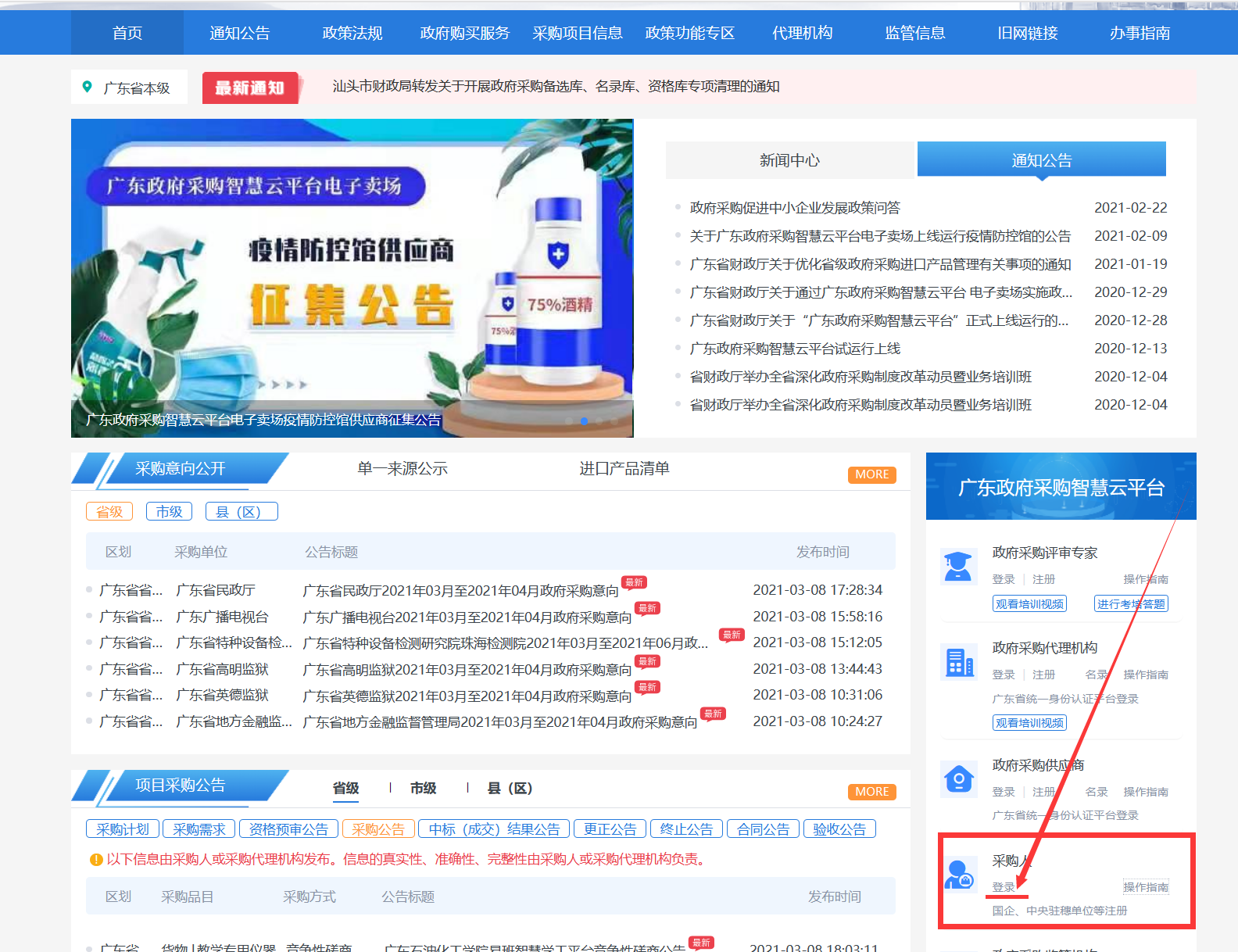
# 登录方式
方式一:请输入账号及密码登录
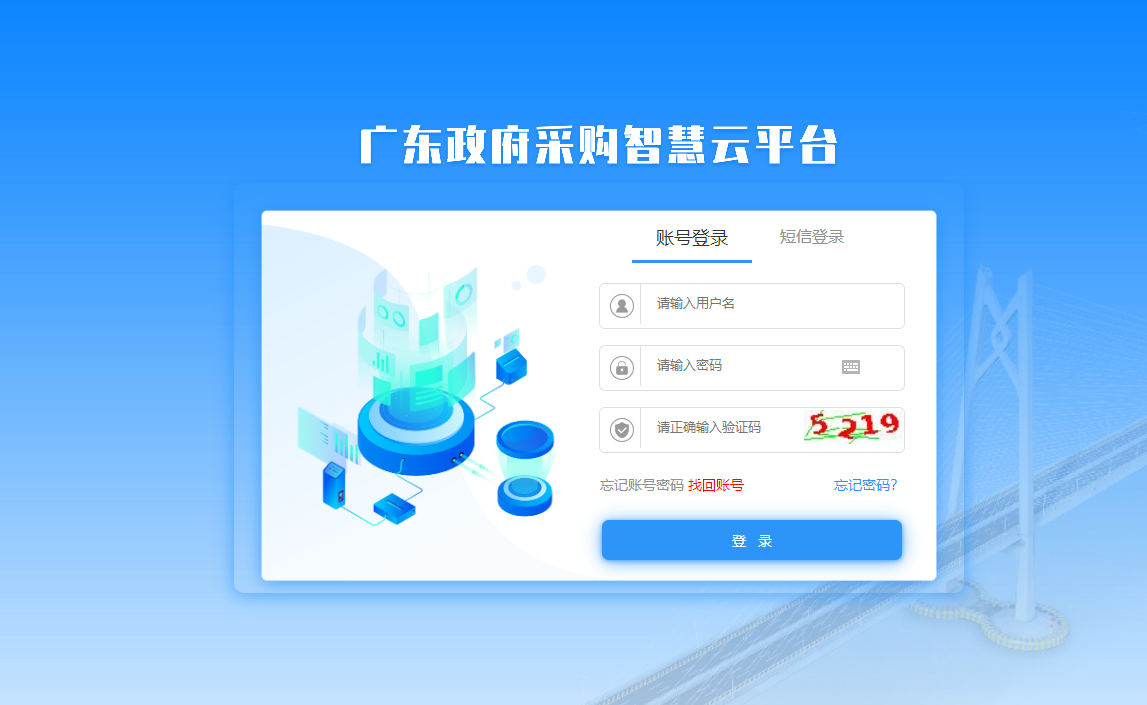
方式二:请输入手机号及短信验证码登录
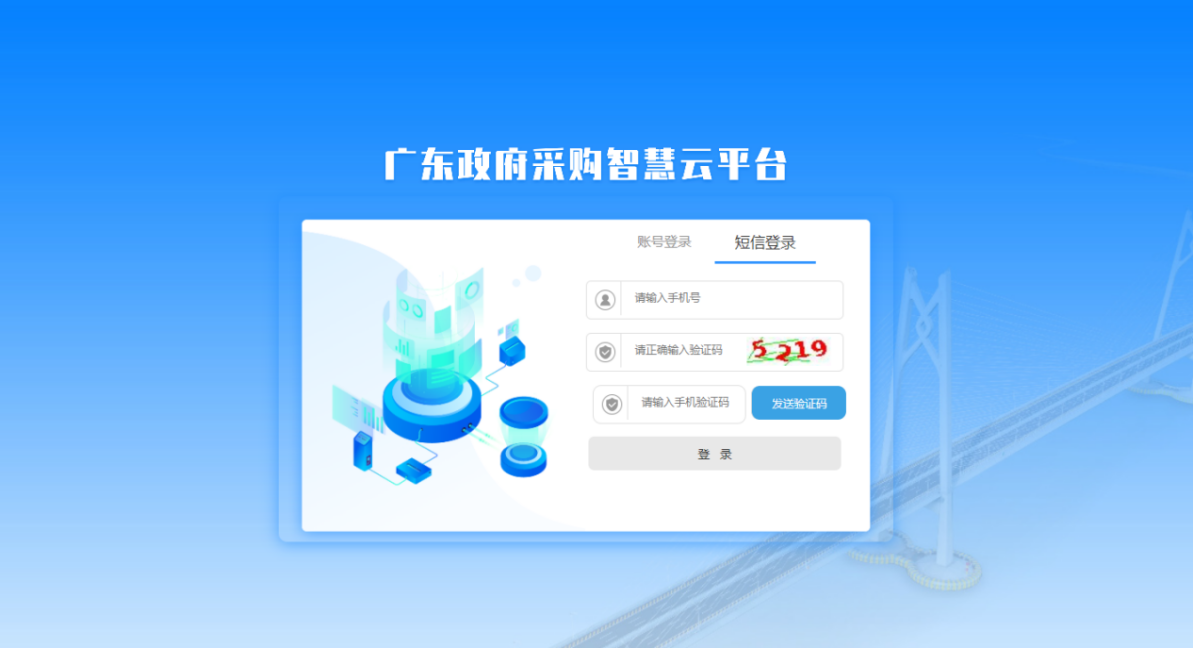
# 联合采购计划申报(采购人)
# 选择项目采购
请依次选择“采购管理→采购计划管理→采购计划申报”,点击【新增】,选择项目采购计划,如图:
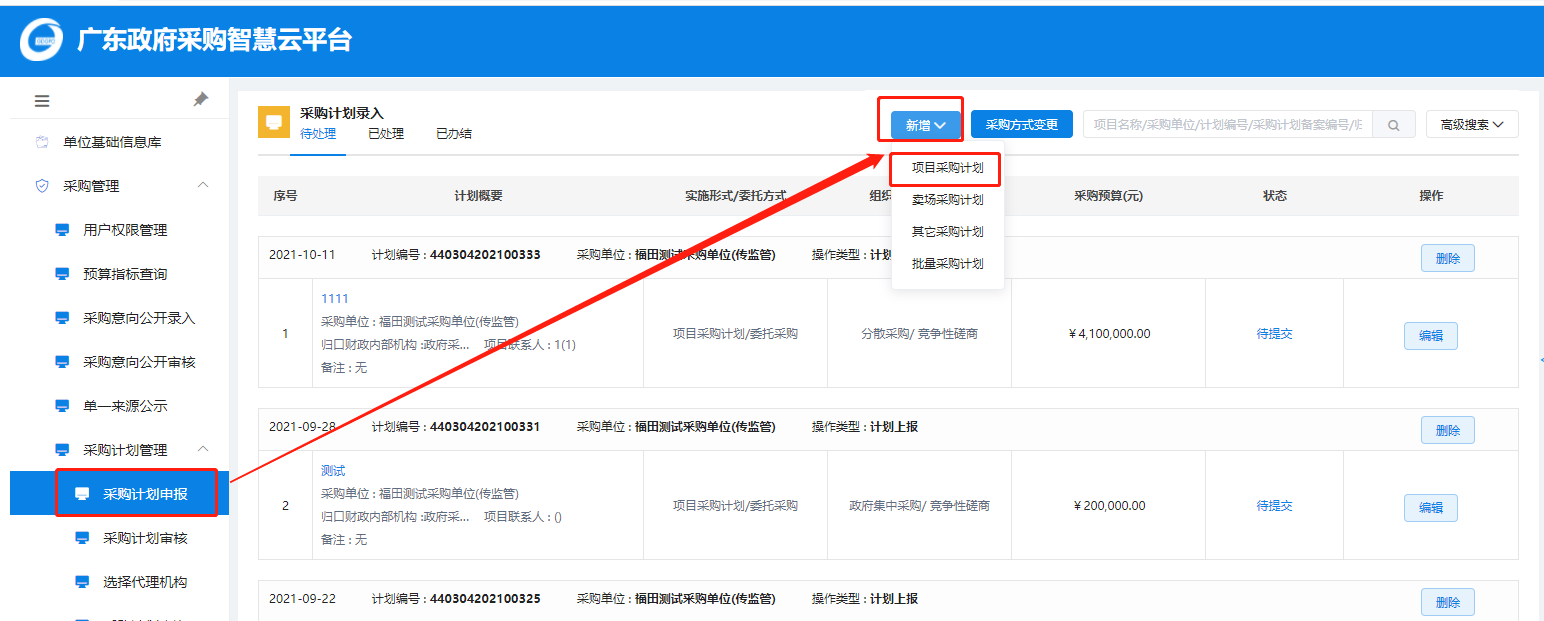
# 编制采购计划
温馨提示
- 采购计划需要标识为“联合采购”,方可加入联合采购项目
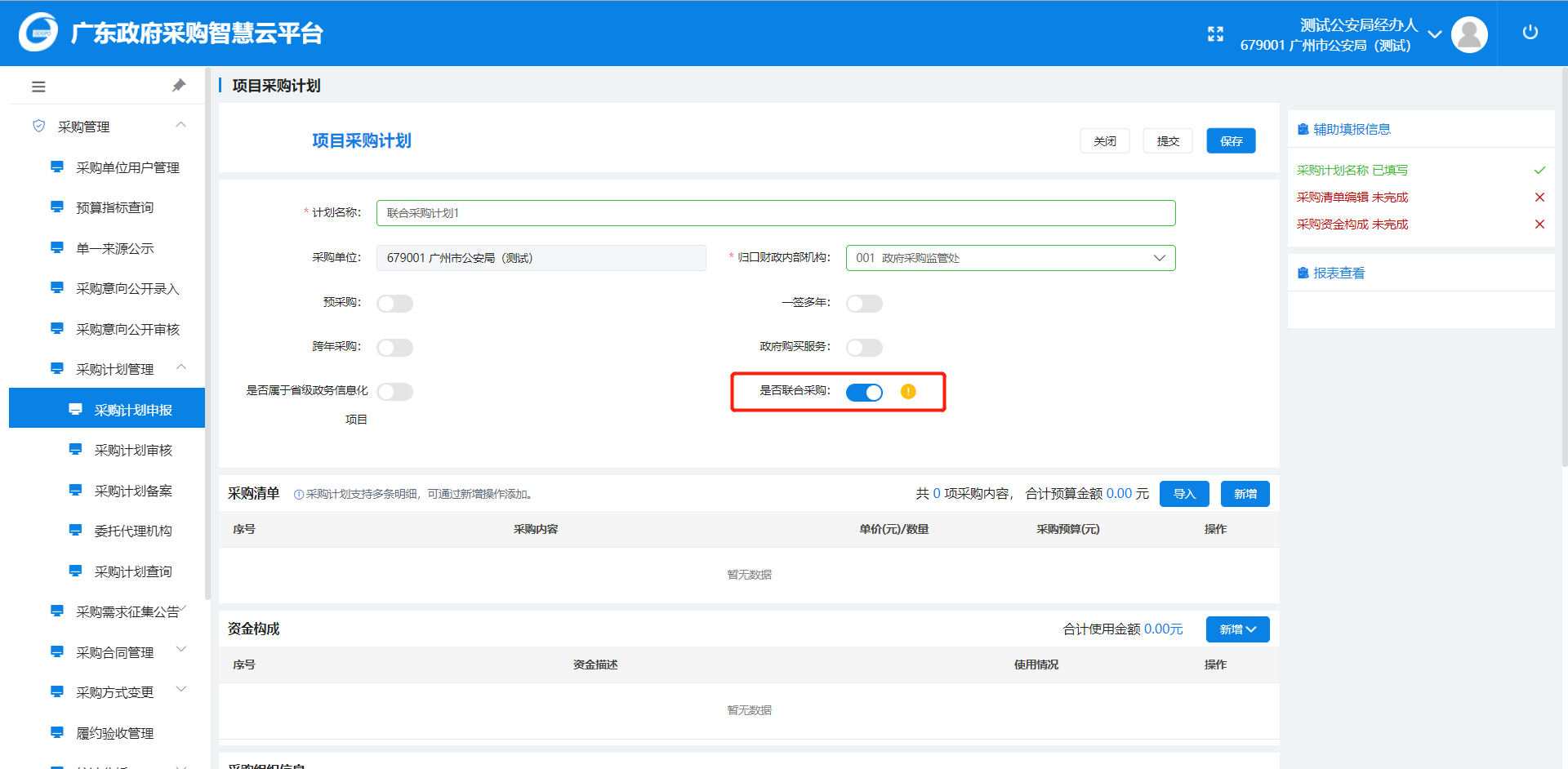
**步骤一:**请录入采购计划名称,标记为联合采购,如图:
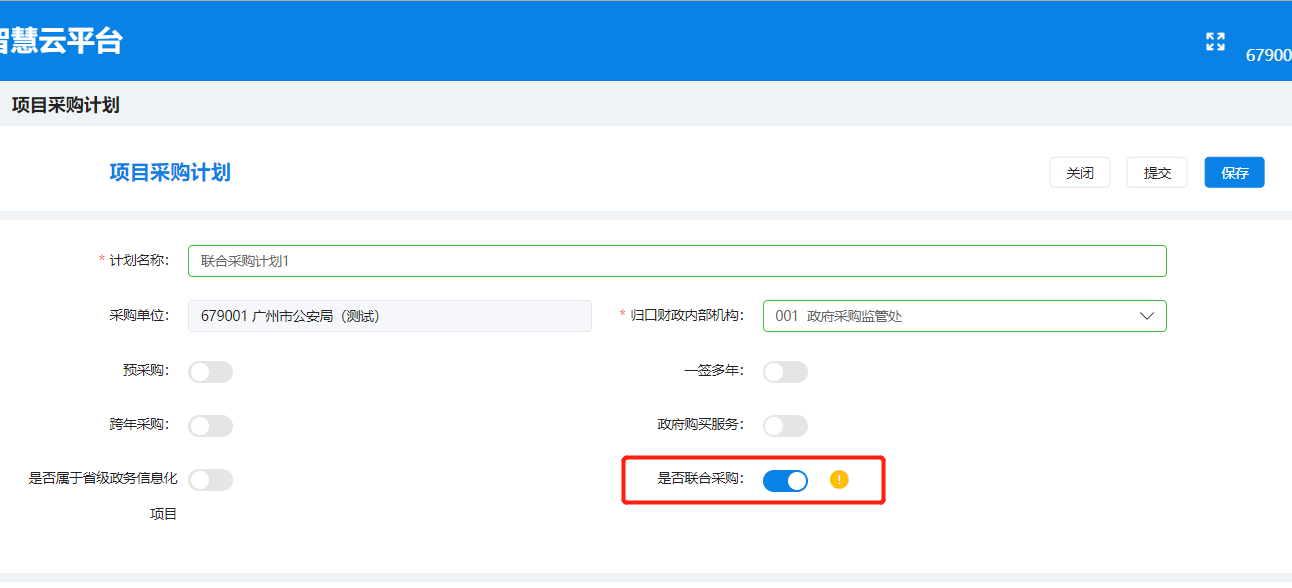
**步骤二:**填报采购清单,可以手动逐条新增或者批量导入。

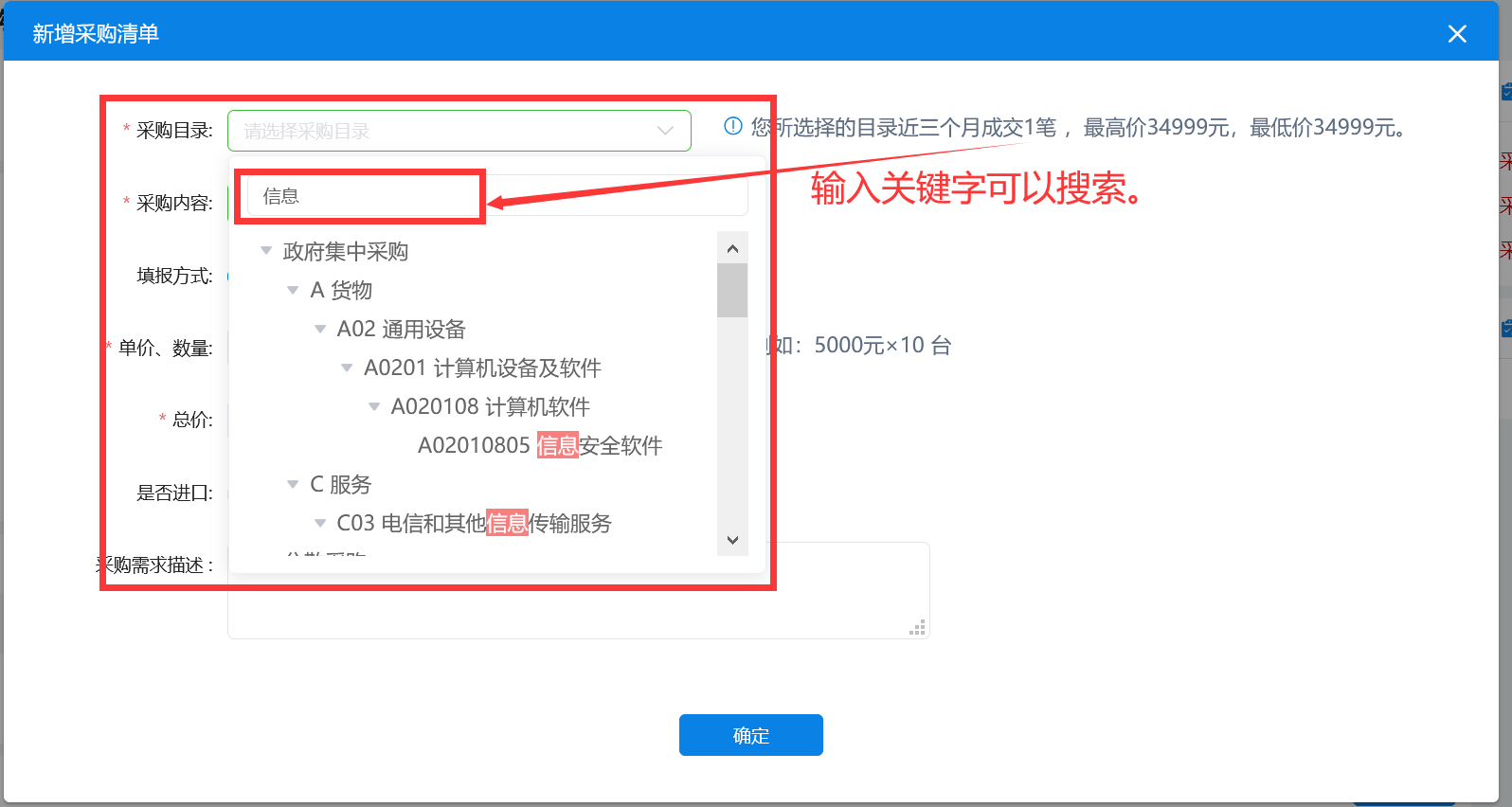
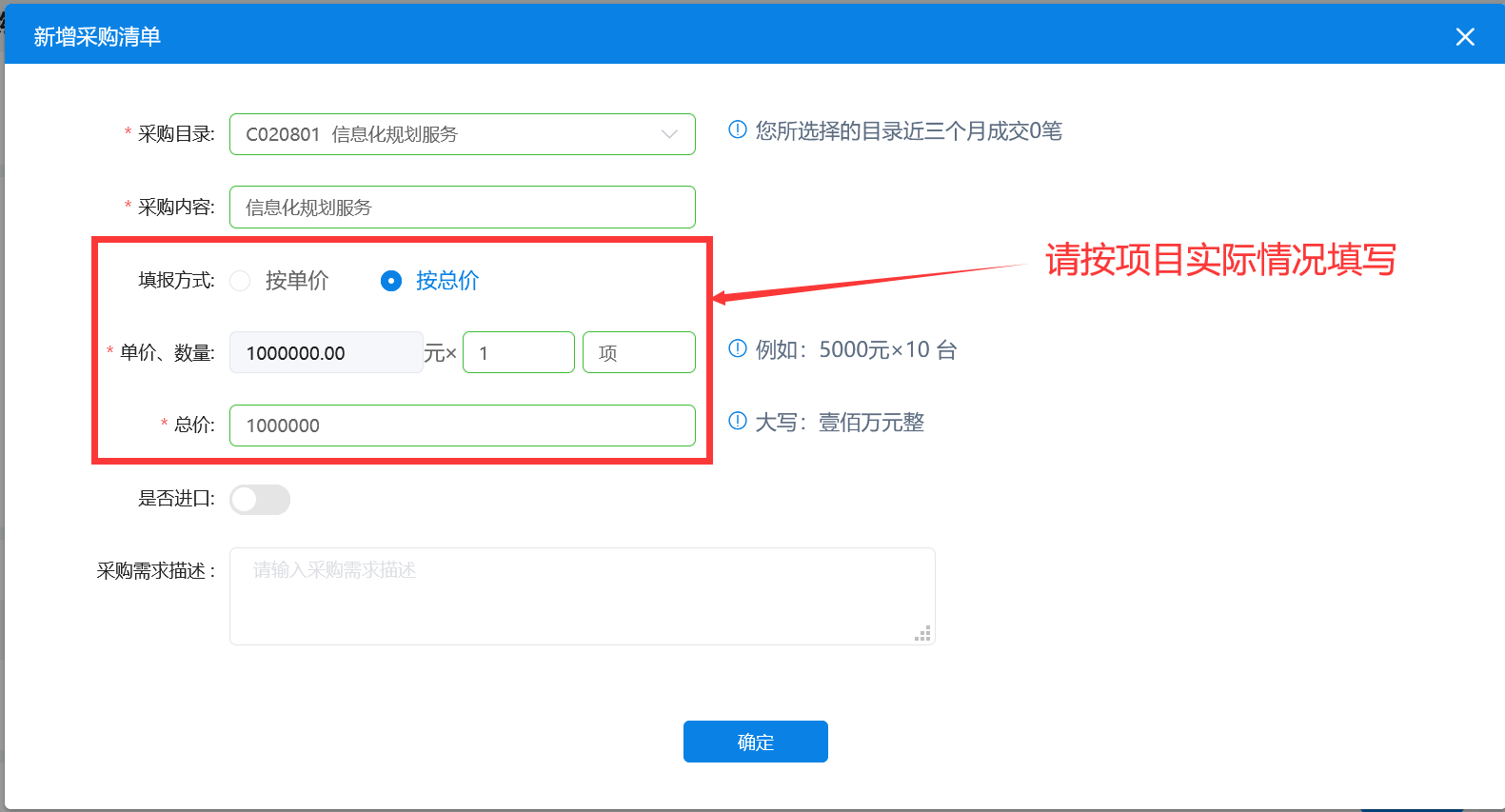
**步骤三:**填报资金构成

- 预算指标资金,是指本地上线数字财政执行与系统后实现预算执行数据对接,可直接关联预算数据的方式。
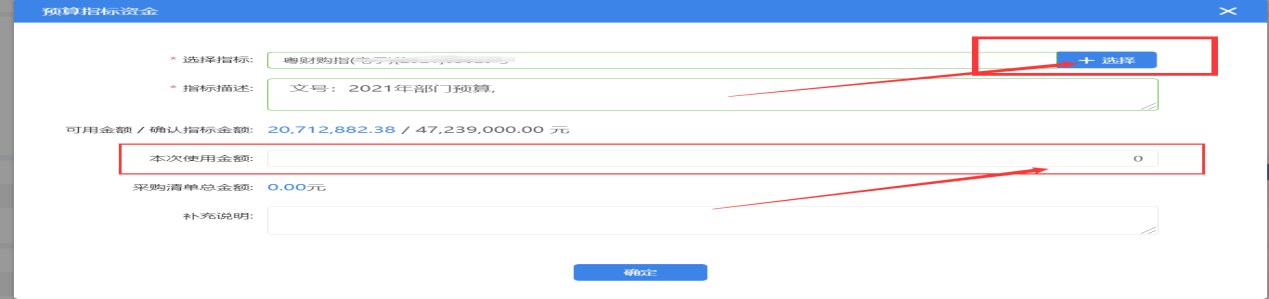
- 非预算指标,是指实现预算执行数据对接前,通过录入并上传资金落实文件的形式体现的方式。
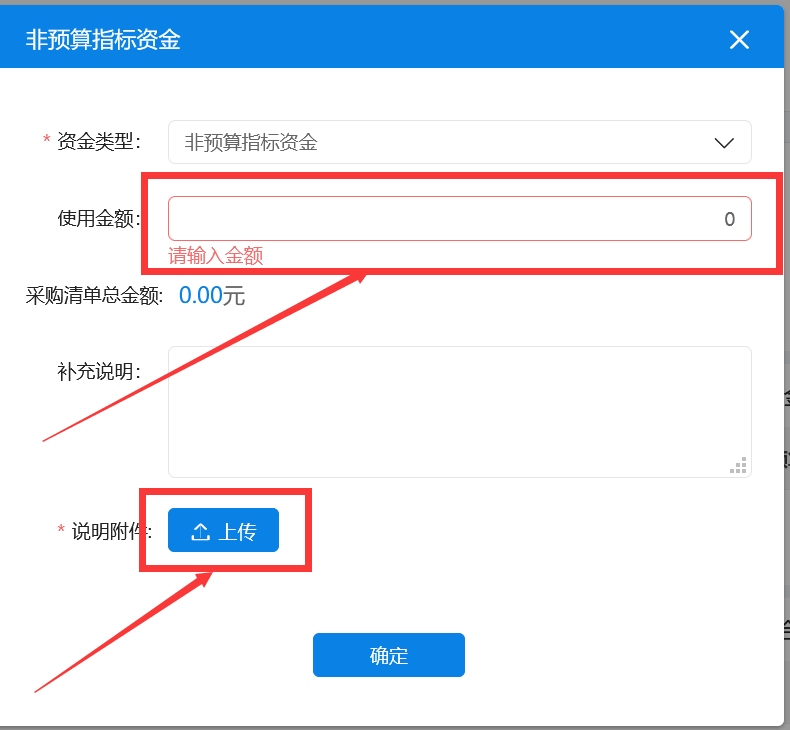
- 非财政性资金,非财政性资金不能单独申报,可以结合财政性资金申报。
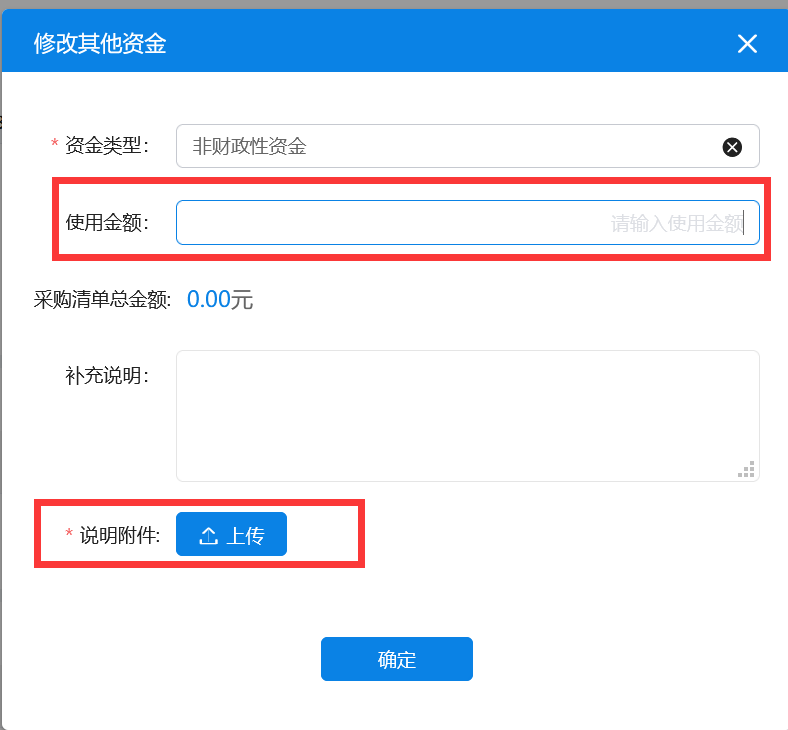
**步骤四:**填写采购组织信息,委托方式为委托采购方可选择代理机构。
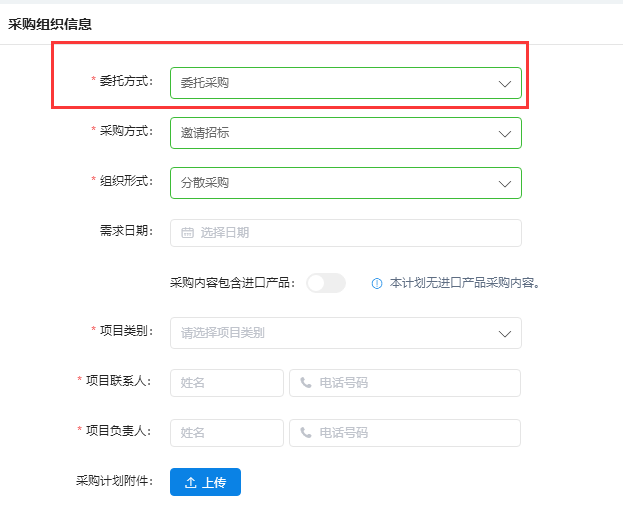
**步骤五:**填写后,可先【保存】或者直接【提交】。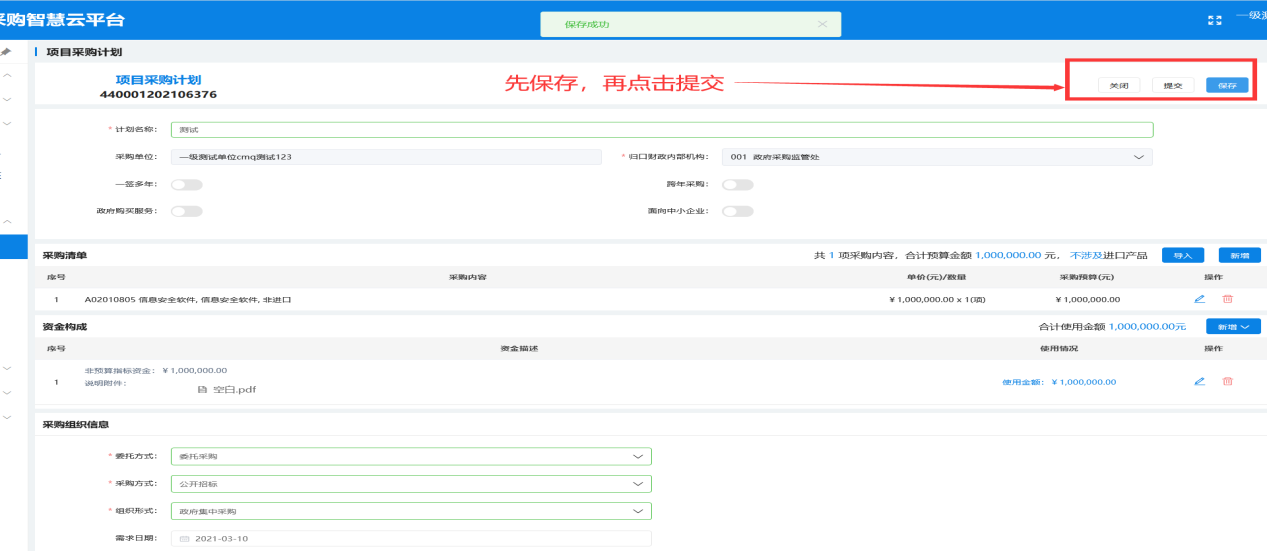
# 审核采购计划
采购单位复审账号请依次选择“采购管理→采购计划管理→采购计划审核”,选中计划进行信息检查,点击【审核】-【确定】。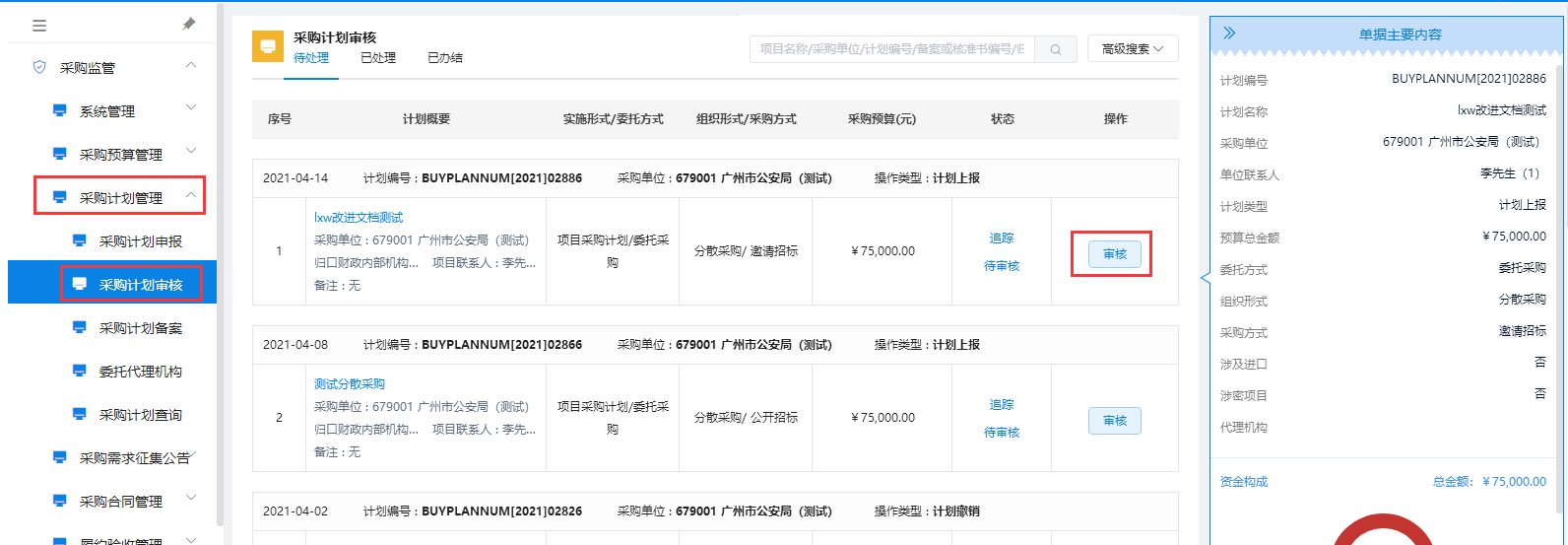
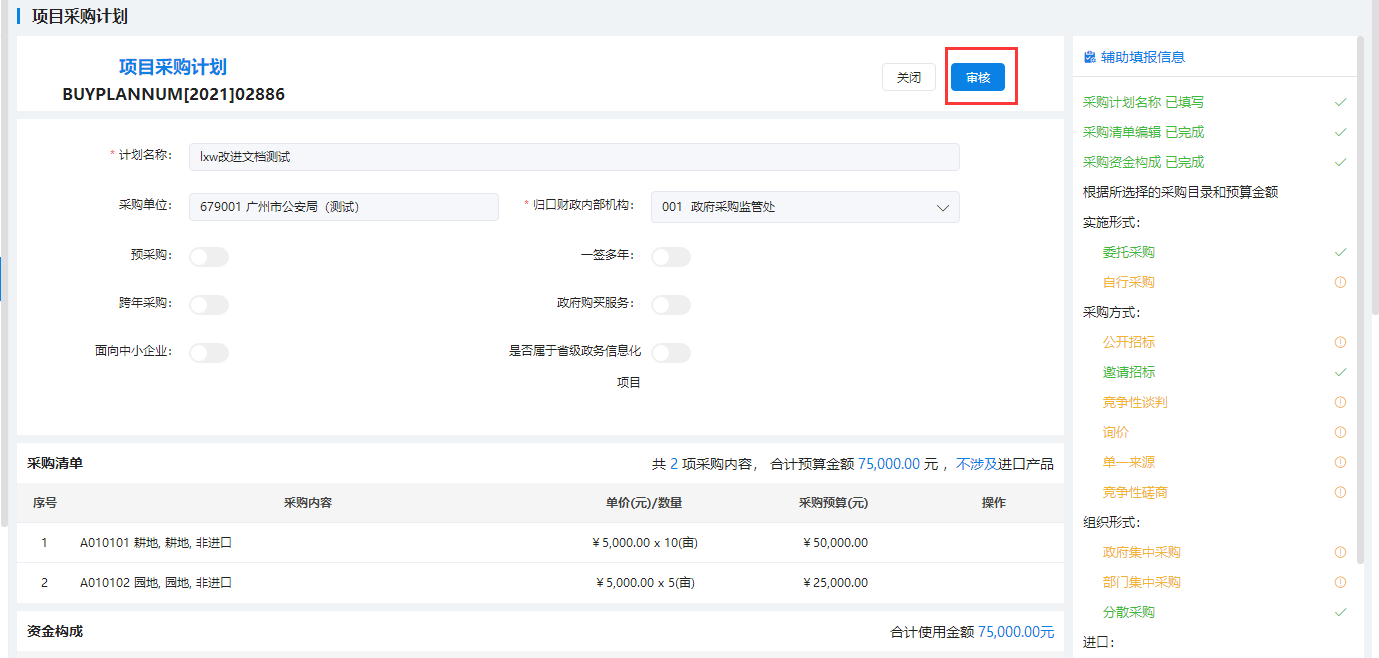
【审核通过】:进入下一环节,选择代理机构
【审核不通过】:退回到“采购计划申报”环节
# 选择代理机构
请依次选择“采购管理→采购计划管理→选择代理机构”,点击【选择代理机构】,支持输入代理机构名称查询,点击【确定】。
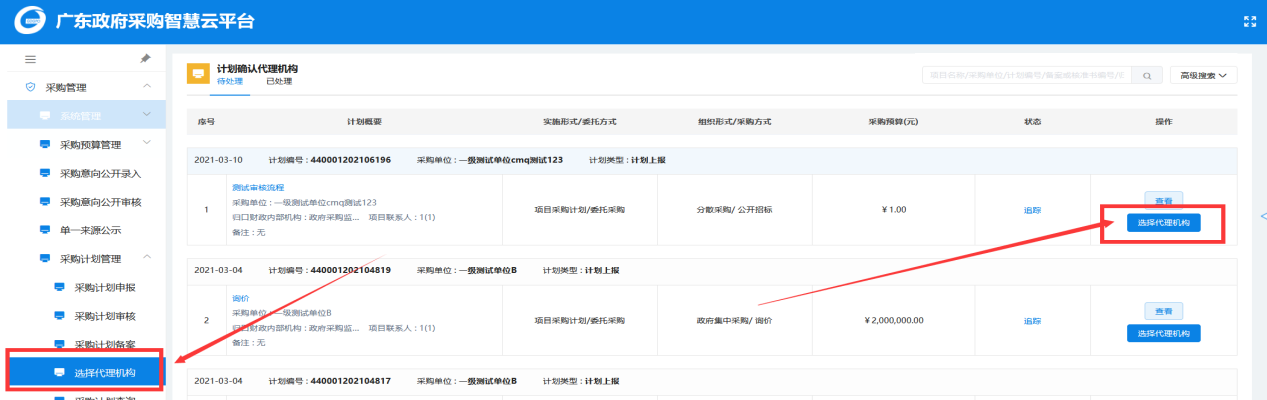
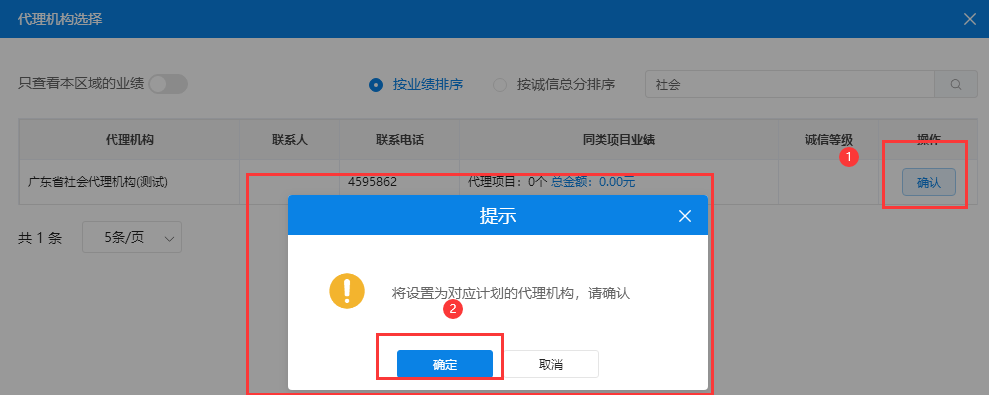
温馨提示:
组织形式为政府集中采购只可选择集中采购机构(交易中心)
一旦选定代理机构无法撤回重新选择代理机构
各采购单位选择委托代理机构后,将由代理机构接收计划,创建联合采购项目,汇总采购计划并立项。由代理机构与主管/牵头单位参照正常项目完成后续的编标、公告发布、开标、评标、定标等流程。
# 接收计划
# 接收计划
步骤一:代理机构需要登录365bet提款多久到_篮球体育比分365_下载bst365政府采购网,网址为:https://gdgpo.czt.gznswx.com/ (opens new window),如果没有登录账号需要提前注册。
请依次选择“项目采购→标前业务操作→接收计划”,选中采购计划点击【接收】进行计划接收。如图所示:
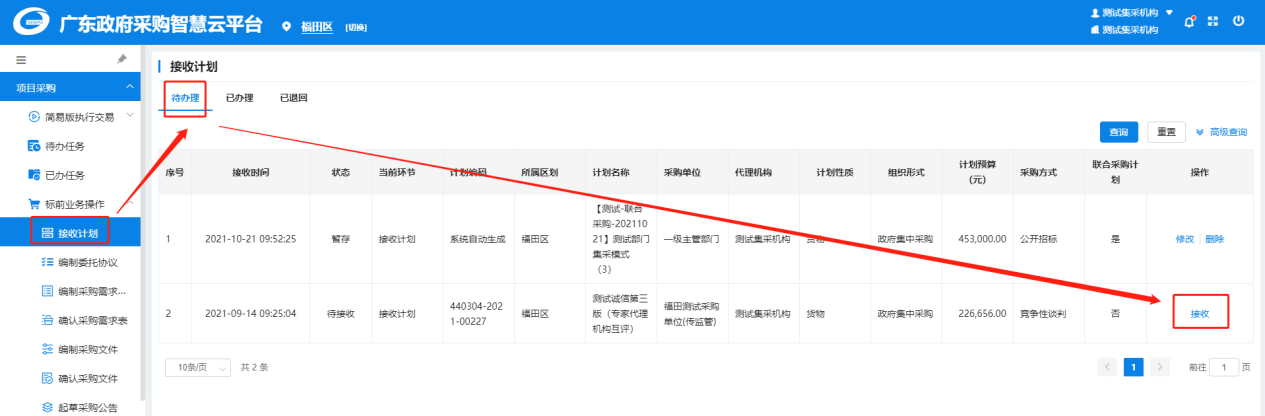
**步骤二:**确认计划信息、采购信息清单、计划附件等信息等内容后,选择右上角【同意】或者【退回】,点击【提交】进入下一环节。
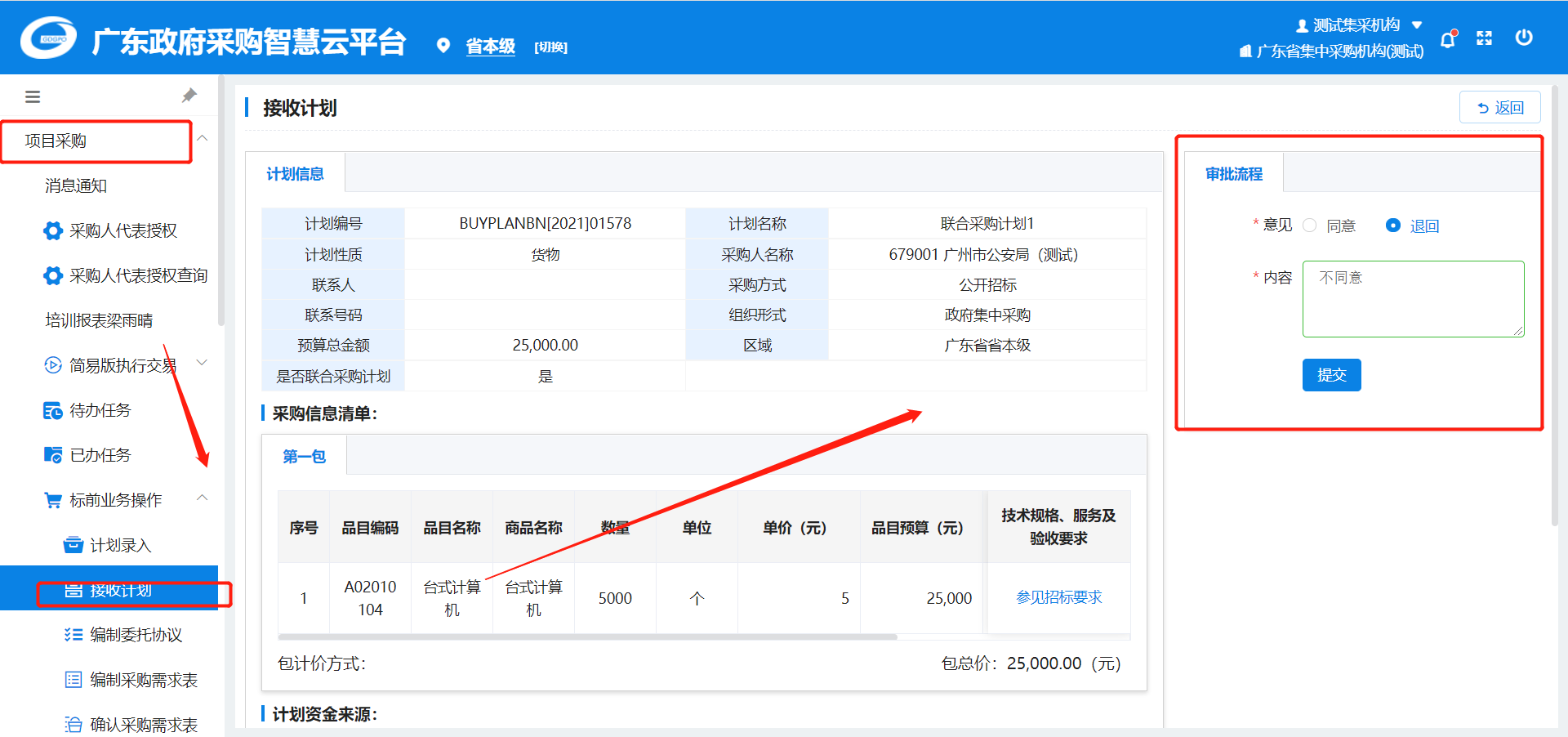
【同意】:进入下一环节,分配项目负责人
【退回】:信息有误,退回至采购人
**步骤三:**可根据实际情况填写备注说明,点击【确定】进入下一环节操作。
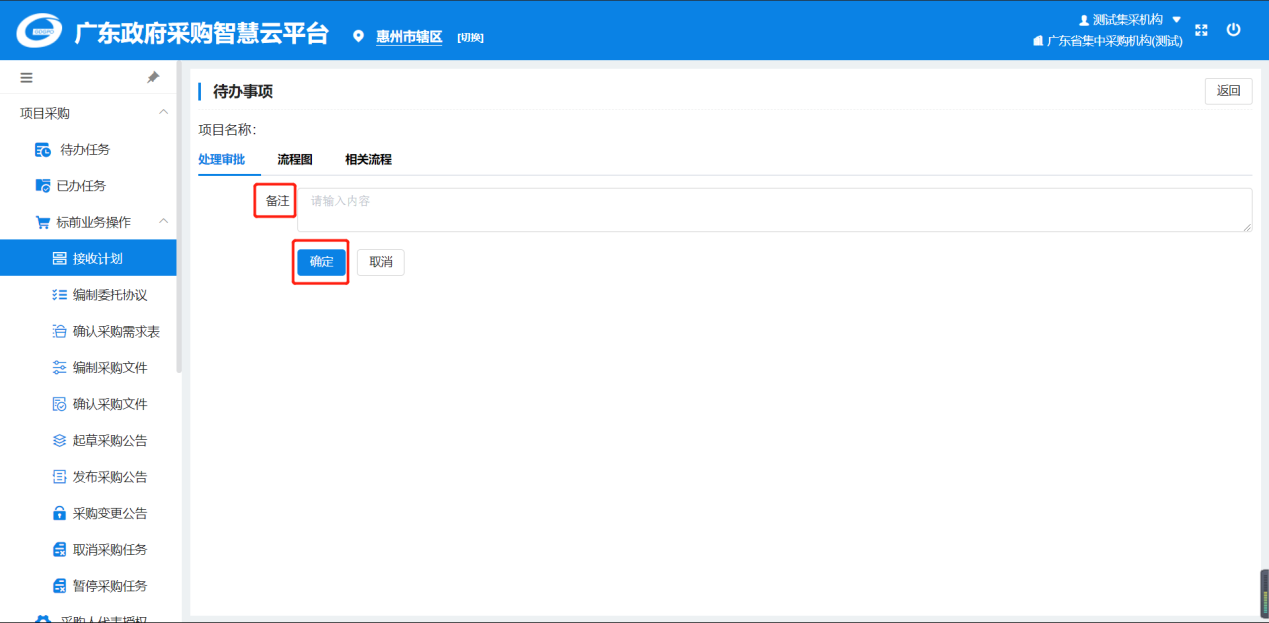
# 分配负责人
**步骤一:**请依次选择“项目采购→待办任务”,找到待“分配负责人”的项目,点击【办理】。
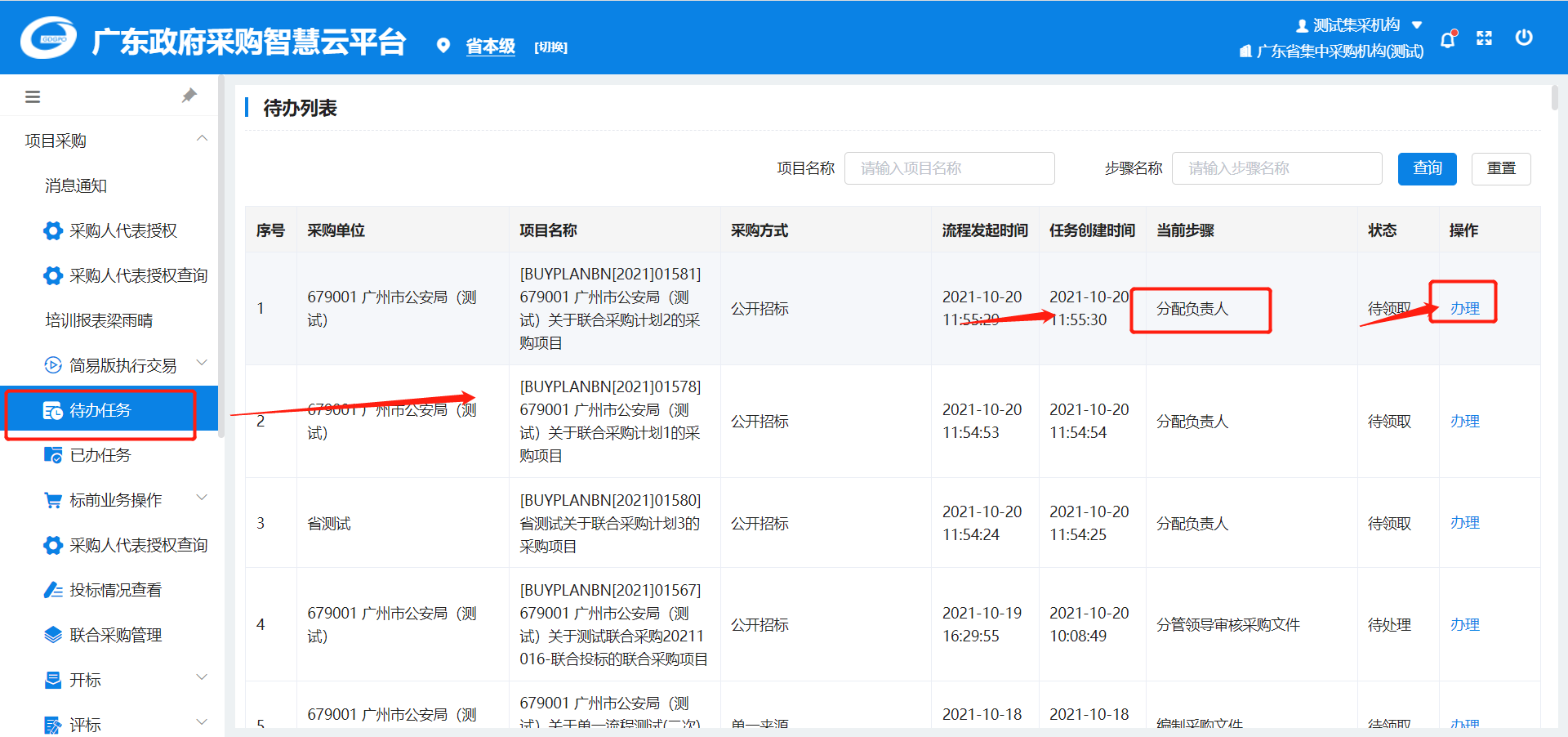
**步骤二:**选择项目负责人,点击【确定】。
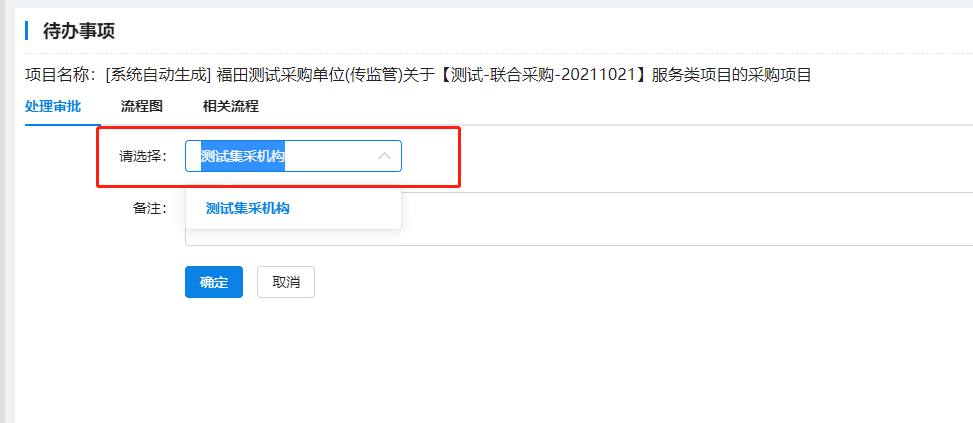
# 计划执行方式
步骤一:请依次选择“项目采购→待办任务”,找到待“计划执行方式”的项目,点击【办理】。
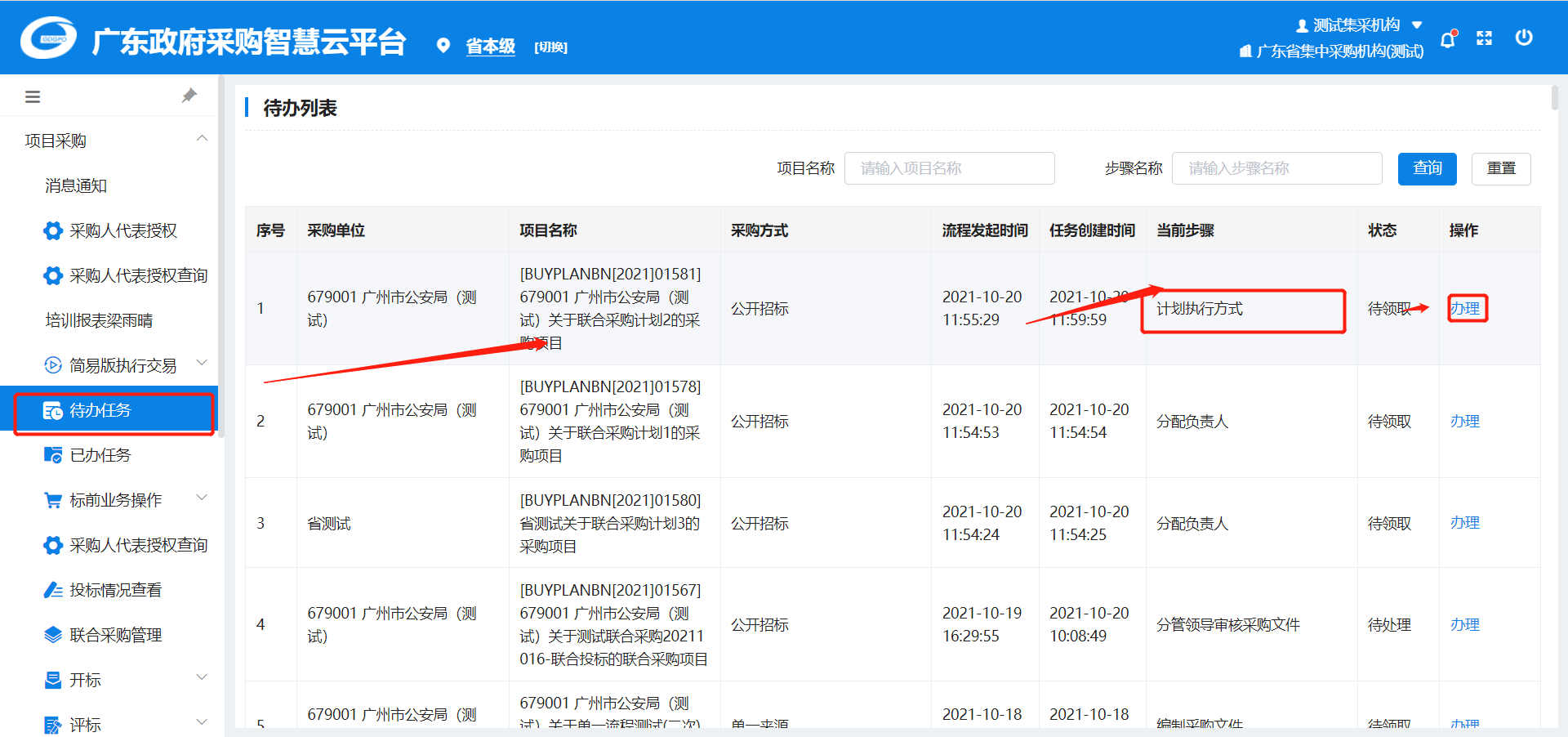
步骤二:点击【加入】,选择征集阶段的联合采购项目;点击【新建】,即时新增联合采购项目,然后【加入】联合采购项目。
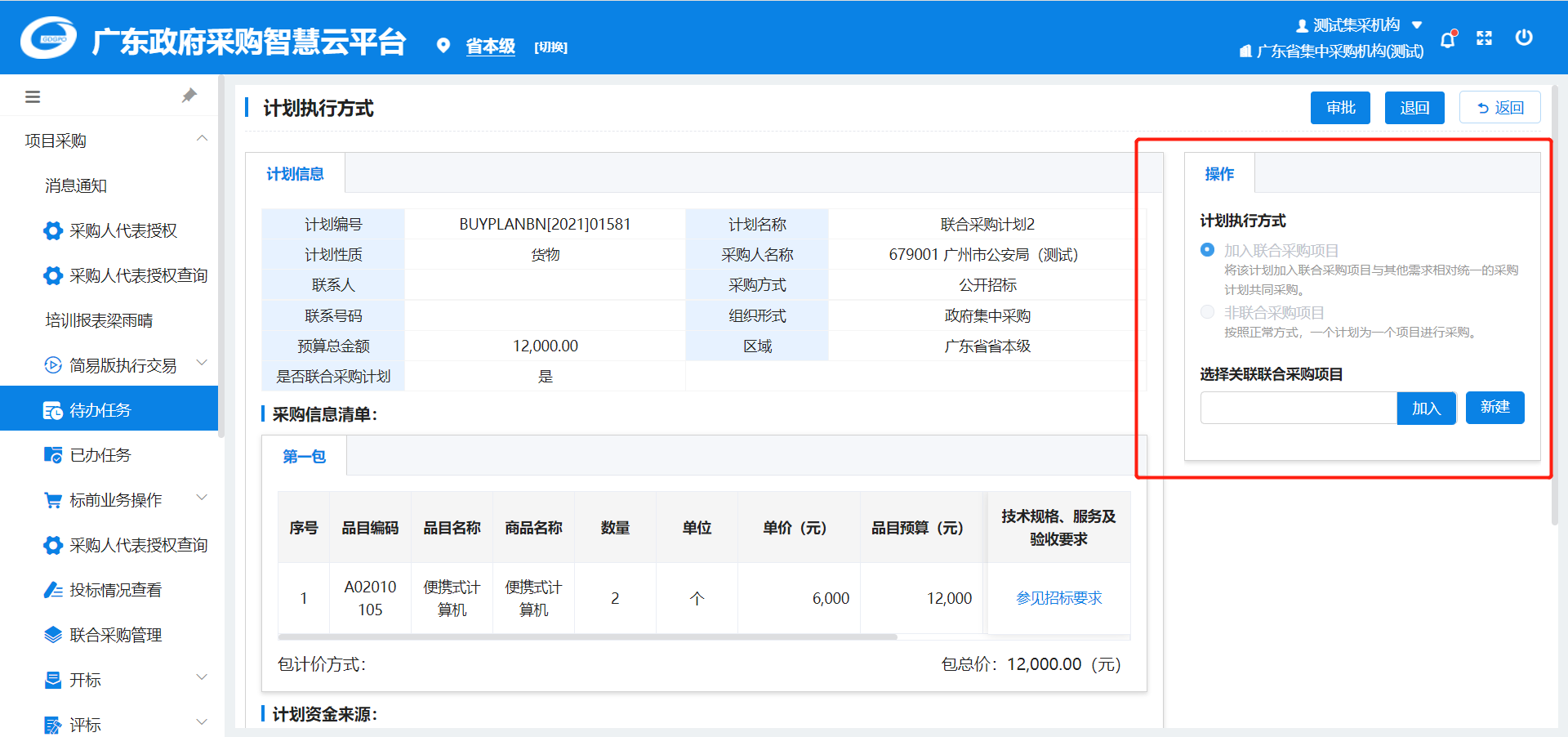
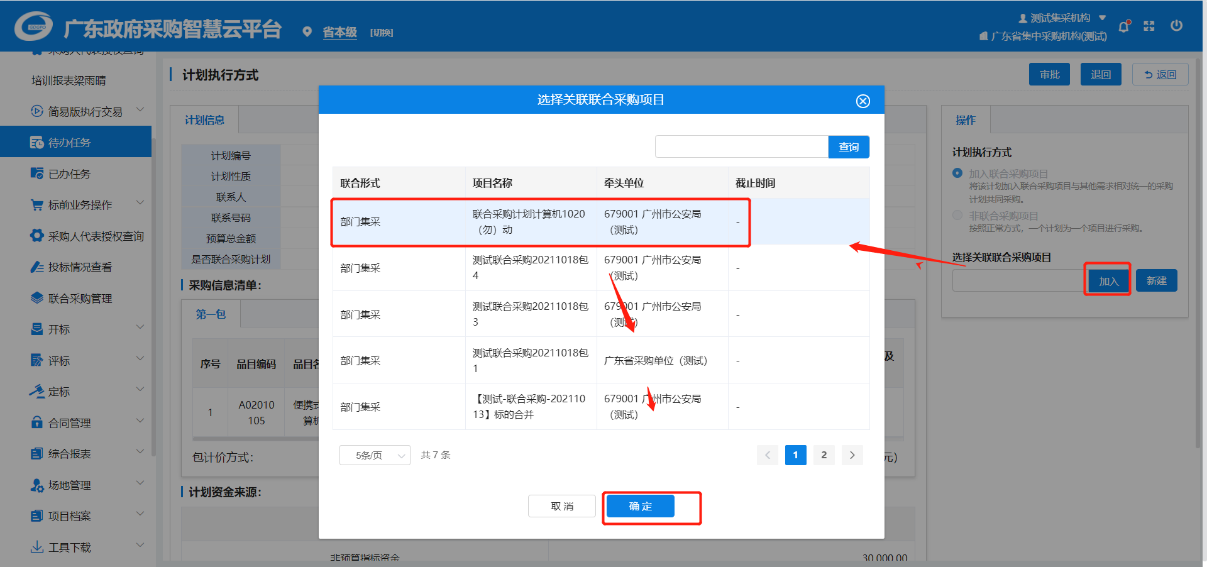
**步骤三:**确认信息后点击【审批】或者【退回】,结束当前环节。
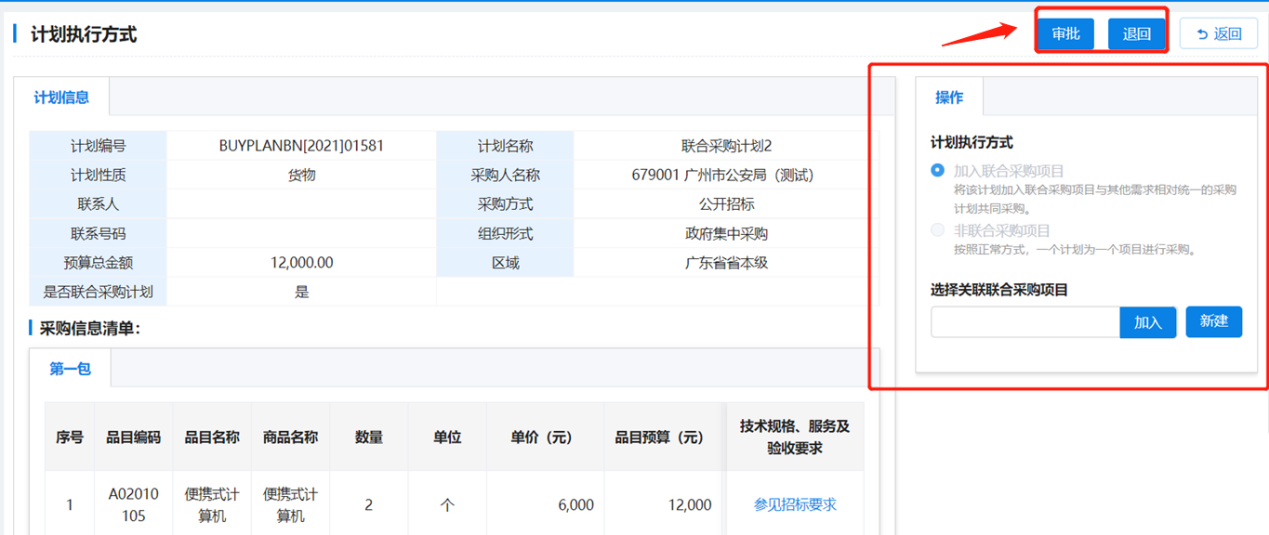
【审核】:进入下一环节,代理机构汇总采购计划进行联合采购项目立项
【退回】:退回到接收计划阶段
**步骤四:**可根据实际情况填写备注说明,点击【确定】进入下一环节操作。
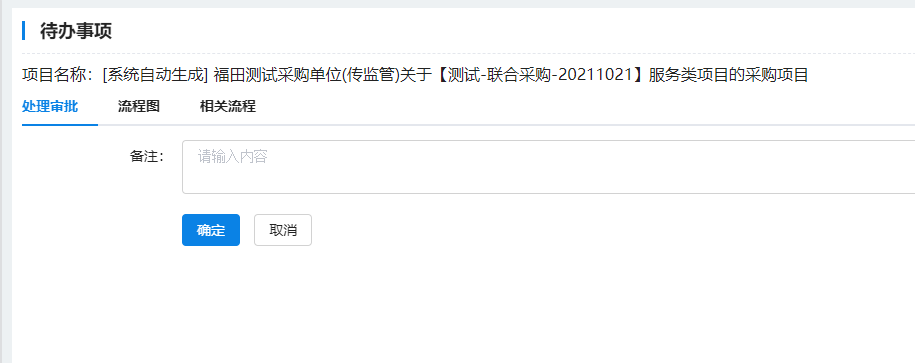
# 新增联合采购项目
步骤一:请依次选择“项目采购→联合采购管理”,点击【新增】。
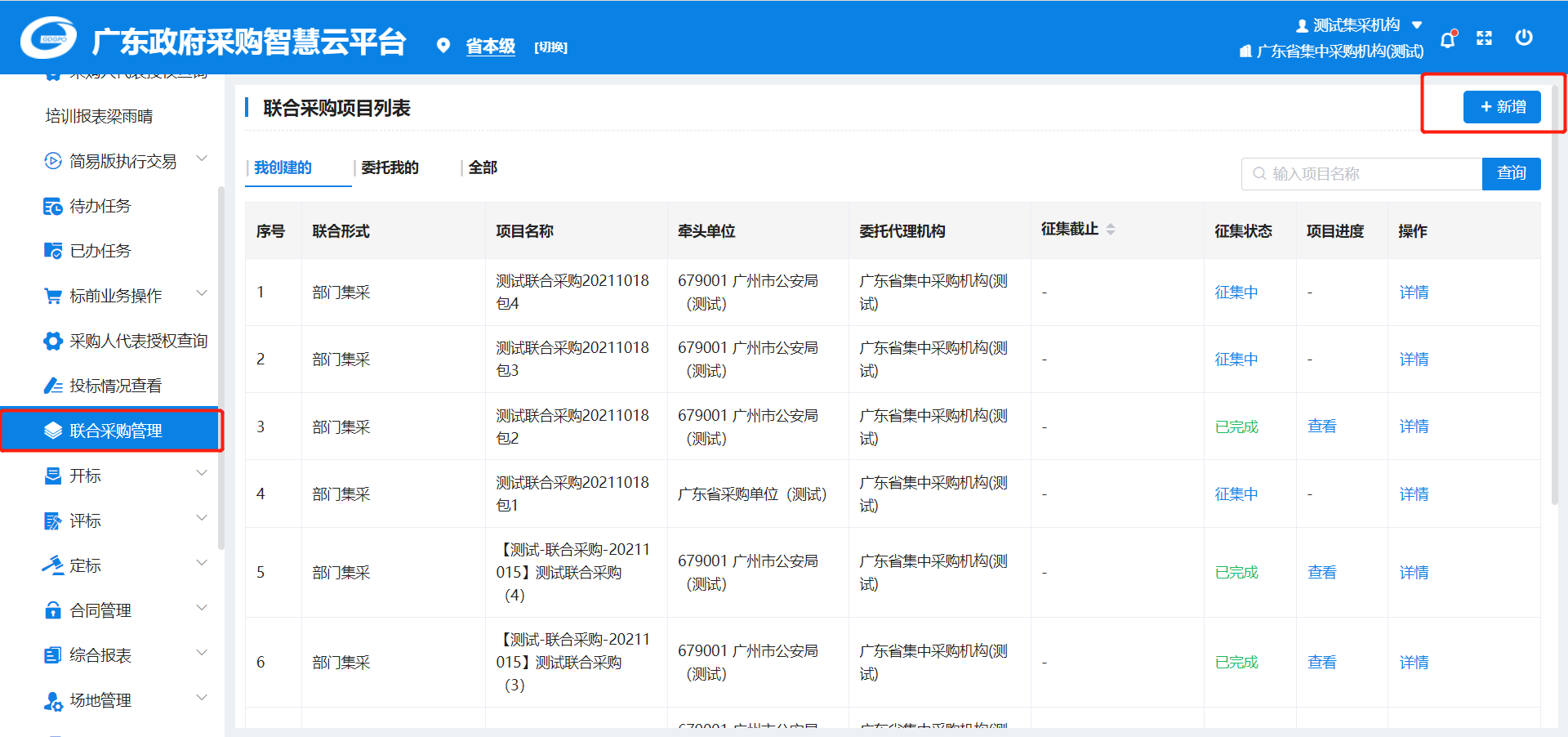
步骤二:输入项目名称,选择牵头单位,以及采购单位概述。
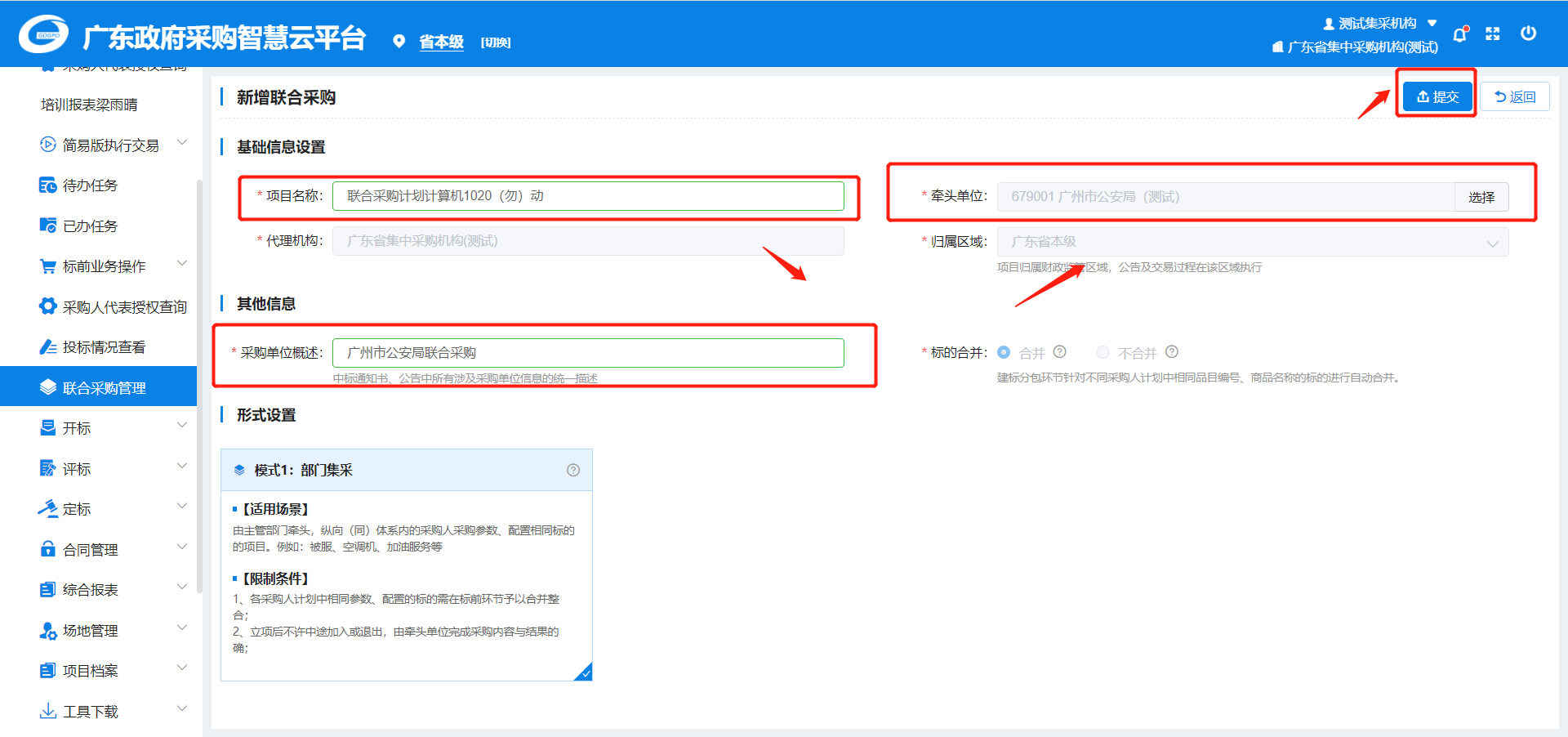
步骤三:确认无误点击【提交】,联合采购项目创建成功。
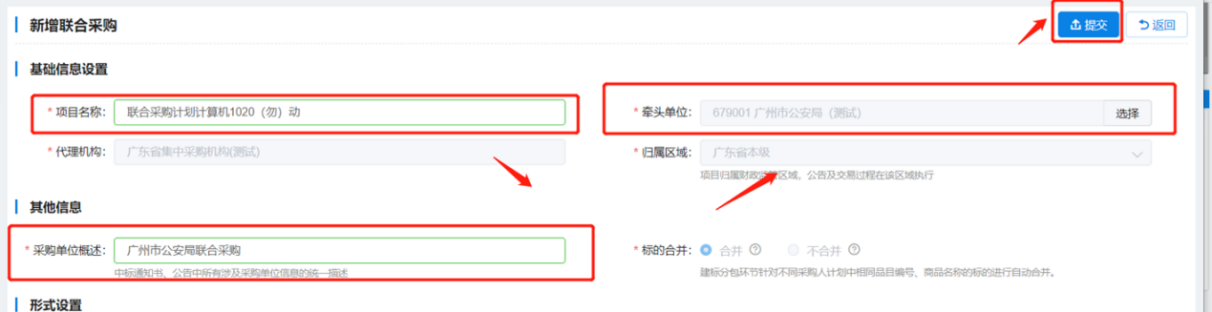
# 项目征集及立项
# 项目征集
**步骤一:**请依次选择“项目管理→联合采购管理”,查看联合采购项目。
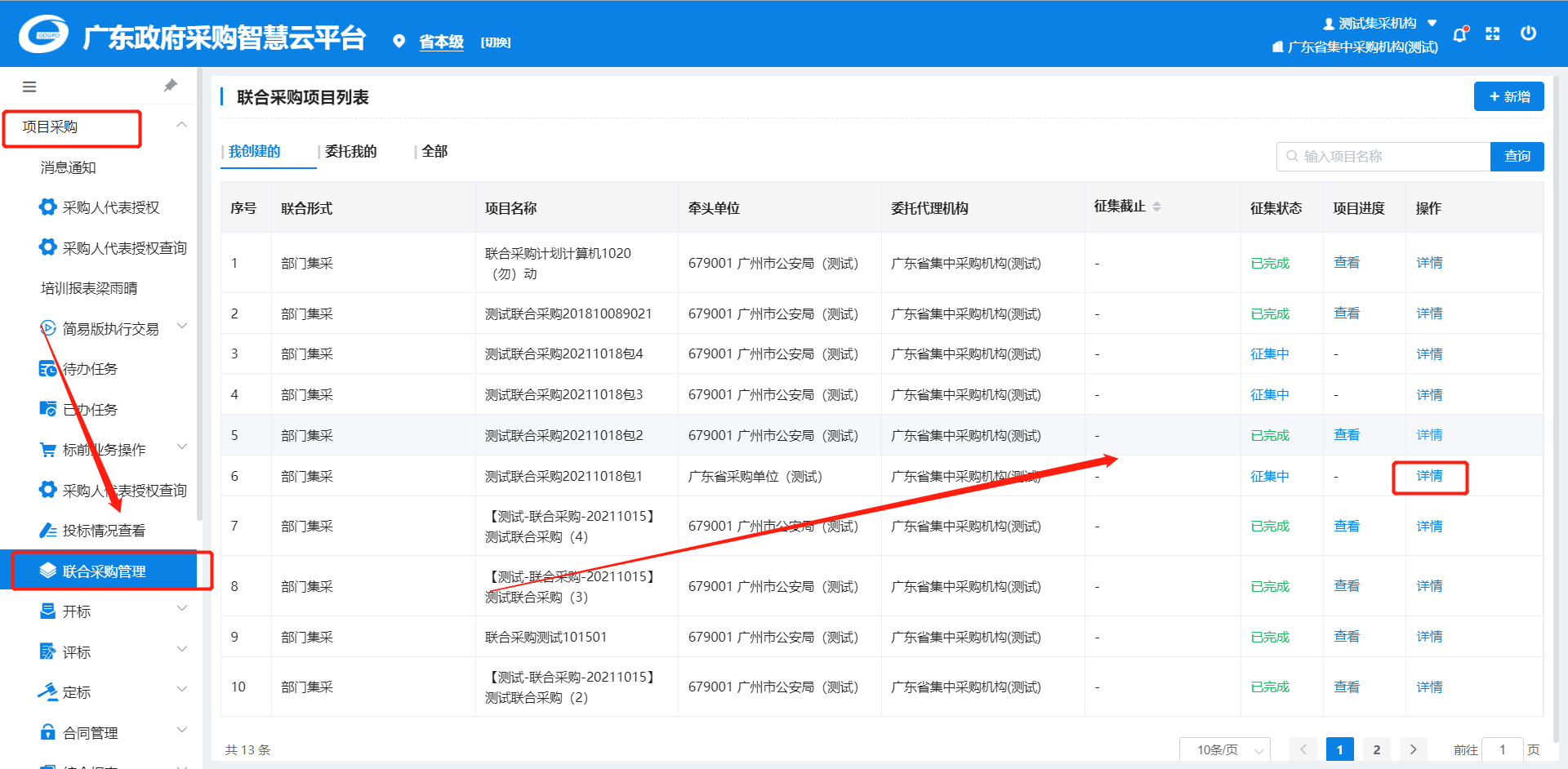
【查看】:已征集完并立项的项目,可以查看项目进度
【详情】:进入详情页,查看详细关联采购计划信息
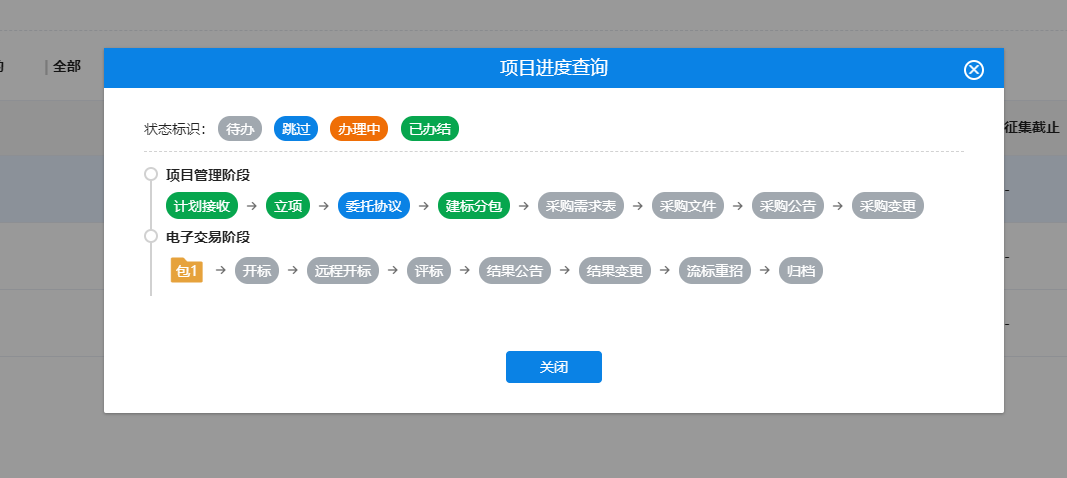
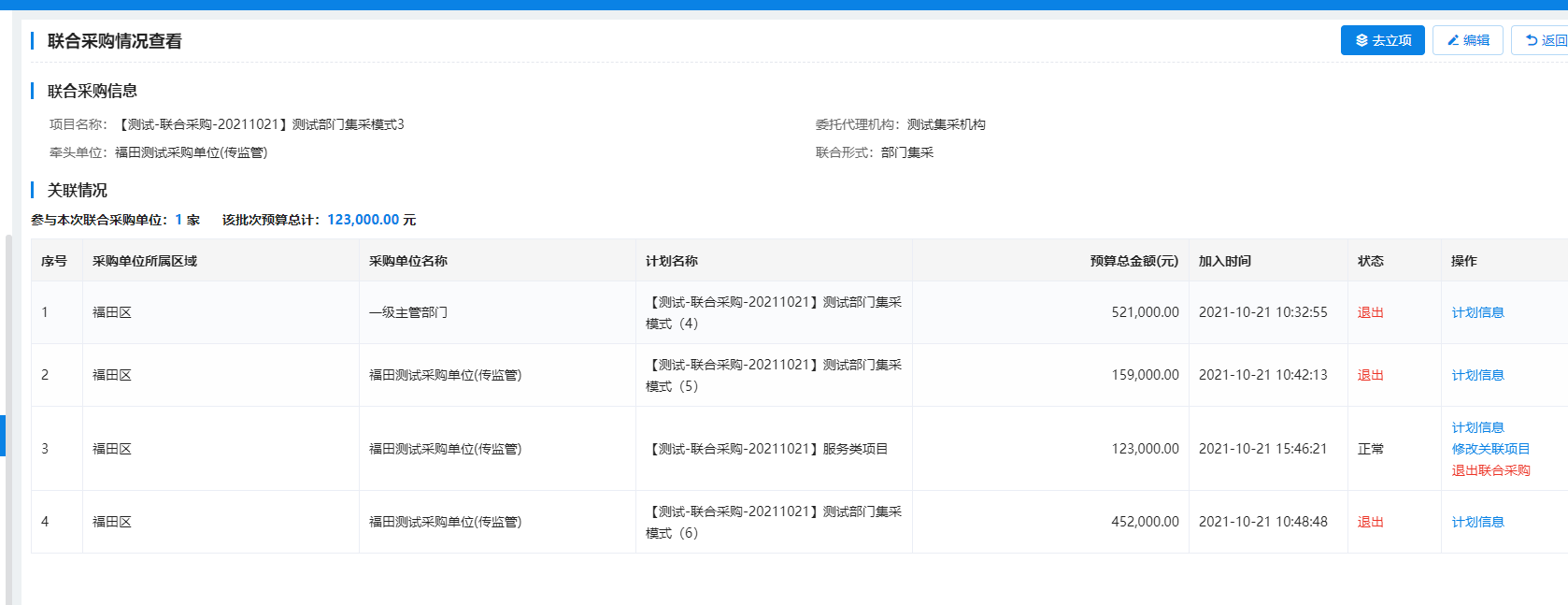
# 查看关联计划信息
点击【计划信息】,查看关联采购计划详细信息
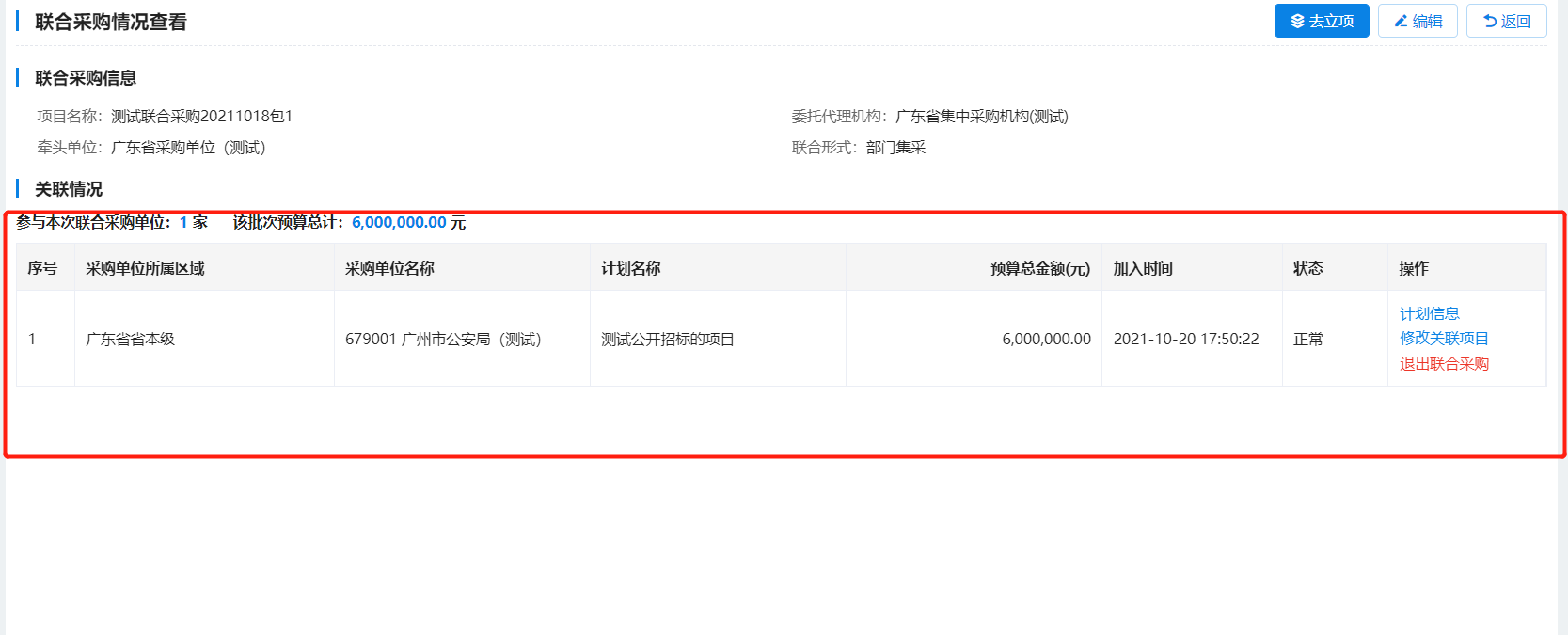
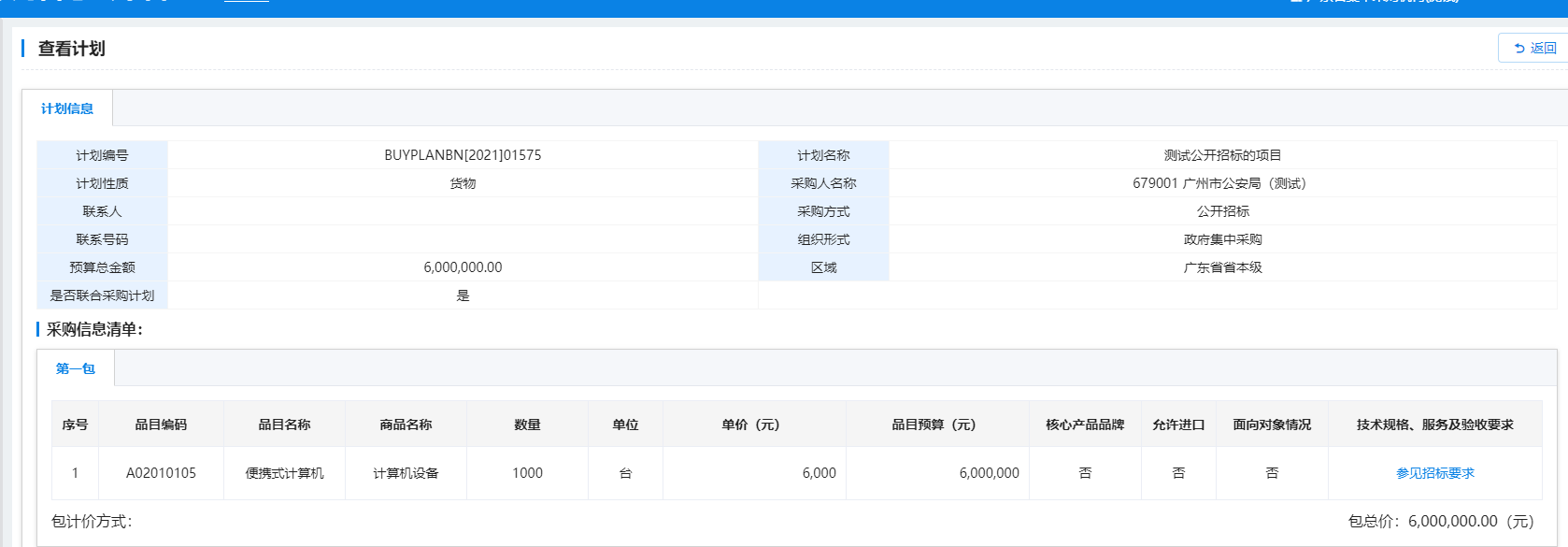
# 修改关联项目
计划需要修改关联的项目,点击【修改关联项目】,重新选择项目并确定。
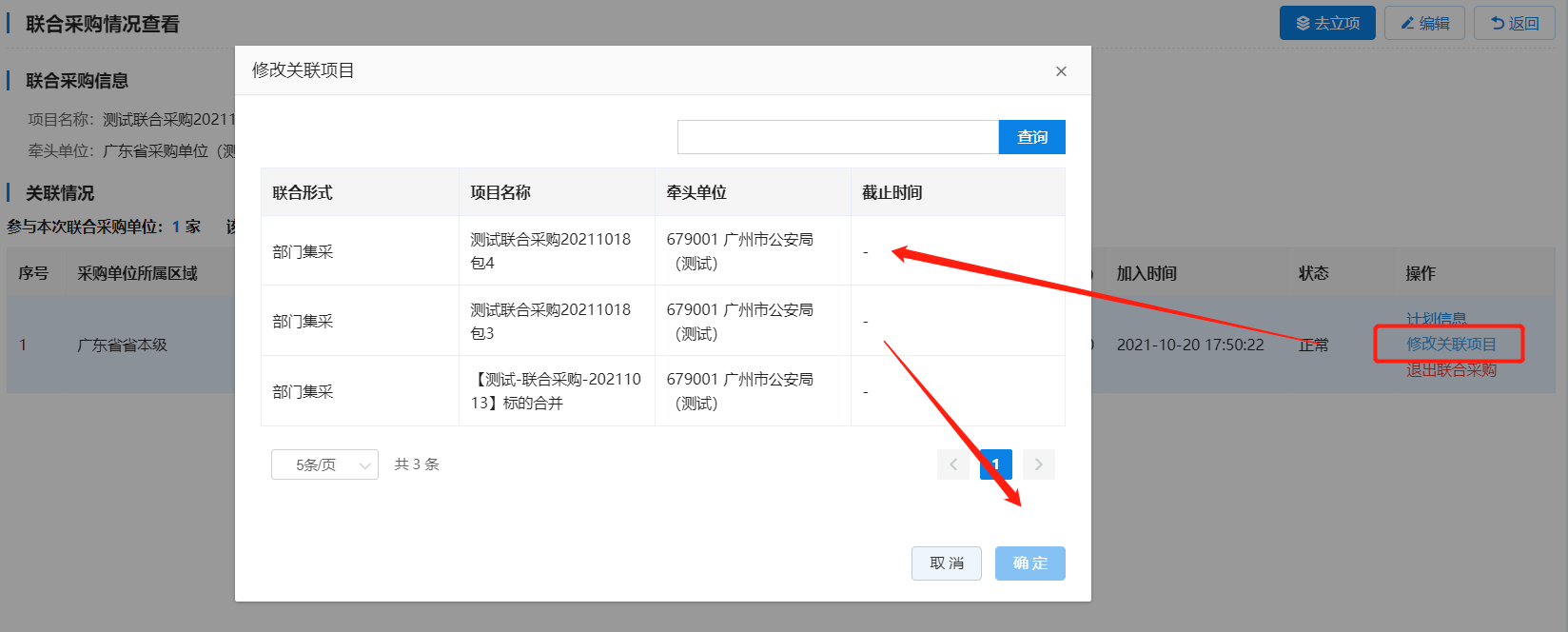
# 退出项目
该计划不参与该联合采购项目,点击【退出联合采购】,将会退回到接收计划阶段。
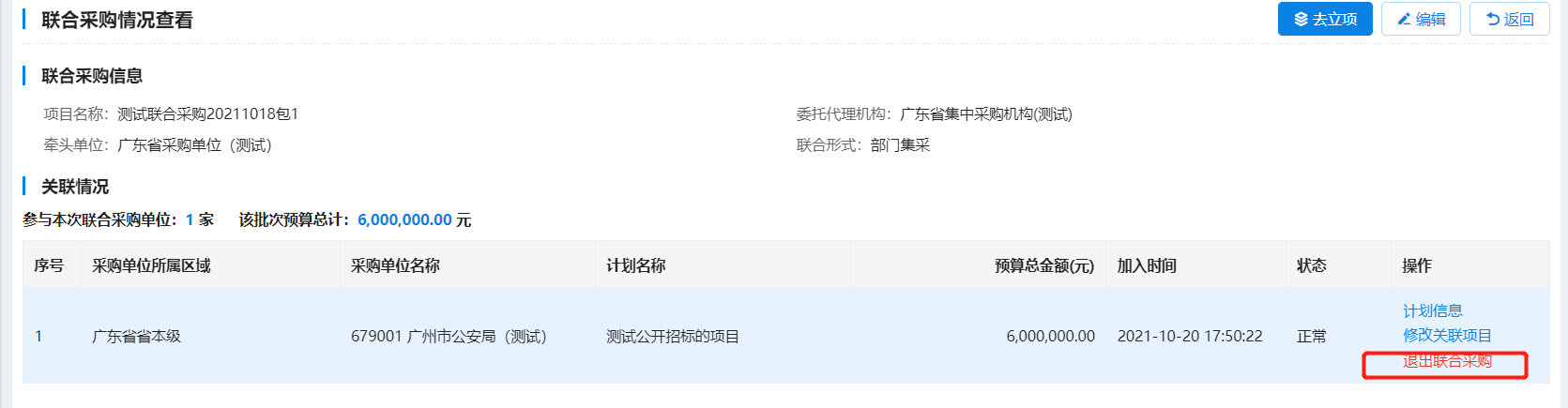
# 项目立项
步骤一:请依次选择“项目采购→联合采购管理”,选中“征集中”状态的项目,点击【详情】进入详情页。
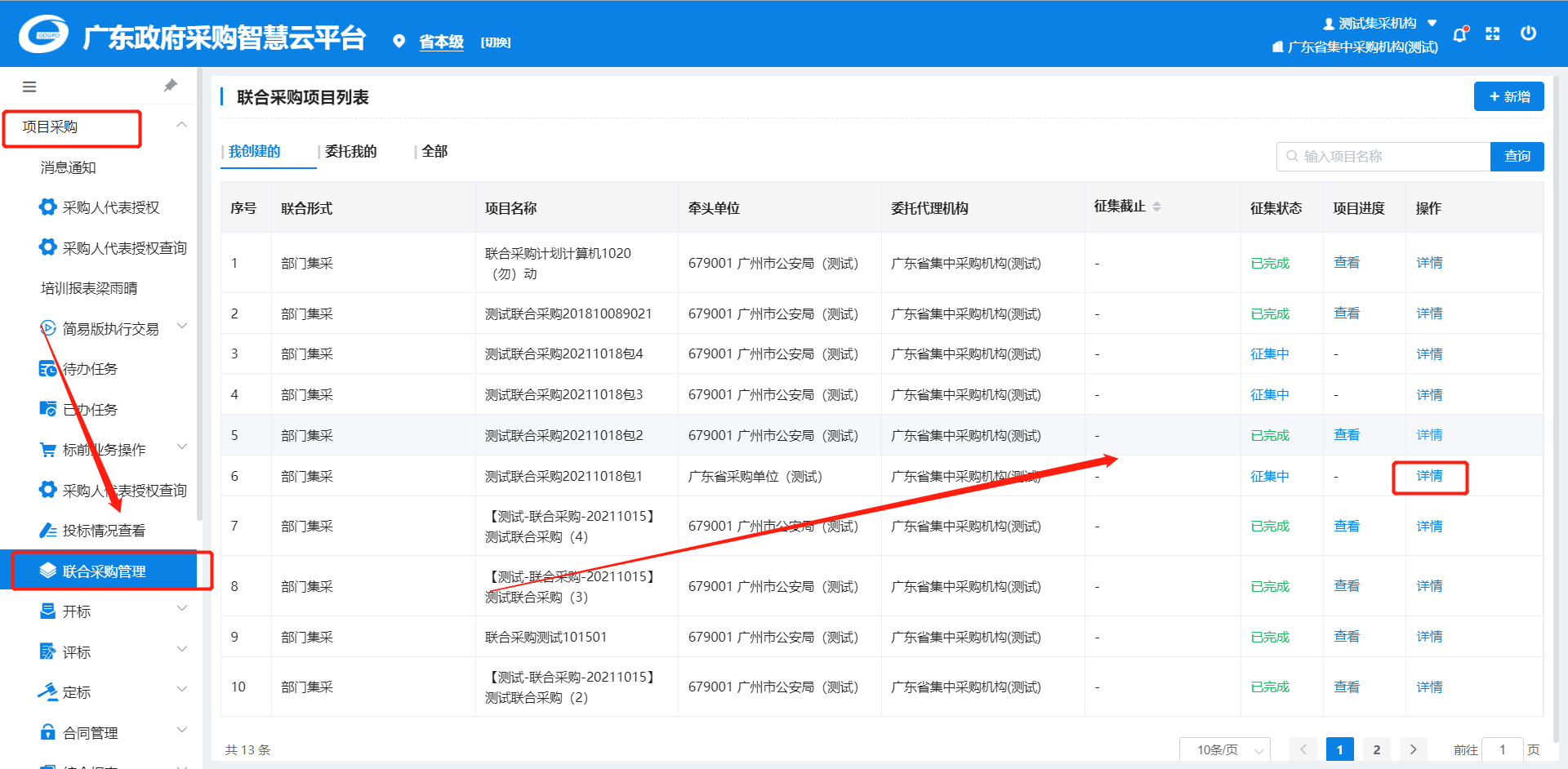
**步骤二:**确认参与的计划无误,右上角点击【去立项】。
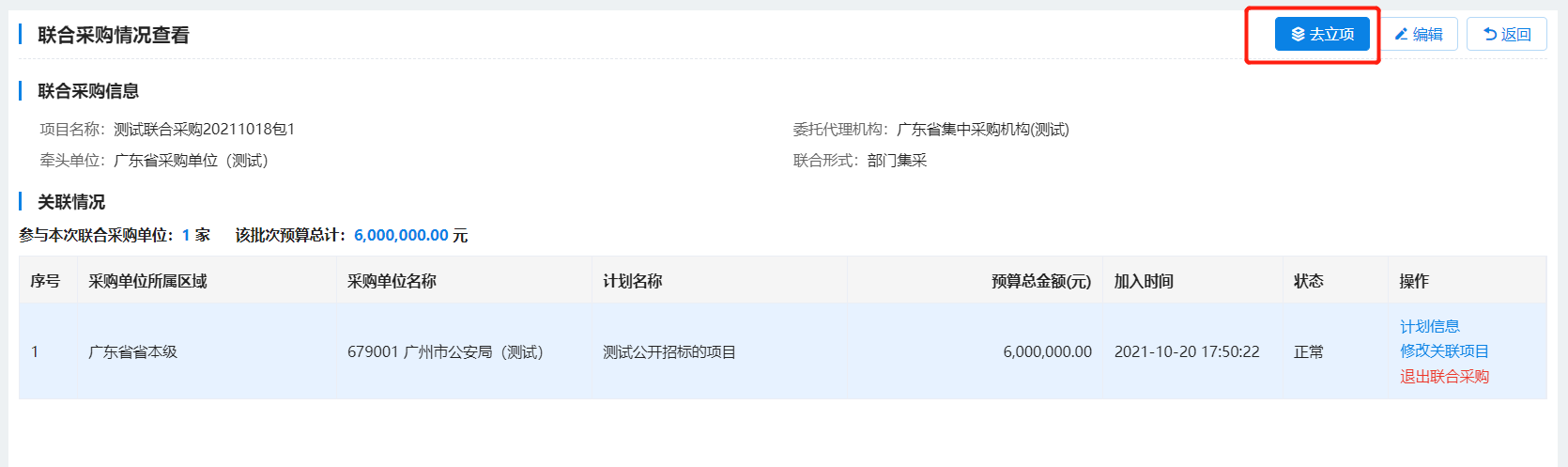
**步骤三:**填写项目编号,采购方式,联系方式等项目基本信息。
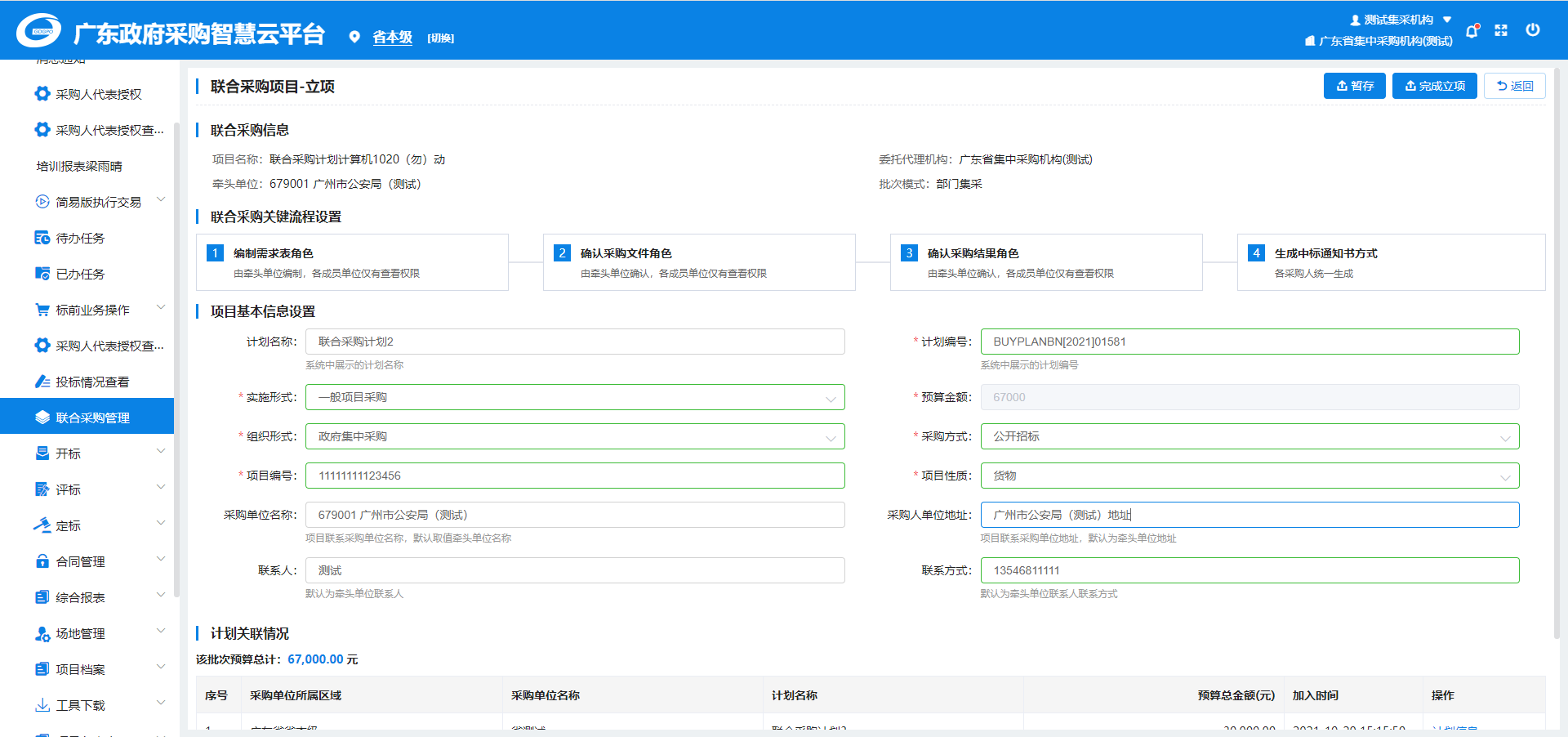
**步骤四:**可点击【计划信息】查看关联计划详情。
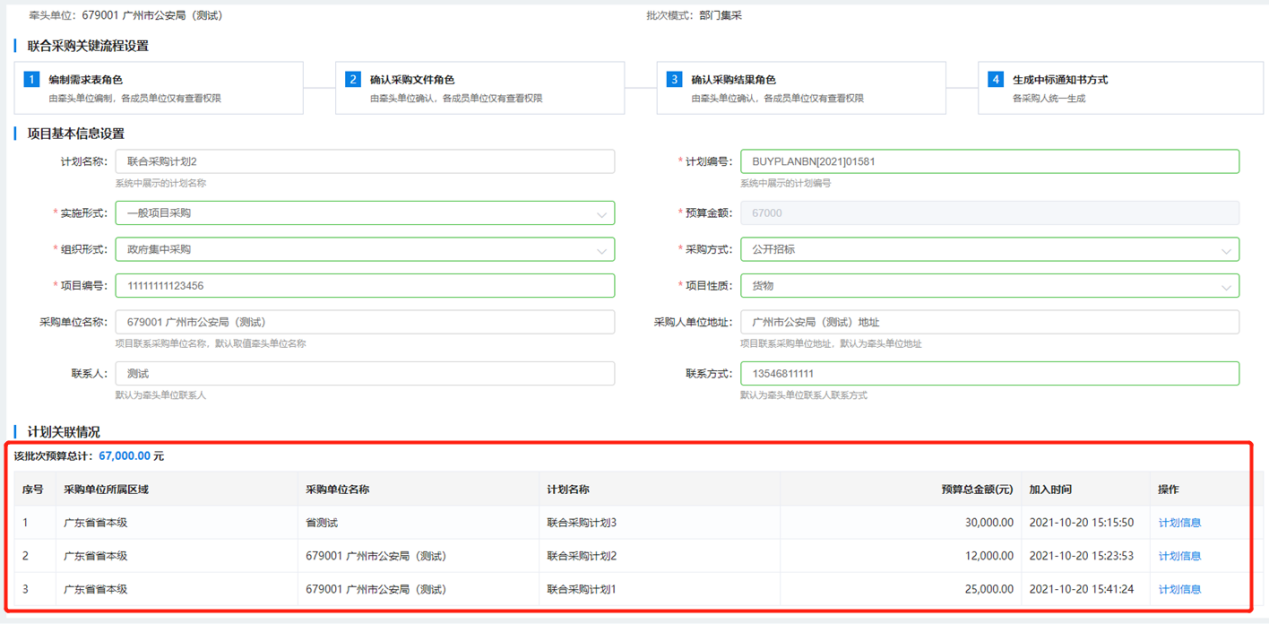
**步骤五:**确认信息无误,点击【完成立项】完成项目立项工作。
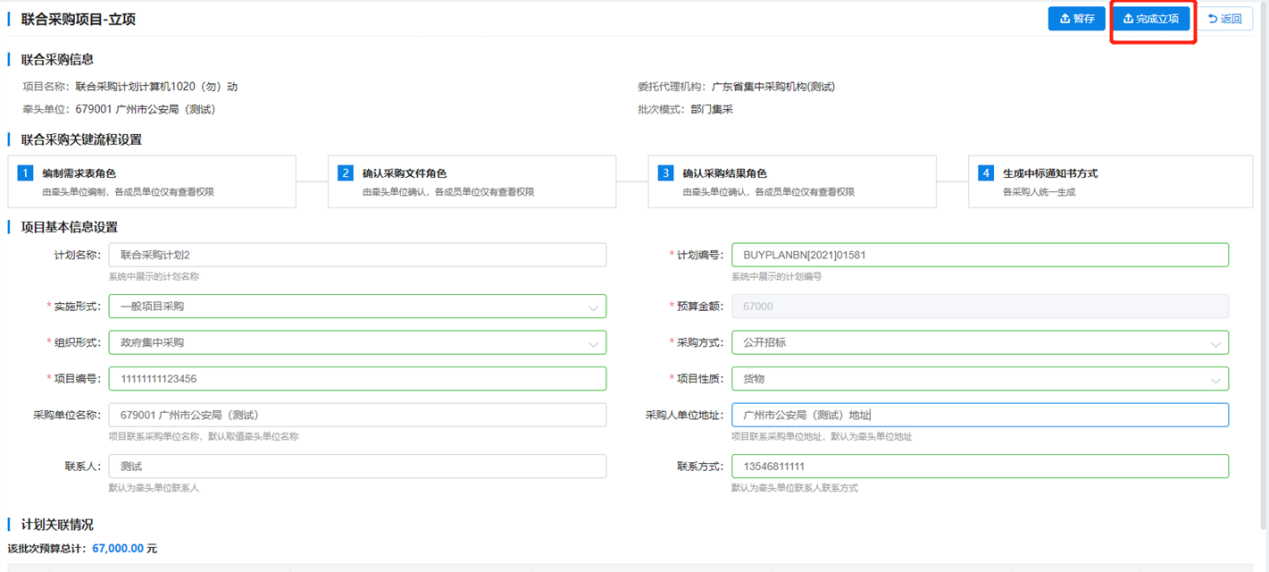
# 建标分包
**步骤一:**请依次选择“项目采购→待办任务”,找到待“建标分包”的项目,点击【办理】。
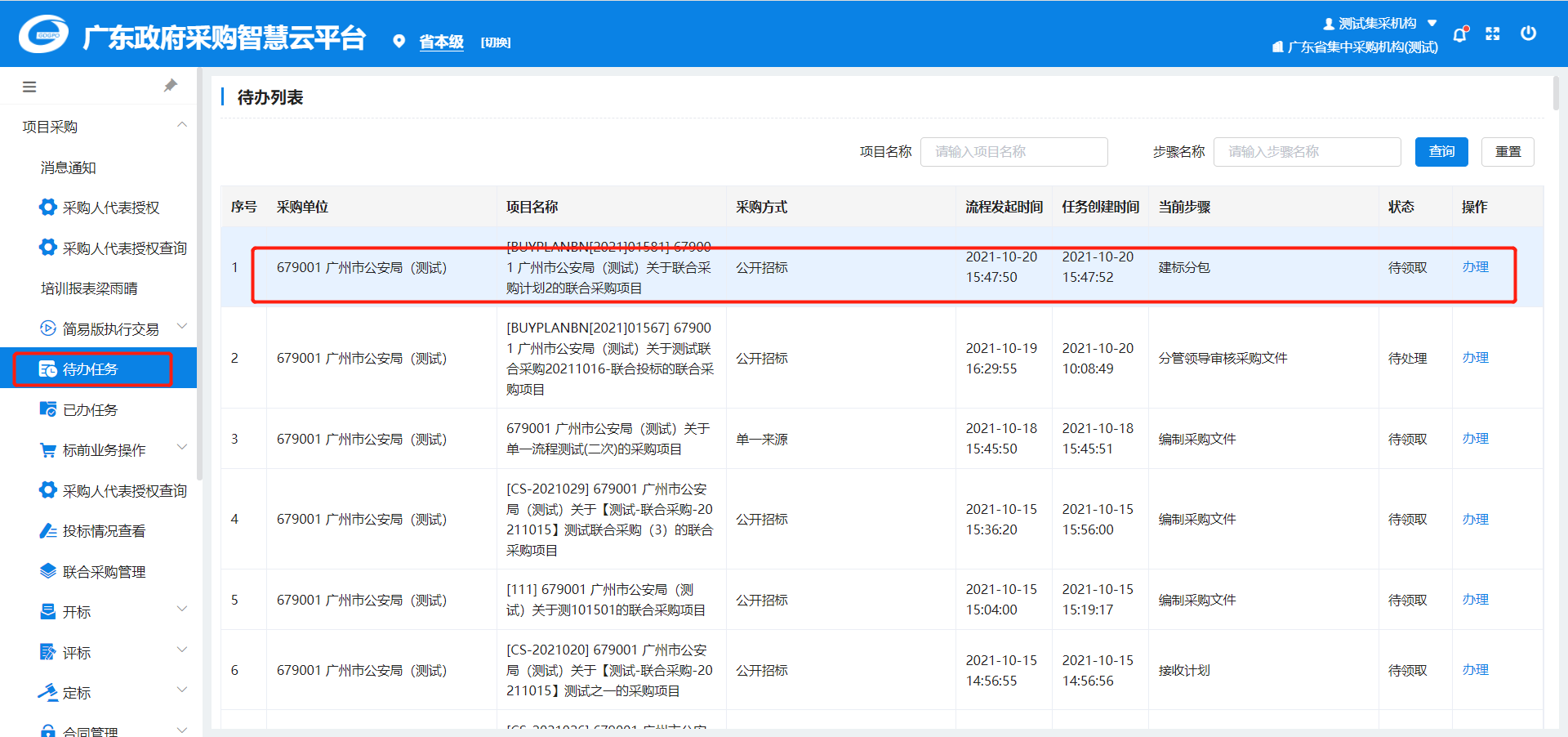
步骤二:补充“采购内容及分包”信息,点击项目合同包的【编辑】可编辑金额等相关信息,如需新增合同包,可点击【新增包】。
采购内容编号为“包号-编号”,例如采购内容编号为1-1则代表这个第一个包的第一个采购内容;【批量移动】操作为选中某个包就会显示出不属于该包的所有采购内容,勾选需要移至该包的内容后点击【确定】。
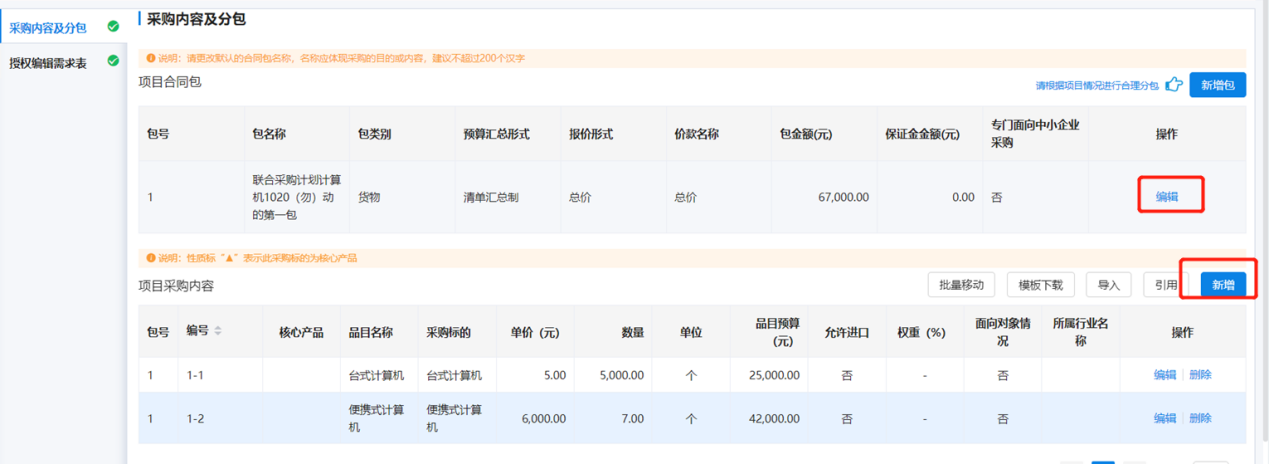
**温馨提示:**在建标分包环节,针对相同品目类型与商品名称的标的系统将自动进行数量、标的预算的合并。
**步骤三:**授权编辑需求表,默认是采购单位,可以委托授权代理机构进行编制需求表。
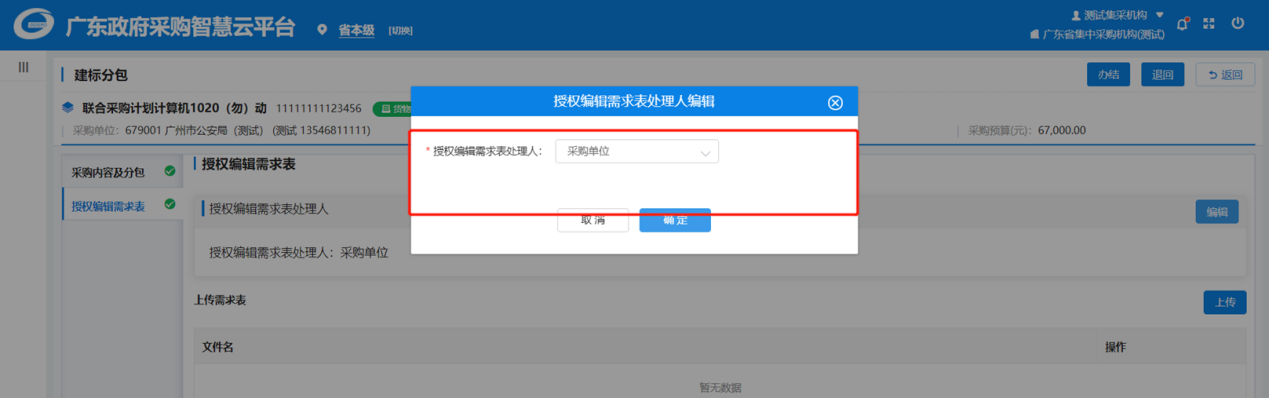
**步骤四:**点击【办结】或者【退回】,结束当前环节。
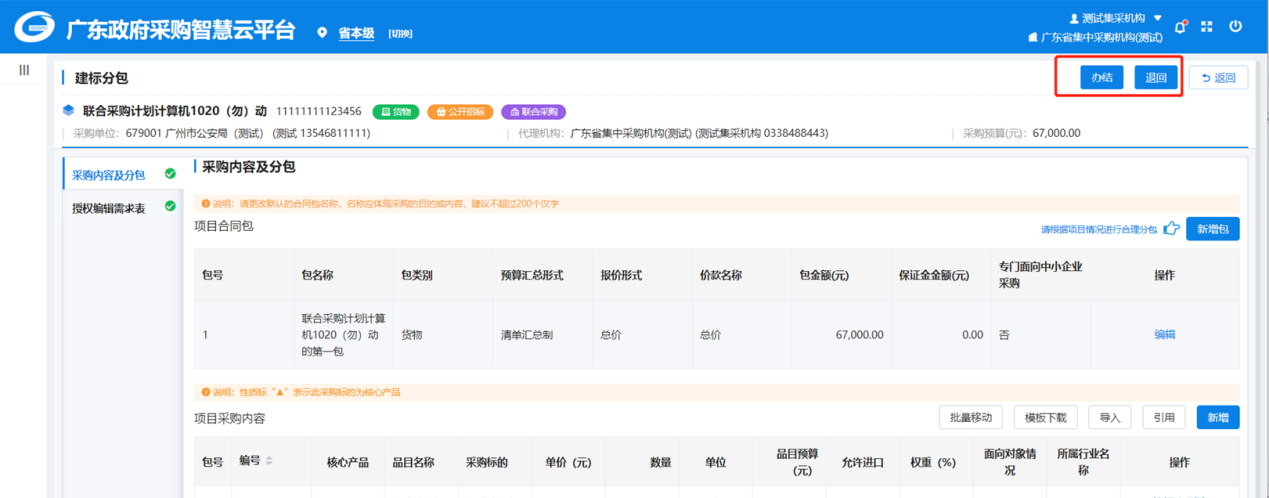
【办结】:进入编制采购需求表环节
【退回】:退回到项目立项环节
# 采购需求表
联合采购项目的采购需求表主要由牵头单位与代理机构进行编辑、确认
# 编制采购需求表(采购人或代理机构)
步骤一: 请依次选择“项目采购→待办任务”,找到待“编制采购需求表”的项目,点击【办理】。

**步骤二:**补充基础信息设置、资格要求、项目概况、技术/商务要求、评标方法等无“绿色√”标识模块中的内容。
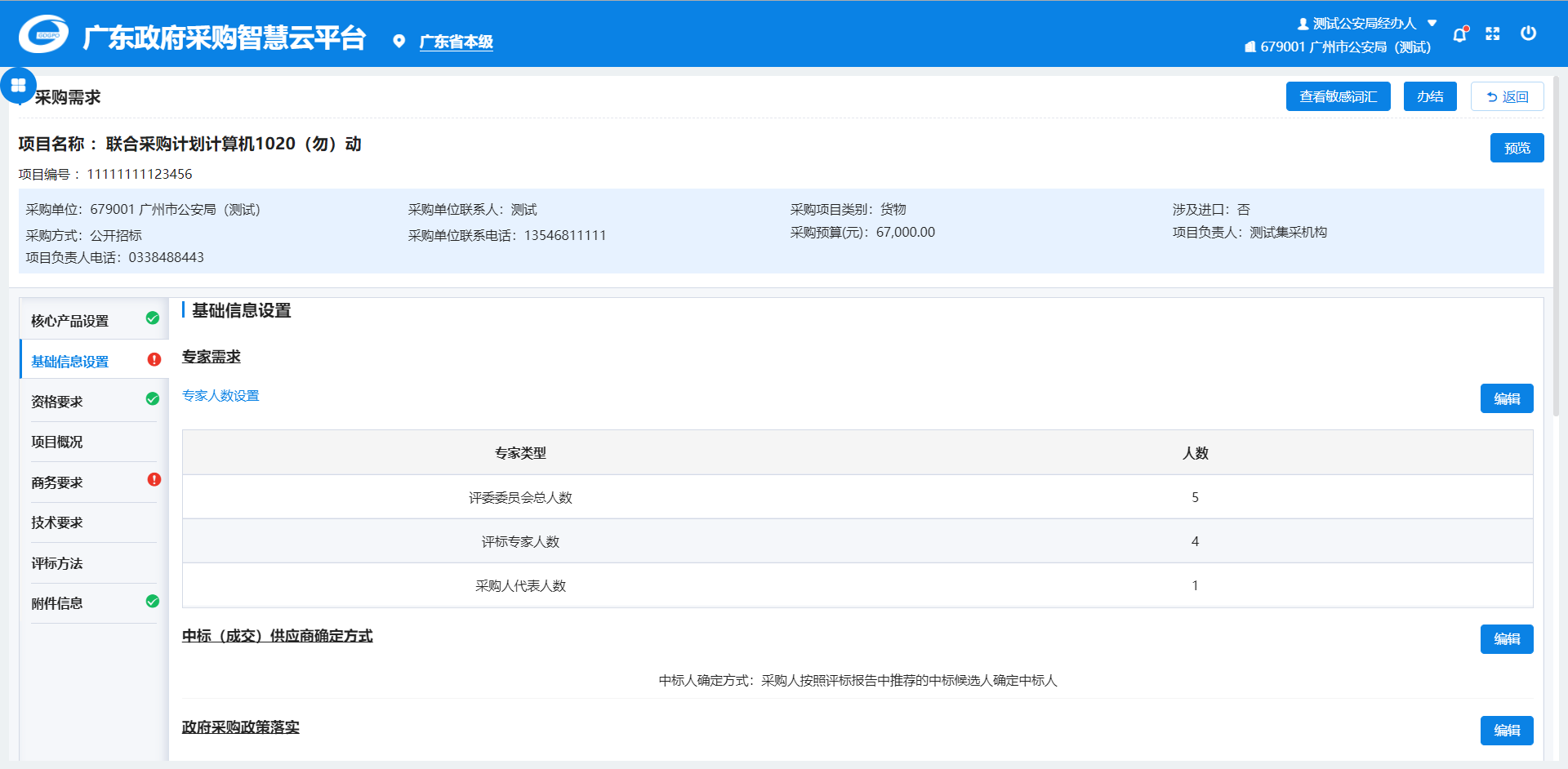
**步骤三:**确认信息后,点击【办结】或者【退回】,结束当前环节
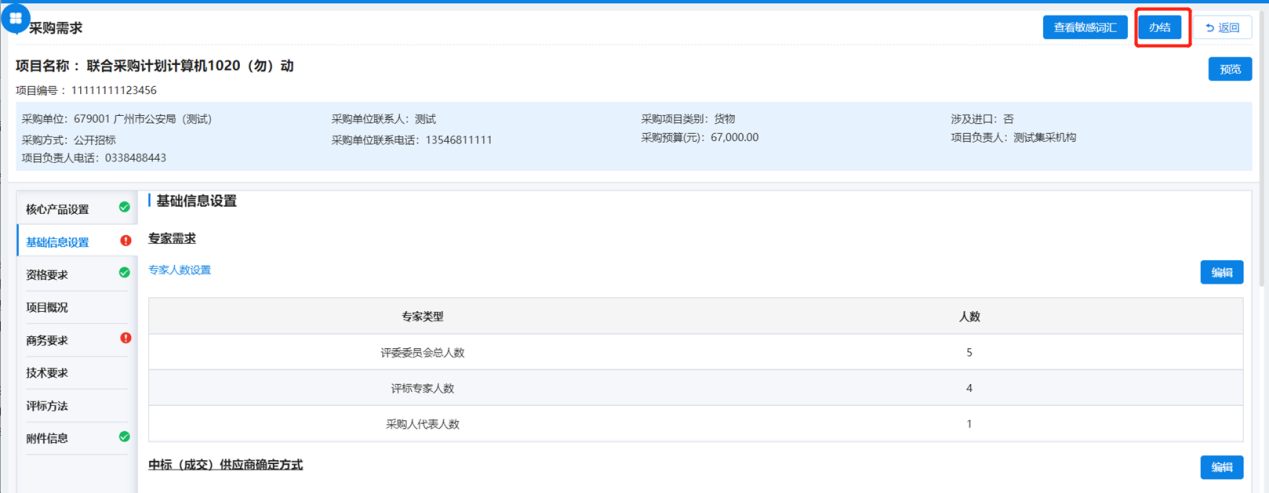
【办结】:进入一下环节,主管/牵头单位采购人或代理机构确认采购需求表
【退回】:退回到建标分包环节
# 审查采购需求表
**步骤一:**请依次选择“项目采购→待办任务”,找到待“代理机构审查采购需求表”的项目,点击【办理】
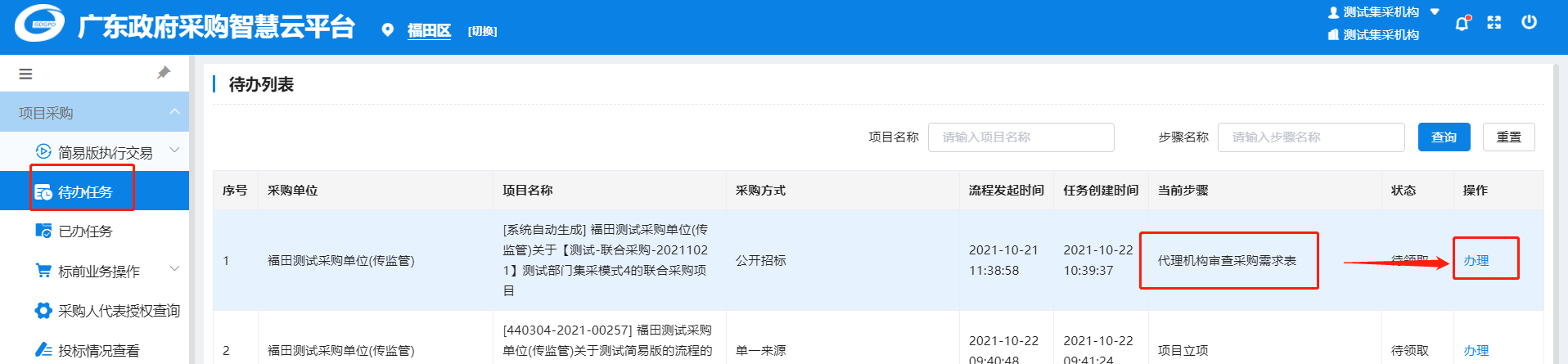
**步骤二:**确认信息后,点击【办结】或者【退回】,结束当前环节
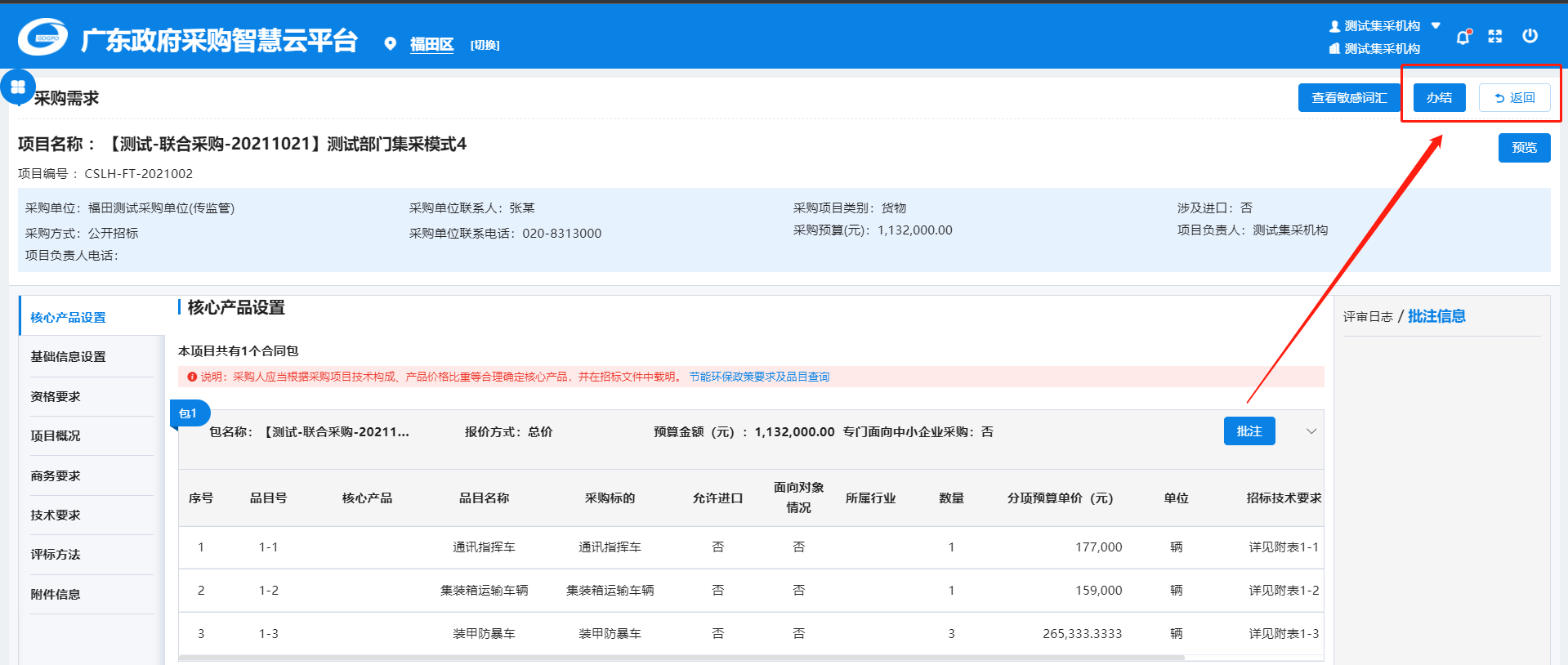
【办结】:进入一下环节,代理机构起草采购文件
【退回】:退回到编制采购需求表环节,有需要修改信息的需要先对细项进行批注再退回
# 采购文件
# 编制采购文件
**步骤一:**请依次选择“项目采购→待办任务”,找到待“编制采购文件”的项目,点击【办理】
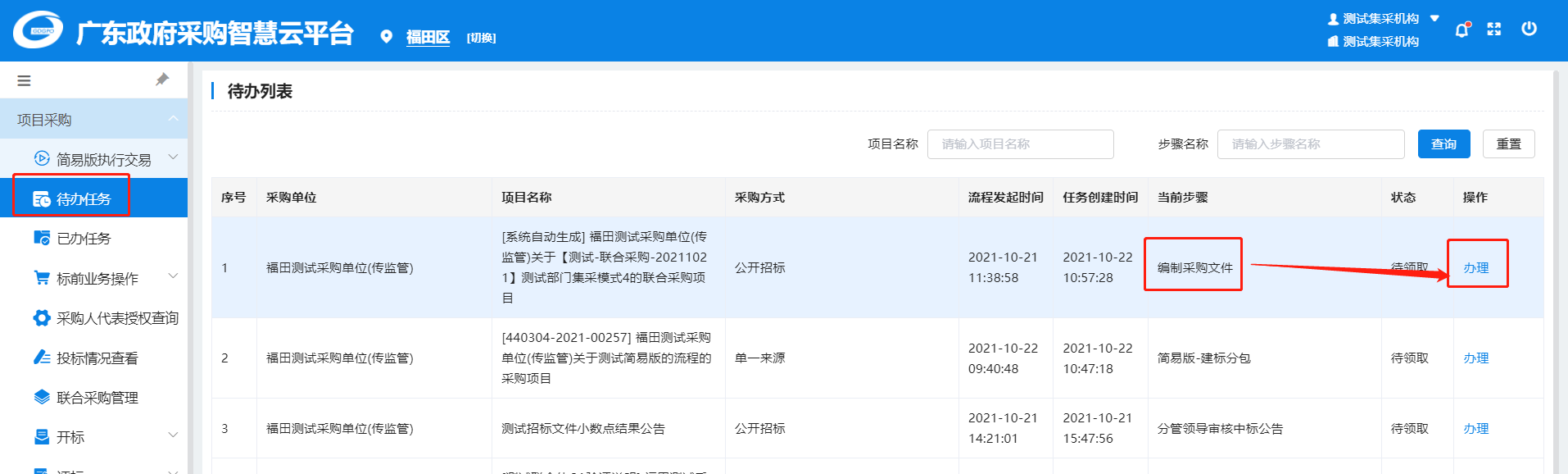
**步骤二:**补充信息,填写及确认合同模板、商务要求、资格要求等显示“红色!”标识的内容项,直至每一项都显示“绿色√”。
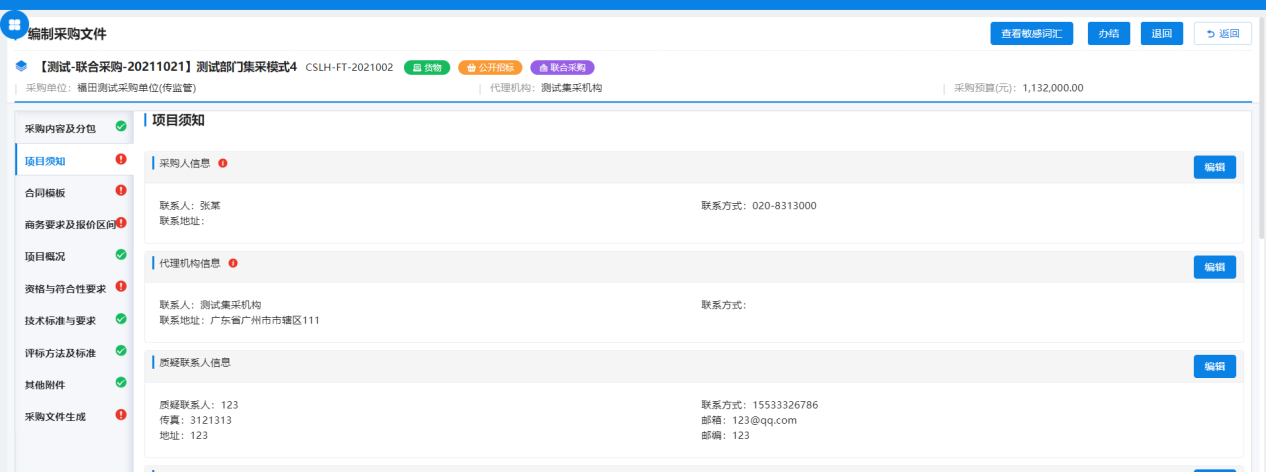
**步骤三:**点击【文件生成】按钮,选择相应的“采购文件模板”,点击确定,会自动形成项目的招标文件等。
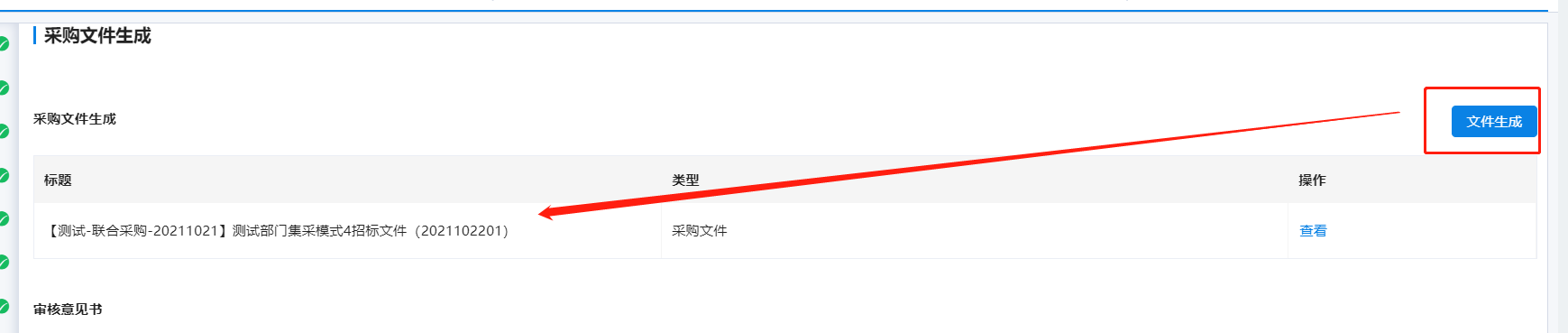
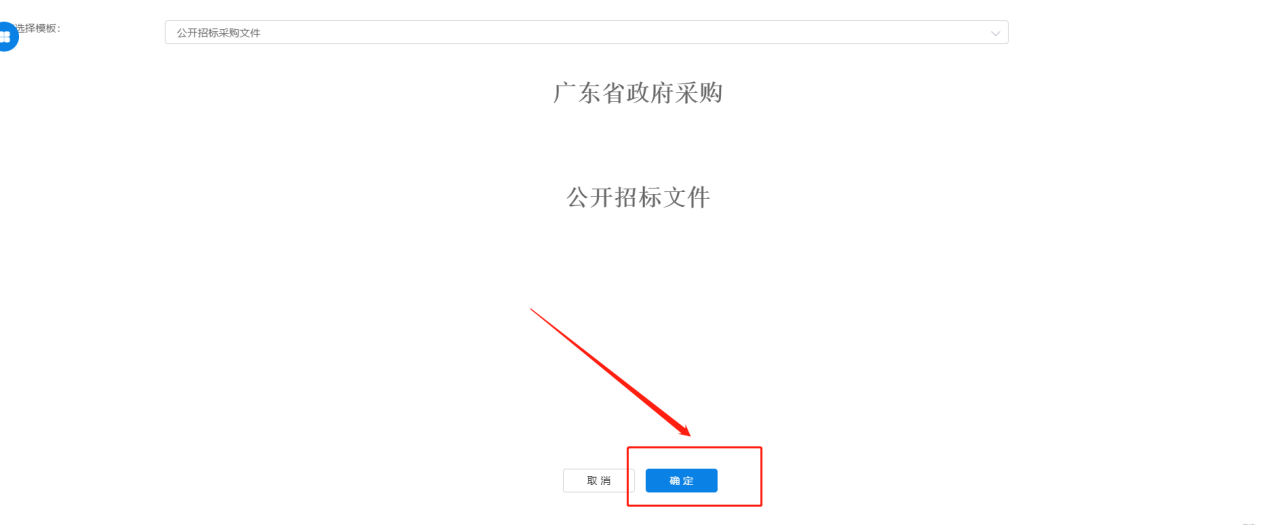
**步骤四:**确认信息后,点击【办结】或者【退回】,结束当前环节。
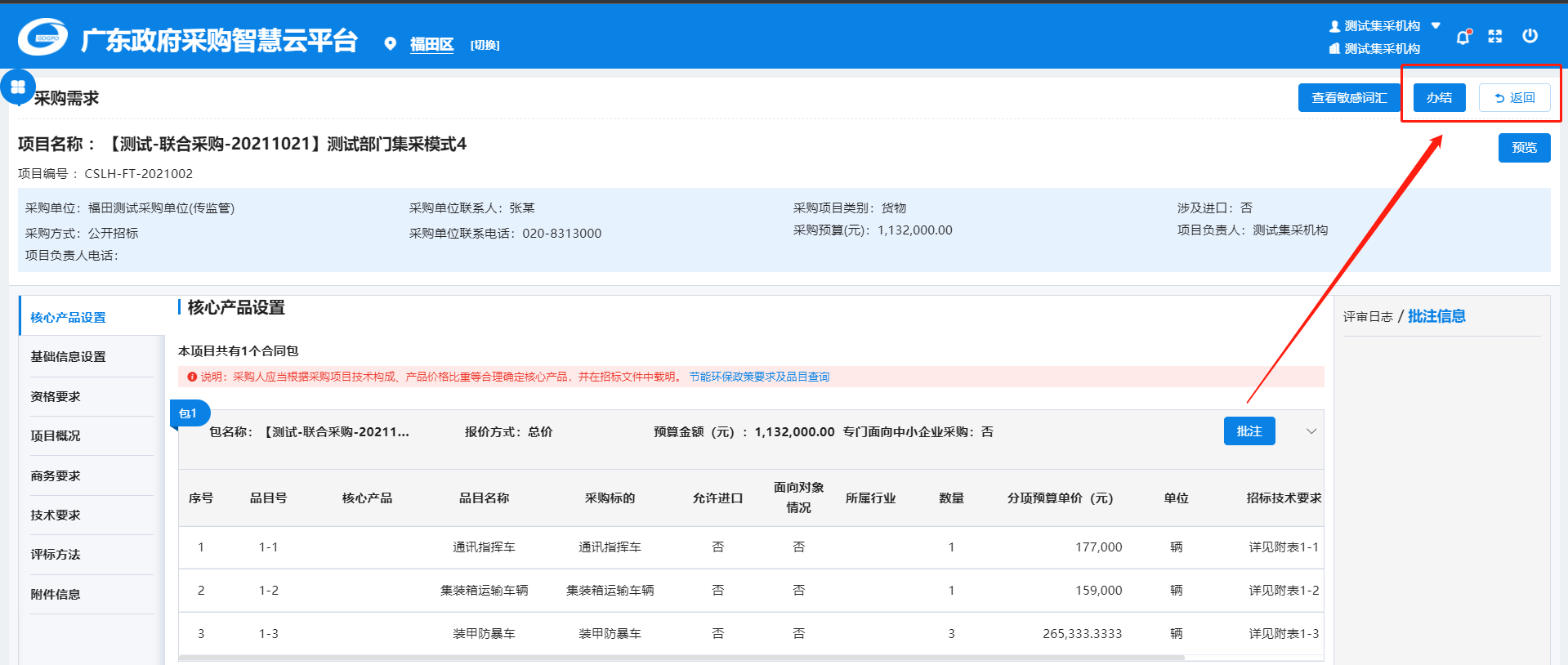
【办结】:进入一下环节,主管/牵头单位采购人确认采购文件(集采机构需要先进行部门审核)
【退回】:退回到审查采购需求表环节
# 确认采购文件(采购人)
**步骤一:**请依次选择“项目采购→待办任务”,找到待“采购人确认采购文件”的项目,点击【办理】。
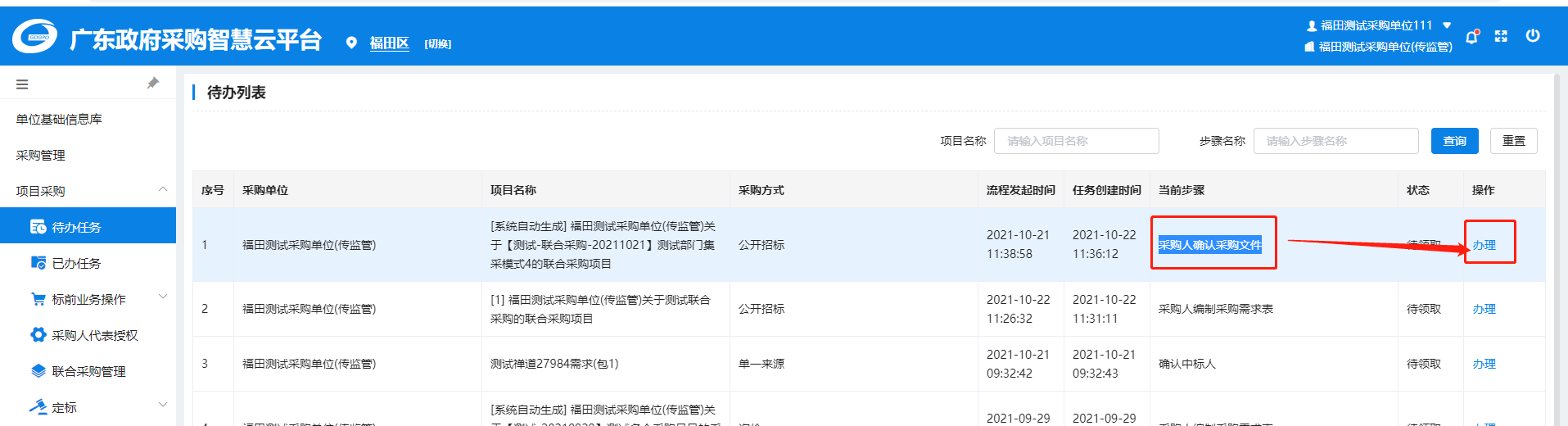
**步骤二:**确认信息后,点击【办结】或者【退回】,结束当前环节。
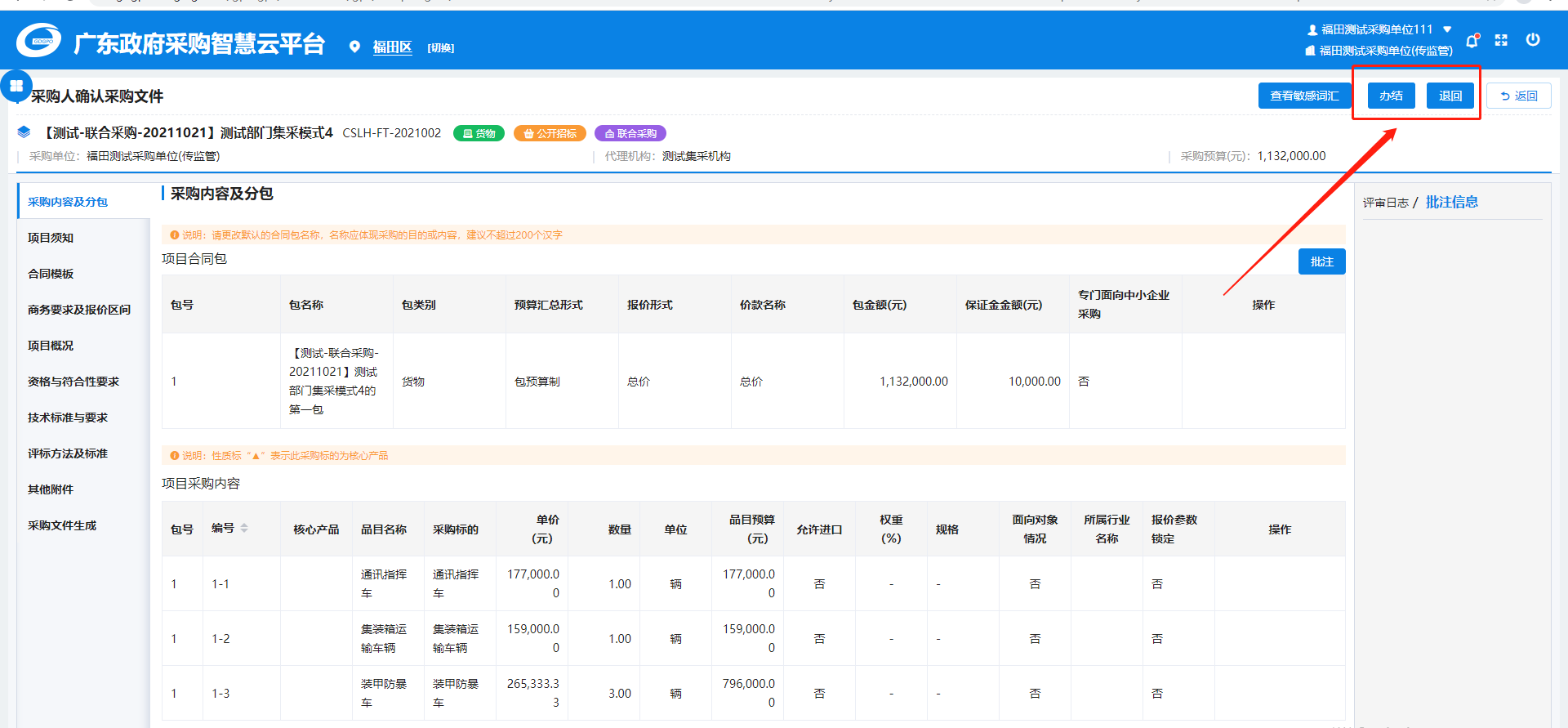
【办结】:进入一下环节,代理机构确认采购文件
【退回】:退回到编制采购文件环节,有需要修改信息的需要先对细项进行批注再退回
# 确认采购文件(代理机构)
**步骤一:**请依次选择“项目采购→待办任务”,找到待“确认采购文件”的项目,点击【办理】。
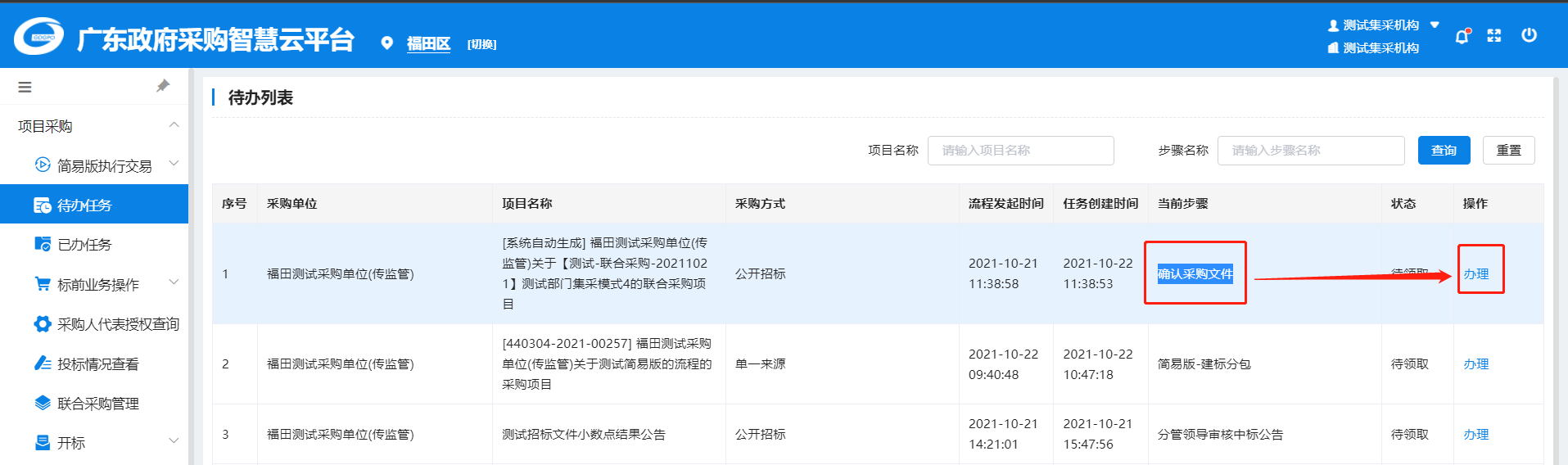
**步骤二:**确认信息后,点击【办结】或者【退回】,结束当前环节。
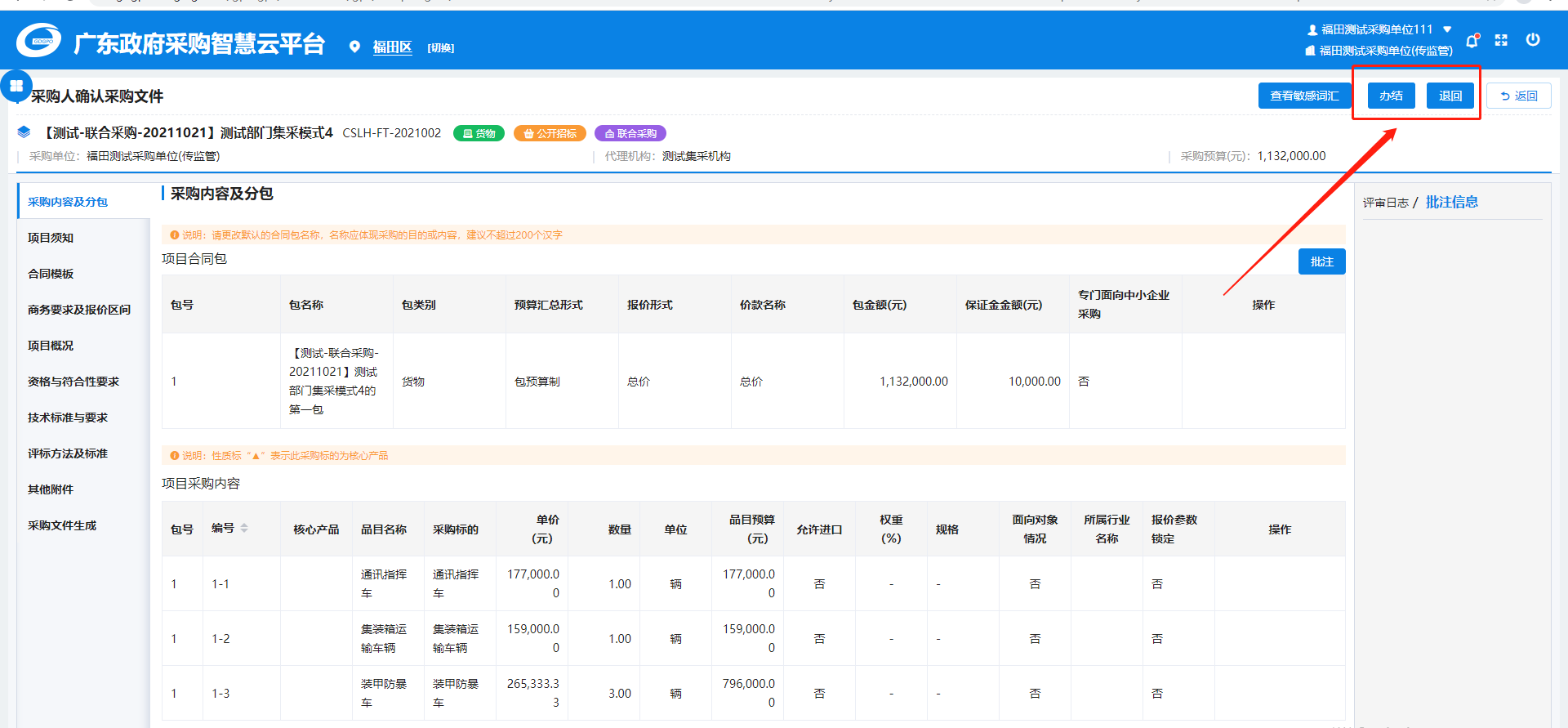
【办结】:进入一下环节,代理机构起草采购公告
【退回】:退回到上一环节
# 采购公告
# 起草采购公告
**步骤一:**请依次选择“项目采购→待办任务”,找到待“起草采购公告”的项目,点击【办理】。
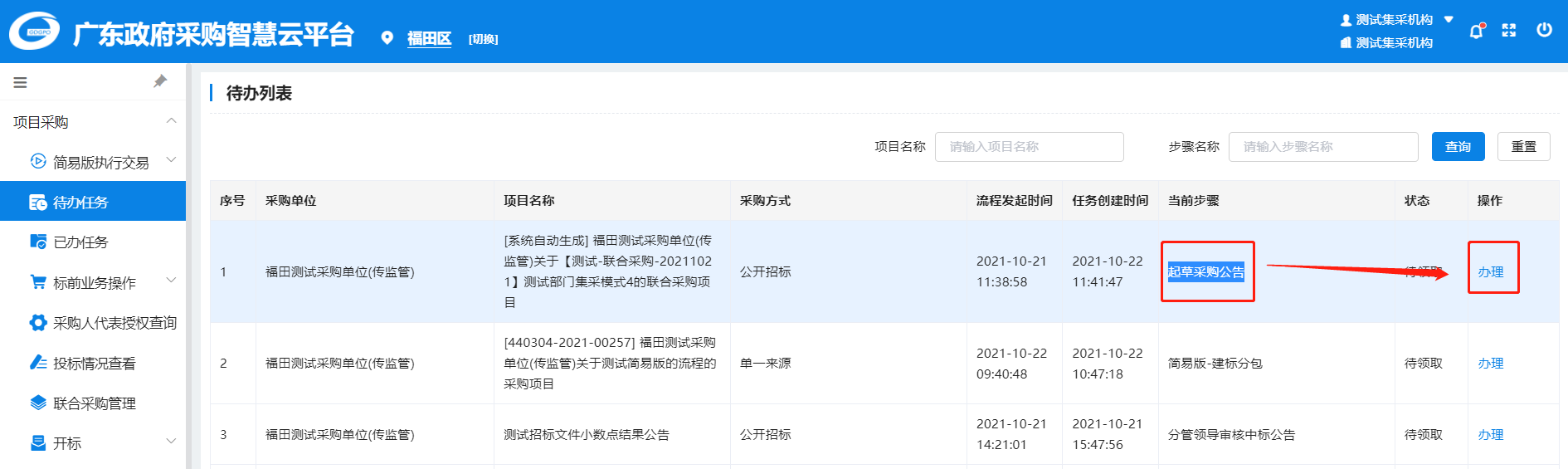
**步骤二:**补充“获取招标文件的时间、地点、方式及售价(售价默认填0即可)”、“投标截止时间、开标时间及地点”、“其他补充事宜”等公告信息。
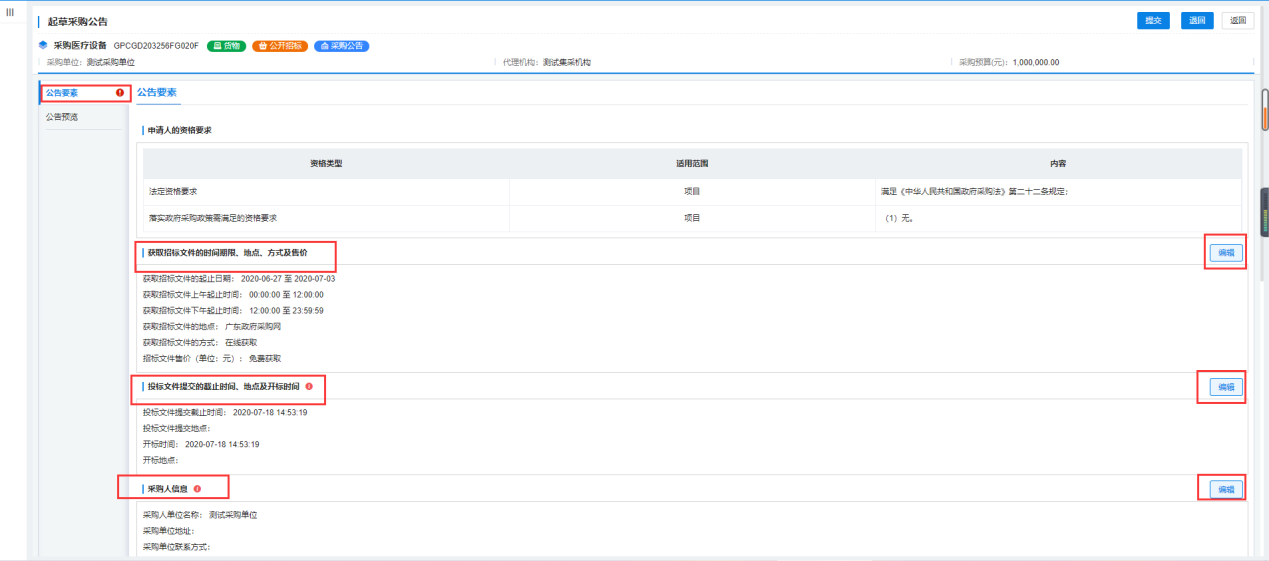
**步骤三:**点击【生成公告】,公告内容依据模板自动生成;也可以点击【公告预览】进行查看。
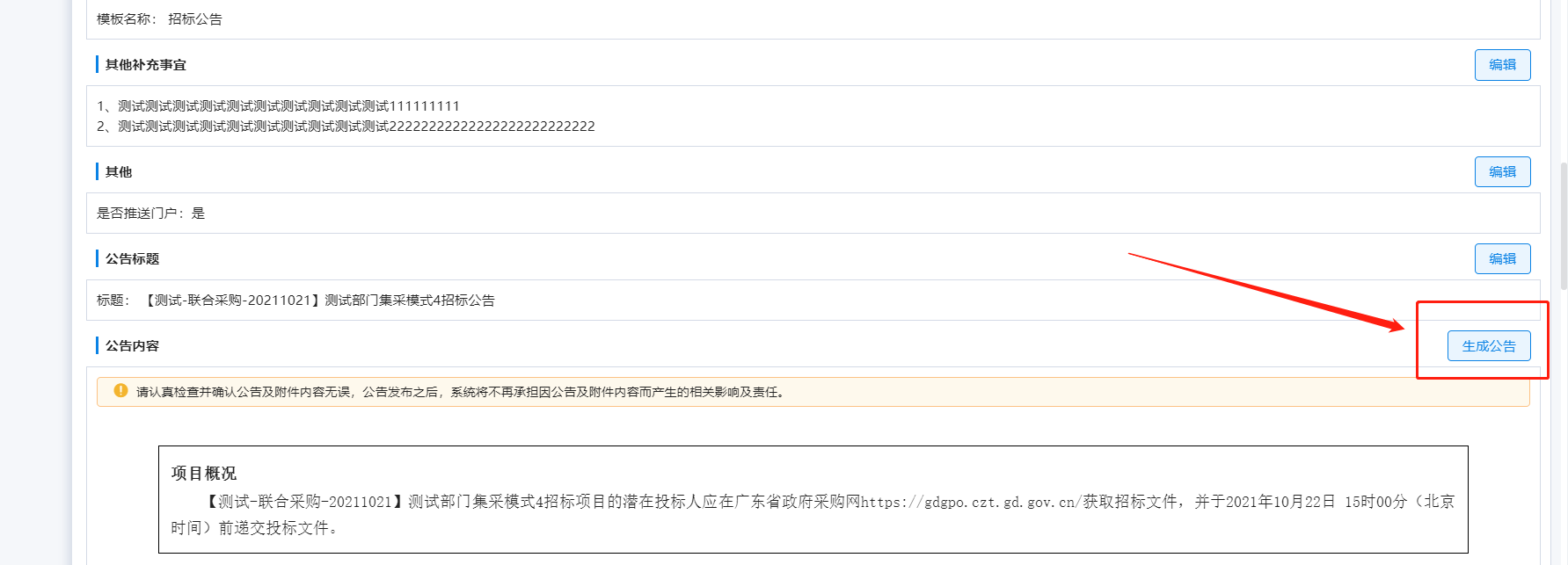
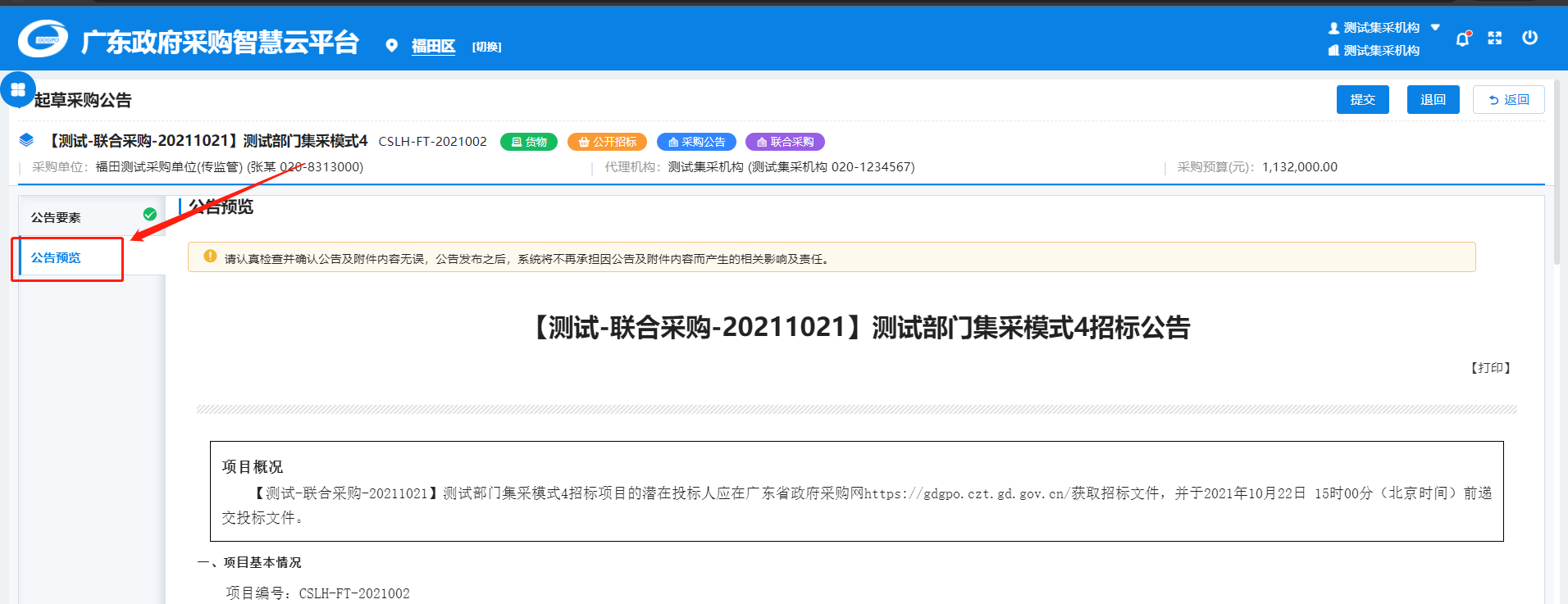
**步骤四:**确认信息后,点击【提交】或者【退回】,结束当前环节。
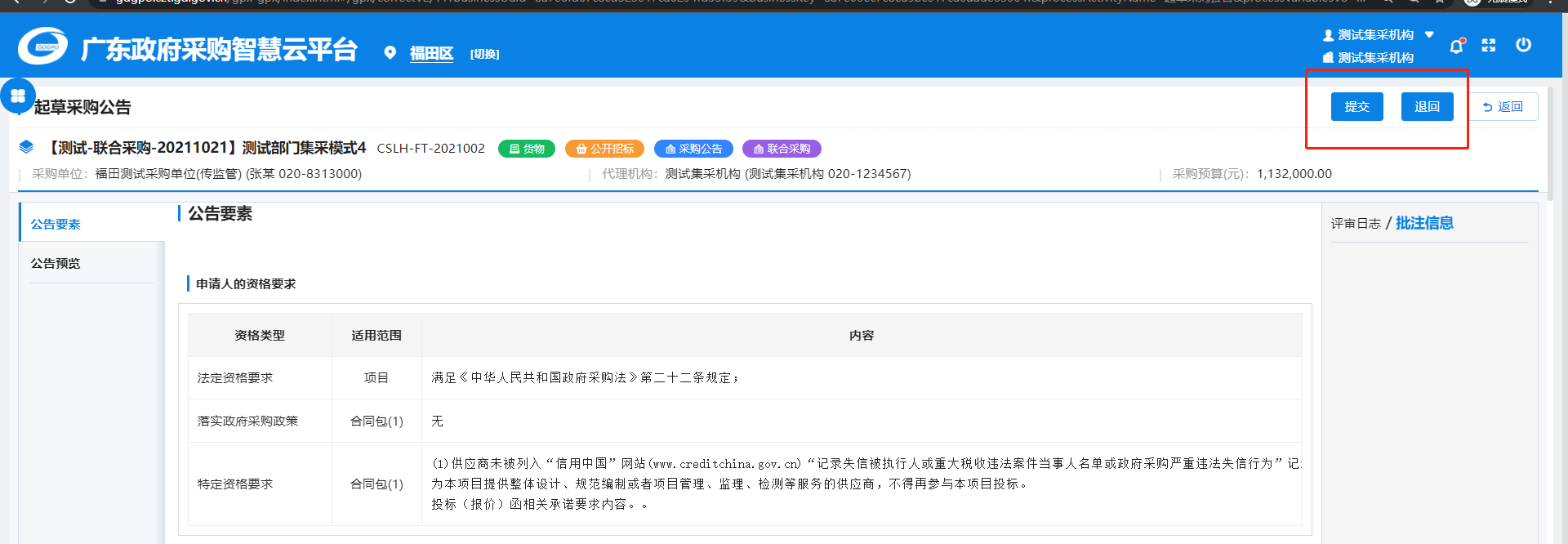
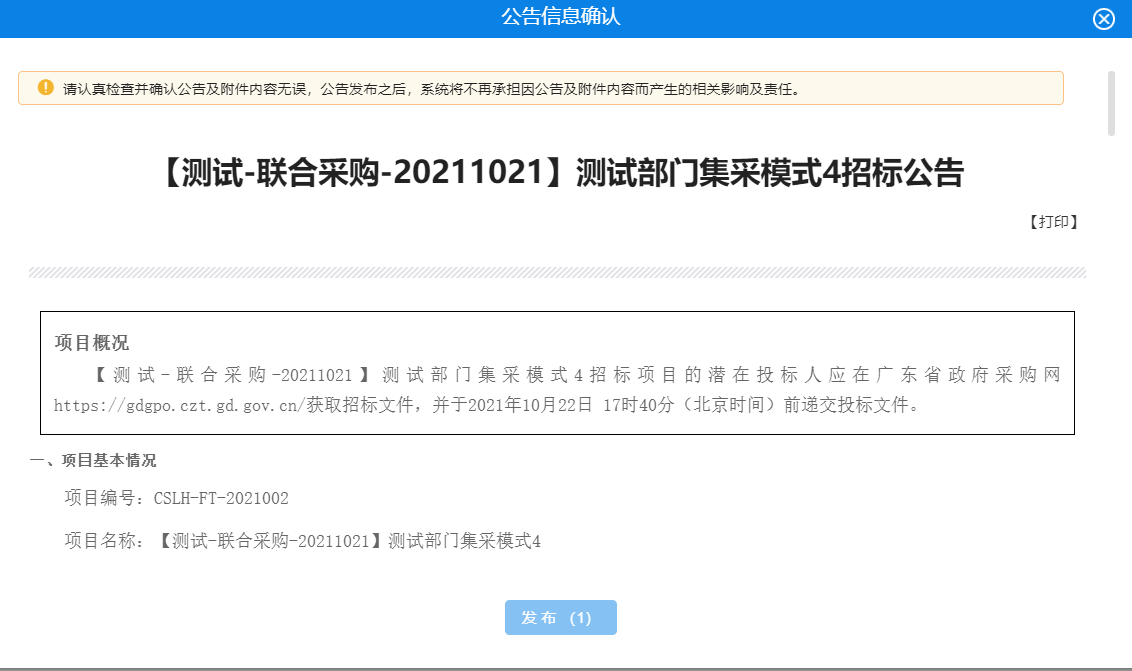
【提交】:进入一下环节,代理机构发布采购公告(集采机构需要先进行内部审核)
【退回】:退回到上一环节
# 发布采购公告
**步骤一:**请依次选择“项目采购→待办任务”,找到待“发布采购公告”的项目,点击【办理】。
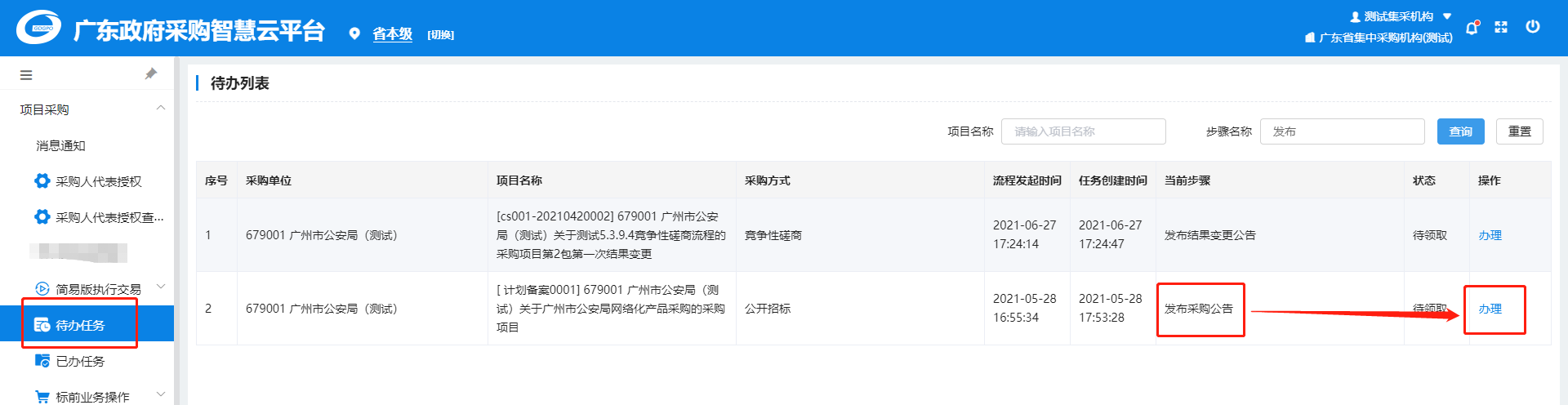
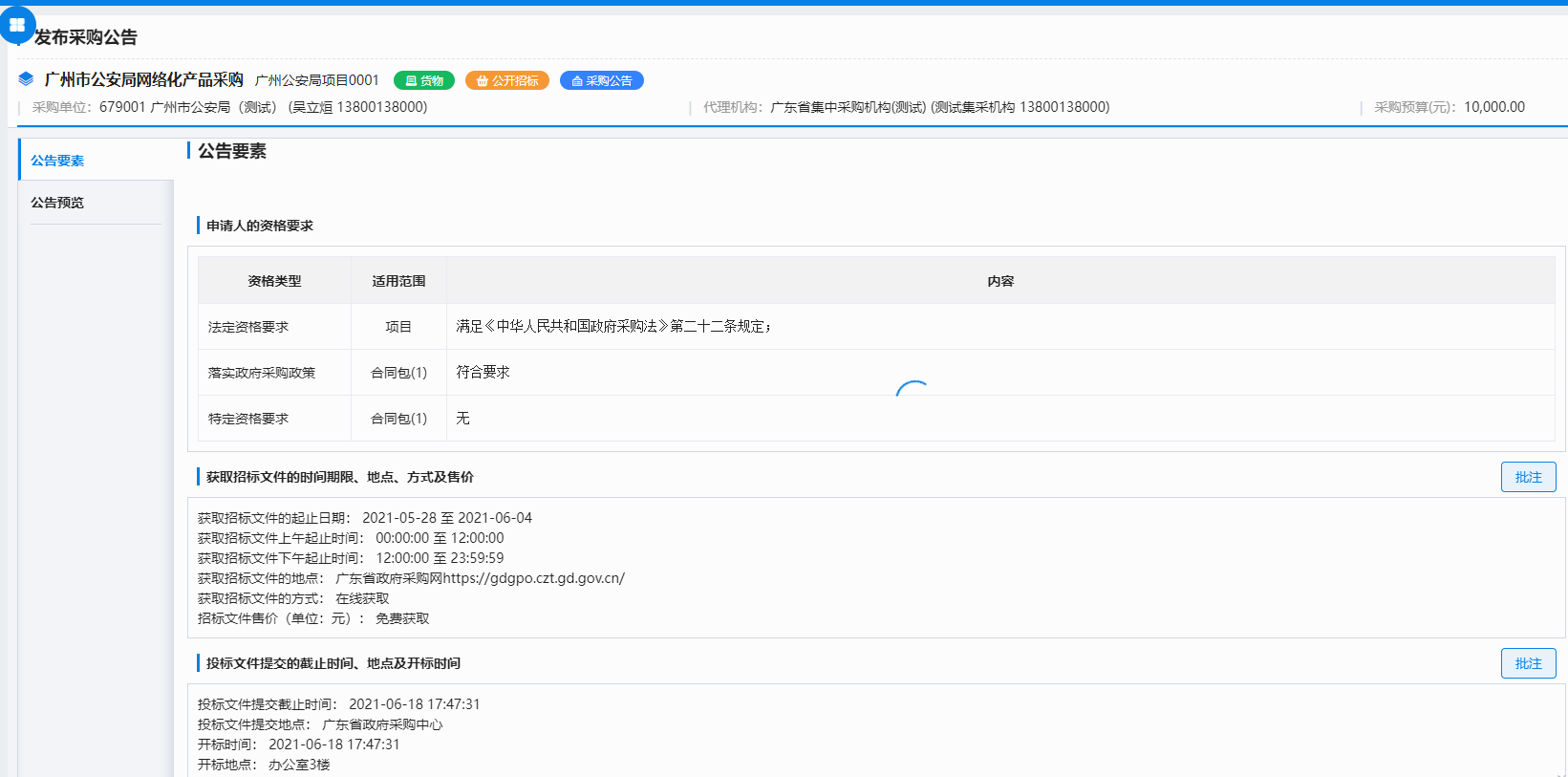
**步骤二:**确认信息,点击【发布】或者【退回】,结束当前环节。
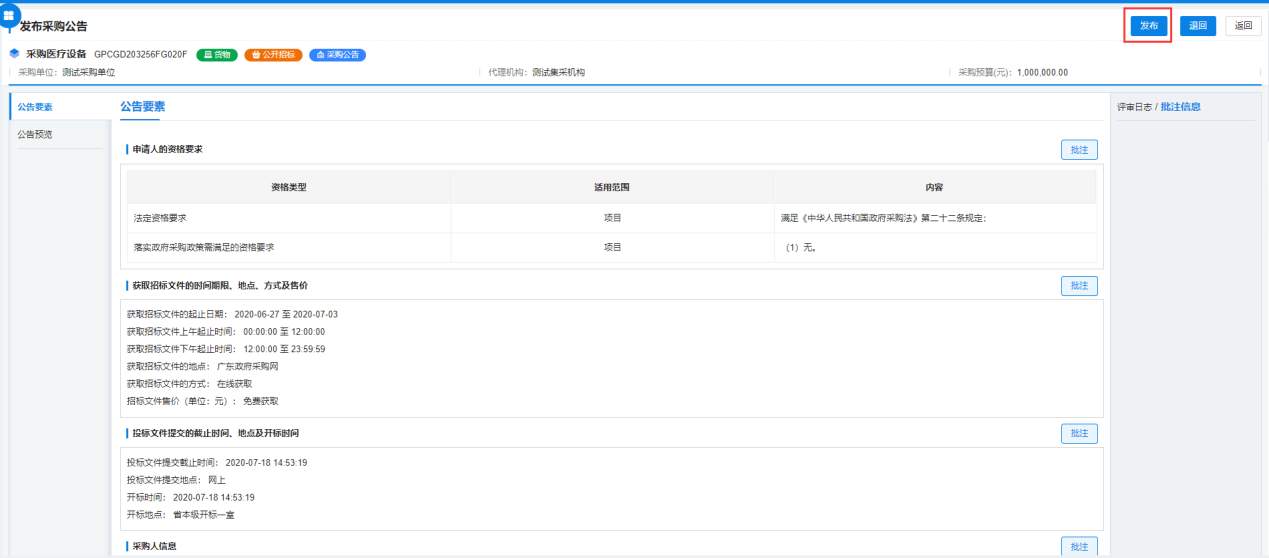
【发布】:采购公告发布,会推送至365bet提款多久到_篮球体育比分365_下载bst365政府采购网和中国政府采购网
【退回】:可选择退回到上一节点或者编辑采购公告节点
# 投标情况查看
代理机构可在“项目采购→投标情况查看”中查询项目投标情况,点击 【投标情况查询】可查看供应商报名情况,也可批量【导出】已报名的供应商信息。
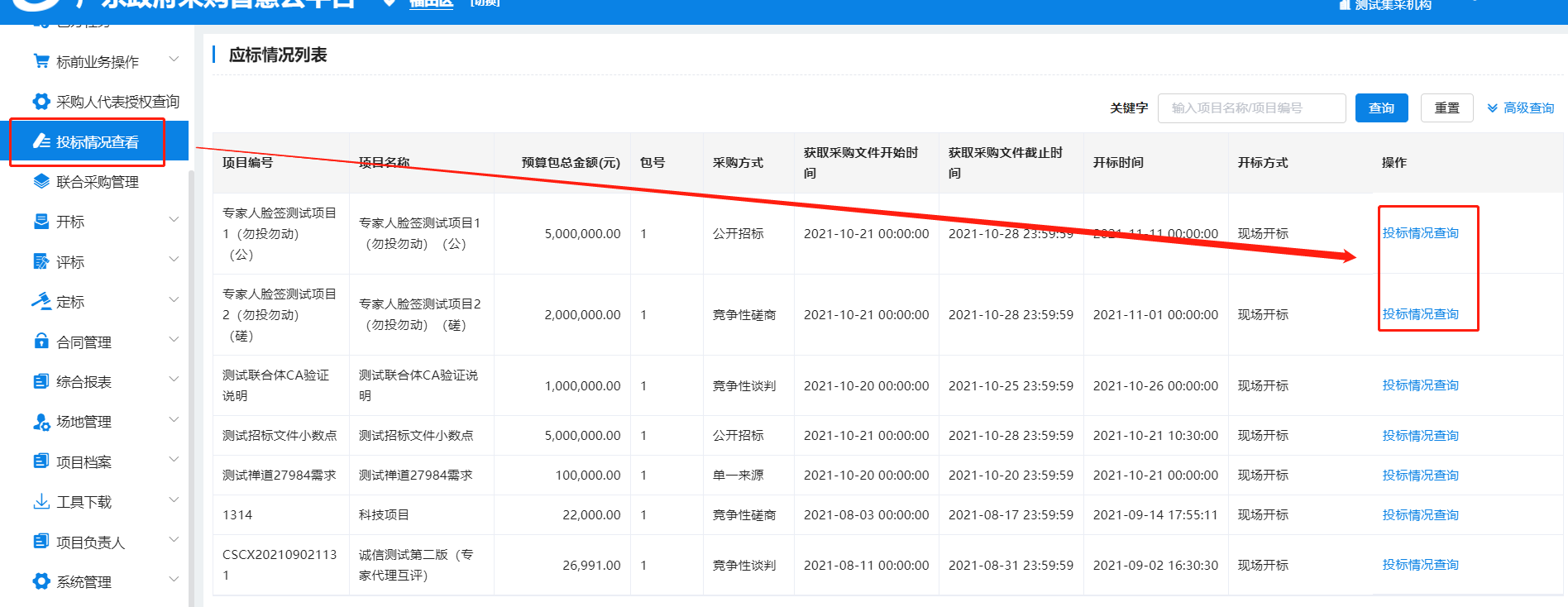
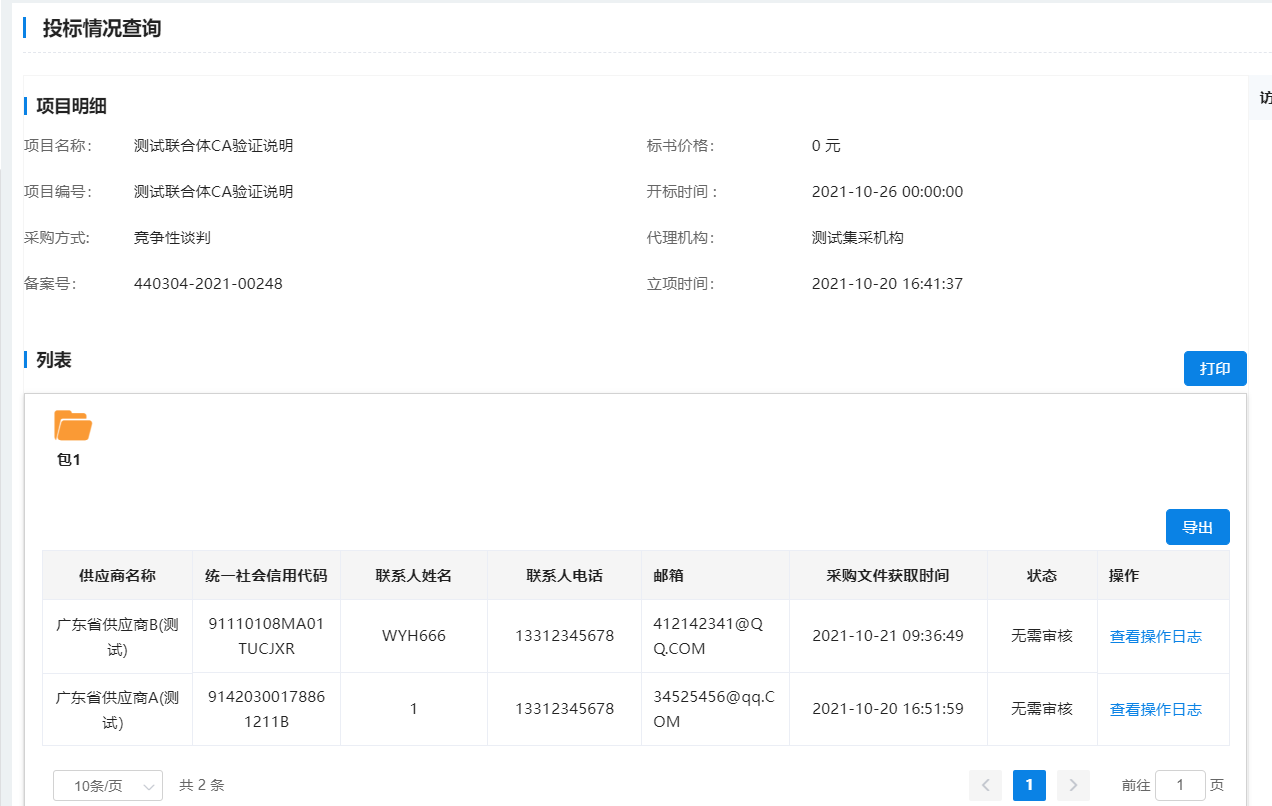
# 开标
# 现场开标(网上开标)
请依次选择“项目采购→开标→新开标大厅”,默认显示“今日开标”的项目列表,找到相应项目,点击【查看】,选择项目包,一个项目含多个包时需要依次进行开标。
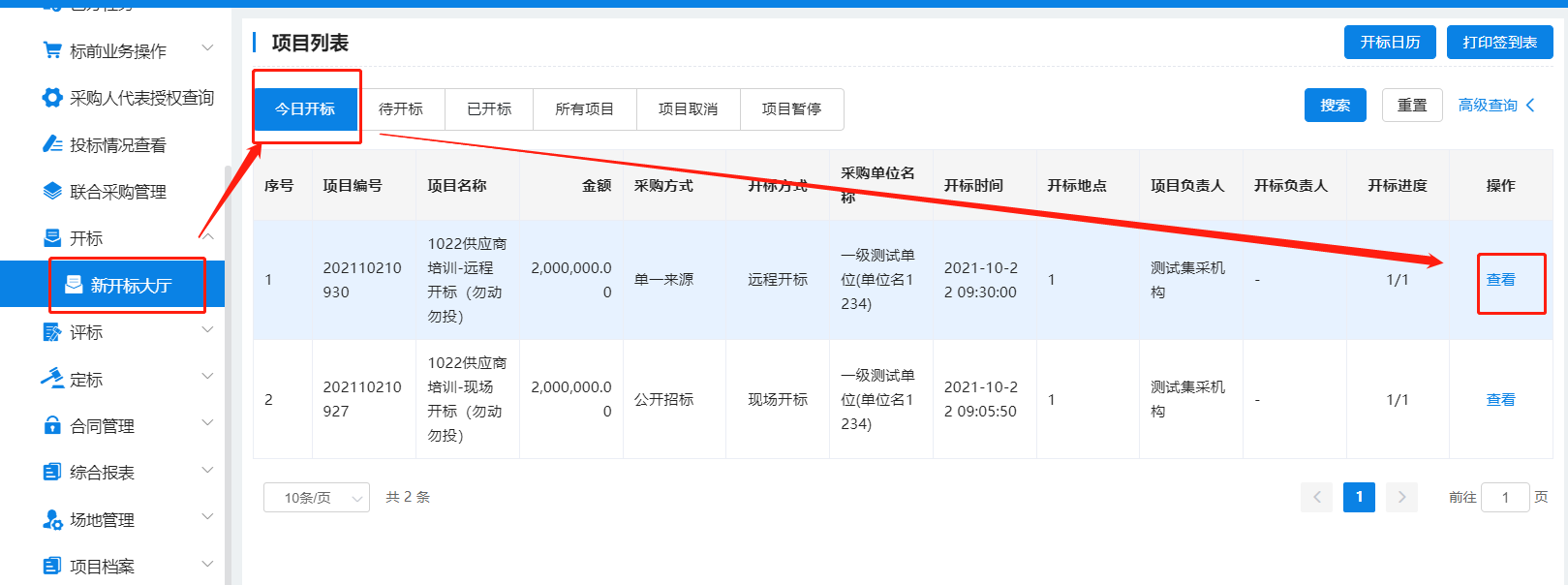
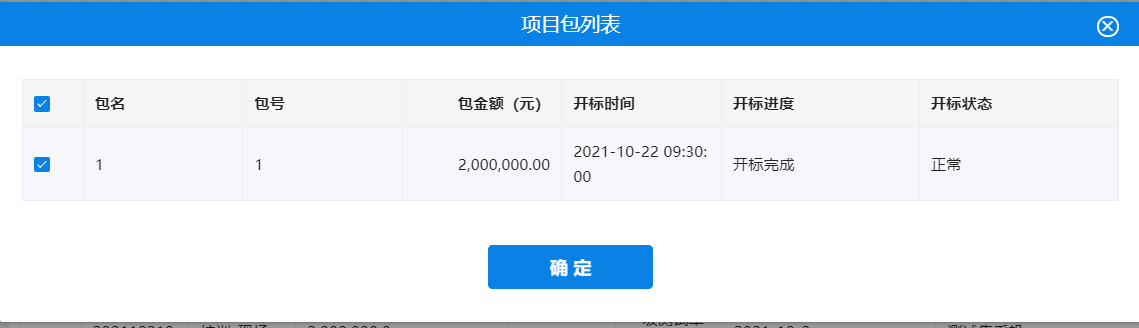
# 步骤一:等待开标
◆未到达开标时间,【开始开标】按钮呈灰色,无法点击。
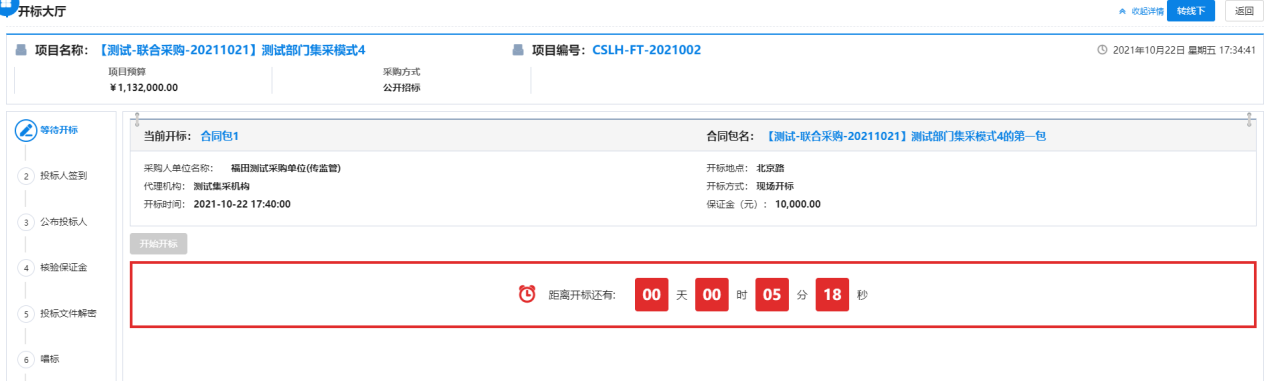
◆到达开标时间后,点击【开始开标】,开始现场开标。
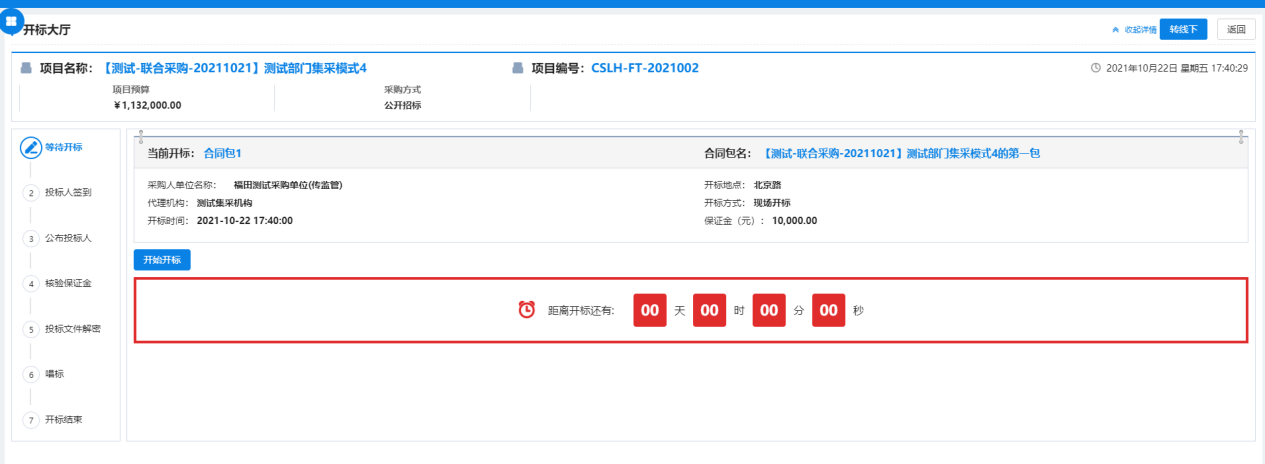
# 步骤二:投标人签到
点击【签到】,确认供应商联系人、联系方式信息无误后,点击【确定】。
全部供应商签到完成后点击【投标人签到结束】(如果签到结束后没有达到必须投标人数,会导致废标),并进入【下一环节】。
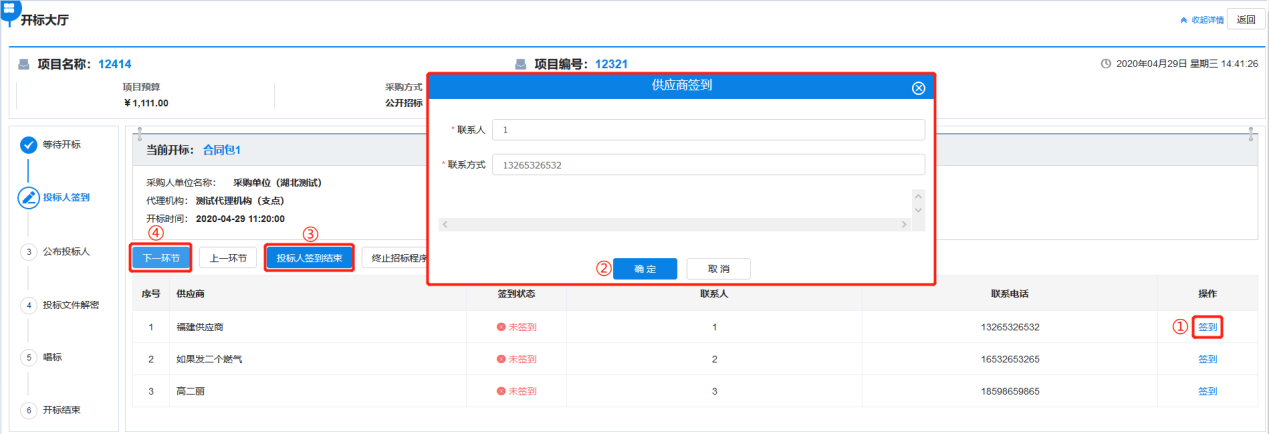
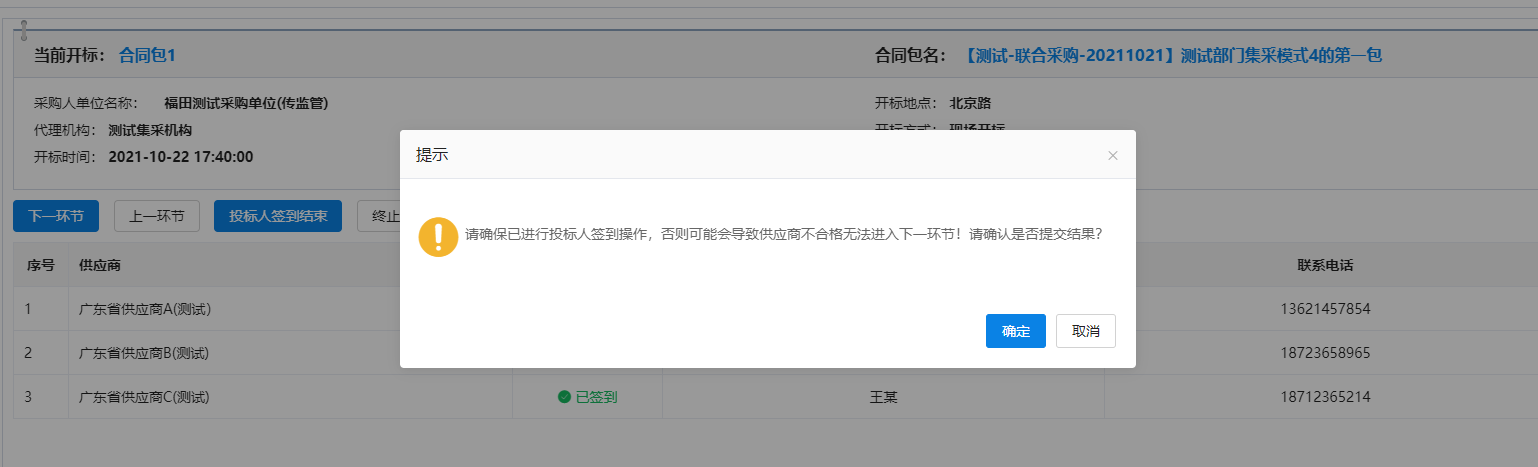
# 步骤三:公布投标人
查看报名供应商的签到状态,可通过是否已签到、是否上传标书条件过滤筛选显示供应商。
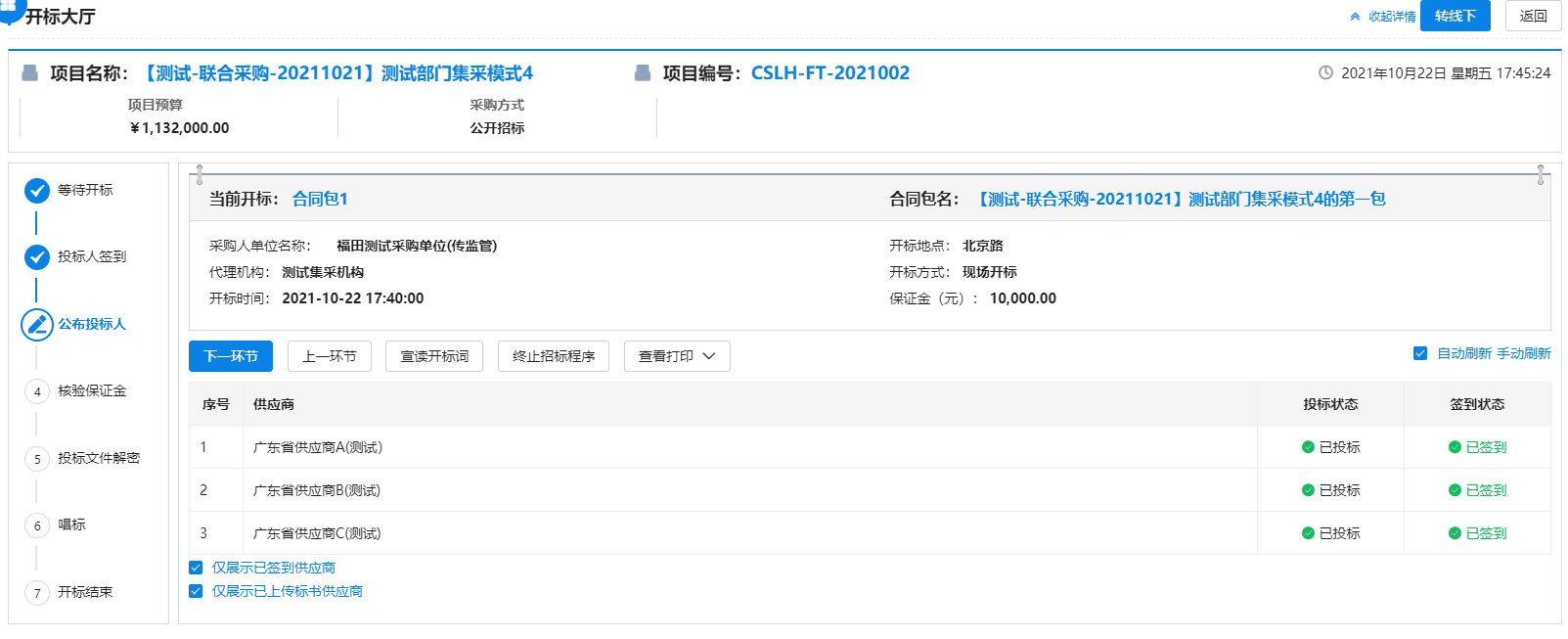
宣读开标词:点击【宣读开标词→宣读】,即可进行系统语音播报。
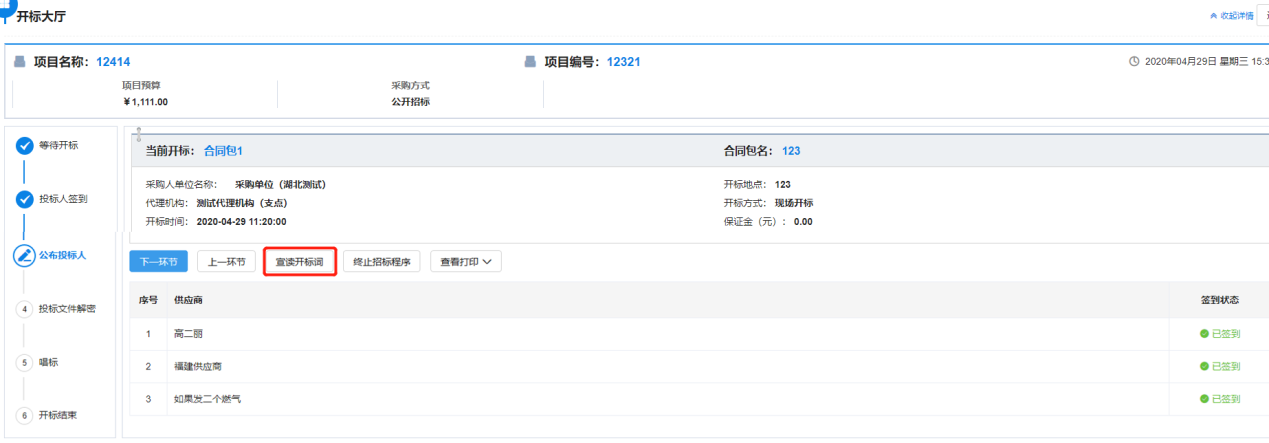
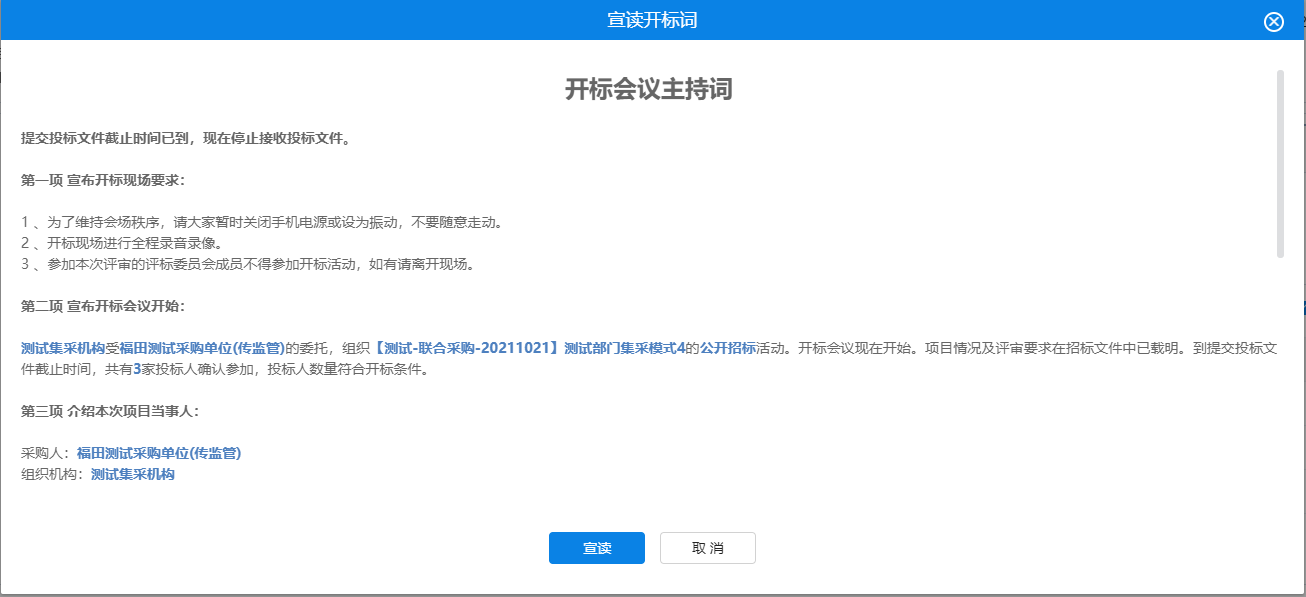
# 步骤四:核验保证金(有保证金的项目)
代理机构点击【人工校验】,填写相关核验信息和上传缴款凭证,最后点击【确定】。
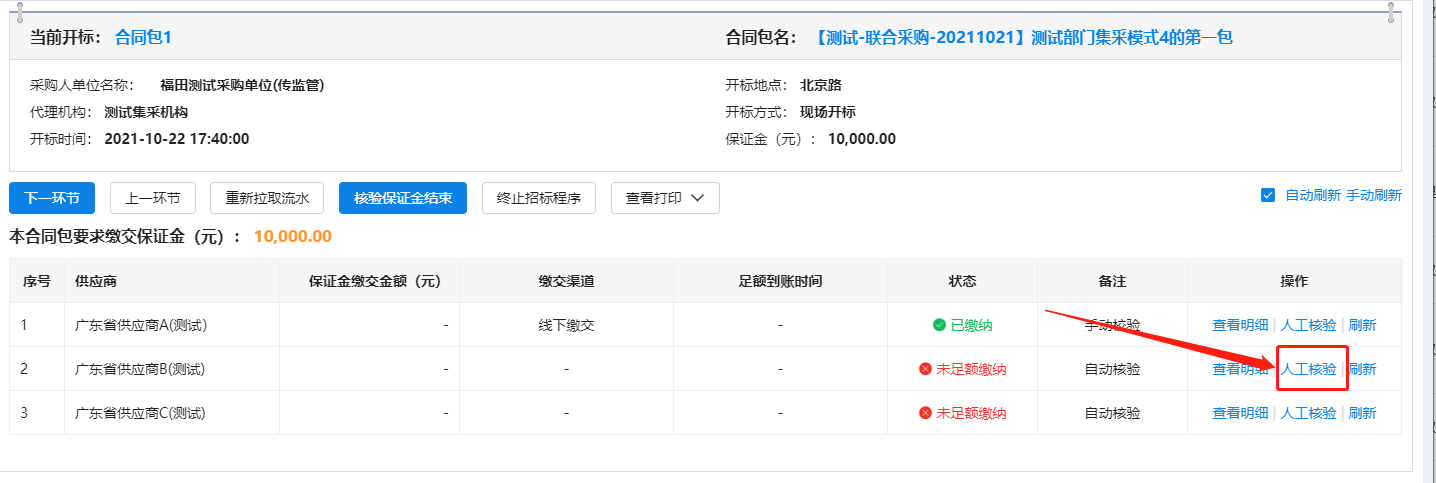
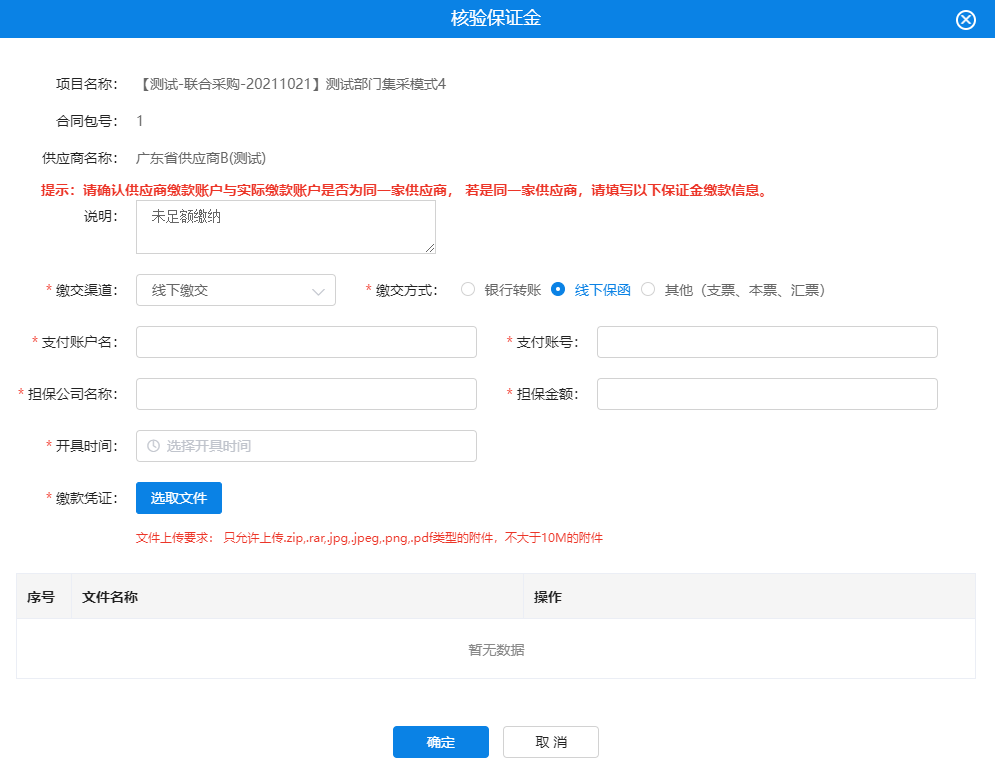
全部供应商保证金情况校验后点击【核验保证金结束】(如果校验结束后没有达到必须投标人数,会导致废标),并进入【下一环节】。
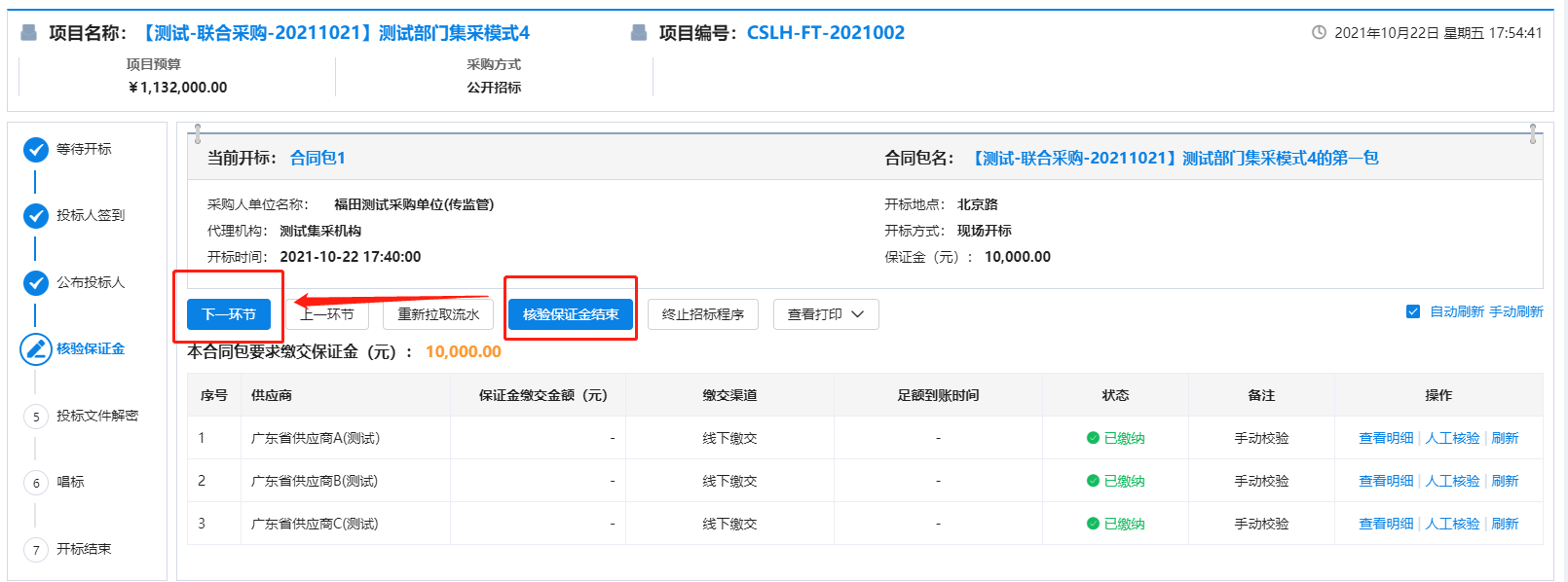
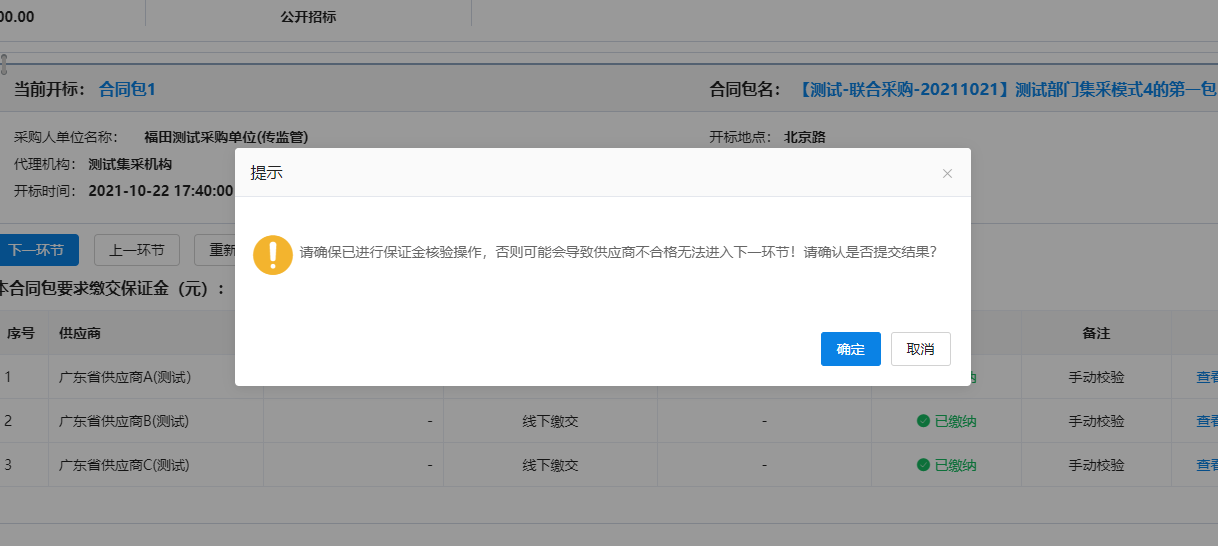
# 步骤五:投标文件解密
现场插入供应商的CA,点击【解密】,弹出对话框后提示输入密码时,由供应商输入加密的密码,即可完成标书解密。
注:若遇突发状况,造成供应商CA无法正常解密,可由供应商通过【导入文件】手动上传“备用标书文件”,使开标流程正常进行,前提是供应商需要带上备用电子标书。
**说明:**供应商使用【投标客户端】对标书进行签章、加密后,会生成一份【.标书】以及一份【.备用标书】。
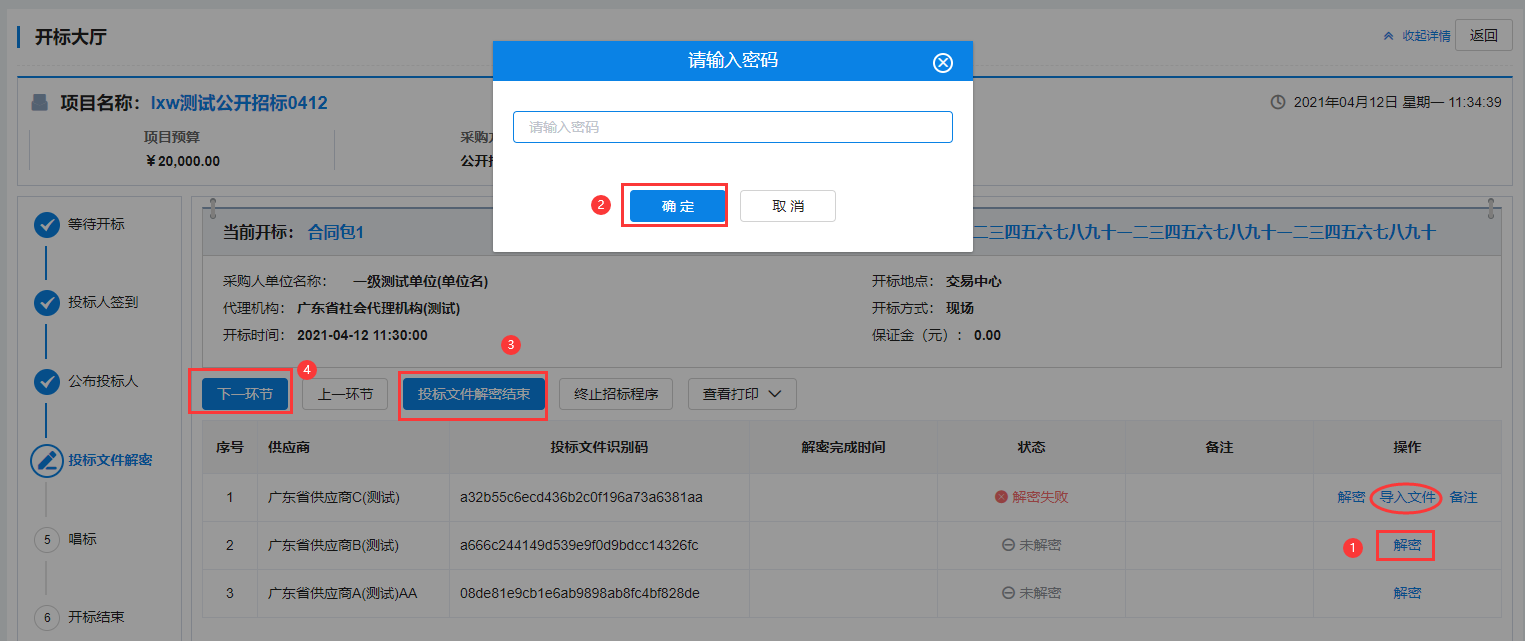
签到人员标书全部解密或者上传备用标书情况下再点【投标文件解密结束】(如果解密结束后没有达到必须投标人数,会导致废标),并进入【下一环节】。
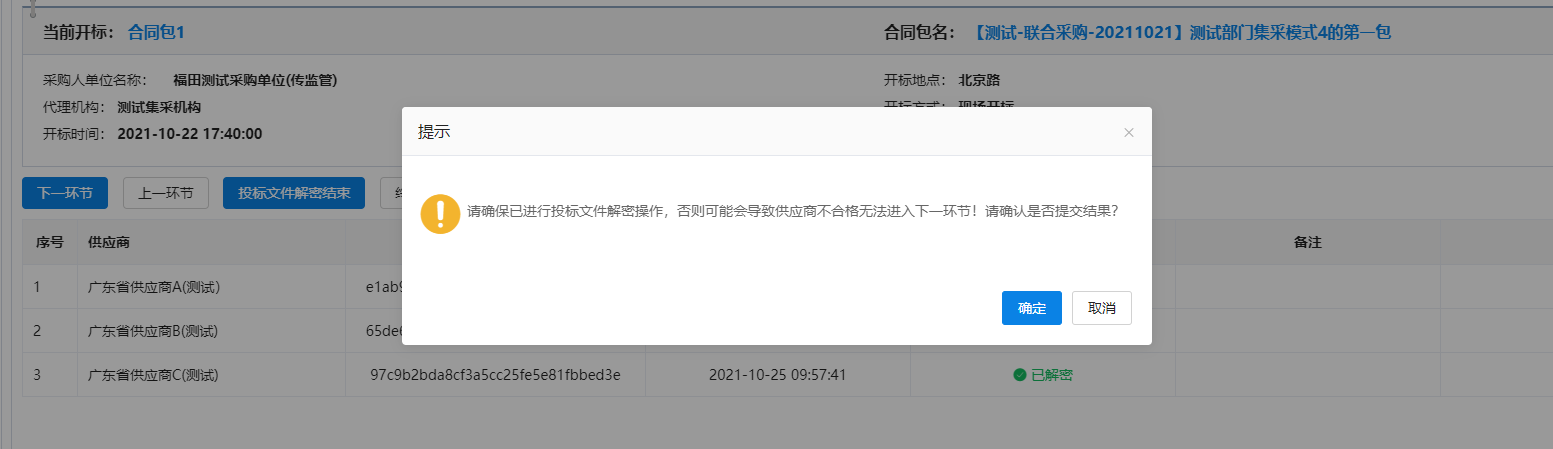
# 步骤六:唱标
代理机构可以点击【查看】预览供应商的投标报价总金额以及报价明细。
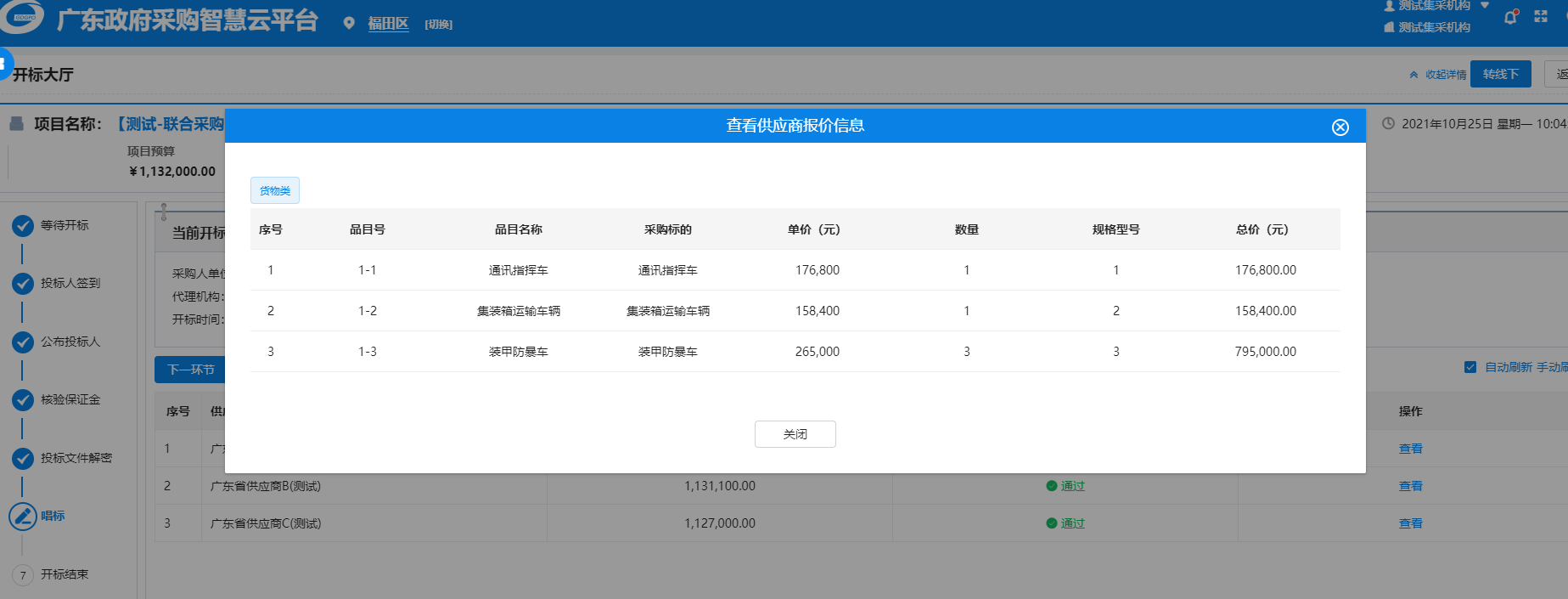
步骤七:开标结束
代理机构可对开标期间产生的过程性文件进行查看及下载。

可对开标期间产生的其他必要文件进行上传至电子档案中。
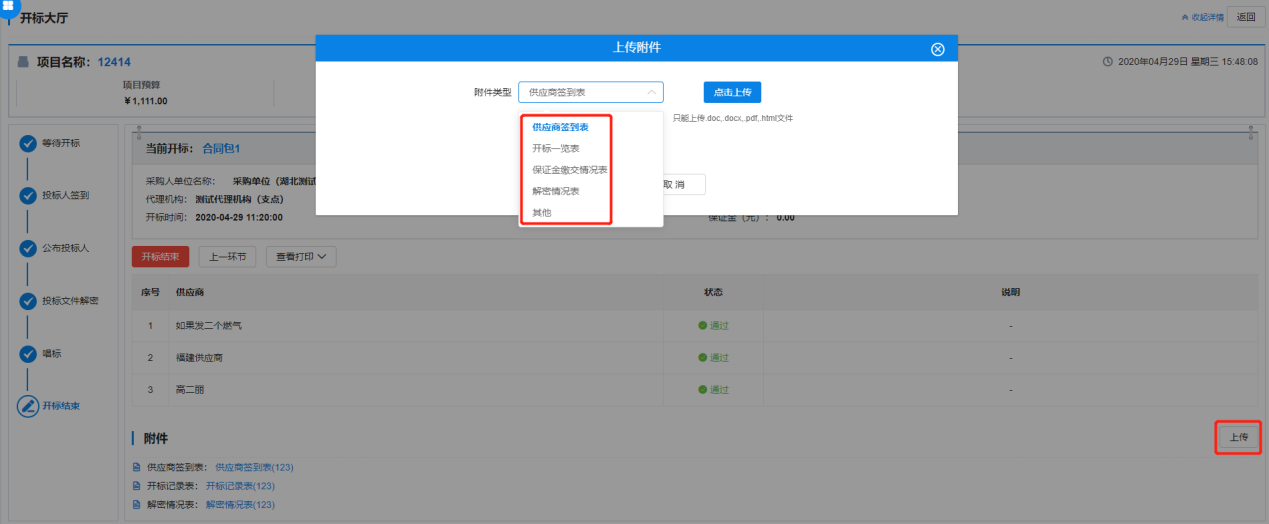
# 远程开标
温馨提示:远程开标,供应商需要在开标时间到之前的30分钟内登陆系统进行签到,开标时间已到还没点【确认投标人】进行签到默认自动签到。
# 步骤一:等待开标
请依次选择“项目采购→开标→开标大厅”,如已到开标时间点击【开标】,如图所示:
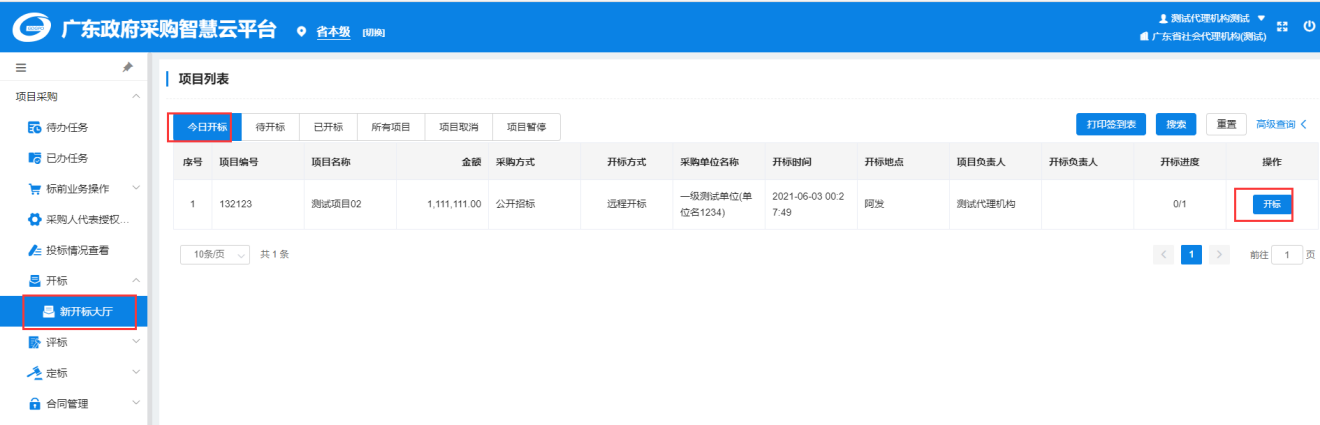
进入开标大厅后点击【开始】按钮,如图所示:
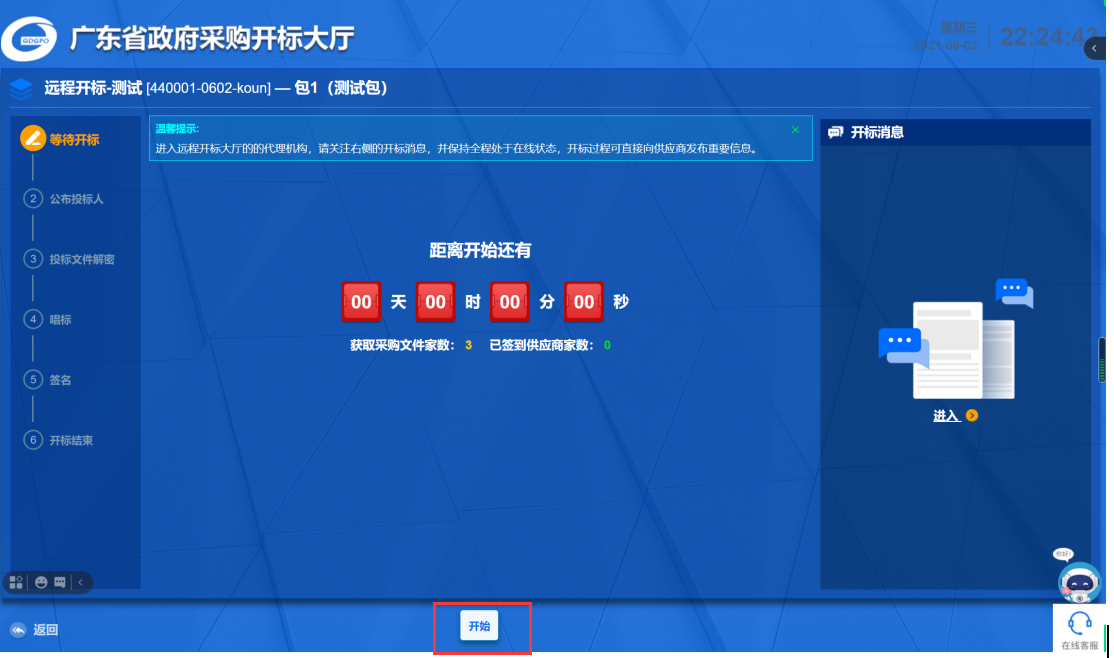
# 步骤二:远程查看供应商签到并宣读开标词
进入开标大厅,可以查看到供应商的签到状态及数量(供应商需要在开标时间到之前的30分钟内签到结束),查看投标人签到情况,确认无误后点击【宣读开标词】,宣读完成后点击【下一环节】。
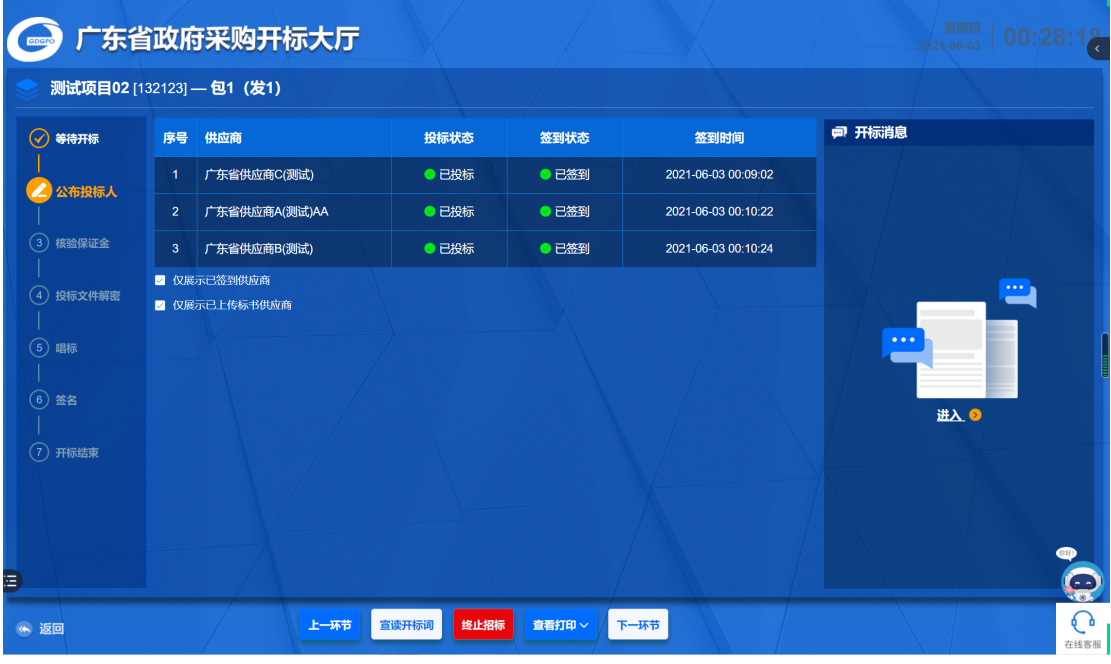
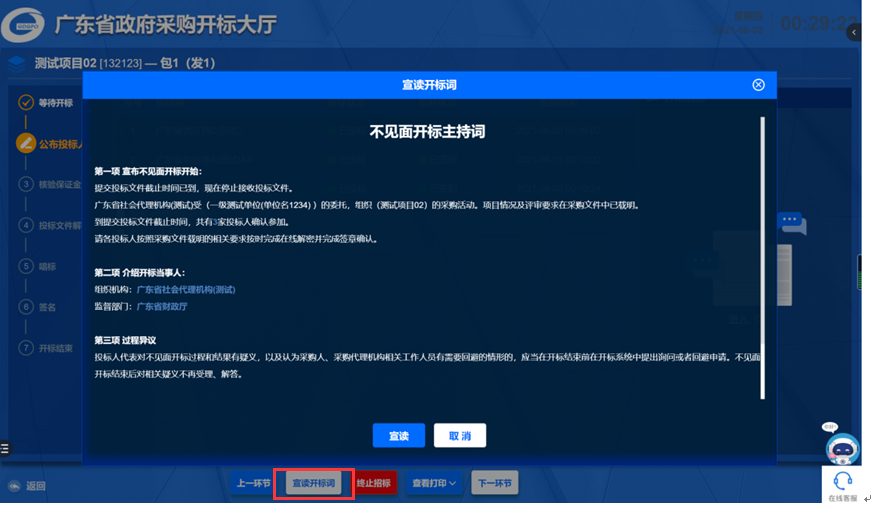
# 步骤三:核验保证金(有保证金的项目)
方式一:代理机构点击【人工核验】,填写相关核验信息即可和上传保证金凭证,最后点击【确定】即可,如下图:
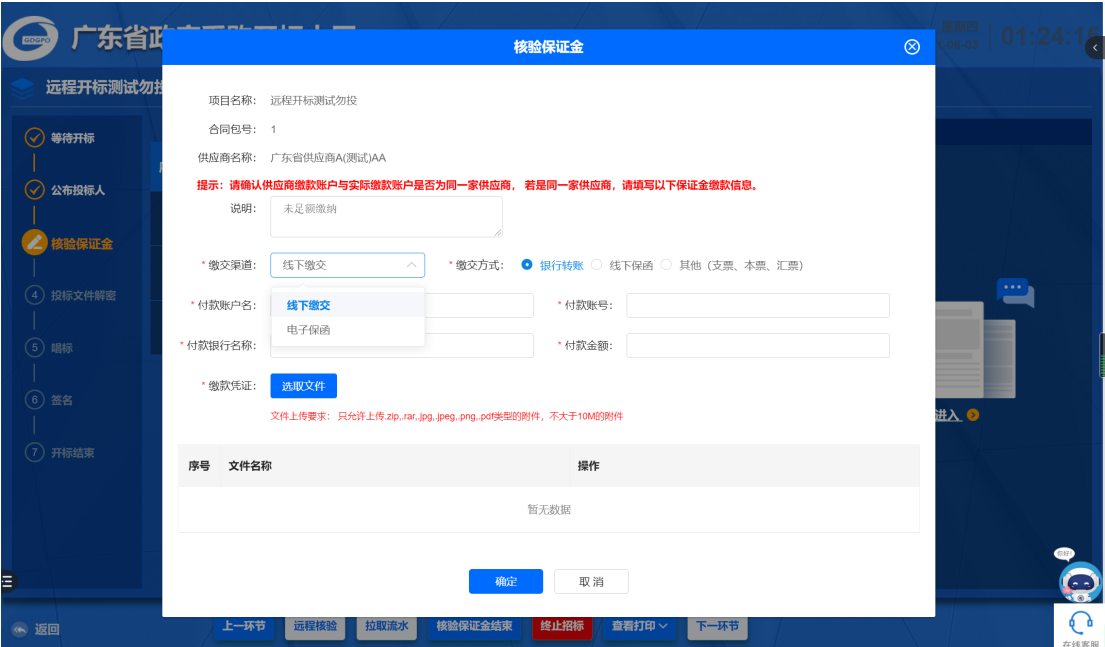
方式二:代理机构发起【远程核验】,供应商可以填写相关核验信息及上传凭证。
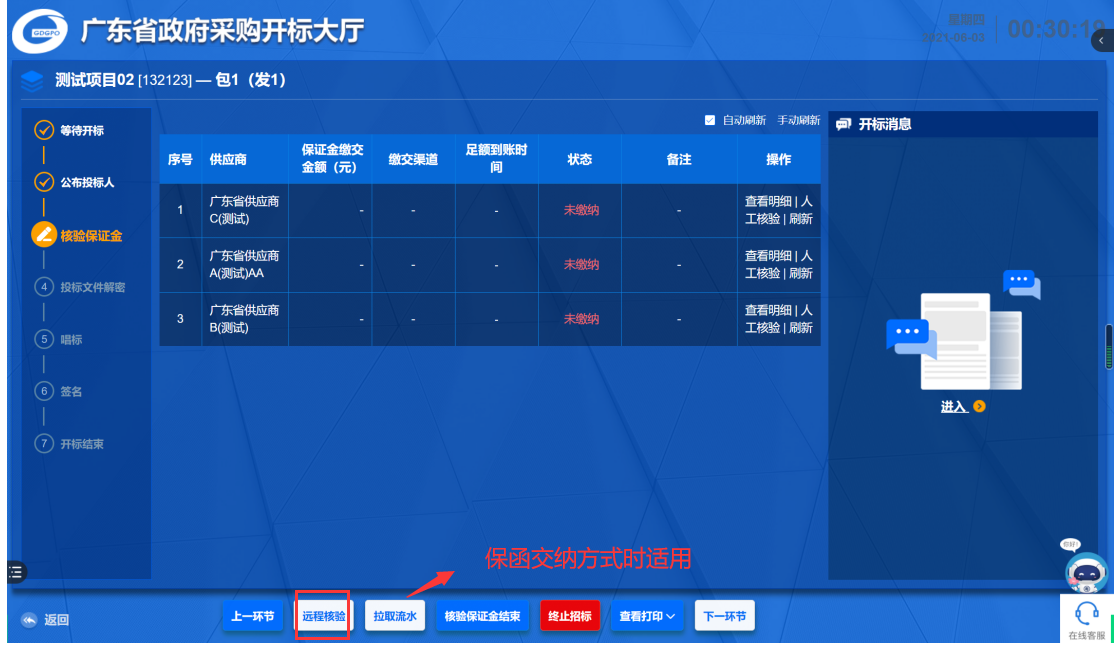
全部供应商保证金情况校验后点击【核验保证金结束】(如果校验结束后没有达到必须投标人数,会导致废标),并进入【下一环节】。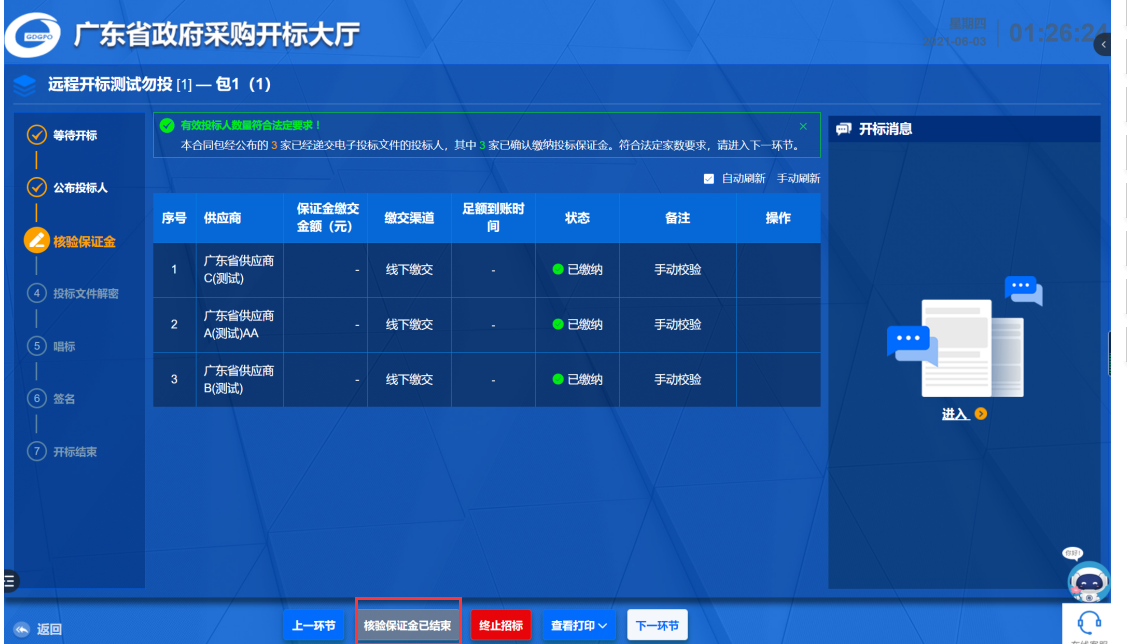
# 步骤五:远程标书解密
进行投标文件远程解密,点击【远程解密】,如图所示:
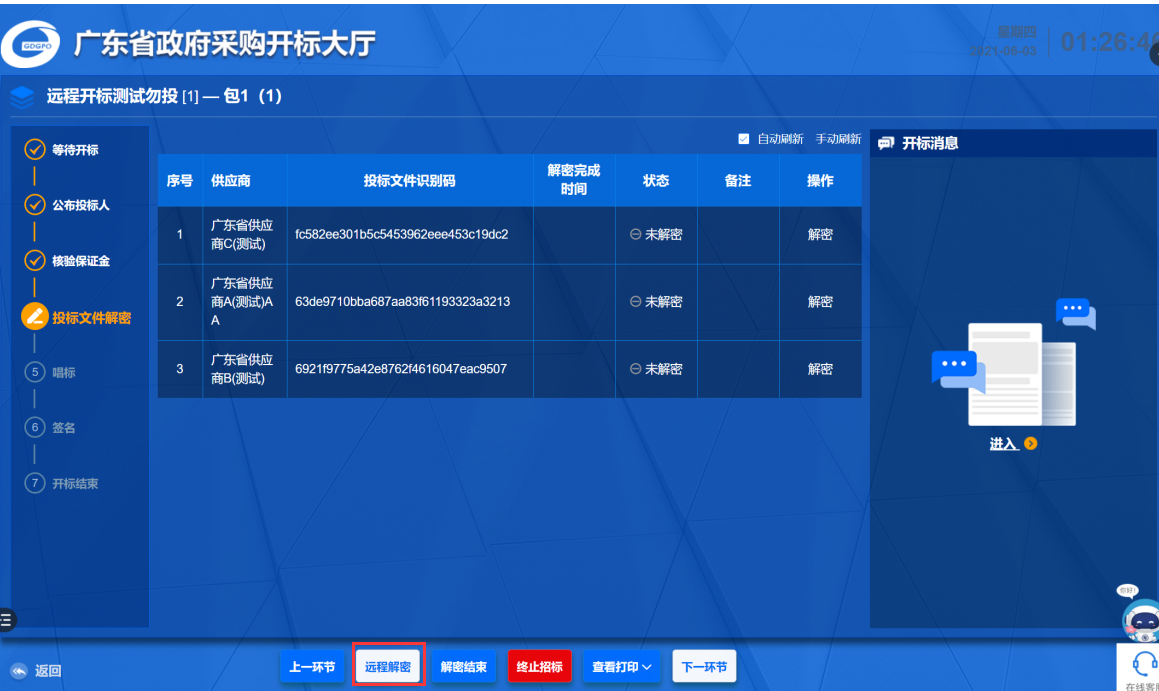
设置解密有效时间,等待供应商解密,全部供应商解密完成后点击【招标文件解密结束】,如下图所示:
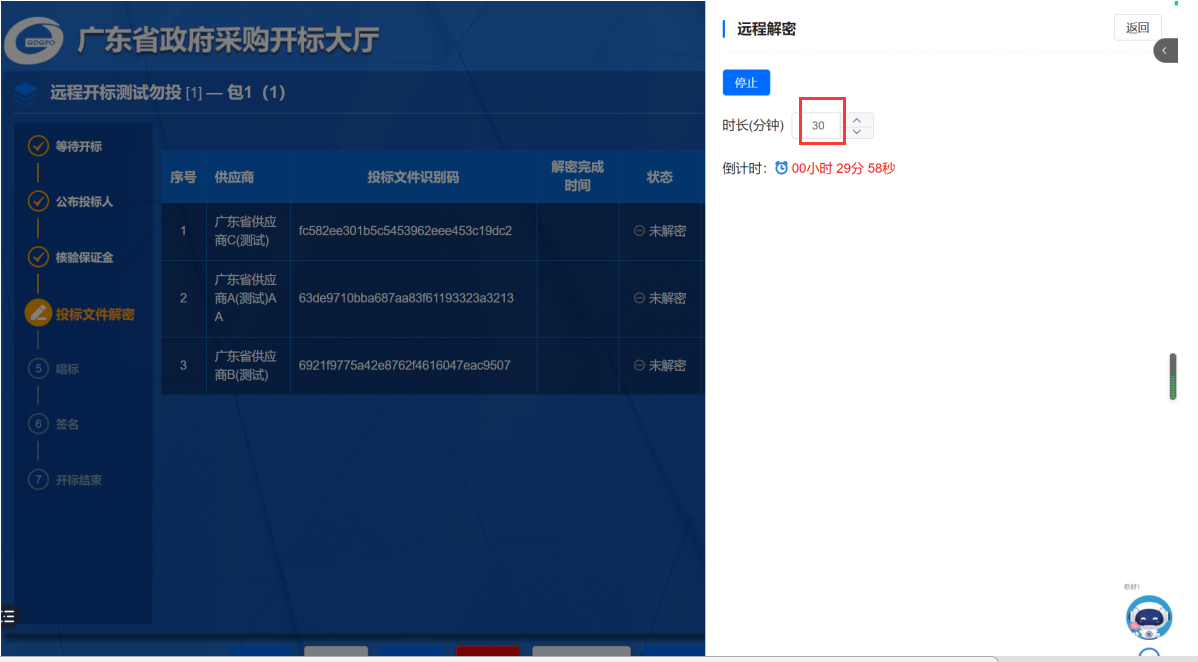
如果供应商解密过程出现异常,比如CA硬件损坏导致解密不了的情况,代理机构可以进行授权供应商上传备用投标文件,点击【授权供应商上传】按钮。
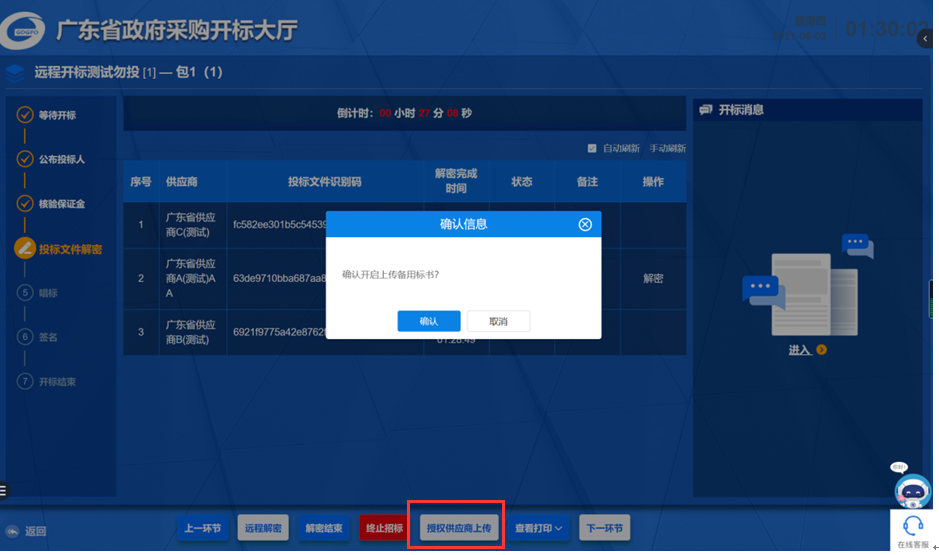
标书全部解密或者上传备用标书情况下再点【解密结束】(如果解密结束后没有达到必须投标人数,会导致废标),并进入【下一环节】。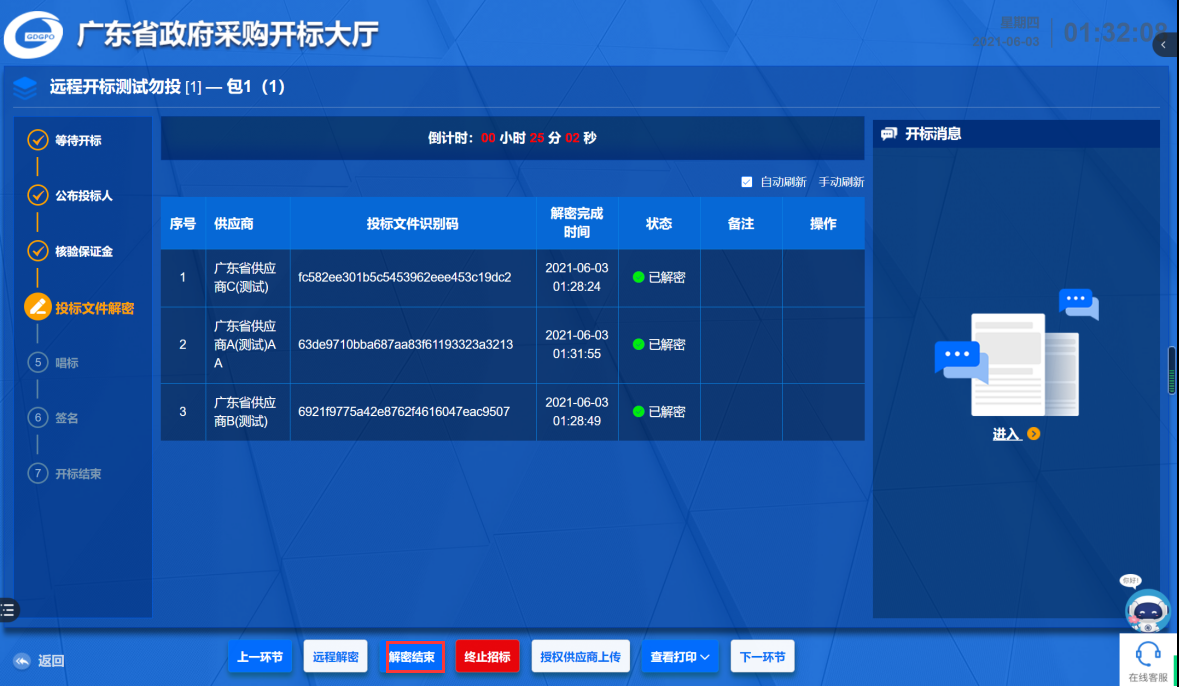
# 步骤六:远程唱标(公开招标)
采购方式为公开招标的采购项目解密完投标文件后需要进入唱标环节,公布各供应商报价,如图所示:
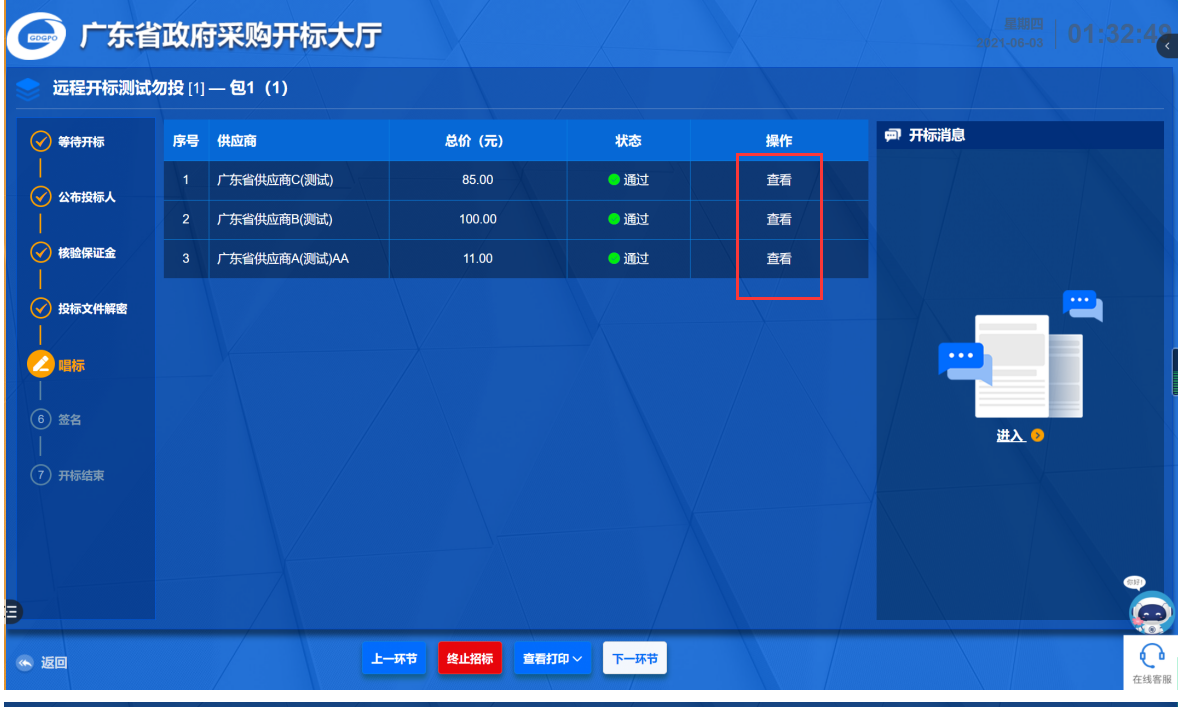
点击查看,公布各供应商报价情况。
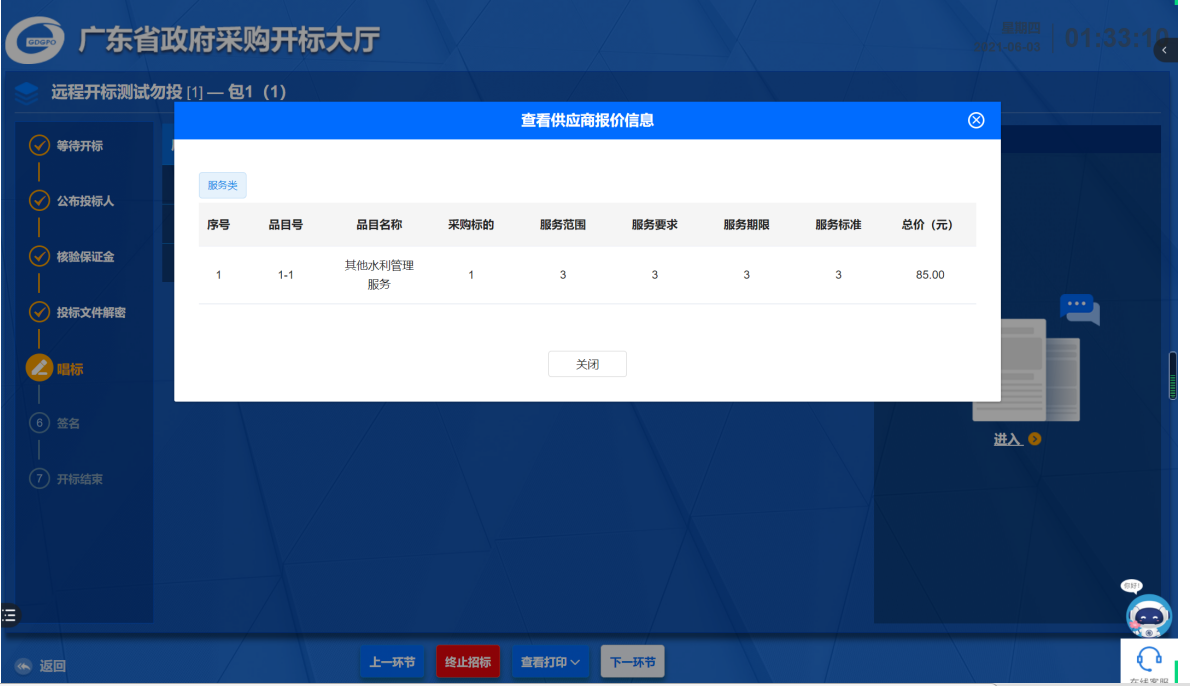
# 步骤七:远程签名
代理机构点击【远程签名】,开放签名权限,设置远程签名时长,供应商需要登录自己账号在代理机构设置的时间内进行远程CA签名。
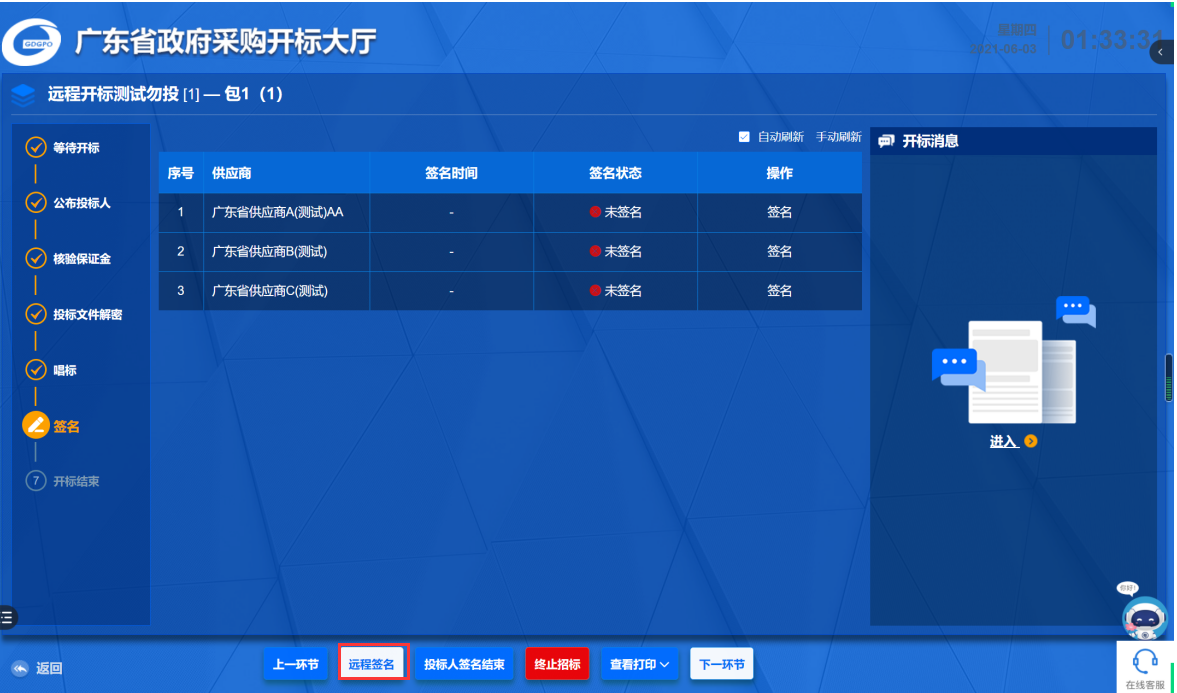
设置远程签名时长
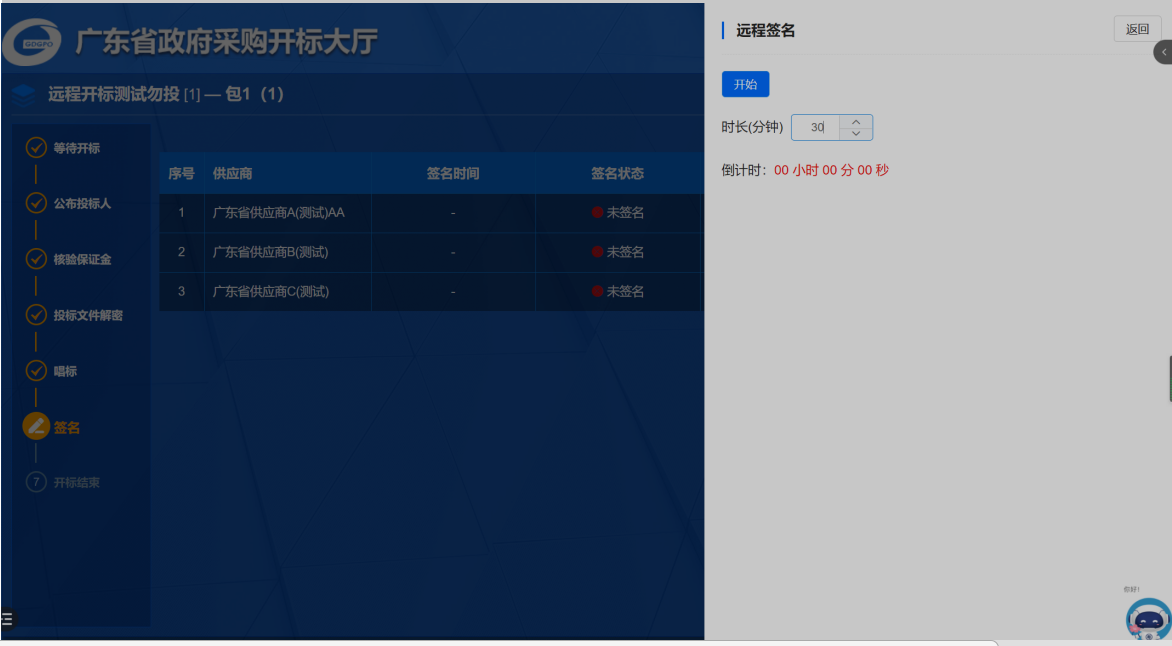
代理机构在开标大厅内容可以查看到供应商实时签名情况,确认供应商签名结束后点击【投标人签名结束】,点击【下一环节】,如图:
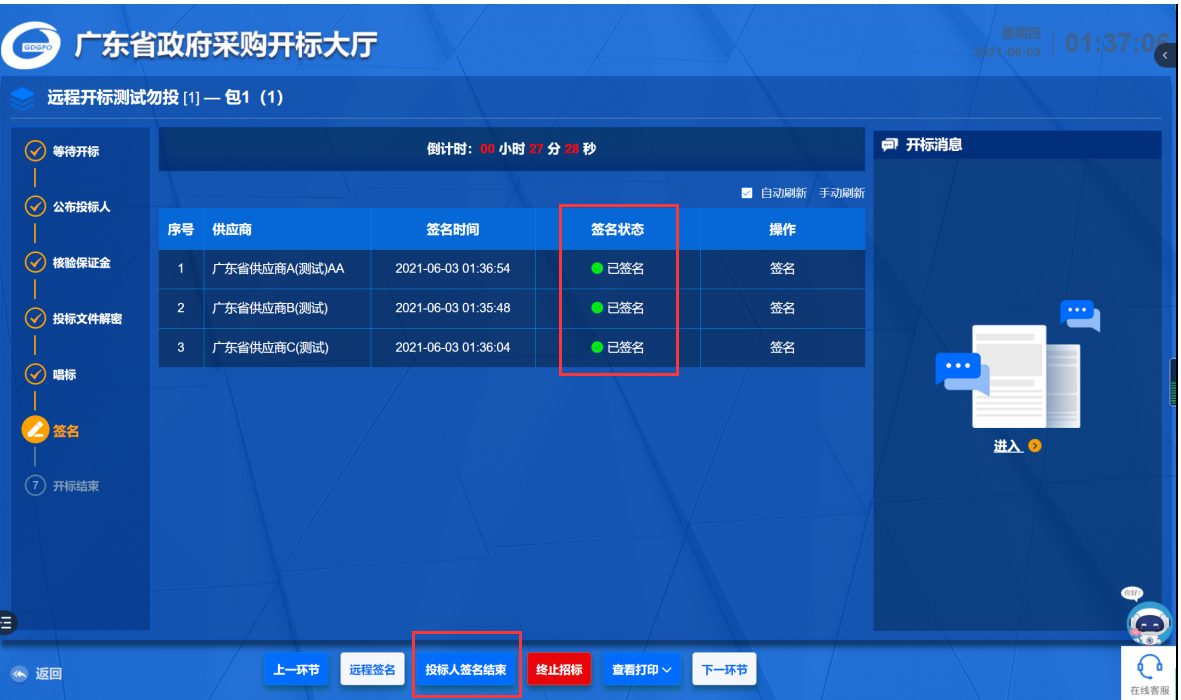
# 步骤八:远程开标结束
查看各供应商开标情况,确认无误后点击【退出】按钮,则表示开标完成,该过程根据实际情况打印开标过程表,如下图所示:
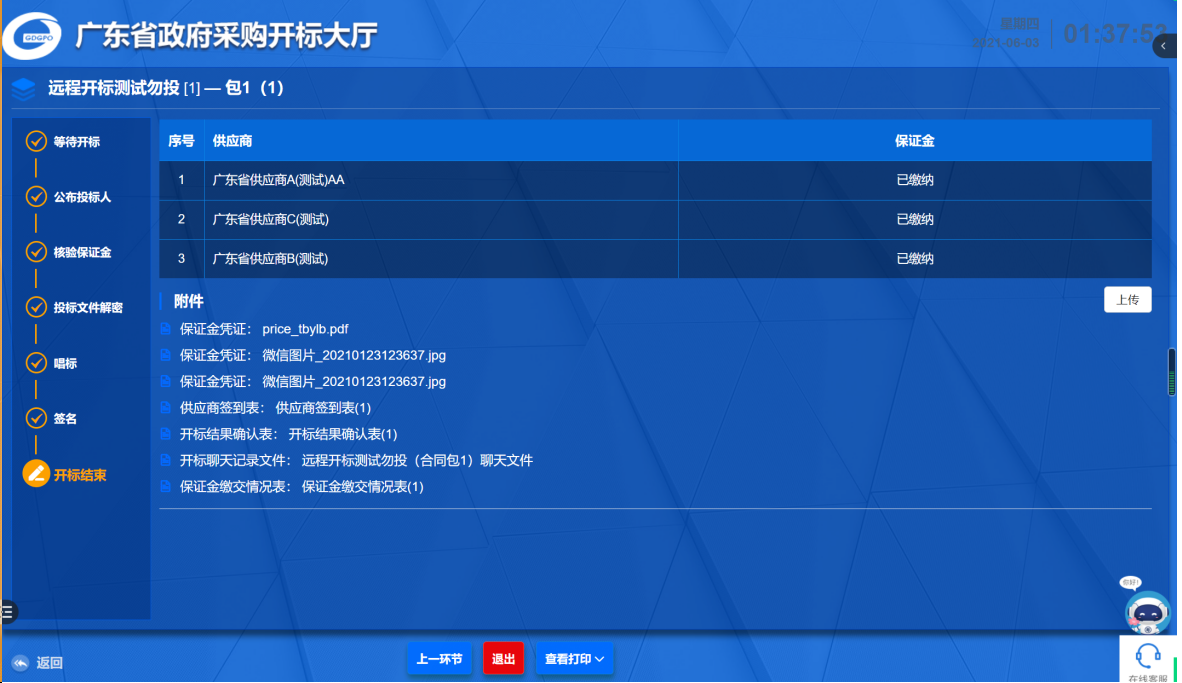
# 项目评审
# 网上评标
# 成立资格审查小组
温馨提示:此步骤适用于公开招标方式,非公开招标采购项目,不用操作这个步骤,直接跳到成立专家小组。
步骤一:请依次选择“项目采购→评标→资格审查小组”,选中项目点击【成立资格审查小组】。
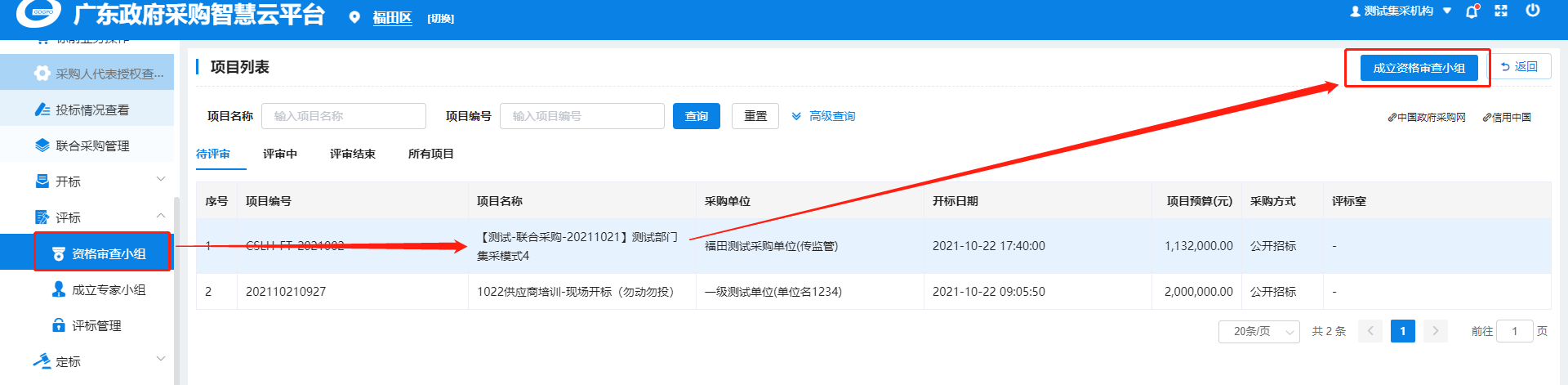
步骤二:为项目分配资格审查人员。点击【同步采购人资格审查代表】按钮,对“采购人代表”进行同步,采购人代表也可以通过手动新增的方式进行新增;其他专家信息则通过【新增资格审查成员】功能进行手动添加。
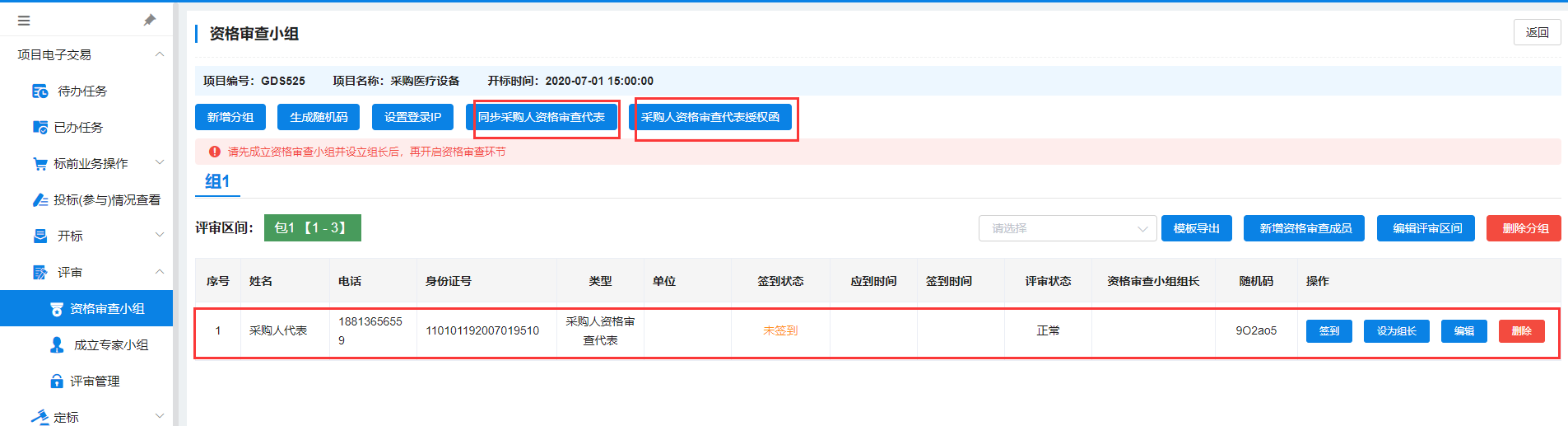
点击【采购人资格审查代表授权函】可以查看采购人的代表函信息。
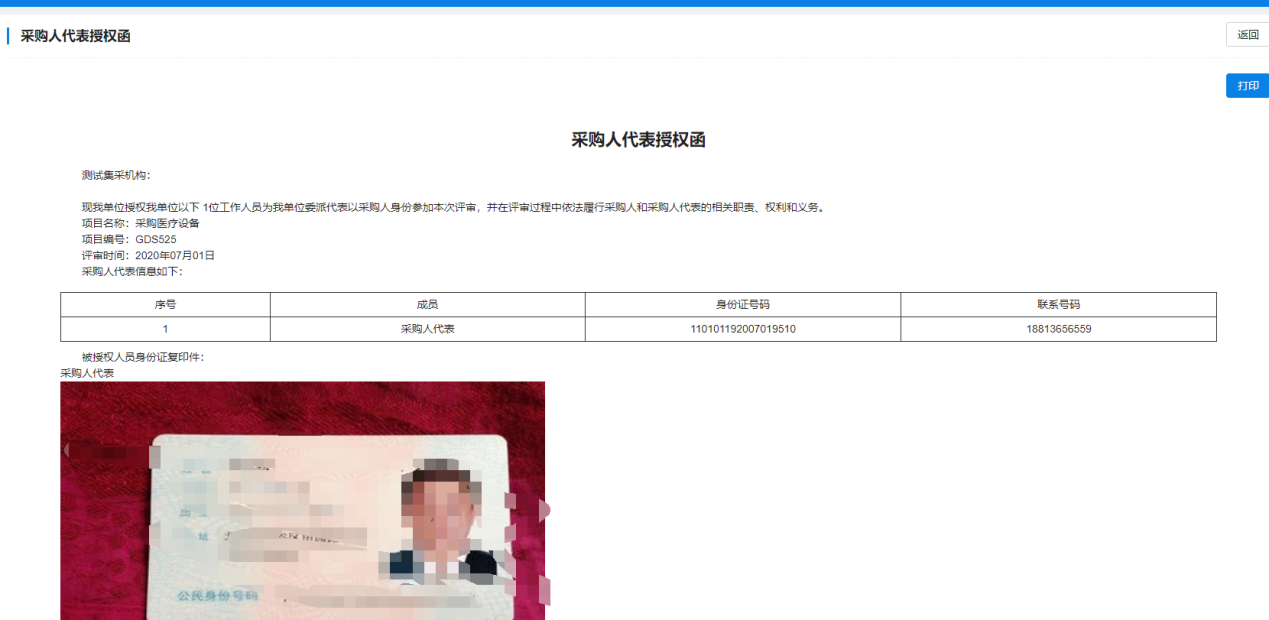
通过点击【新增资格审查成员】进行添加多位资格审查成员,自动生成登录随机码。
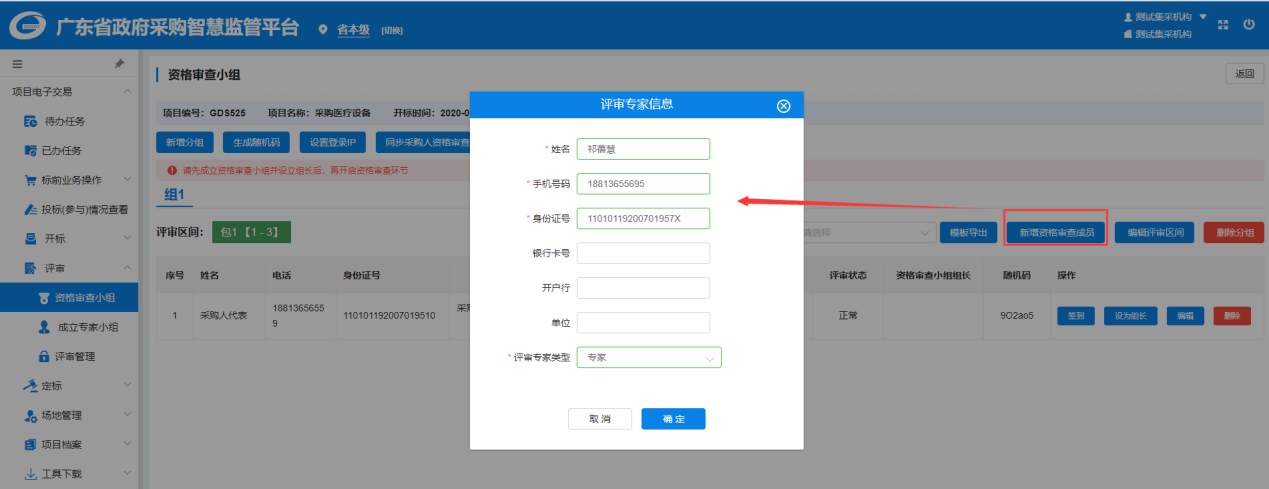
步骤三:进行签到,设小组组长。
点击【签到】,核验“身份证号码”后,点击【提交】进行签到。
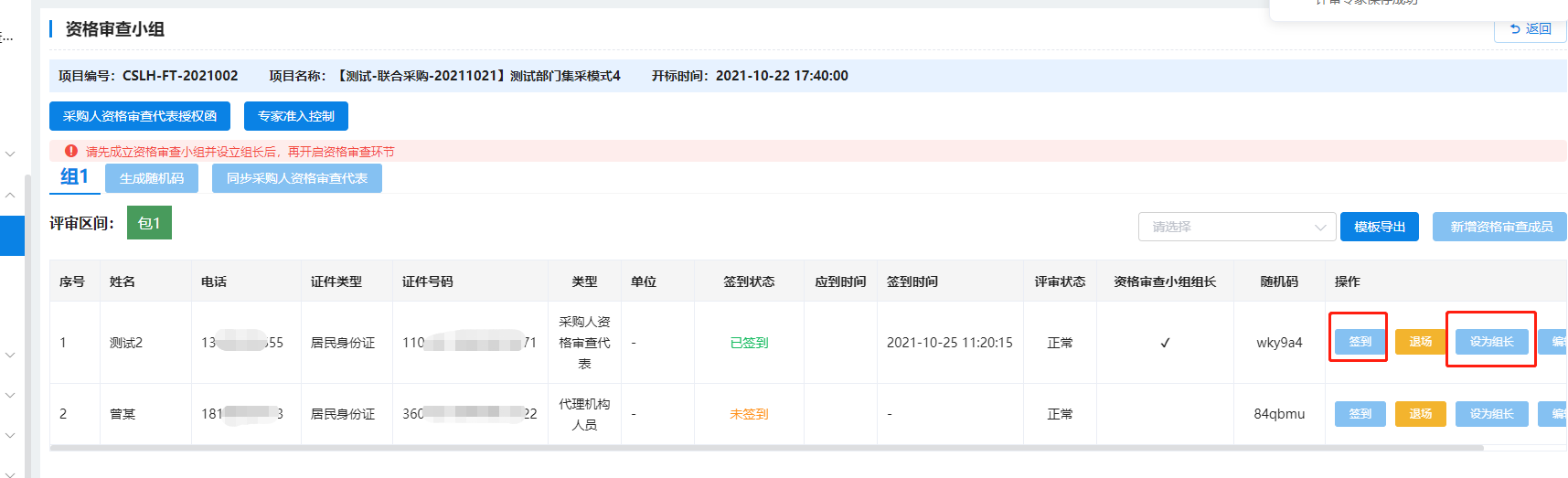
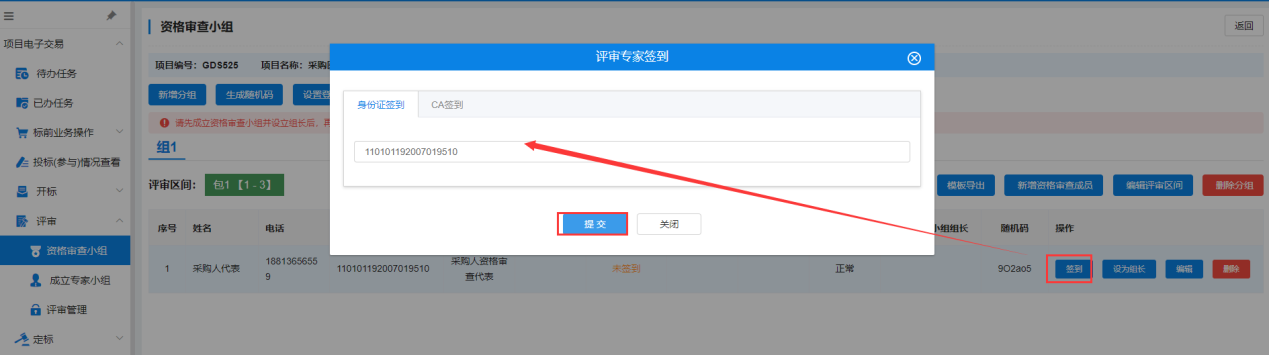
设立资格审查小组组长:选择一名成员,点击【设为组长】。
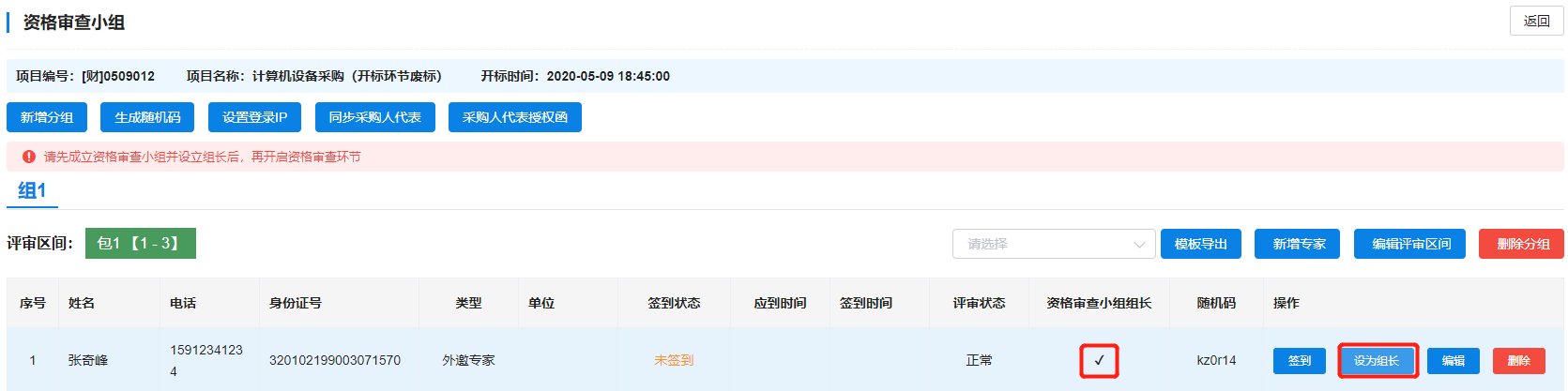
# 开放/结束资格评审
步骤一:请依次选择“项目采购→评标→评标管理”,选中项目点击【评标管理】。
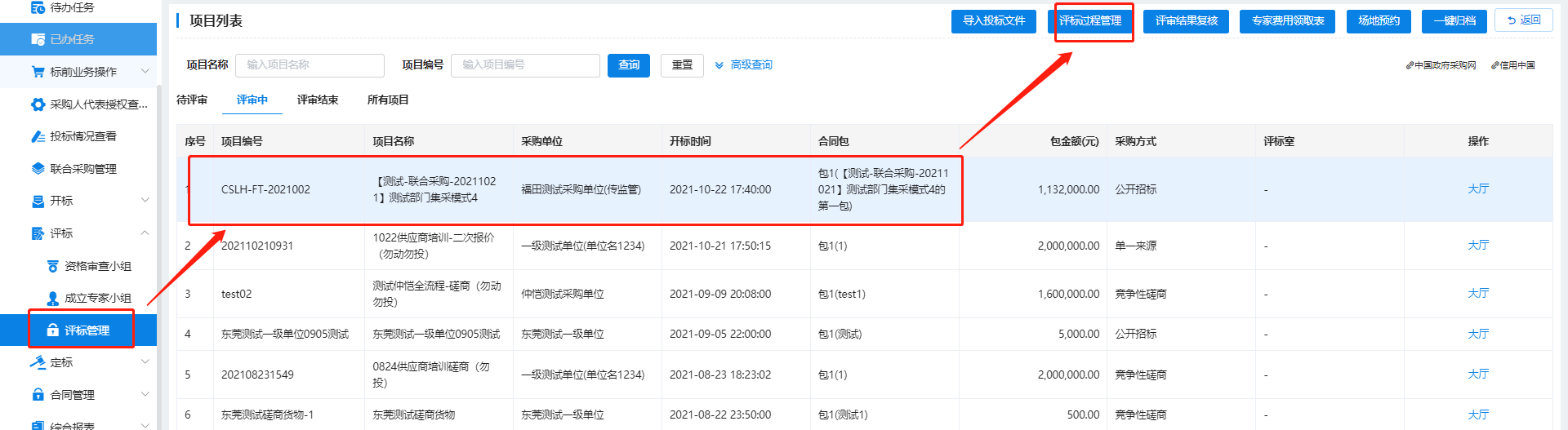
步骤二:点击【开放资格评审】,即项目资格性评审开始,一个项目多个包需要对每一个包开放资格评审。
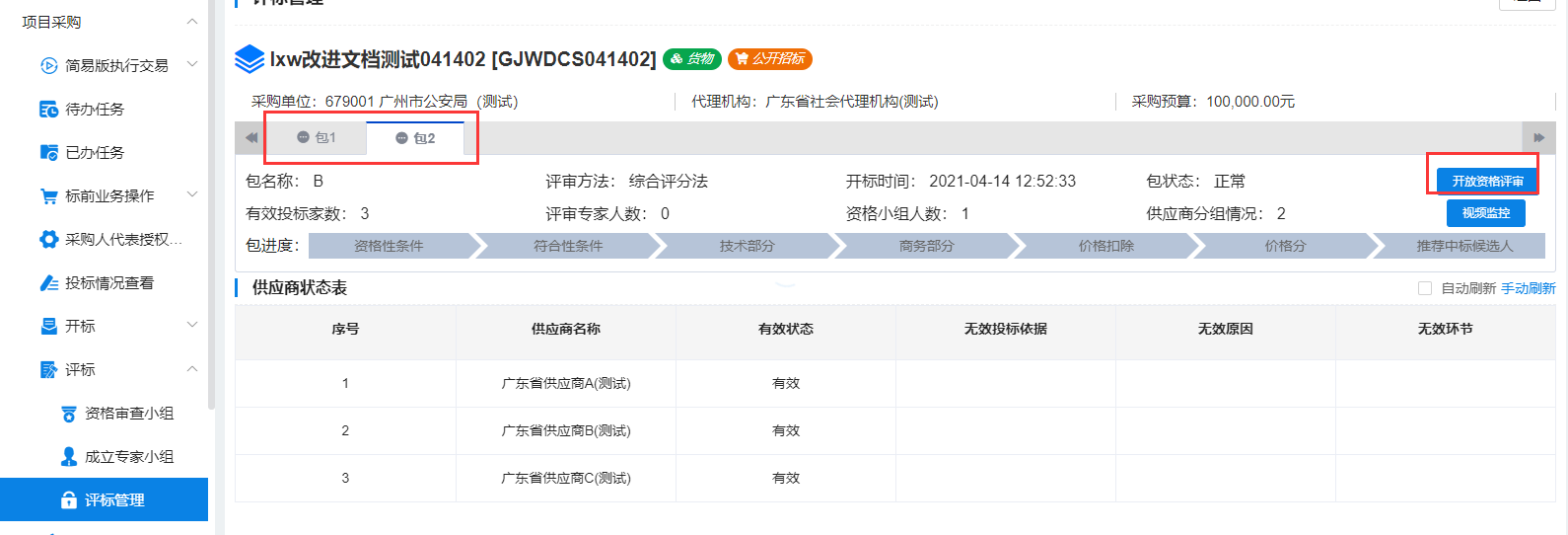
温馨提示:
资格评审开始后,代理机构需将生成的“随机码”发于资格审查小组成员,否则资格审查小组成员无法进入“辅助评审室”进行评标操作。
评审开始后,选中该项目,点击【导入投标文件】。即专家在评审期间可正常查看供应商投标文件。
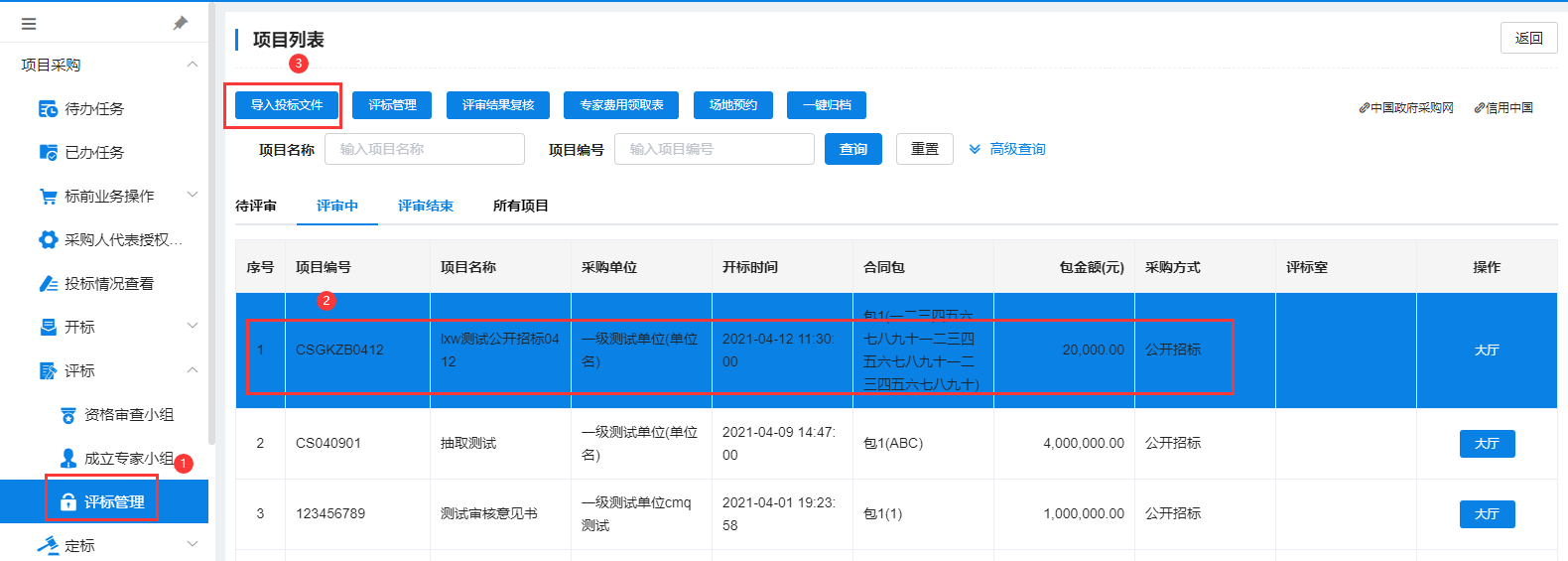
步骤三:在资格评审环节结束后,代理机构人员需对资格评审结果进行确认。
选中项目,点击【评审结果复核】;确认评审结果,点击【专家评审结束】或者【不通过】。
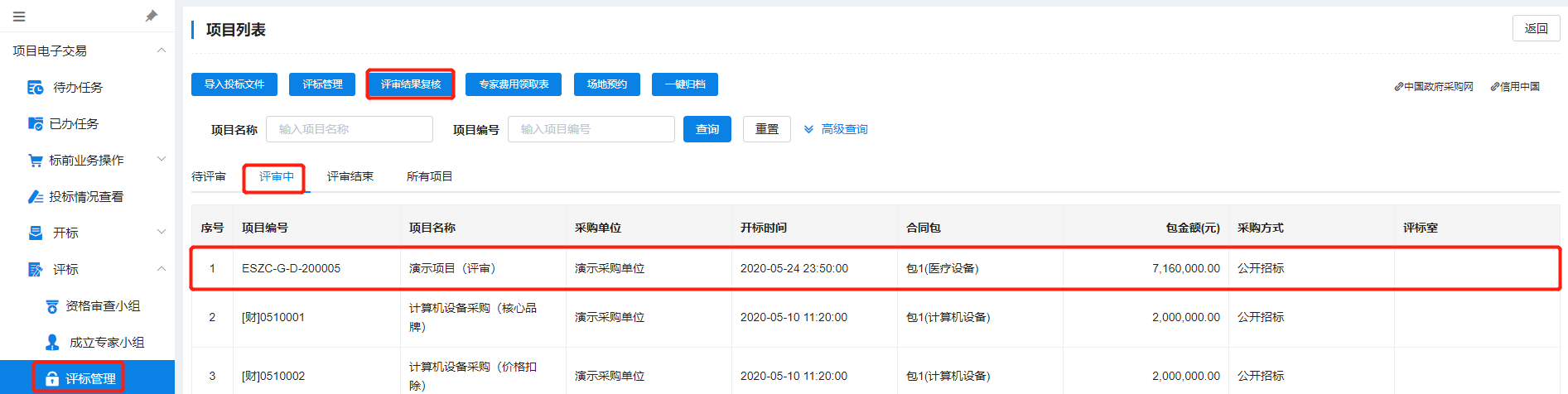
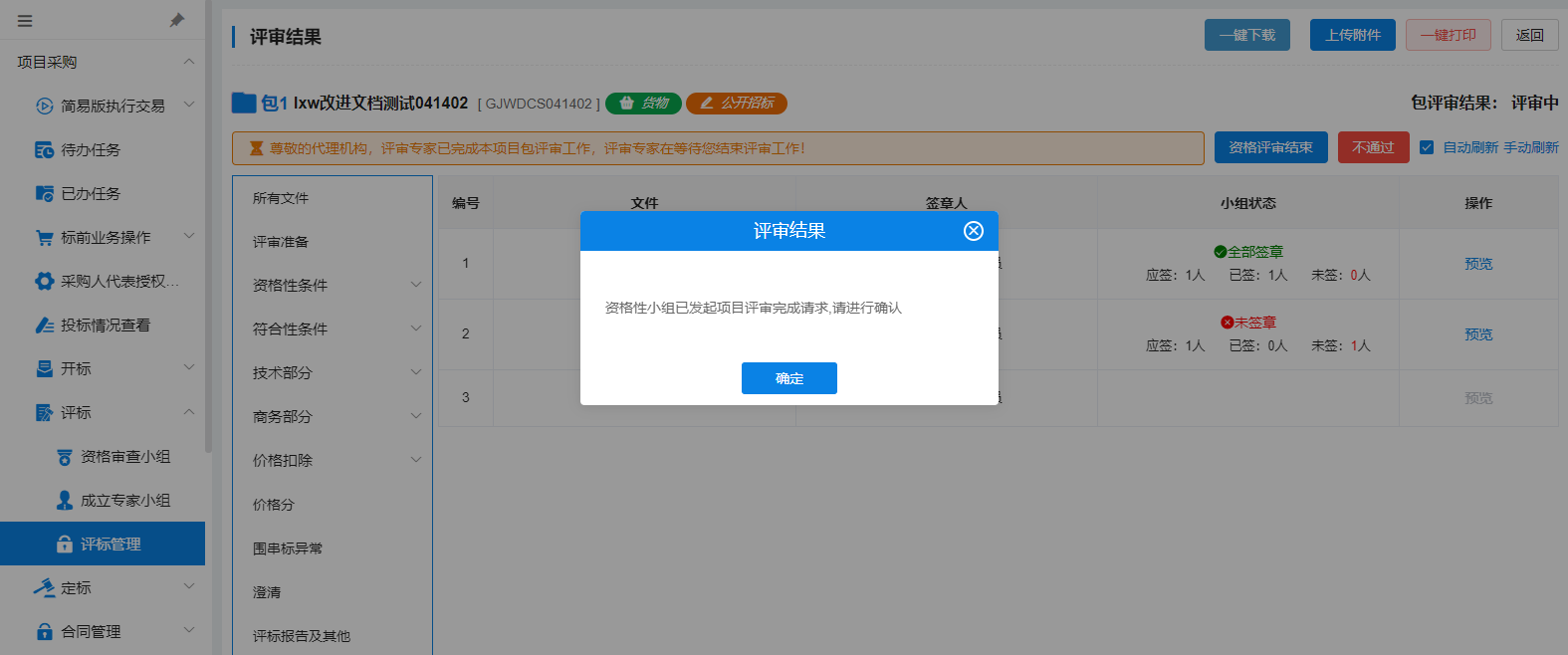
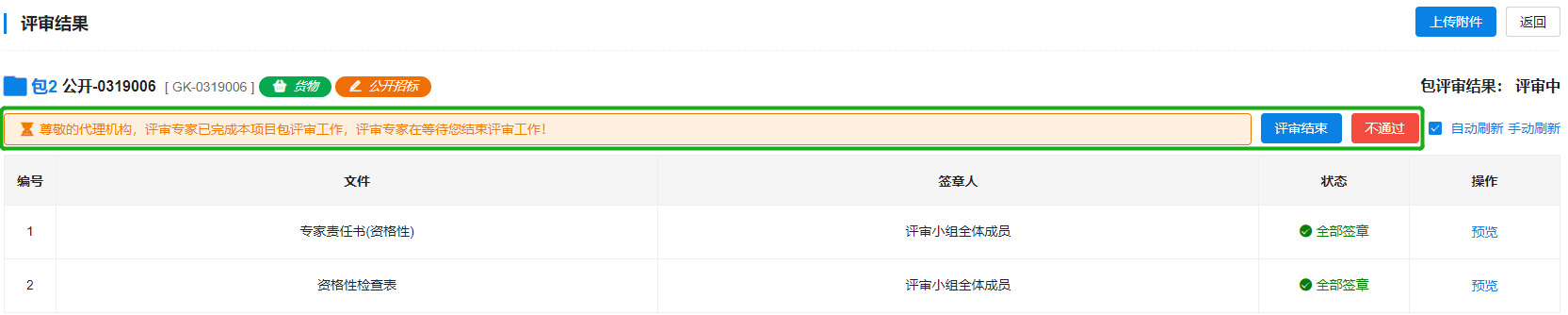
# 成立专家小组
请依次选择“项目采购→评标→成立专家小组”,选中项目点击【成立专家小组】。
温馨提示:
专家人员添加方式与成立“资格审查小组”操作大体一致,详见成立资格审查小组环节。
与资格审查小组不同点是,资格审查小组组长由代理机构任命,而专家小组组长由小组内部在线推荐产生;且专家小组人员数量及专家类型需与标书一致。
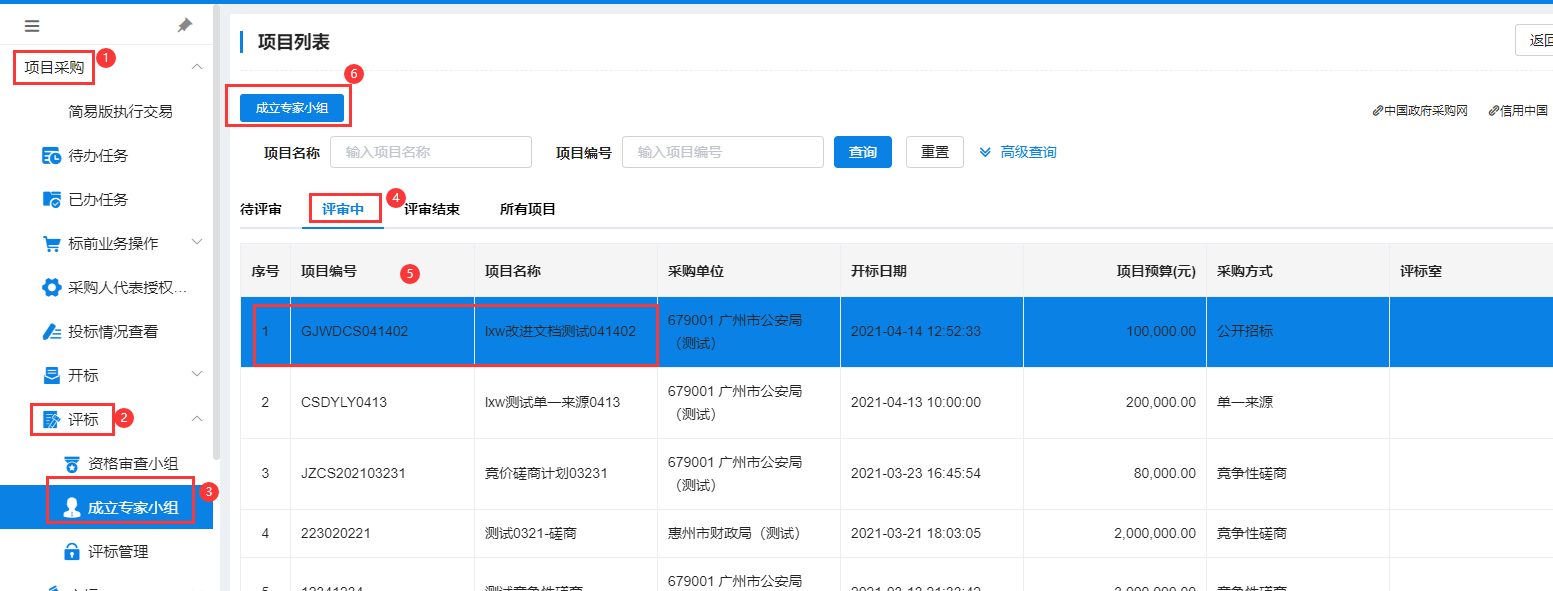
# 开放/结束项目评审
步骤一:请依次选择“项目采购→评标→评标管理”,选中项目点击【评标管理】。
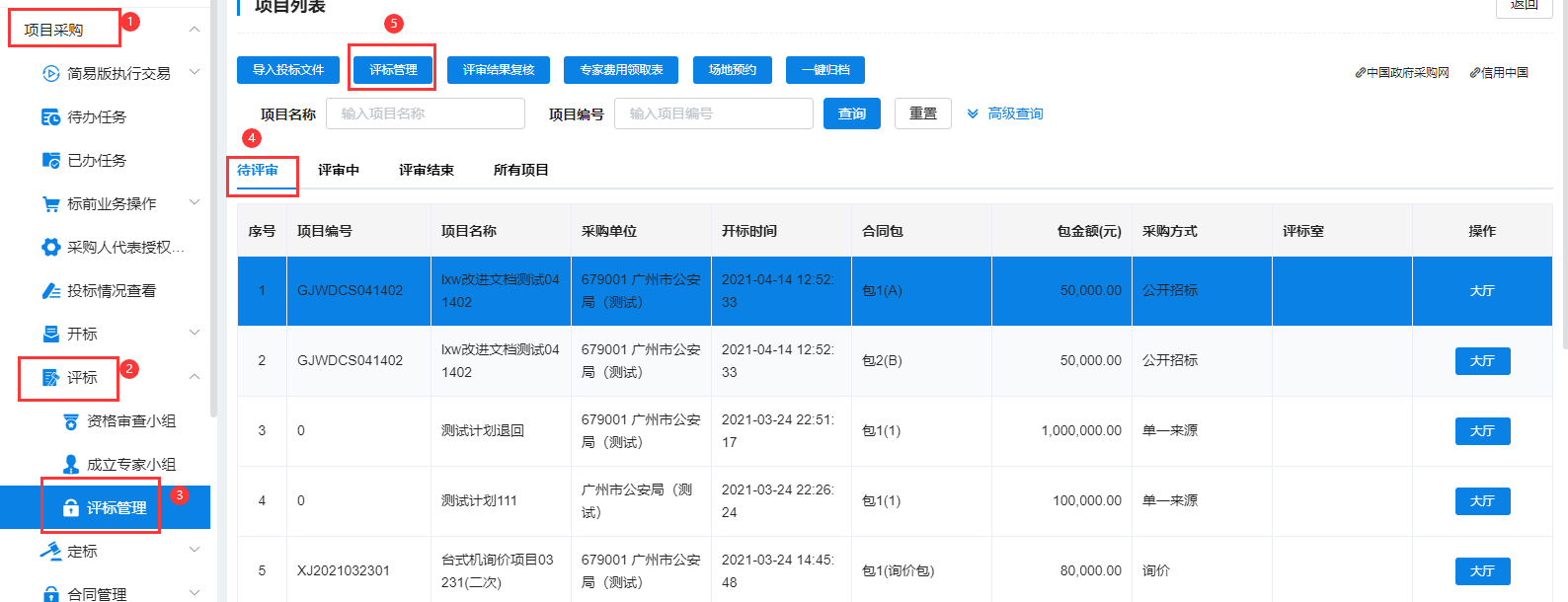
步骤二:点击【开放项目评审】按钮,即项目项目评审开始,一个项目多个包需要对每一个包开放项目评审。
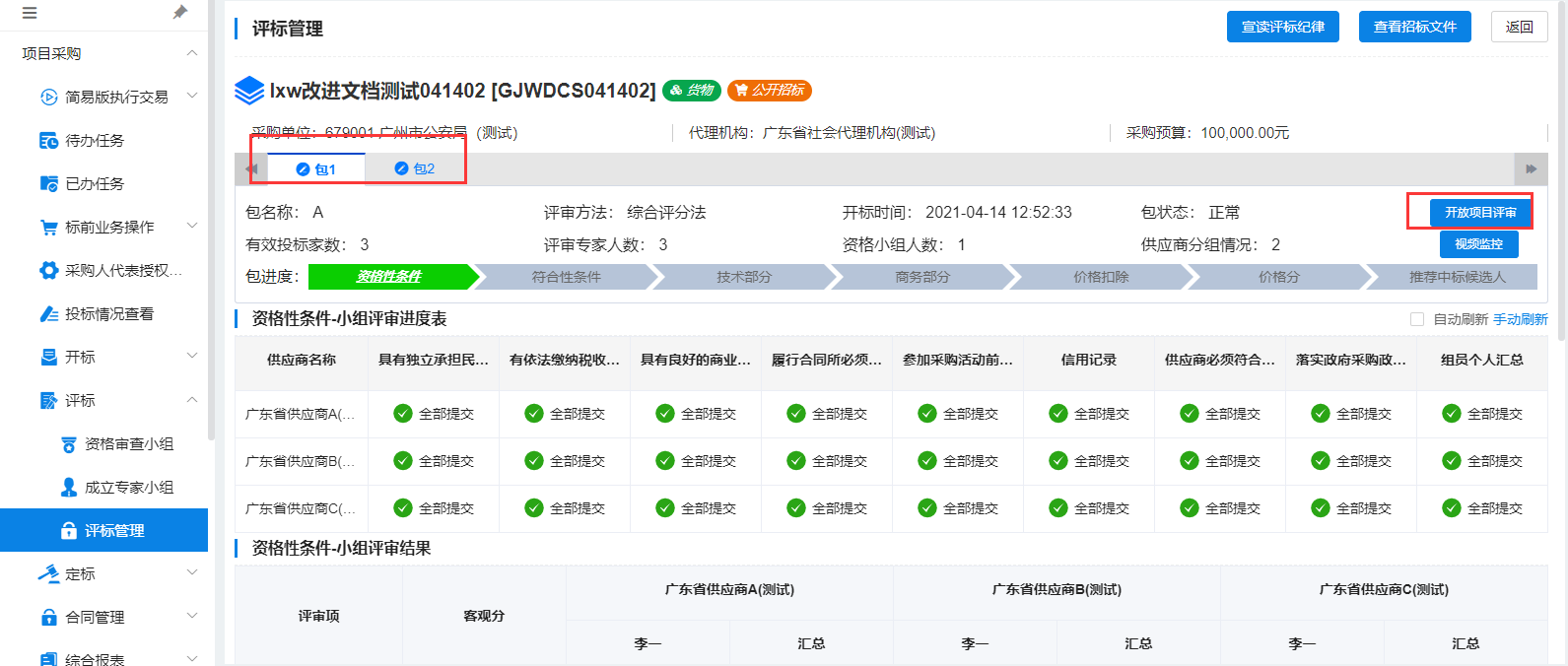
温馨提示:
项目评审开始后,代理机构需将生成的“随机码”发于项目审查小组成员,否则项目审查小组成员无法进入“辅助评审室”进行评标操作。
评审开始后,选中该项目,点击【导入投标文件】。即专家在评审期间可正常查看供应商投标文件。
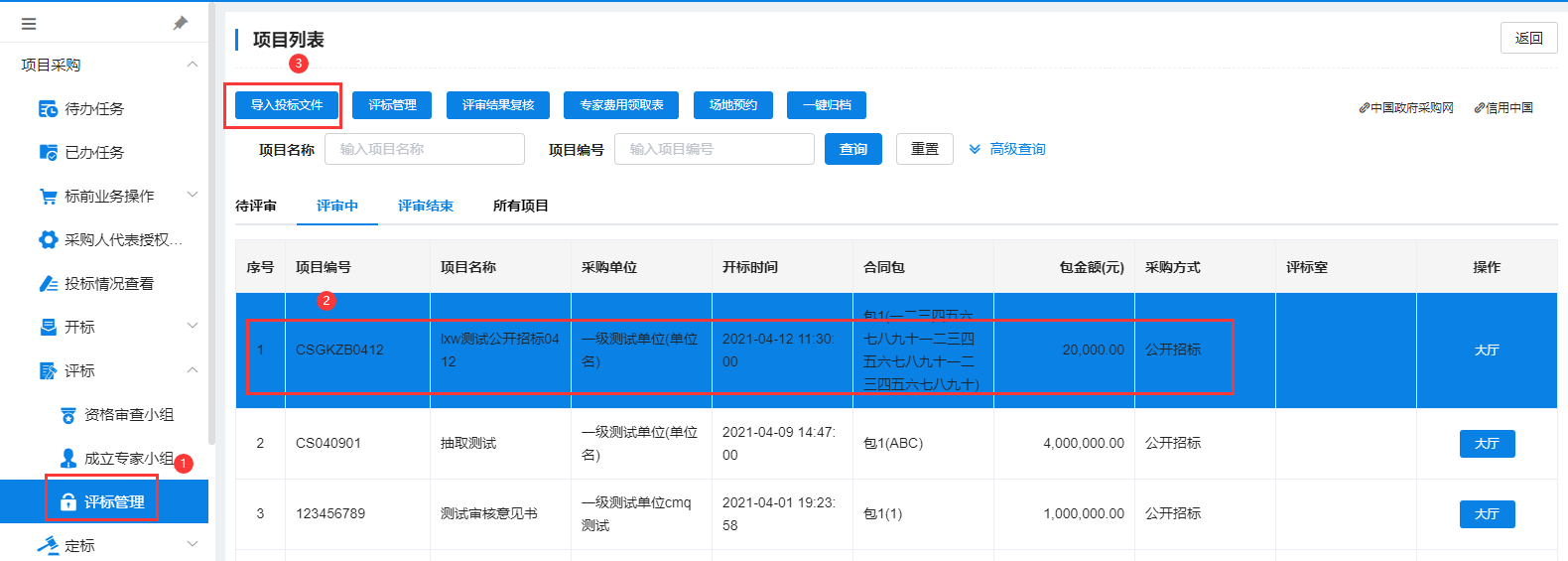
**步骤三:**在项目评审环节结束后,代理机构人员需对项目评审结果进行确认。
选中项目,点击【评审结果复核】,确认评审结果后,点击【专家评审结束】或者【不通过】。
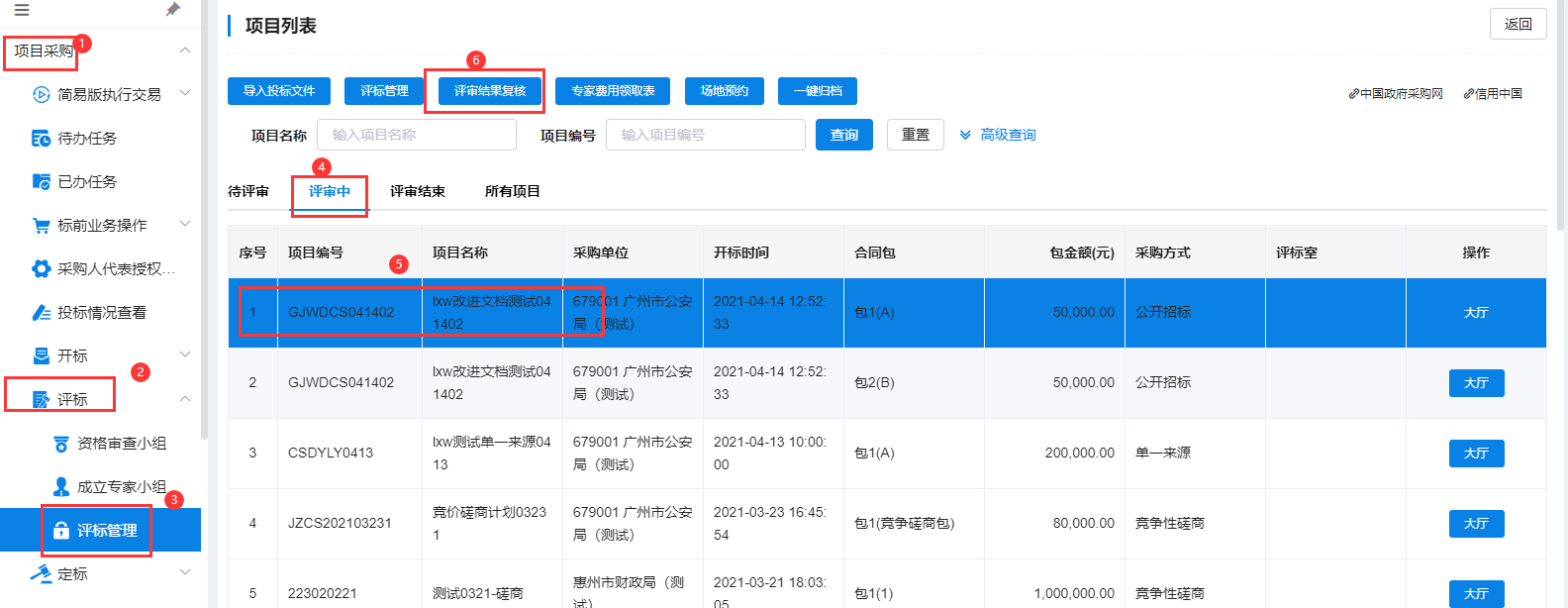
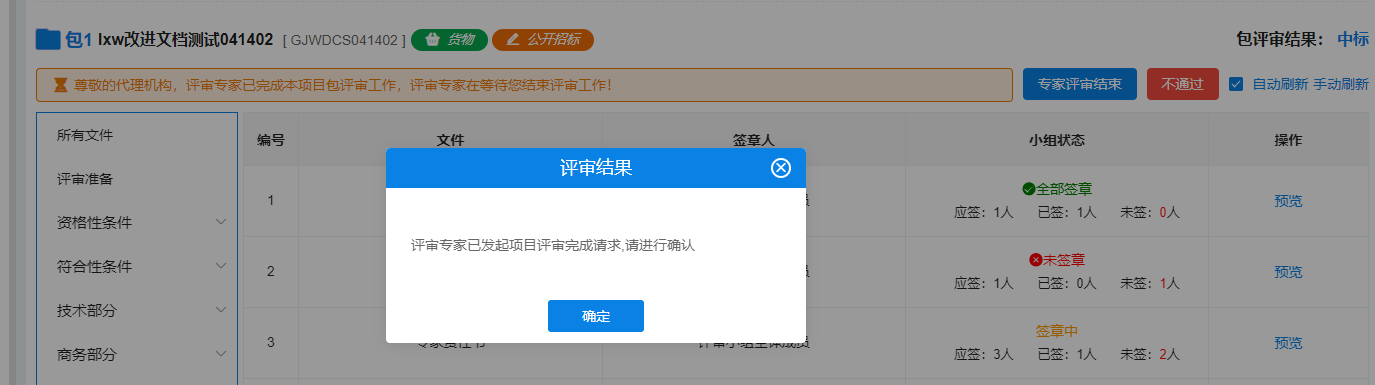
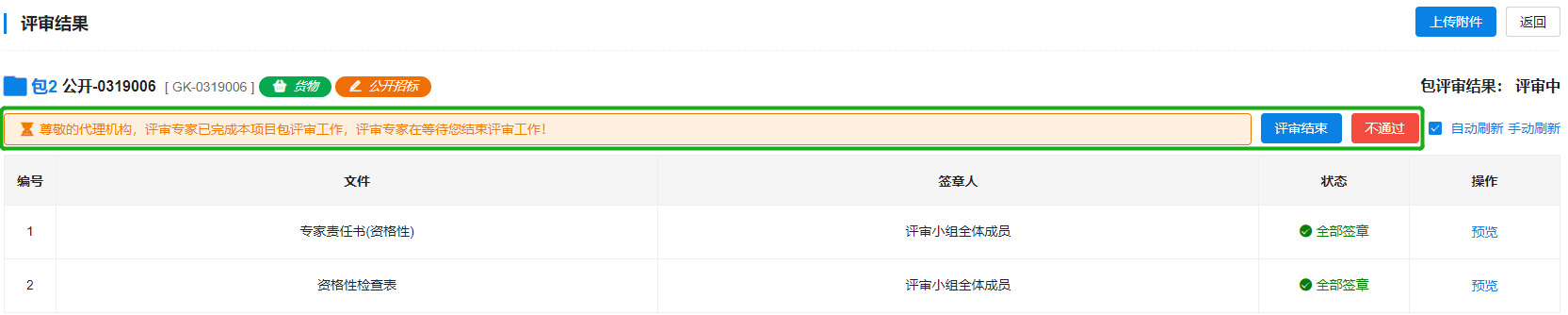
# 查看过程文件
专家小组评审完成,并生成相应过程文件后,代理机构即可对过程文件内容进行查看和打印。
步骤一:请依次选择“项目采购→评标→评标管理”,选中项目点击【评审结果复核】。
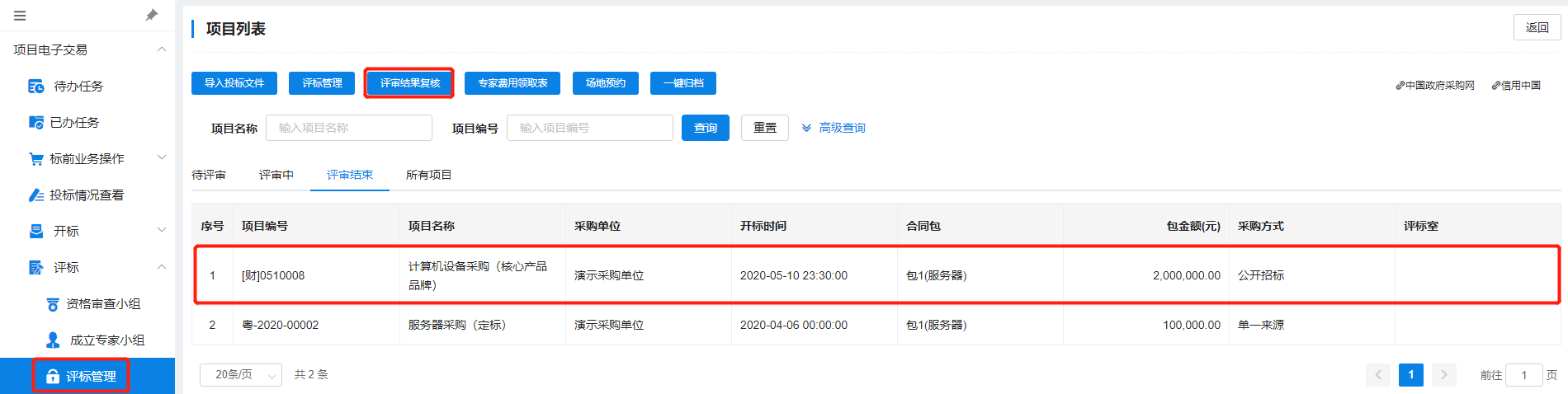
步骤二:可以预览/打印已经生成的过程文件,若还未生成的过程文件【预览】呈灰色。
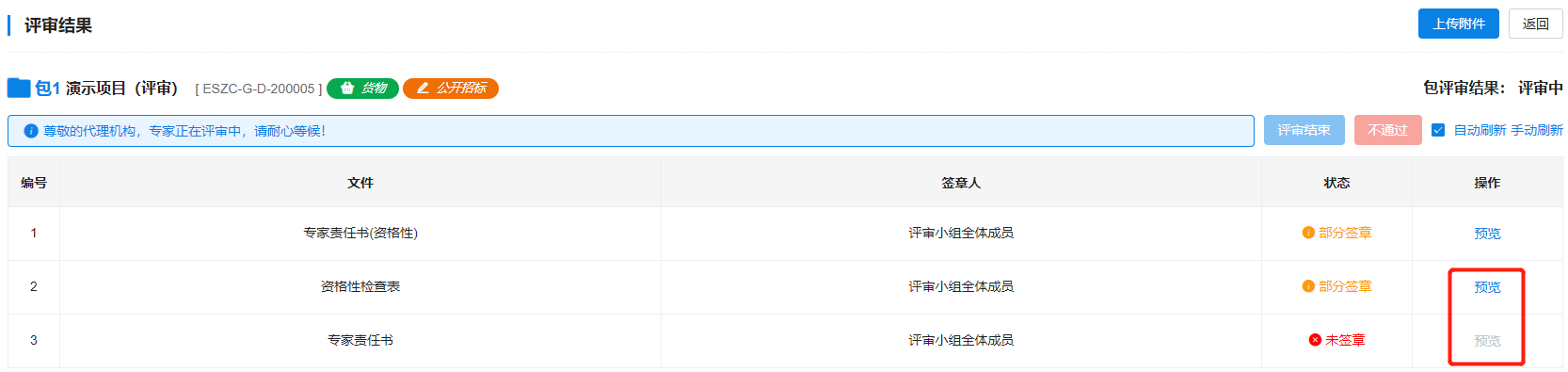
步骤三:若存在其他评审过程中产生的过程文件,也可以通过系统的【上传附件】按钮上传相关文件。
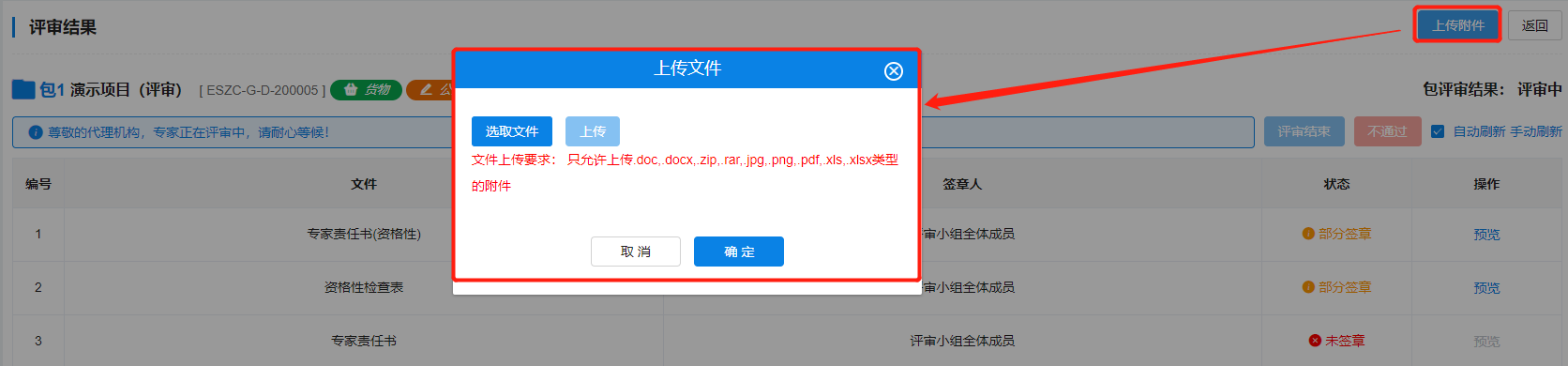
温馨提示:在评审结束后,可对评审过程中产生的过程文件进行上传。最后需要进行【一键归档】操作。
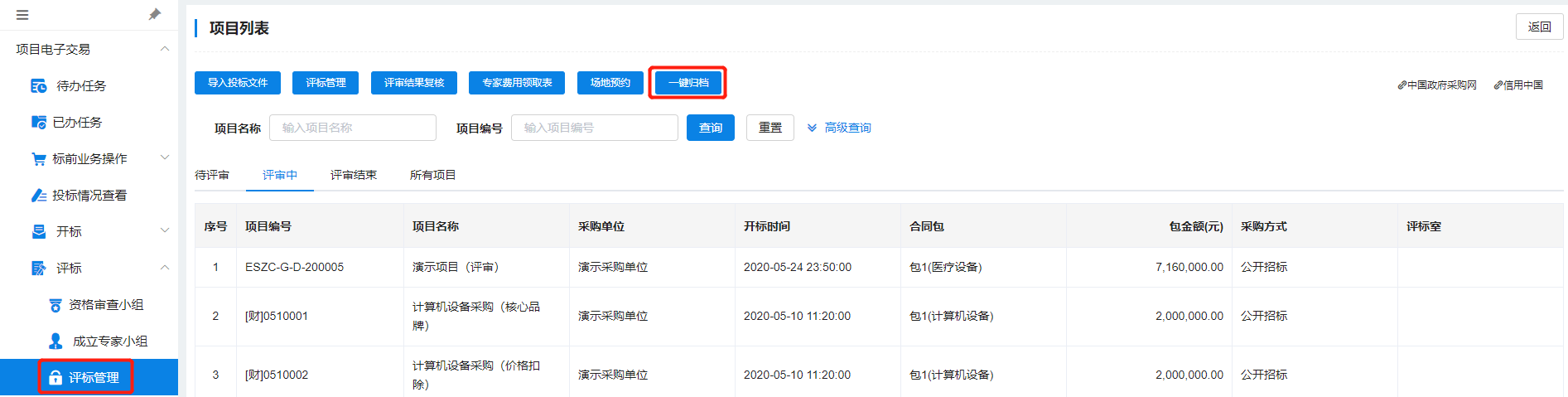
# 评审结果(即评标报告)
专家评审结束后(或资格评审环节废标),评审结果有专家起草和委托代理机构代编两种方式。
# 起草“评审结果”
专家评审环节委托代理机构起草《评审结果》时,代理机构需进行如下操作。
步骤一:请依次选择“项目采购→评标→评标管理”,选中项目,点击【评审结果复核】。
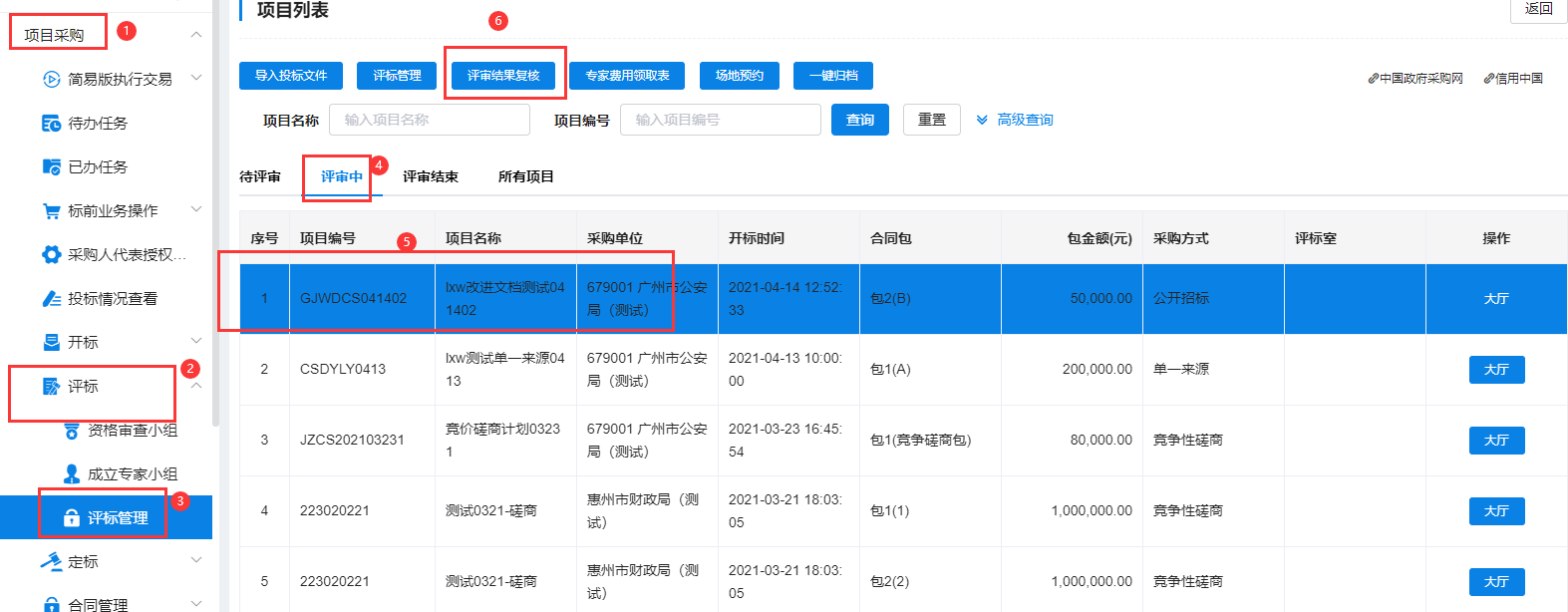
步骤二:找到《评审结果》点击【起草】,弹出提示时点击【确定】进入评审结果编辑页面。
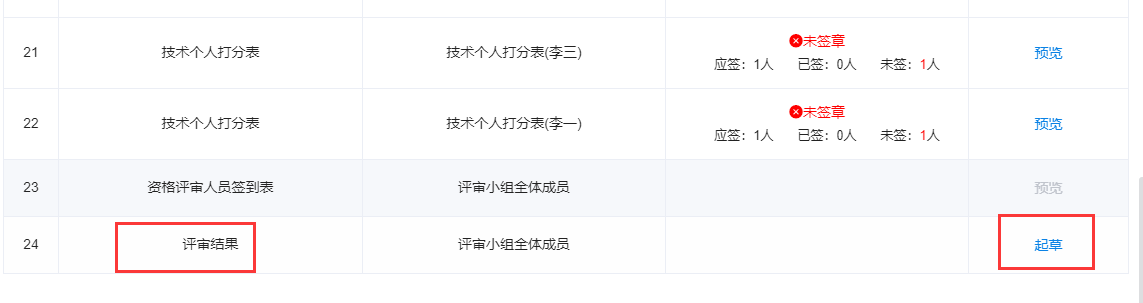
步骤三:评审报告依据模板自生成,根据实际情况,对评审报告进行编辑,确认无误后点击【保存】。
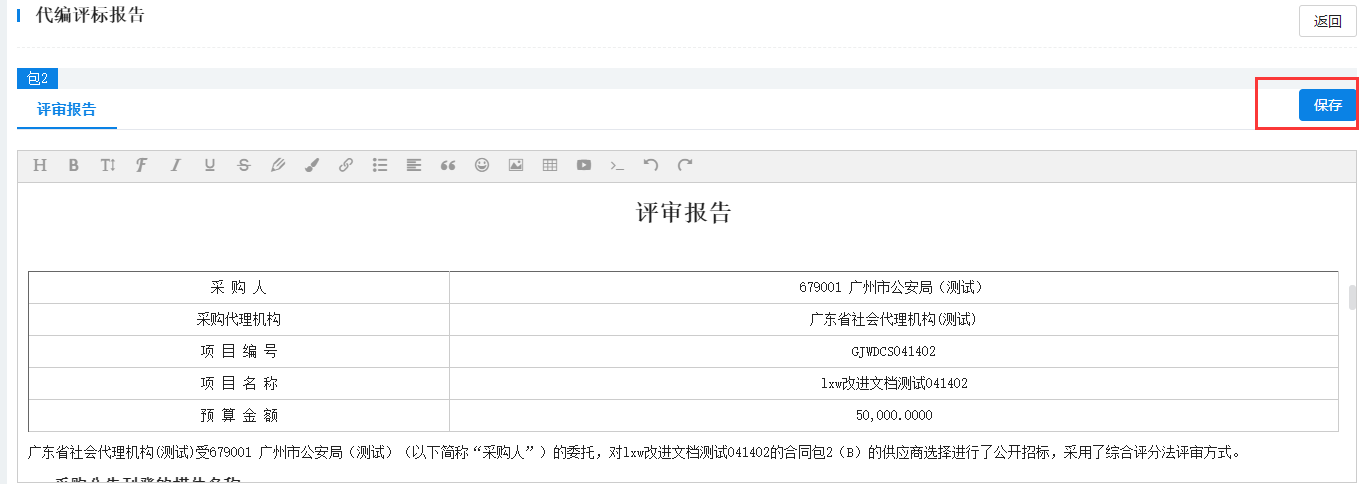
# 《评审结果》盖章/线下签字
在《评审结果》经评审委员会全体成员确认通过后,由代理机构人员对评标报告进行签章操作。
步骤一:《评审结果》经评审委员会全体成员确认通过后,点击【预览】。
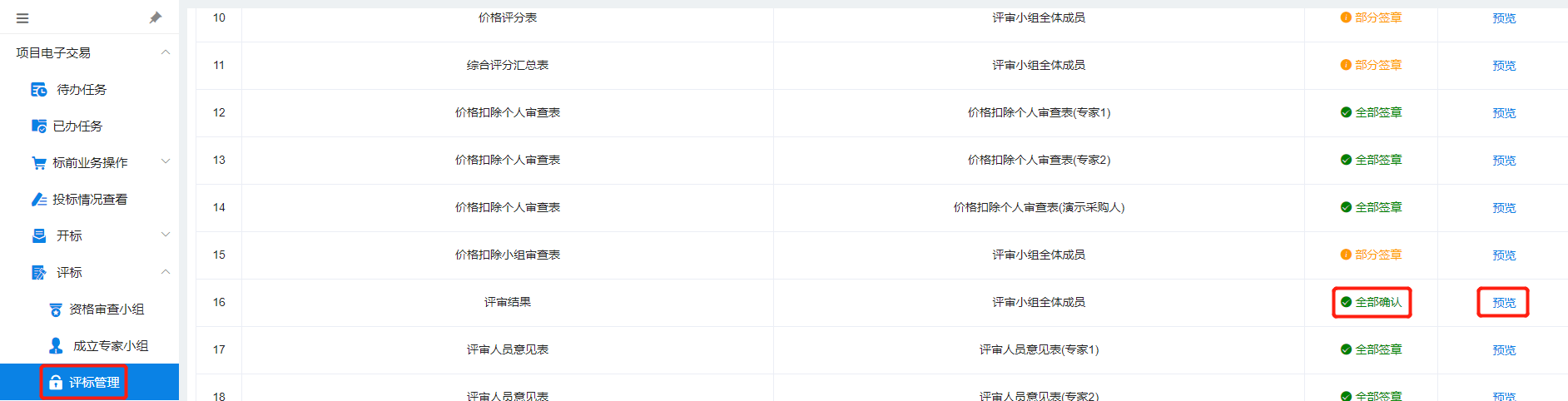
步骤二:点击【评标报告盖章】,完成对《评标结果》签章操作。


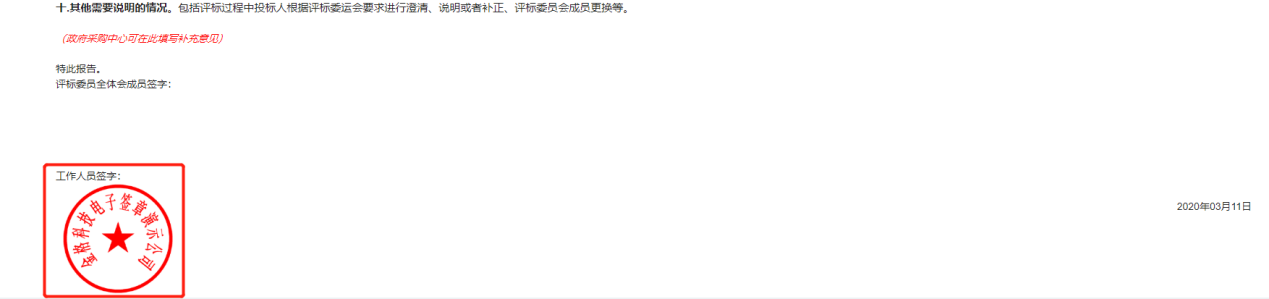
步骤三:若代理机构未购买电子签章授权套餐,那专家在评审过程中不使用电子签章。则需由代理机构人员将《评标报告》线下打印,并交由评审委员会全体成员进行线下签字,然后以附件形式上传至系统。最后点击【返回】。
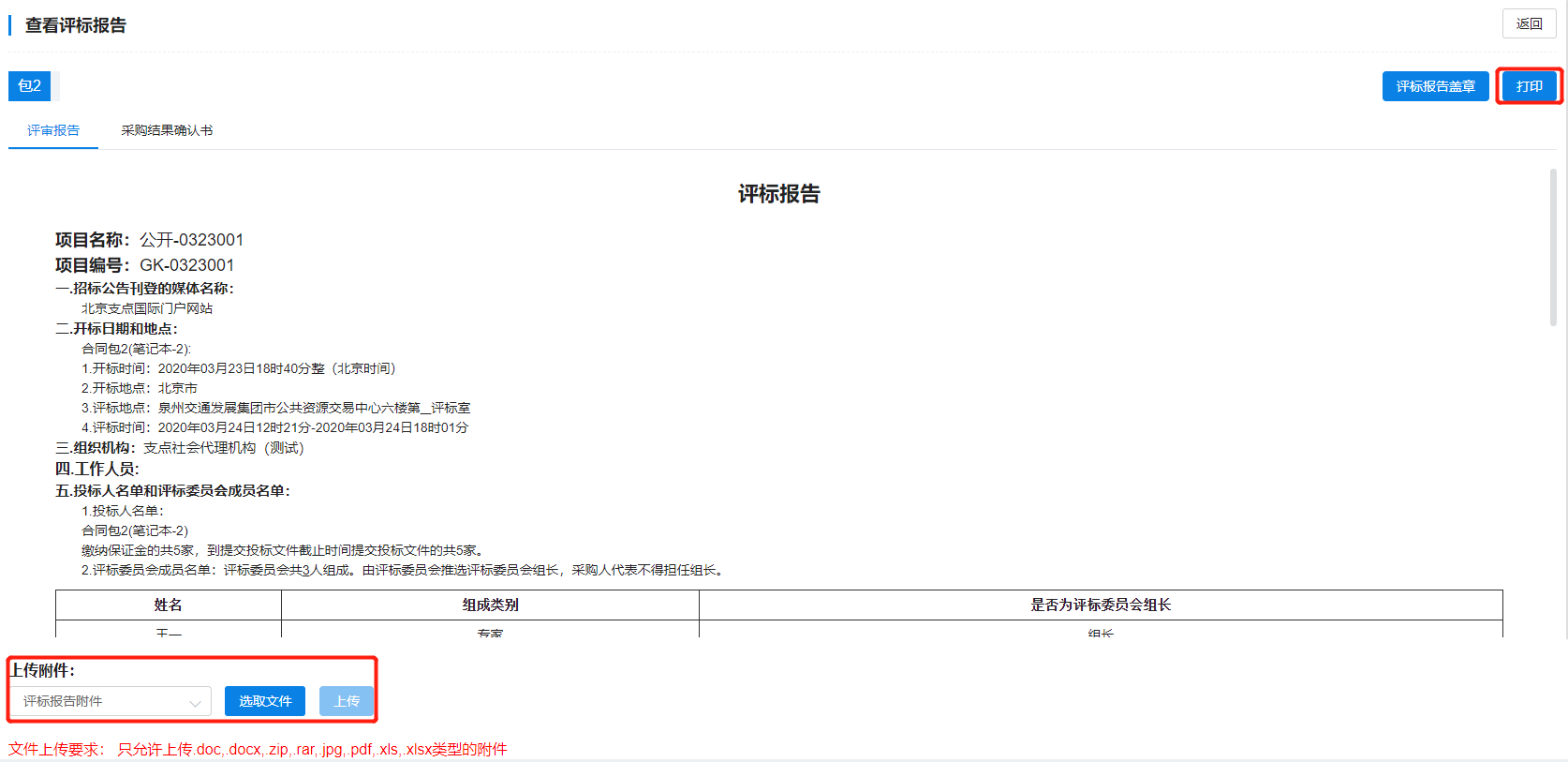
步骤四:对专家评审结果进行确认后,点击【评审结束】或者【不通过】。
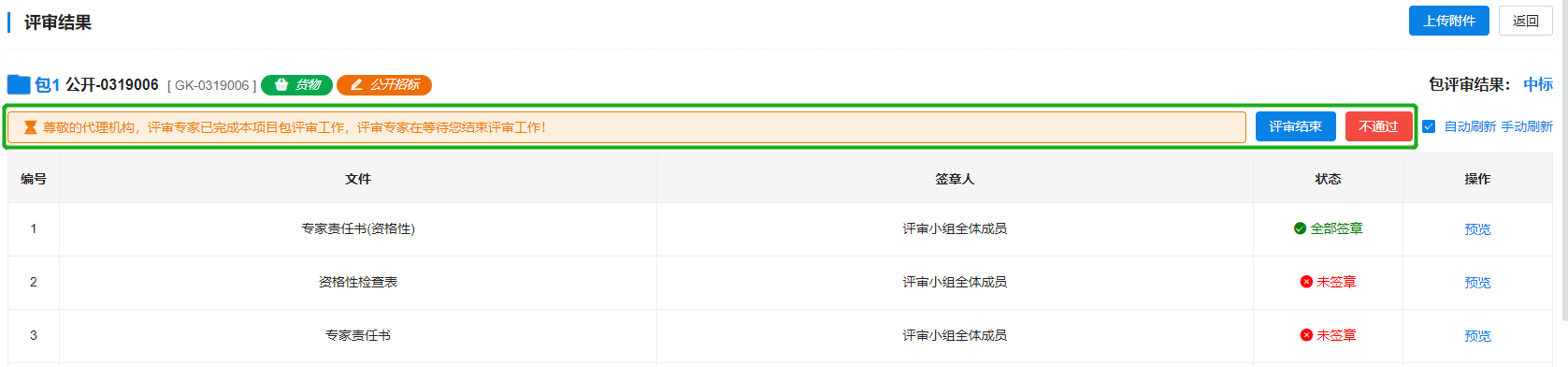
# 项目定标(采购人)
# 确认中标人
温馨提示:若编制采购需求中的中标(成交)确定方式是:“采购人按照评标报告中推荐的中标候选人确认中标人”,采购人需要在专家评审结束后,并且代理机构确认后,进行确认中标人操作。
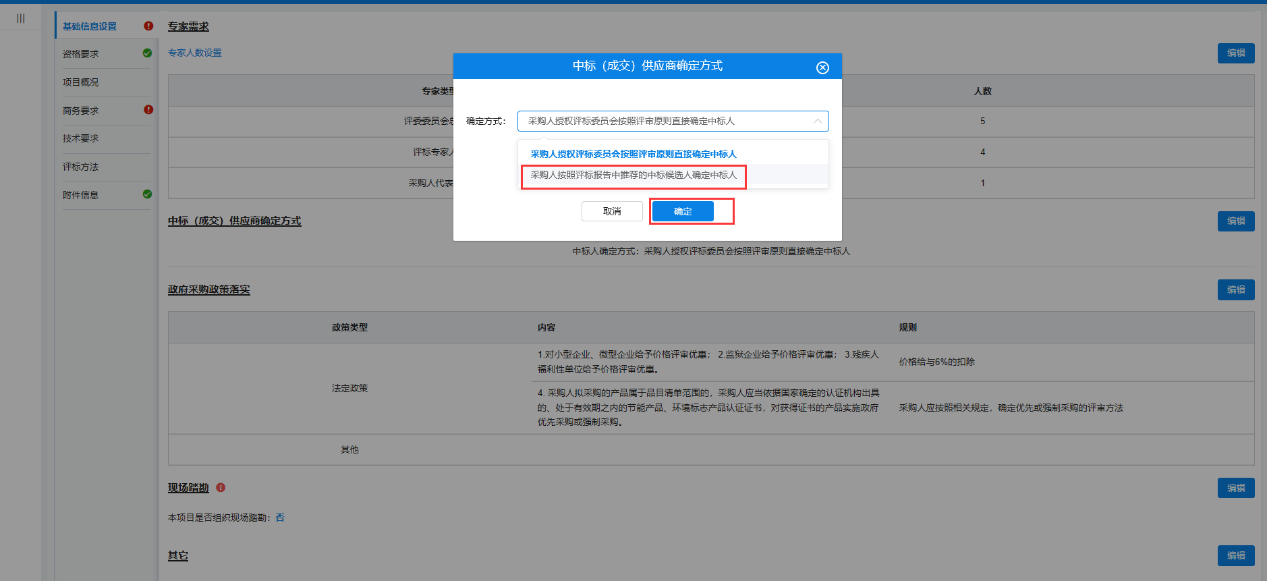
**步骤一:**请依次选择“项目采购→待办任务”,找到待“确认中标人”的项目,点击【办理】,一个项目多个包时需要多次确认中标人。
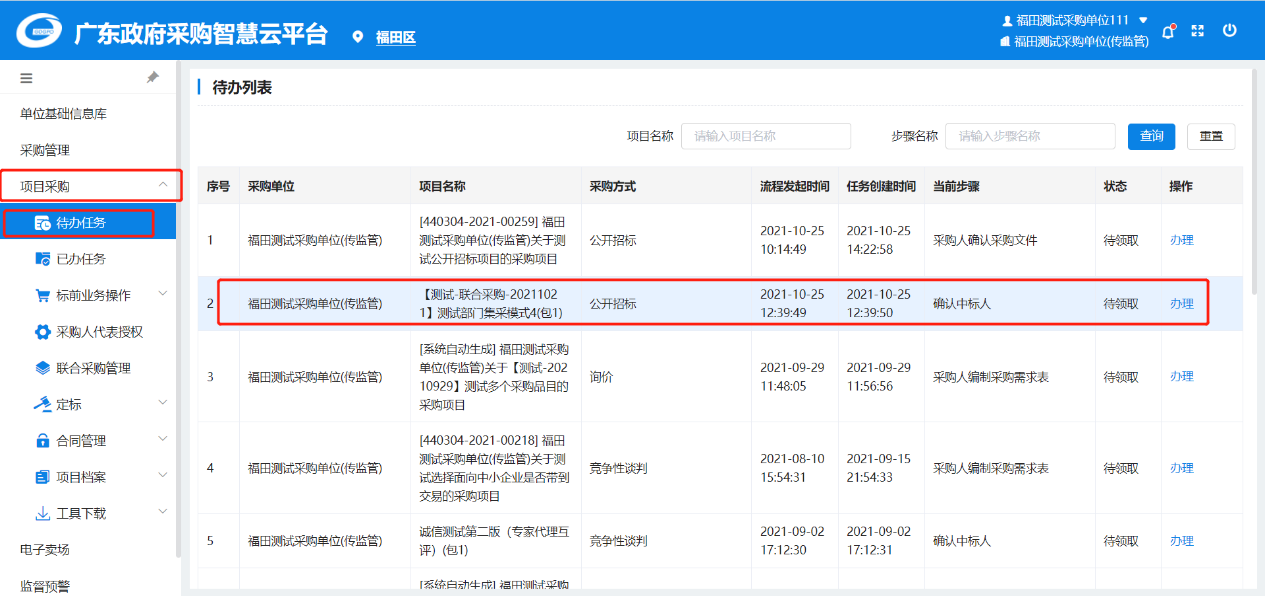
**步骤二:**查看《评审报告》、《评审结果通知函》,可以进行打印。
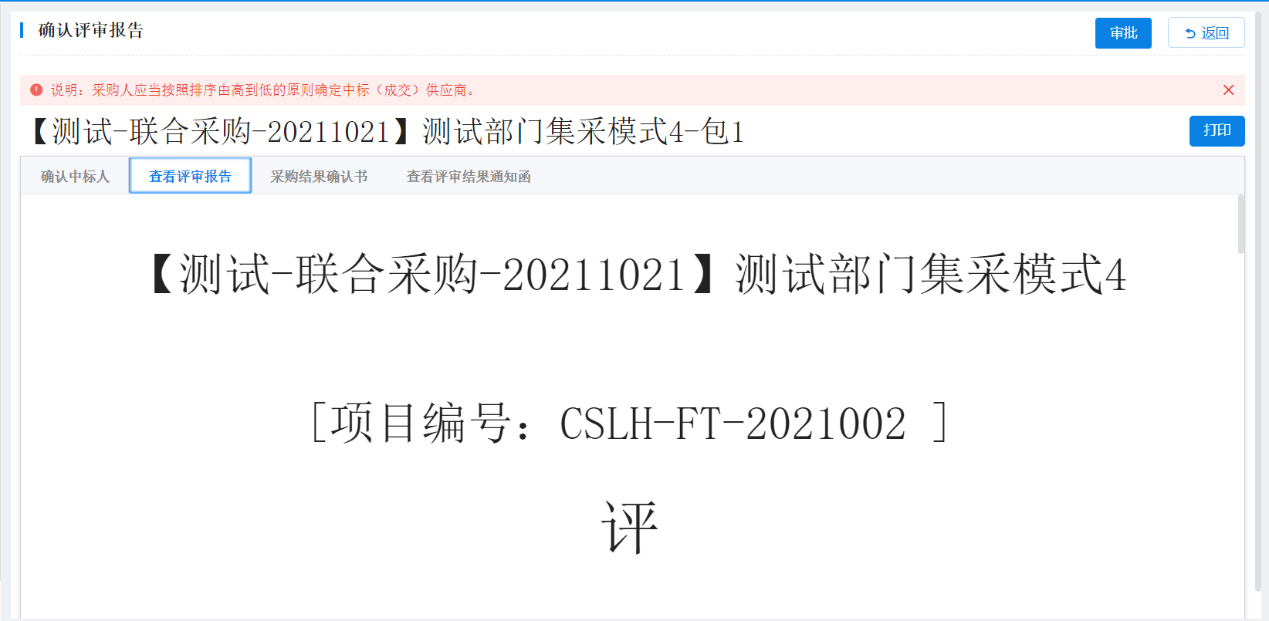
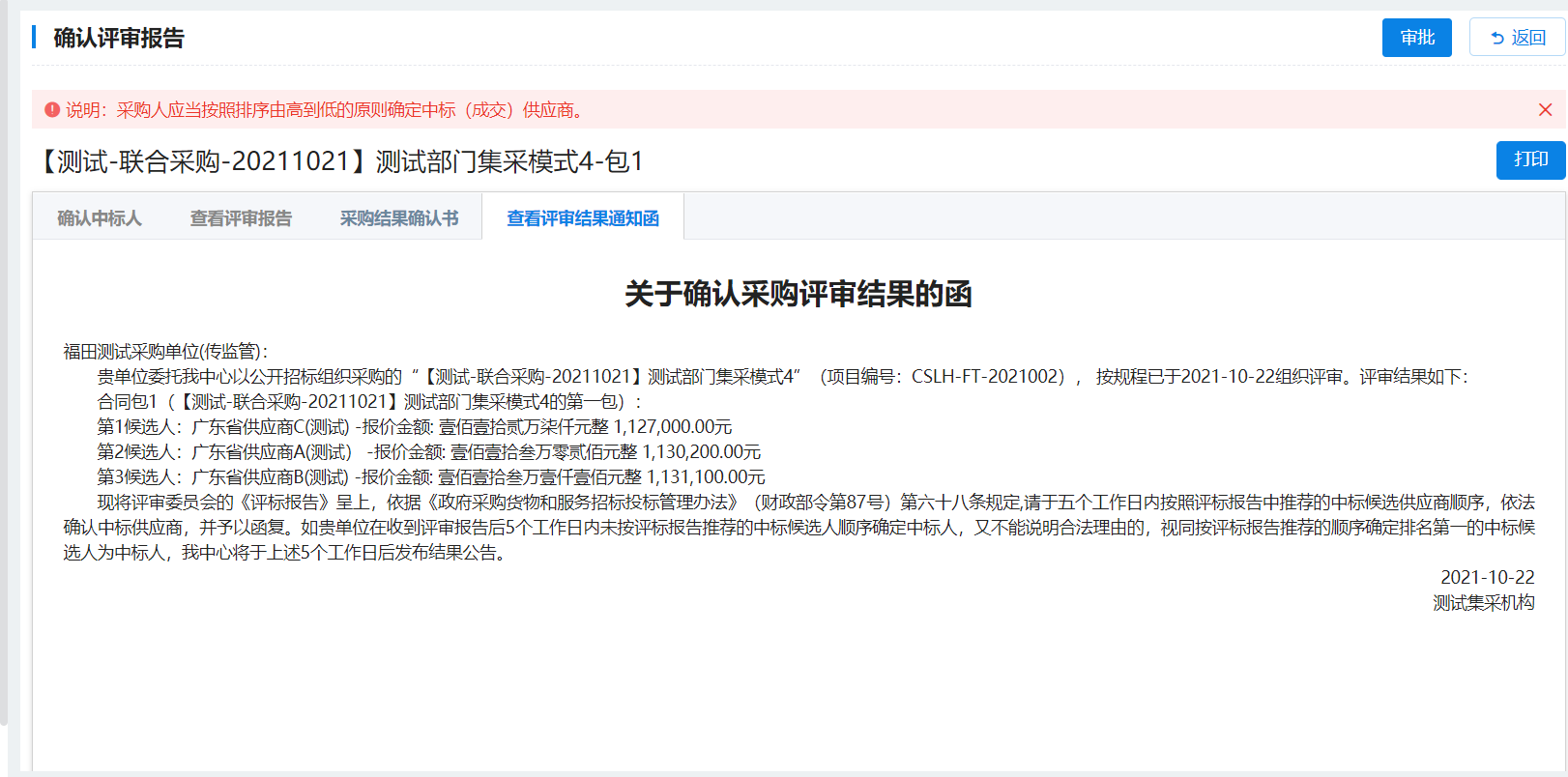
确认中标供应商,填写“确认意见”,点击【确认中标人】后生成【采购结果确认书】。
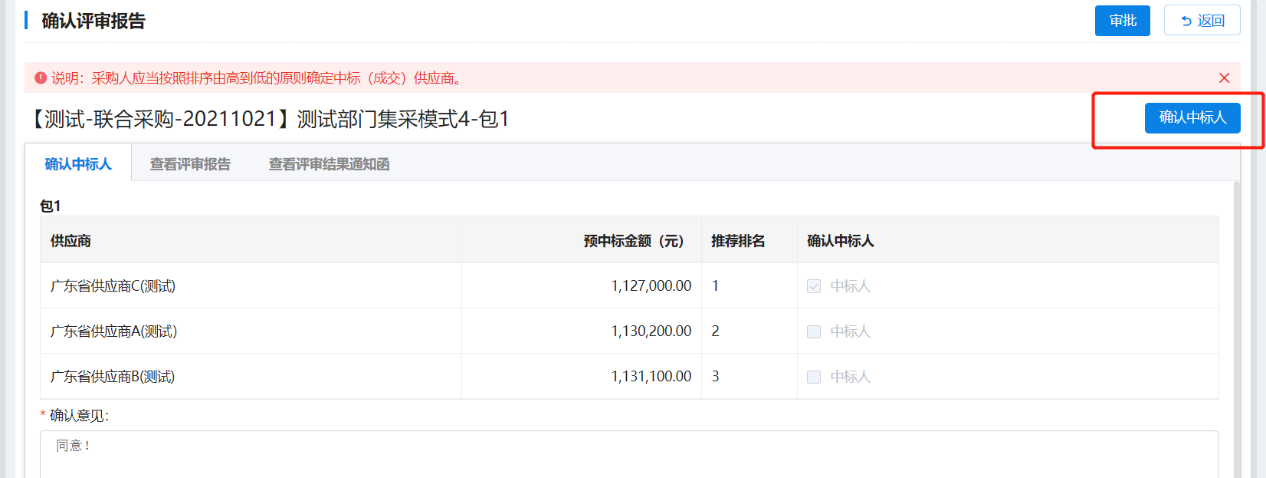
**步骤三:**确认《采购结果确认书》无误后,点击【审批】,可填写备注,点击【确定】进入审核评标报告环节。
可以在线打印《采购结果确认书》,进行线下盖章或者进行电子签章。
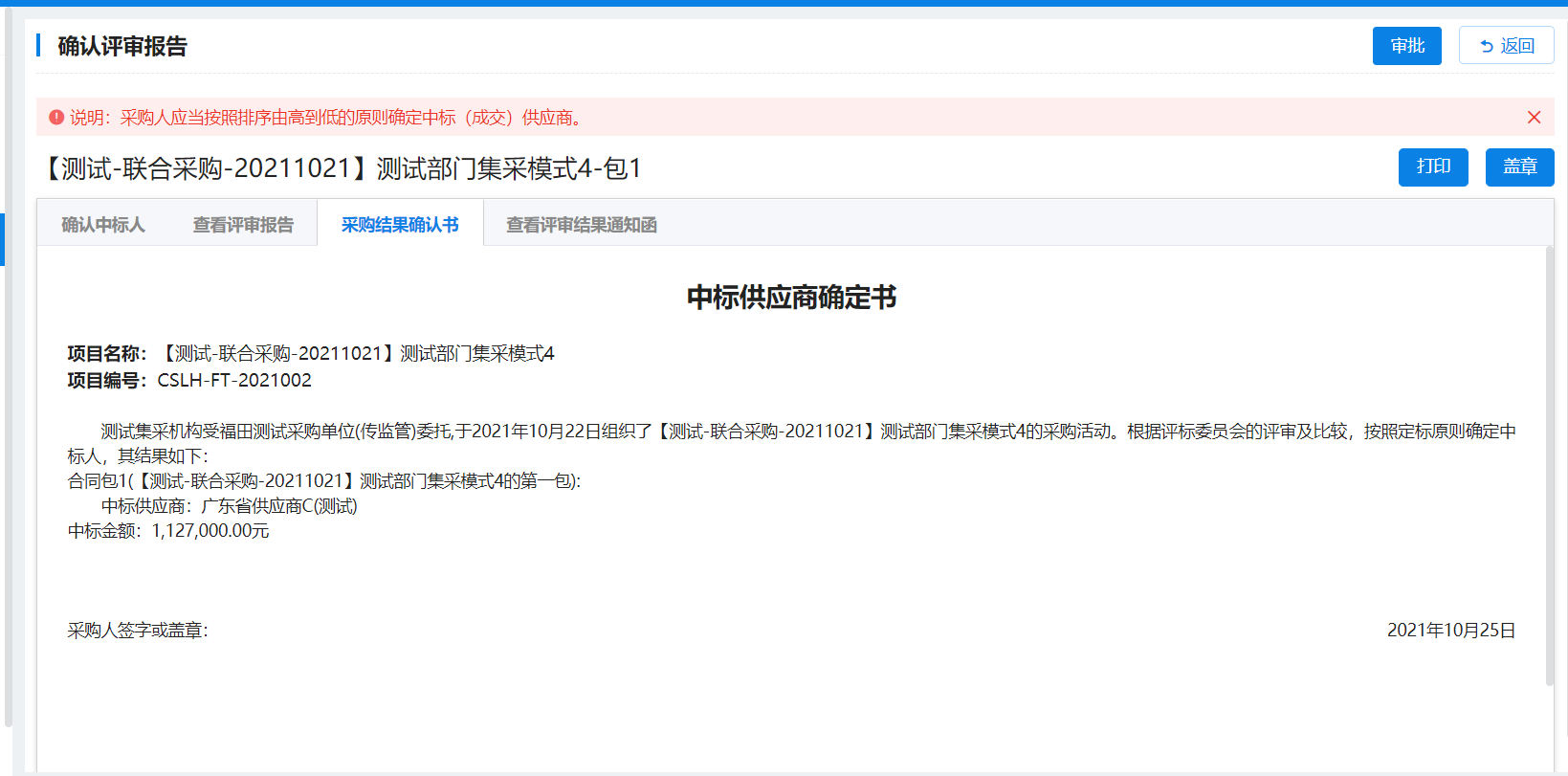
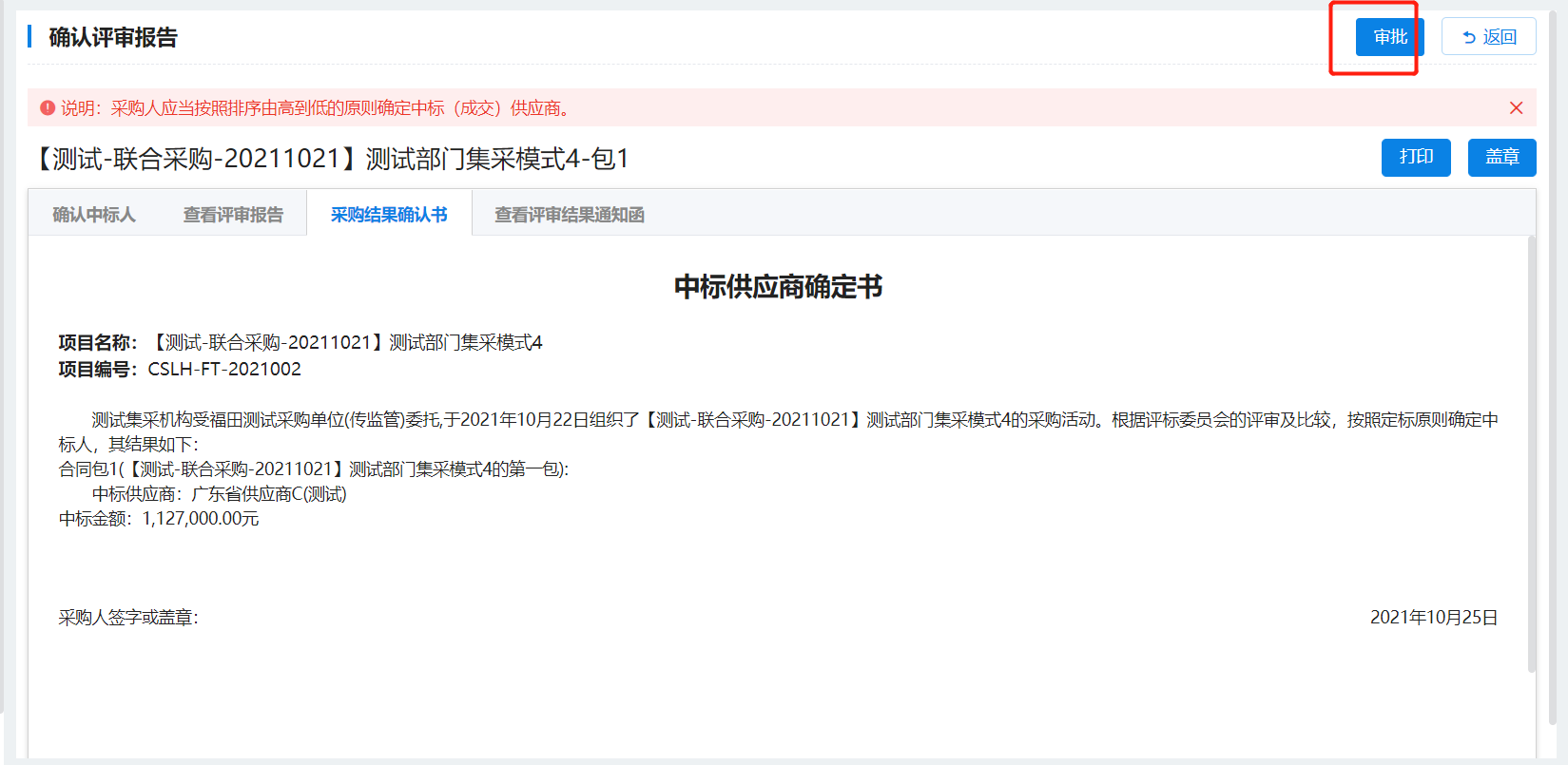
**步骤四:**点击“项目采购→待办任务”,找到待“审核评标报告”的项目,点击【办理】。
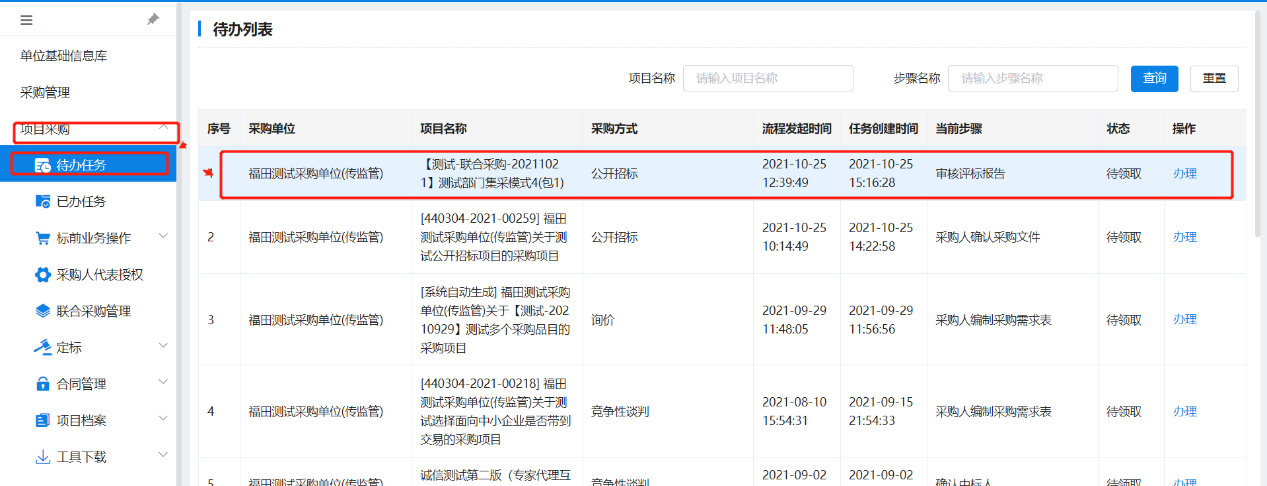
对《评审报告》进行打印,点击【审批】,填写备注(可不填),点击【确定】,进入草中标公告环节。
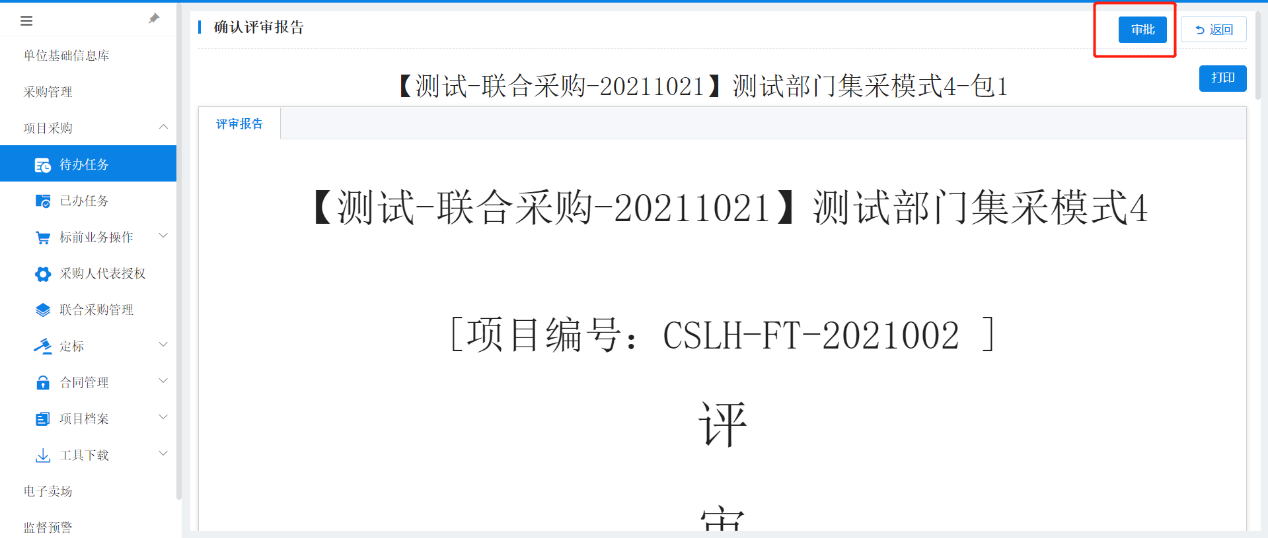

# 中标公告
# 起草中标公告
中标公告主要由主管/牵头单位的采购人与代理机构进行起草、确认。
步骤一:请依次选择“项目采购→定标→中标公告”,找到待“起草/发布中标公告”的项目。点击【起草】,勾选合同包点击【确定】。
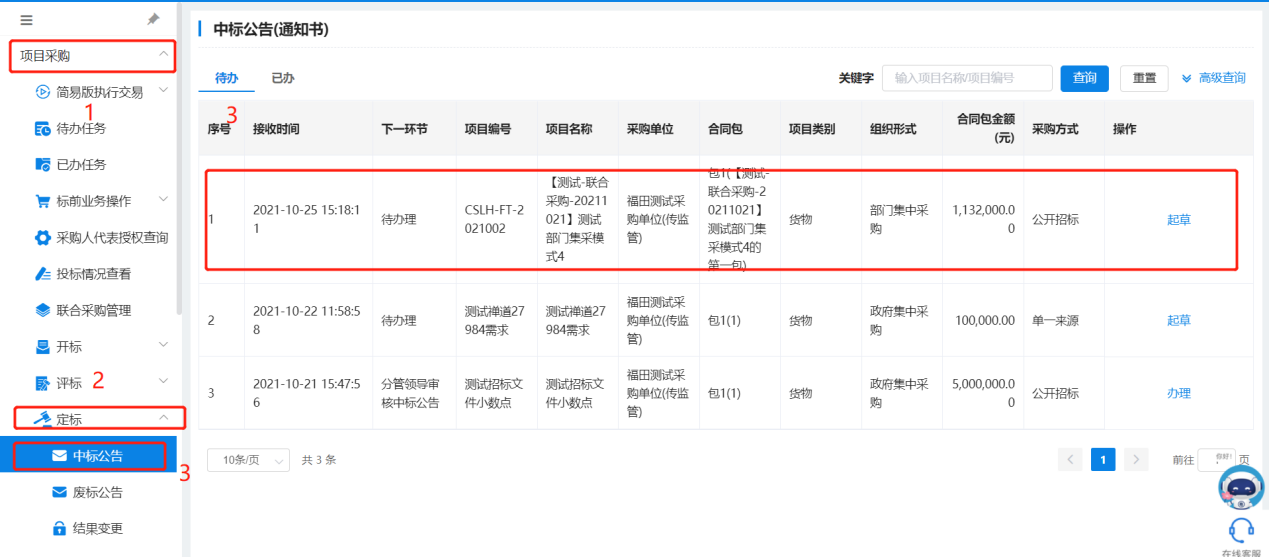
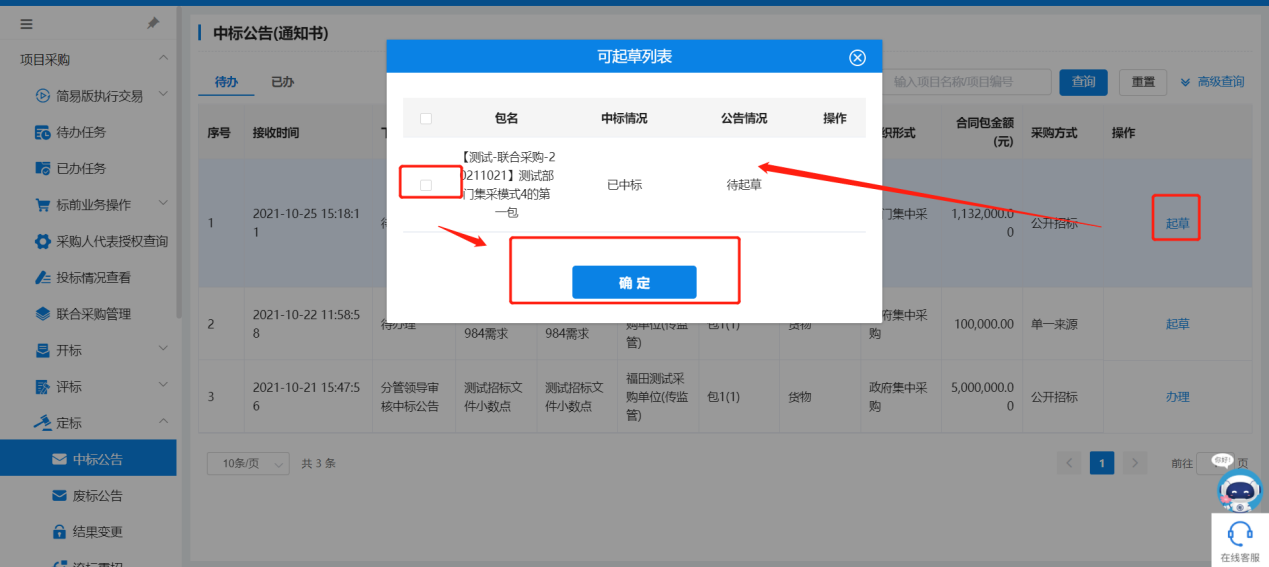
步骤二:对项目基本信息、代理机构信息、采购单位信息进行补充。
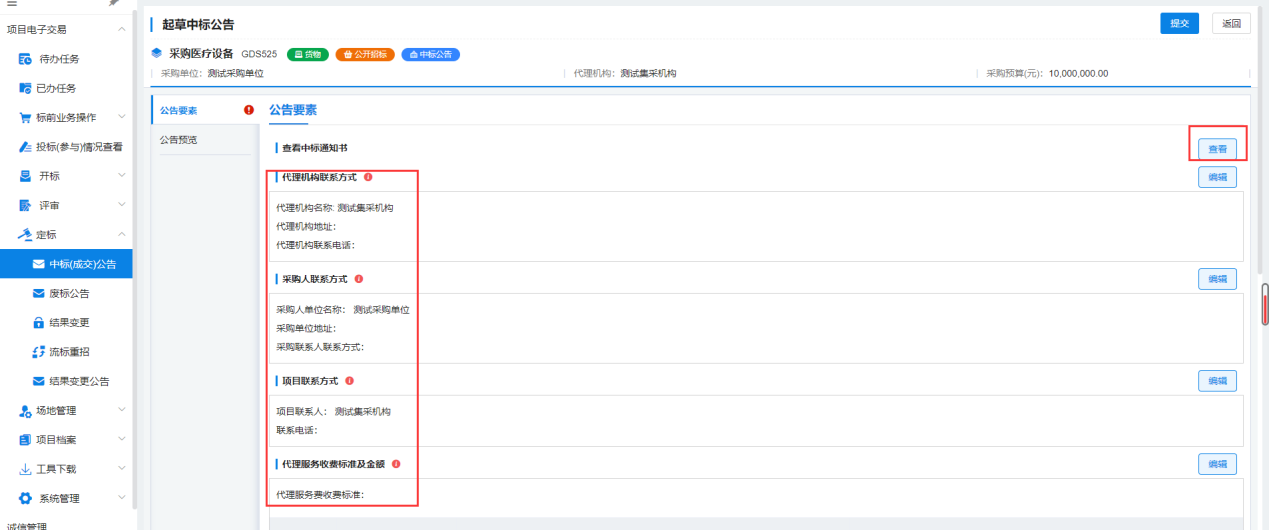
步骤三:对公告内容进行编辑确认,公告内容依据模板自动生成,确认无误后,点击【提交】,进入下一环节。
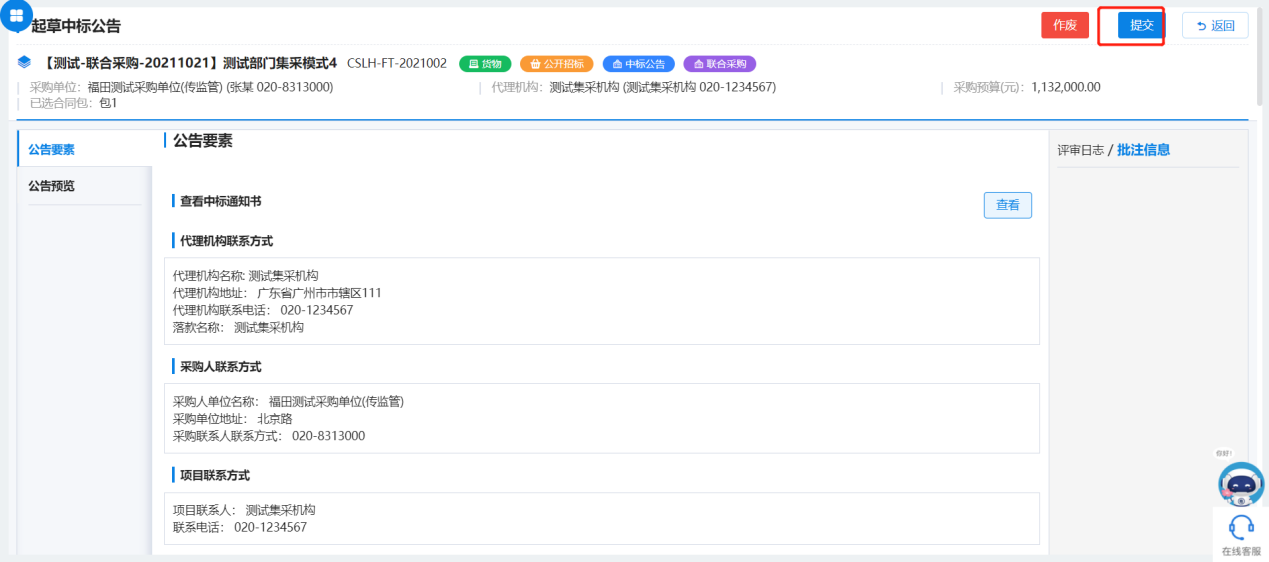
# 审核中标公告
温馨提示:审核岗根据实际情况而定,社代不进行多岗审核时略过审核岗,具体以参考实际情况。
请依次选择“项目采购→待办任务”,找到待“审核中标公告”的项目,点击【办理】;确认公告内容无误后,点击【审批】。
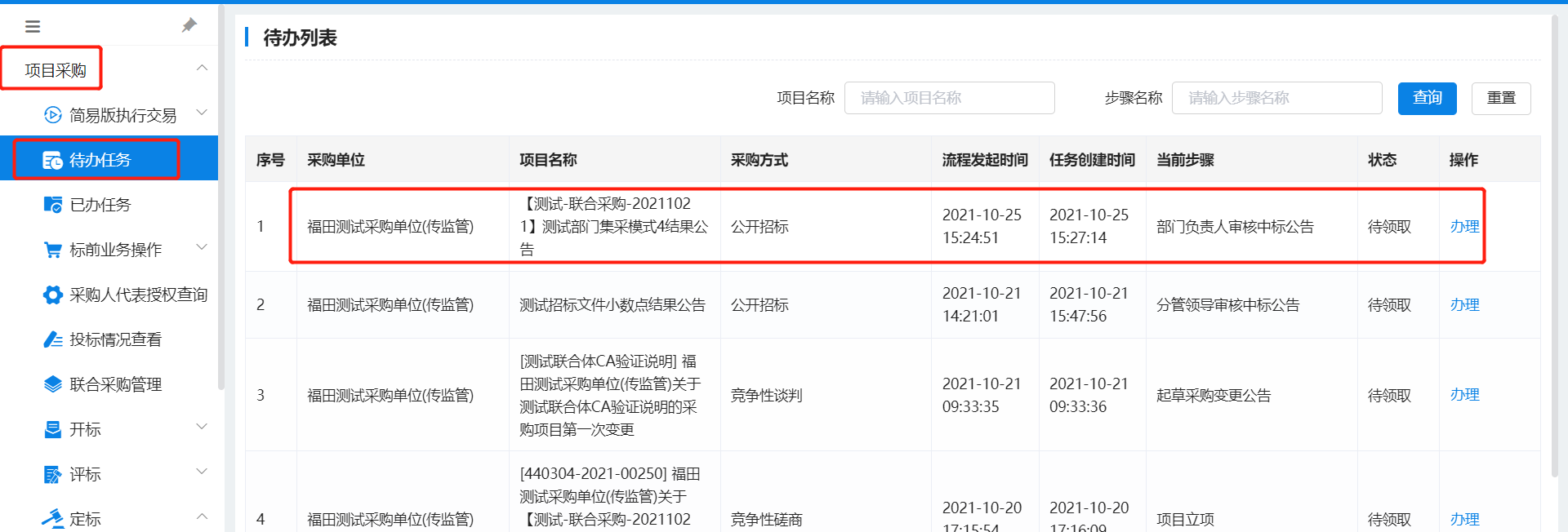
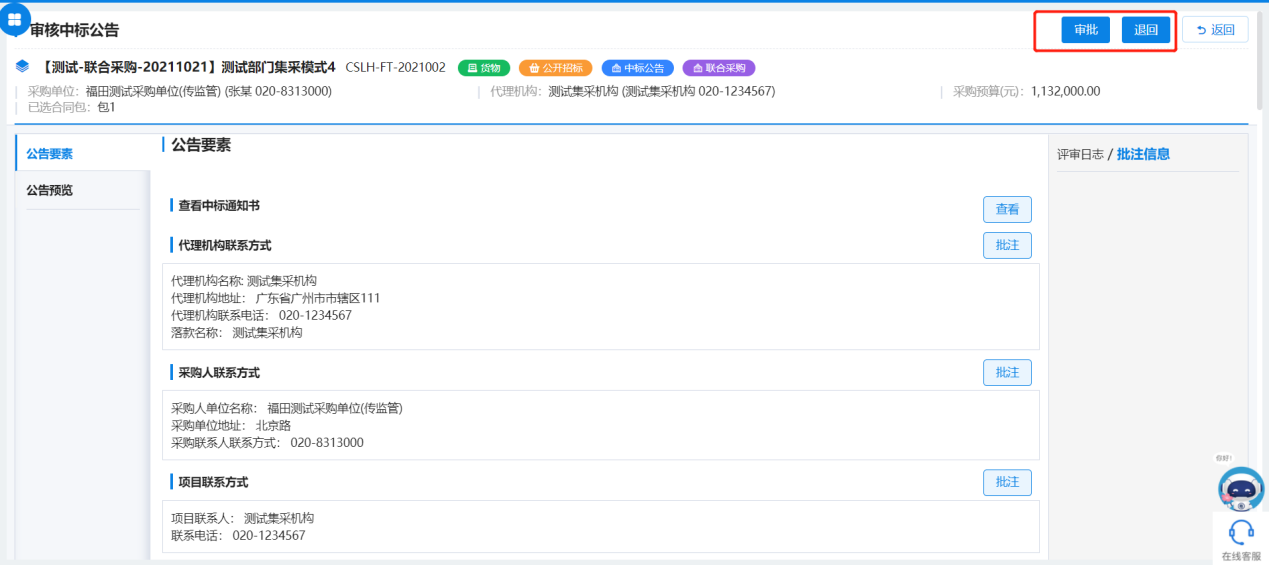
# 发布中标公告
步骤一:请依次选择“项目采购→待办任务”,找到待“发布中标公告”的项目,点击【办理】。

步骤二:点击【发布】,发布中标公告,公告将推送至门户。
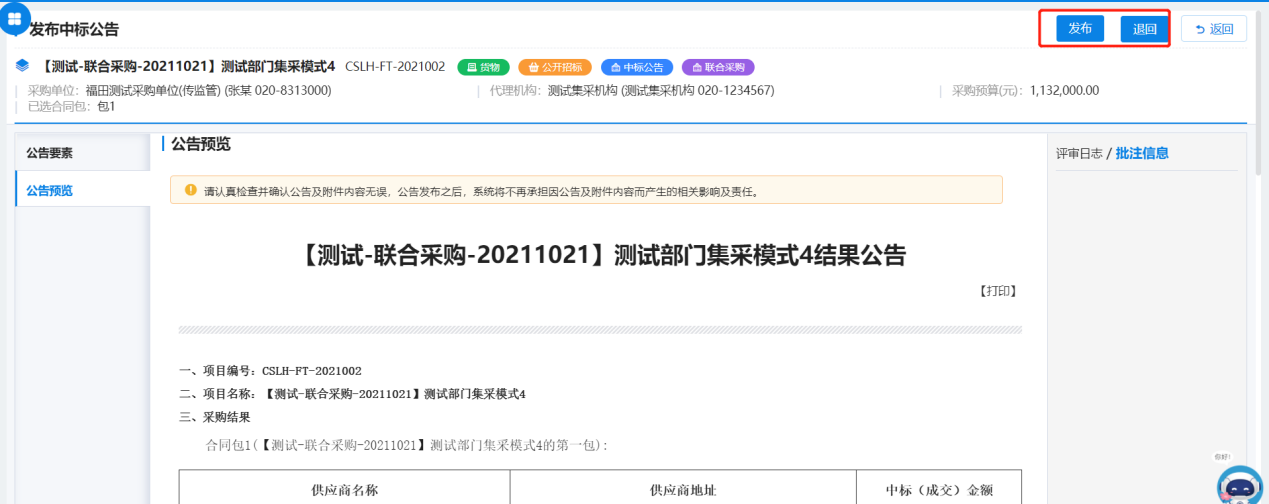
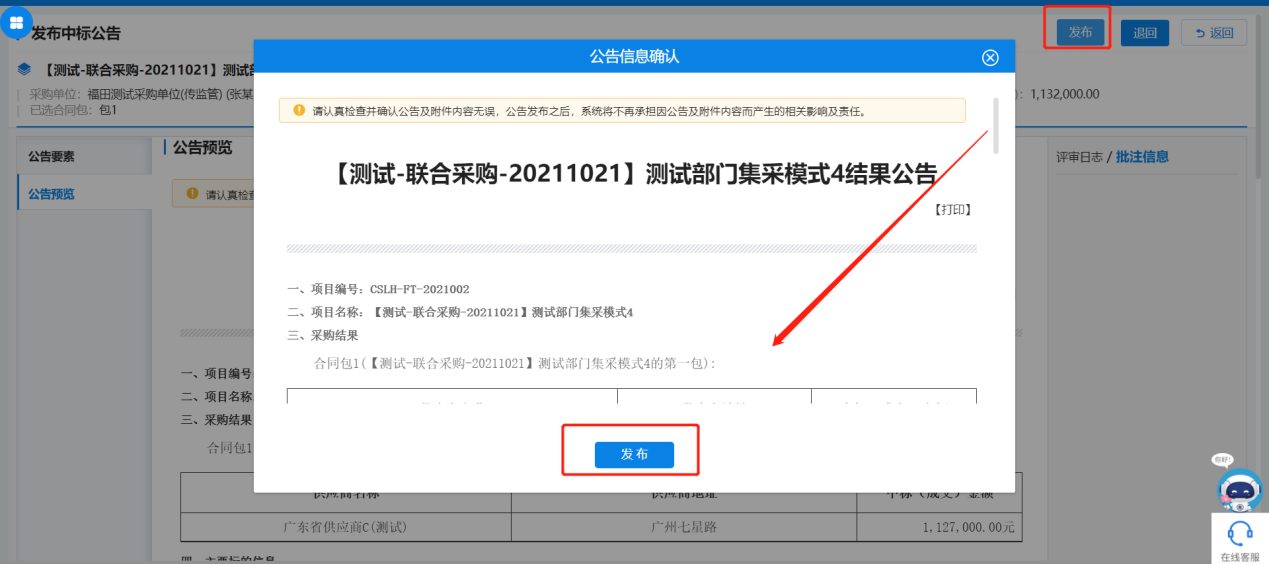
# 合同签订
# 合同起草(采购人或供应商)
步骤一:采购人或供应商请依次选择“合同管理→合同起草→联合采购”,选择待起草的项目,点击【生成合同】。
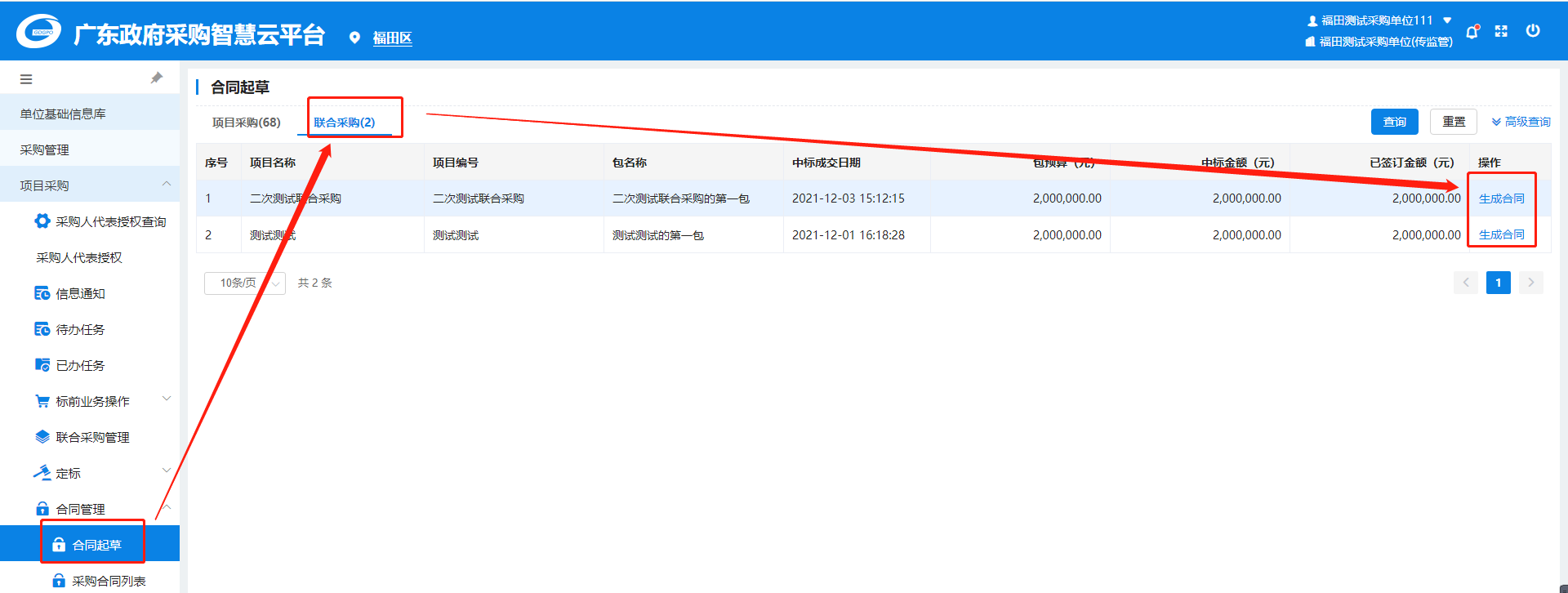
步骤二:选择采购计划及供应商进行签订,若有多项目包,可同时勾选签订
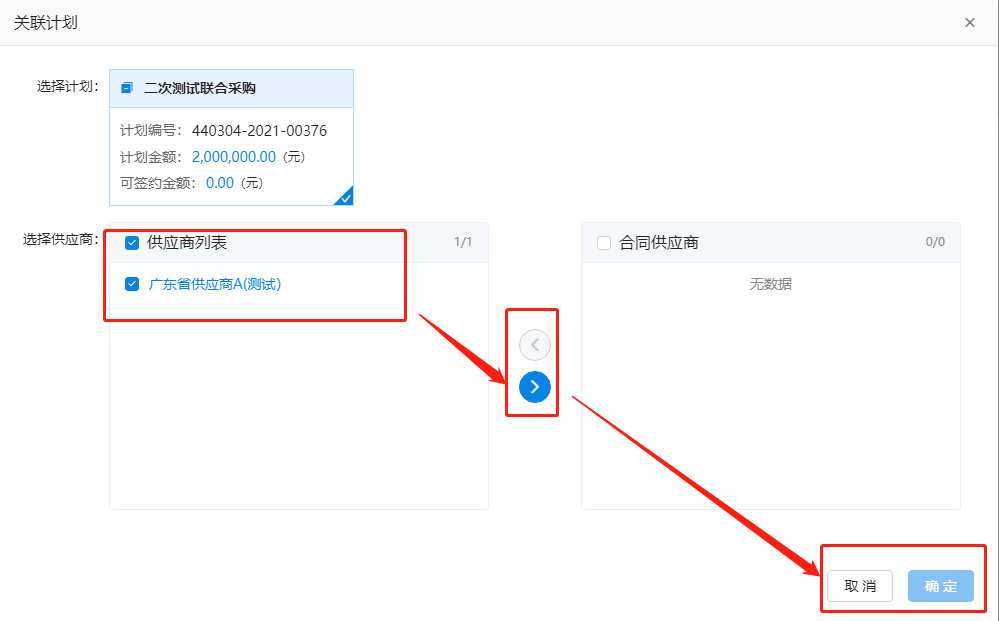
步骤三:填写采购内容及交付、支付售后及违约、签约方等合同信息,上传纸质合同(注:合同是否涉及商业机密,勾选“是”,需要上传对外公示的合同文件,该文件将作为合同公告附件中唯一合同文件,在门户进行公示,请确保上传的合同文件已将涉密部分移除。勾选“否”,则合同会对外公示,注意此选项的选择。)
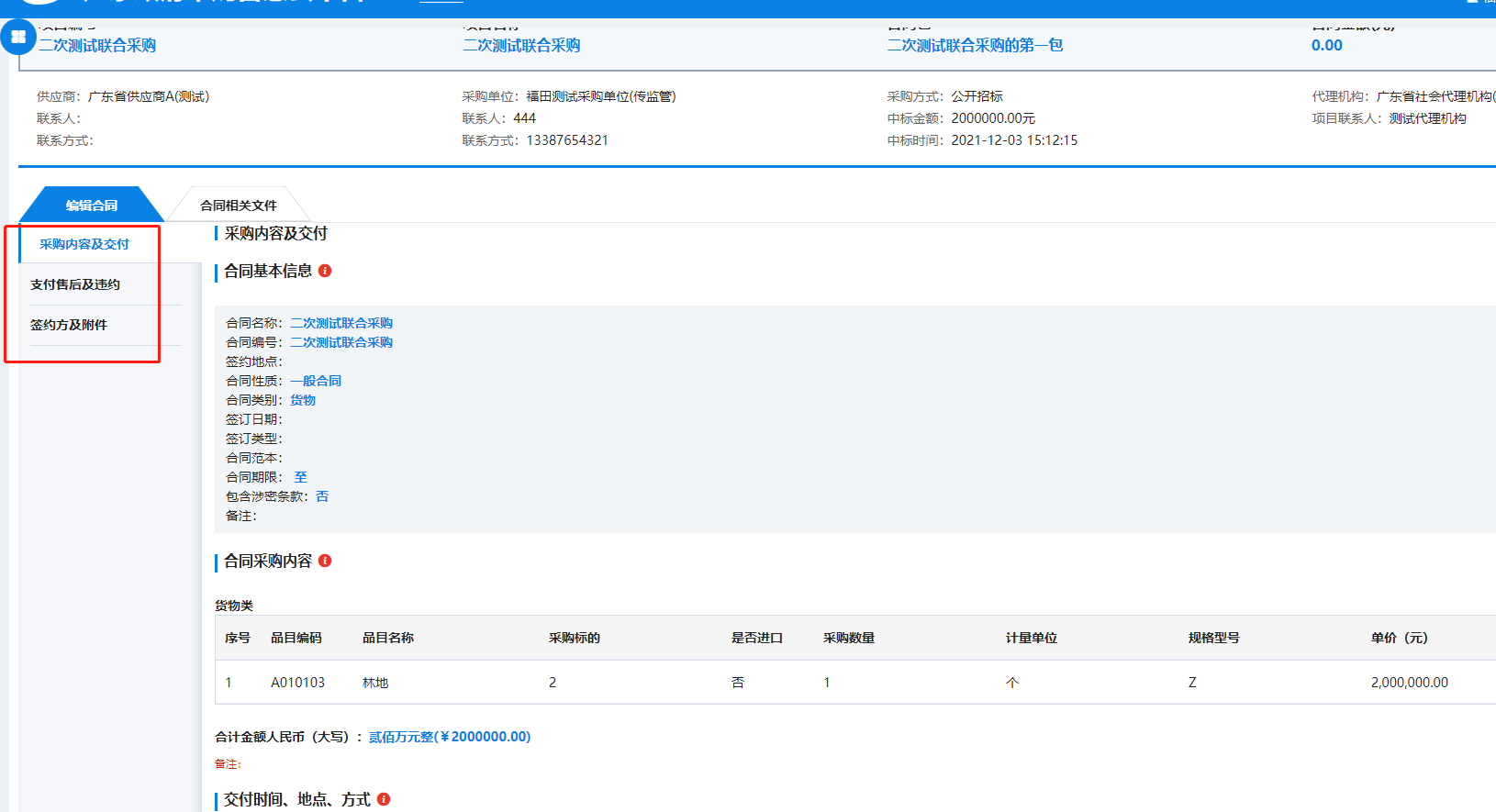
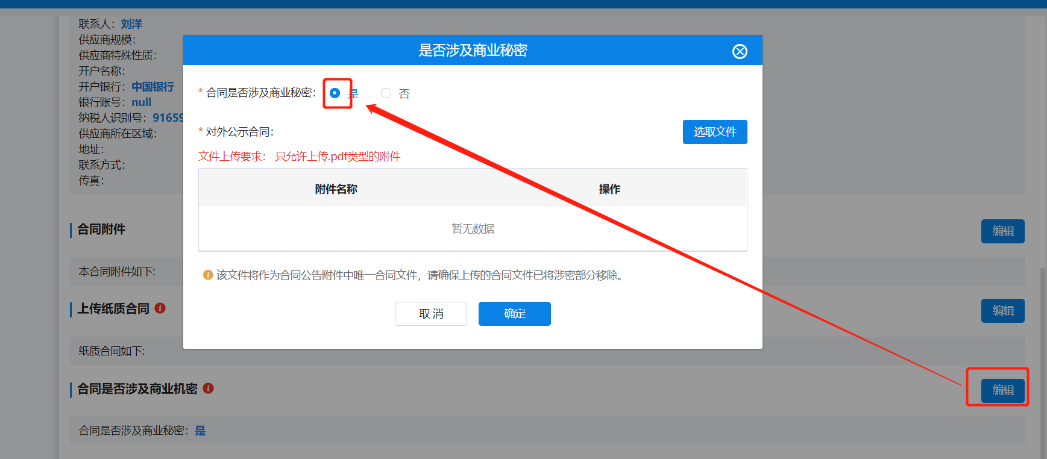
点击“合同相关文件”可以查看相关文件内容
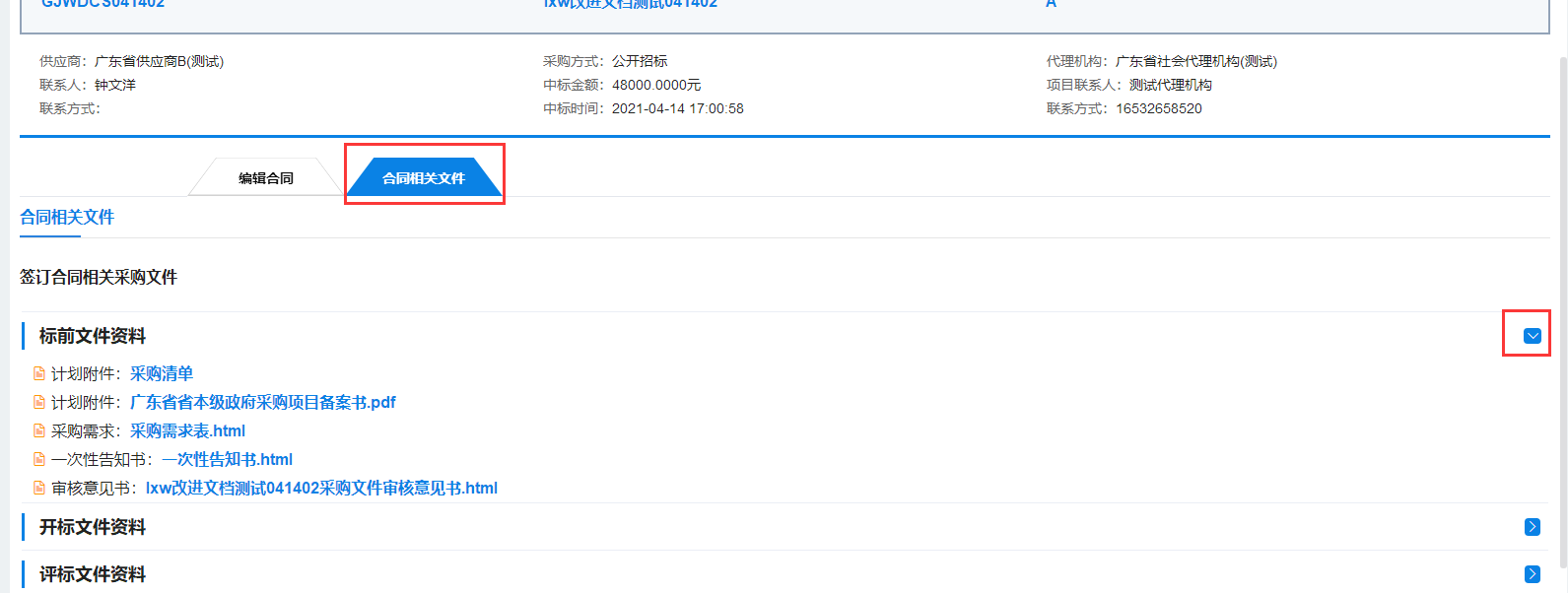
点击【预览】按钮,可以合并预览编辑填写的合同内容。
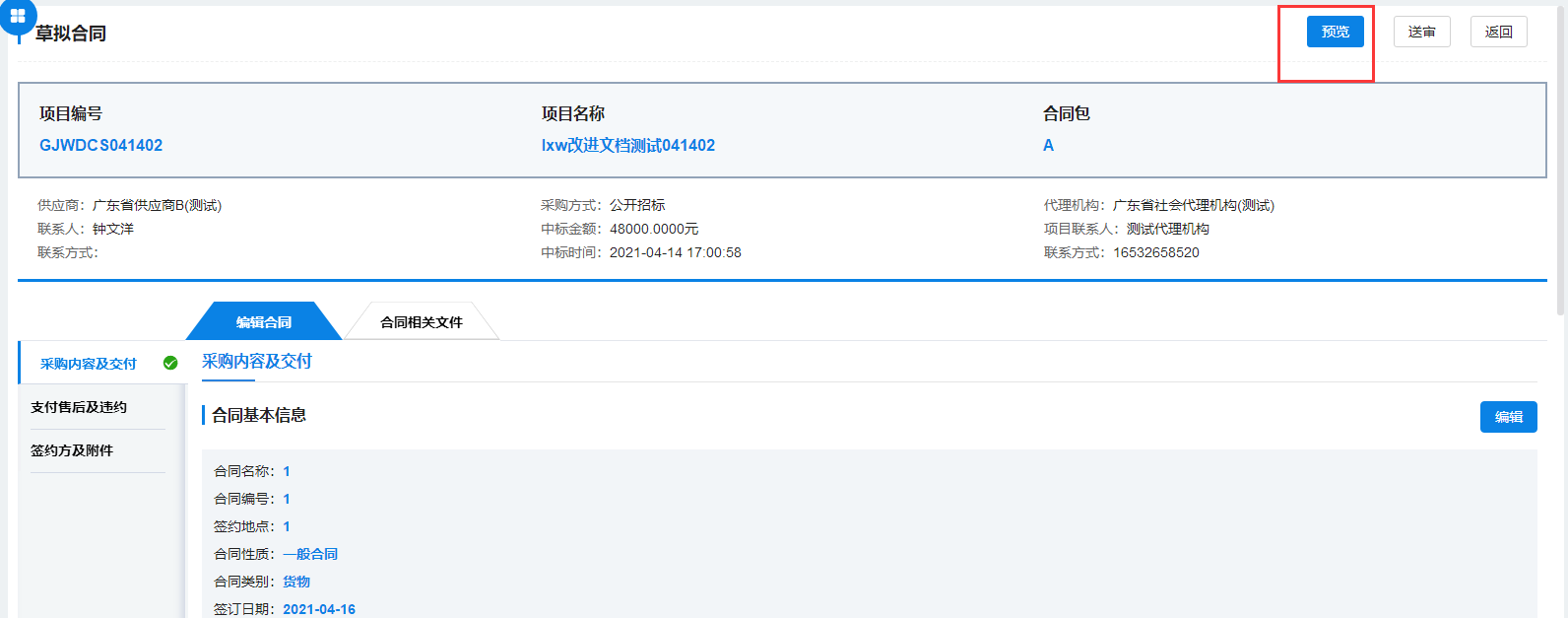
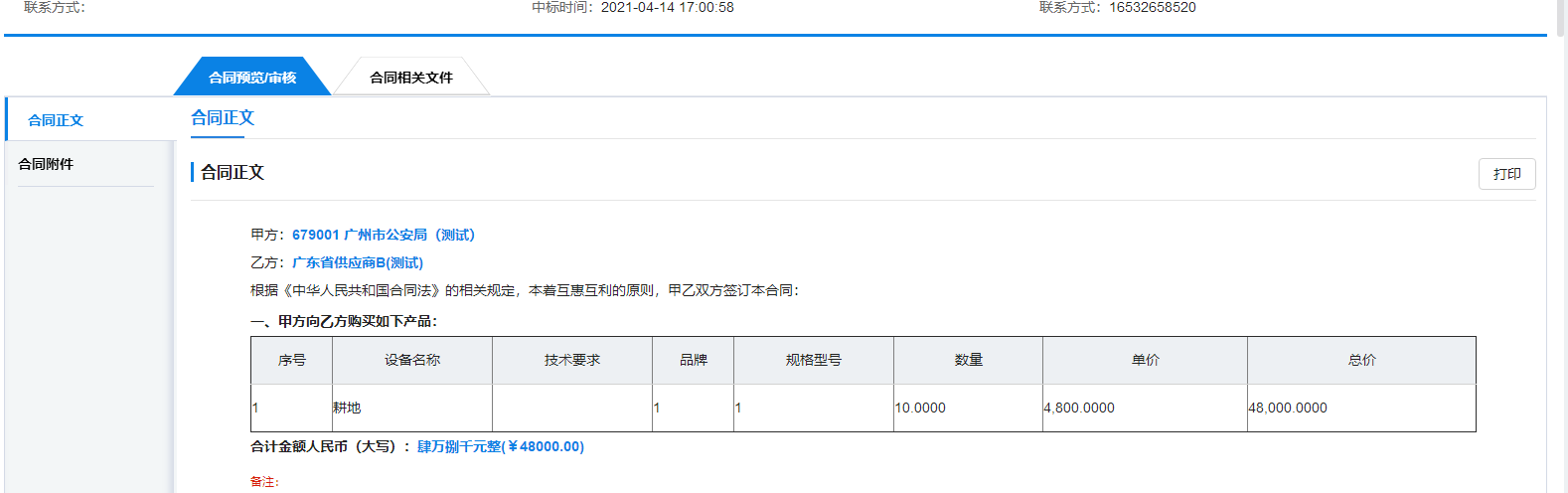
**步骤四:**所有项目填写完毕后,全部提示为绿色,点击【送审】,进行合同审核
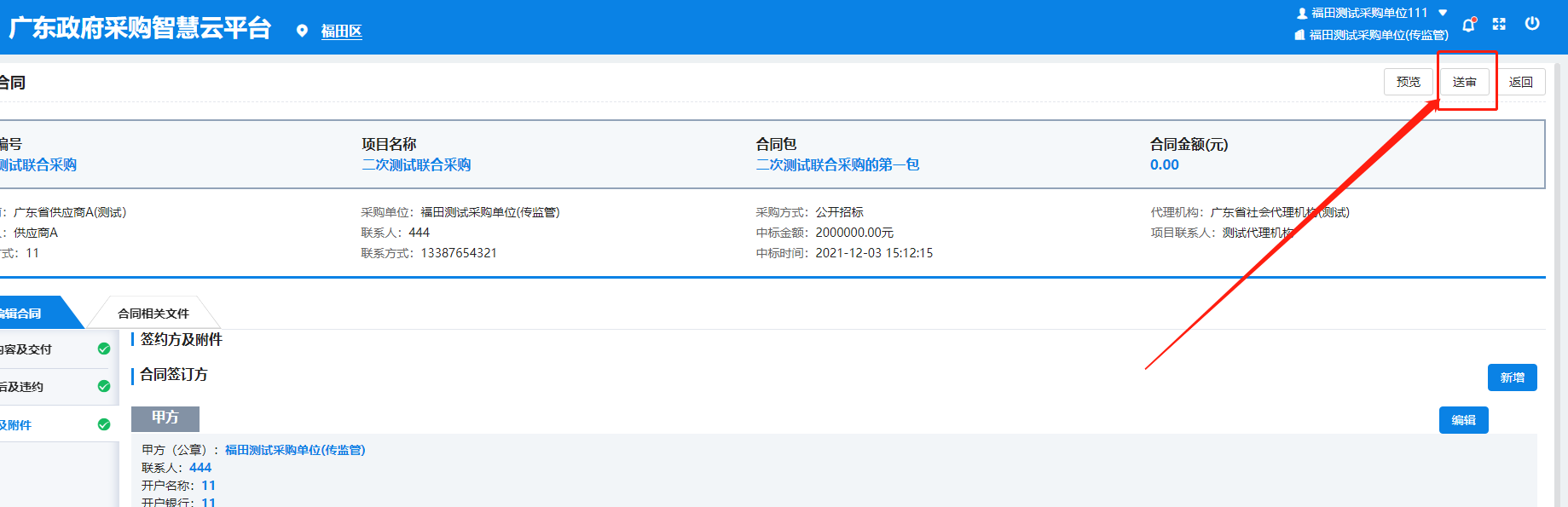
温馨提示
必须由采购人进行起草选择计划后指定签订的供应商
采购内容的签订金额不能超过项目包预算
# 合同审核
**步骤一:**请依次选择“项目采购→待办任务”,找到待“合同审核”的项目,点击【办理】。
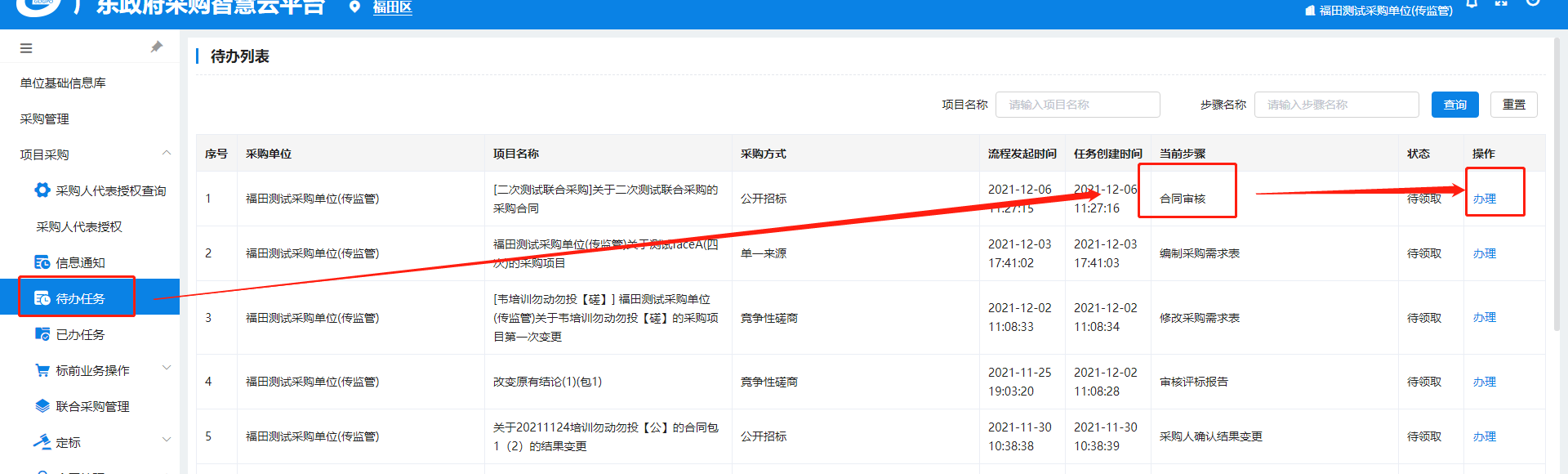
**步骤二:**确认信息后,点击【审批】或者【退回】,结束当前环节
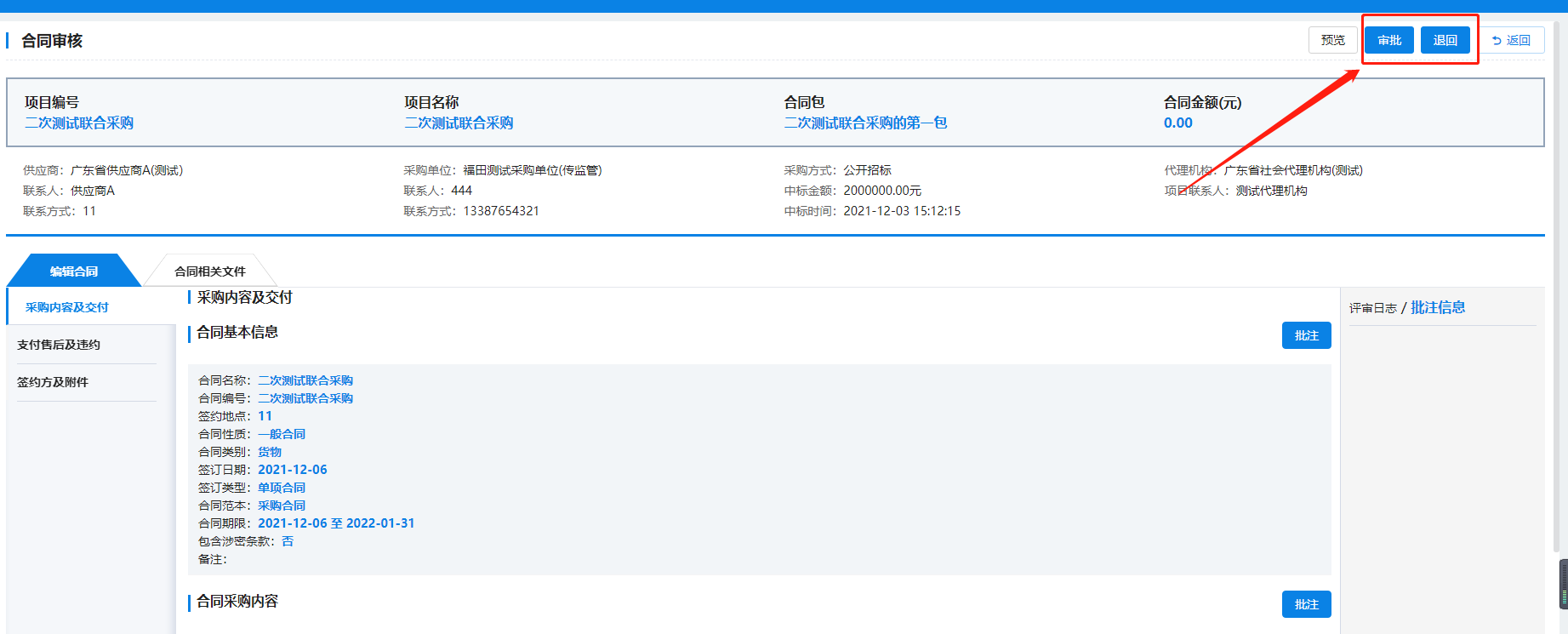
【审批】:进入一下环节,采购人确认合同
【退回】:退回到编辑合同环节,有需要修改信息的需要先对细项进行批注再退回
# 采购人确认
**步骤一:**请依次选择“项目采购→待办任务”,找到待“采购人确认”的项目,点击【办理】。
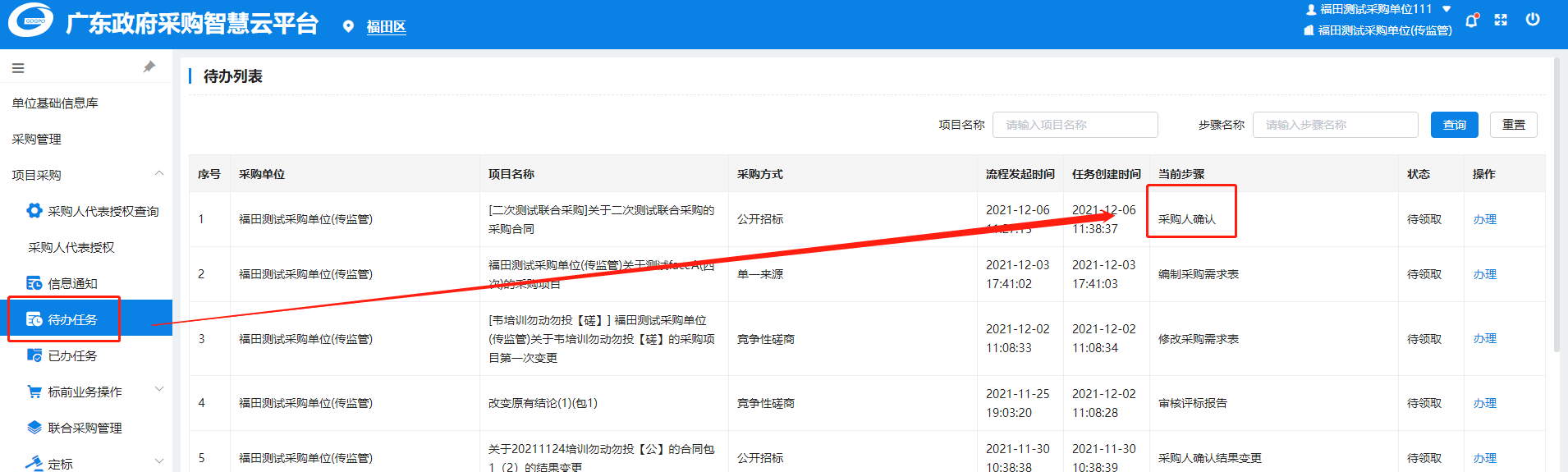
**步骤二:**页面右上角点击预览并盖章按钮点击电子签章输入密码选择盖章页数类型盖章成功。
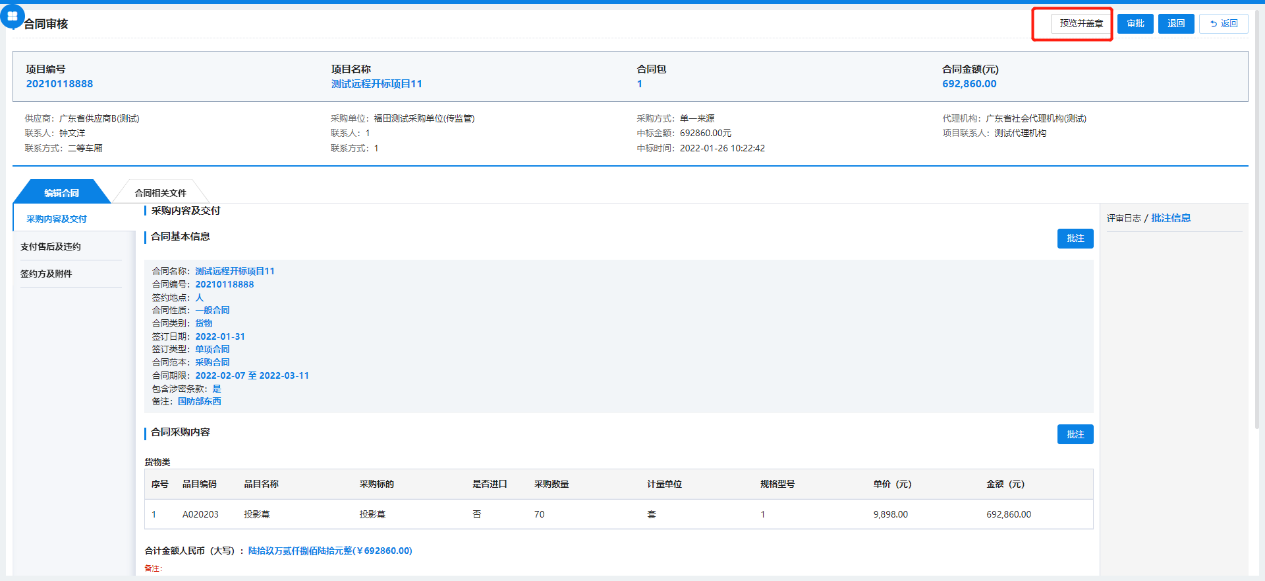
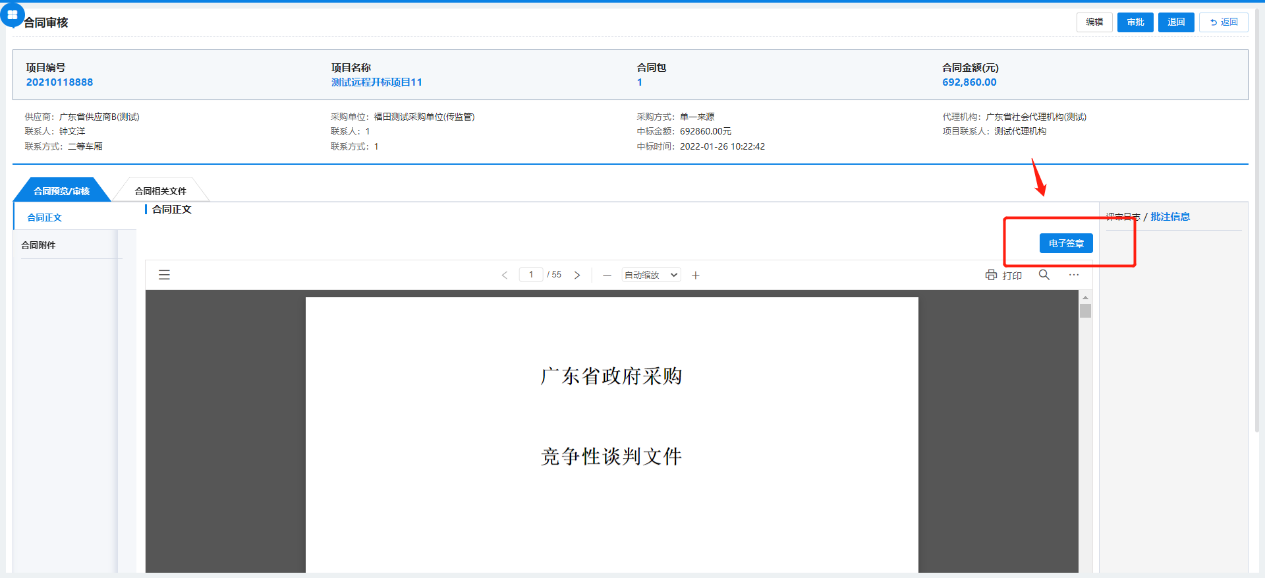
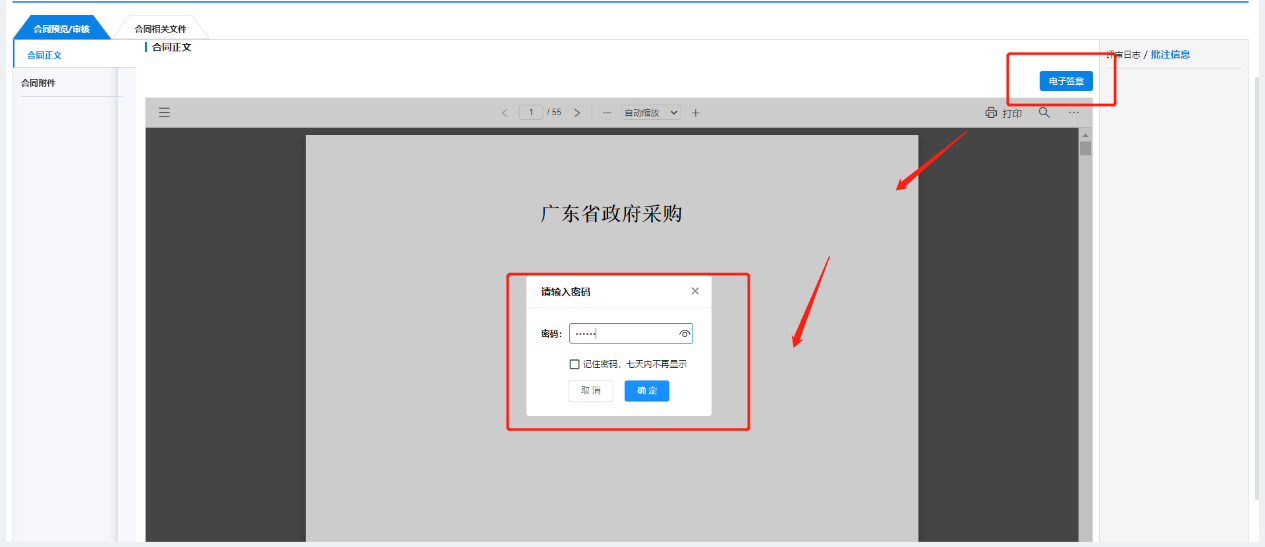
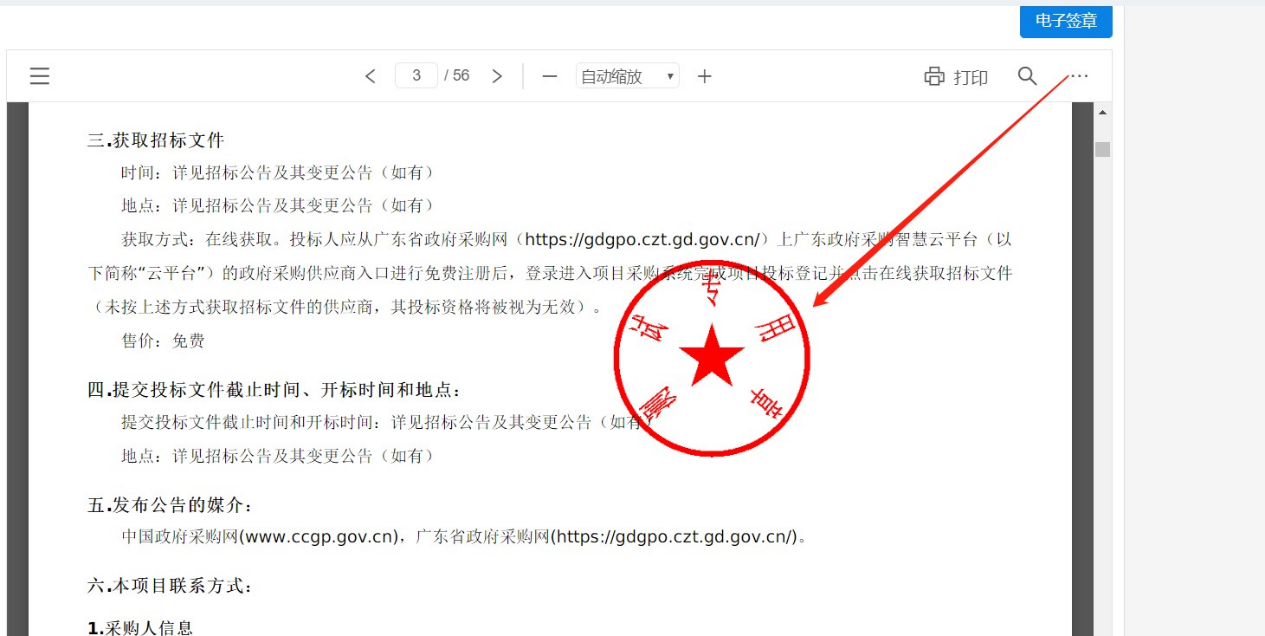
如果没有问题可以直接点击【审批】按钮,填写处理审批备注内容(可不填),然后点击【确定】提交至下一环节(供应商确认)。
【审批】:进入一下环节,供应商确认合同
【退回】:退回到审核合同环节,有需要修改信息的需要先对细项进行批注再退回
# 供应商确认
**步骤一:**请依次选择“项目采购→待办任务”,找到待“供应商确认”的项目,点击【办理】。
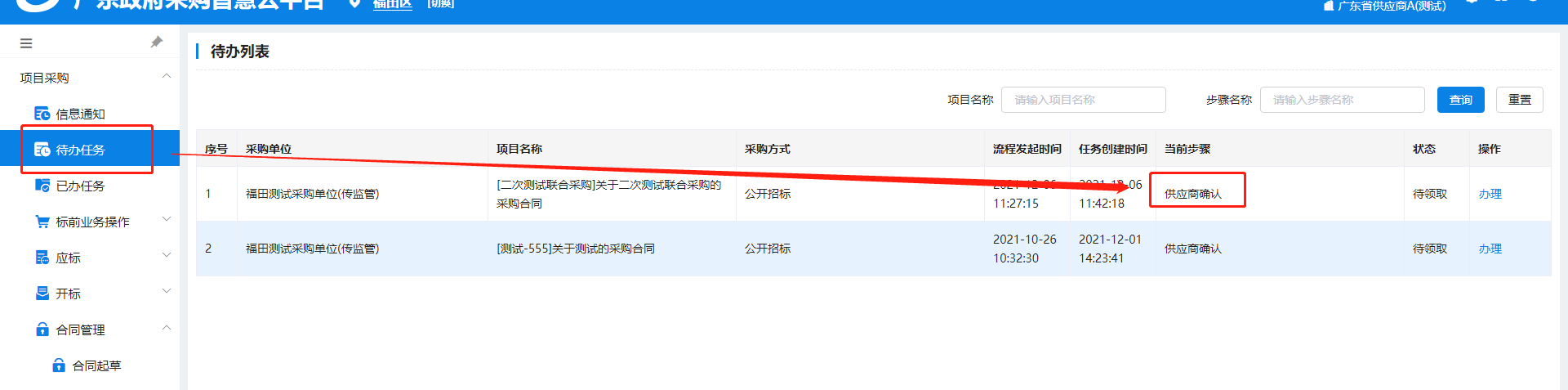
**步骤二:**页面右上角点击预览并盖章按钮点击电子签章输入密码选择盖章页数类型盖章成功。
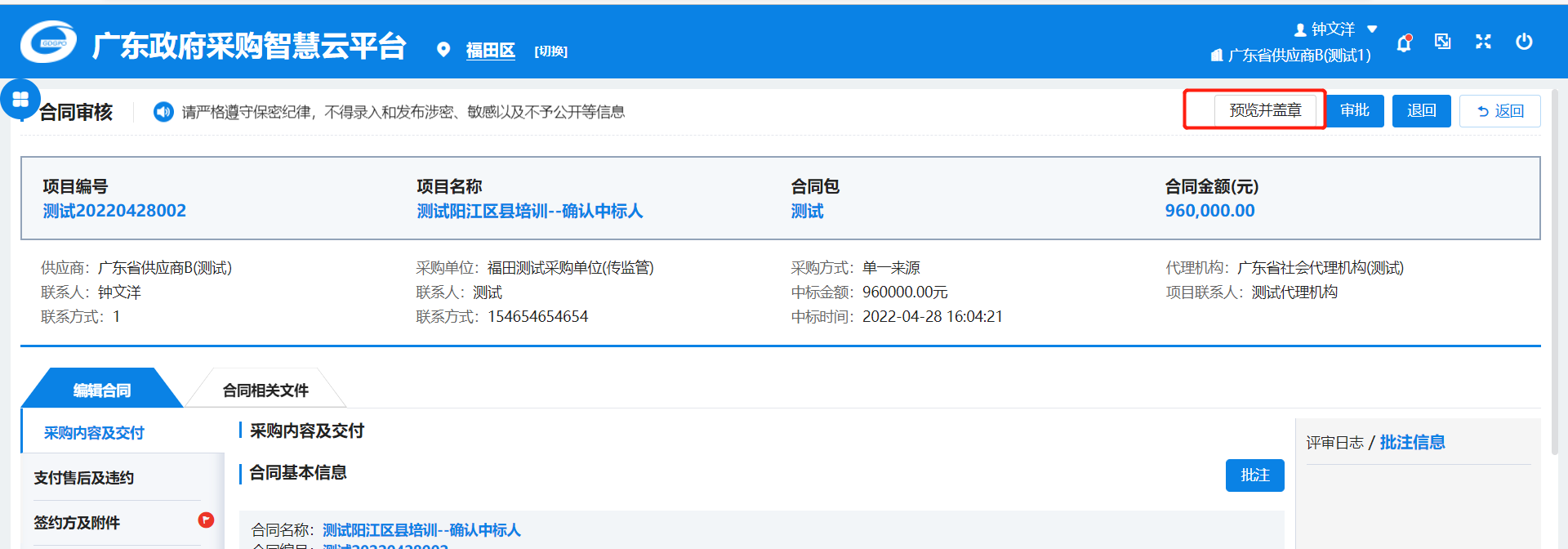
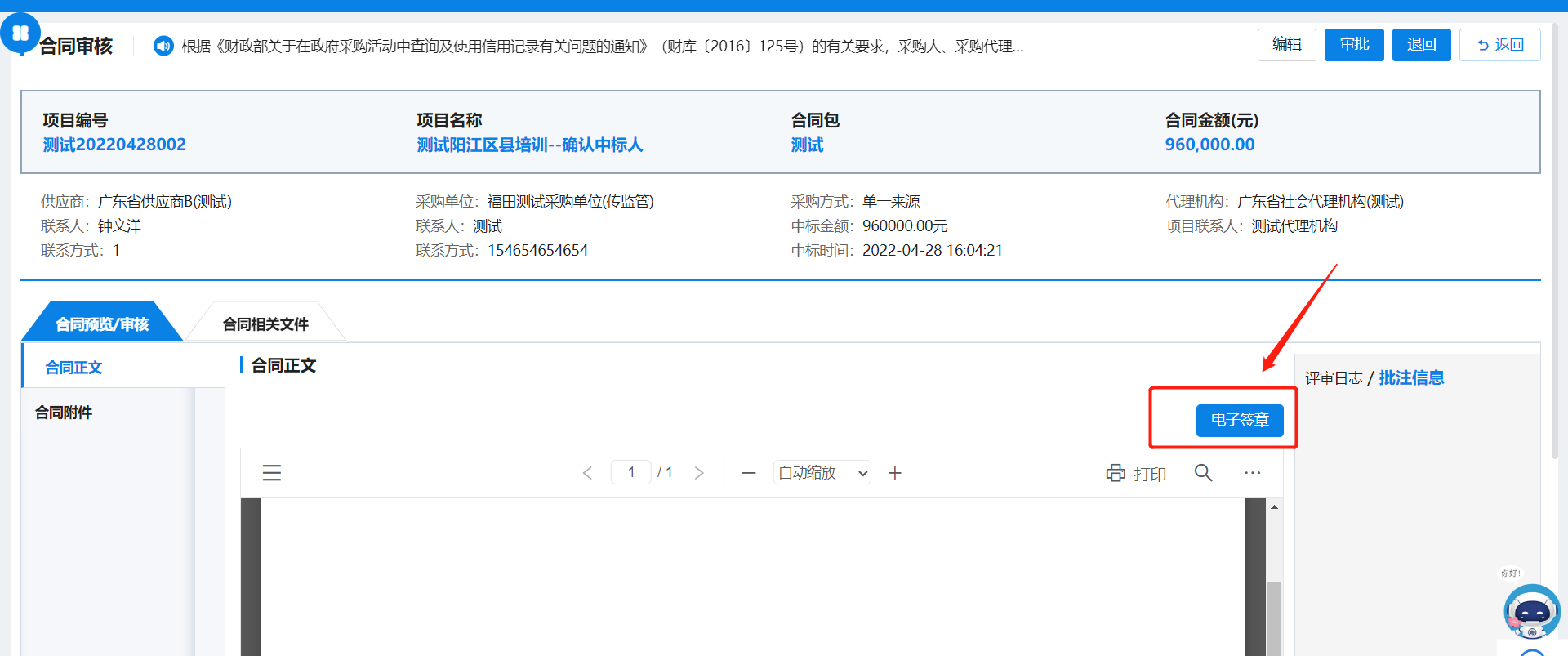
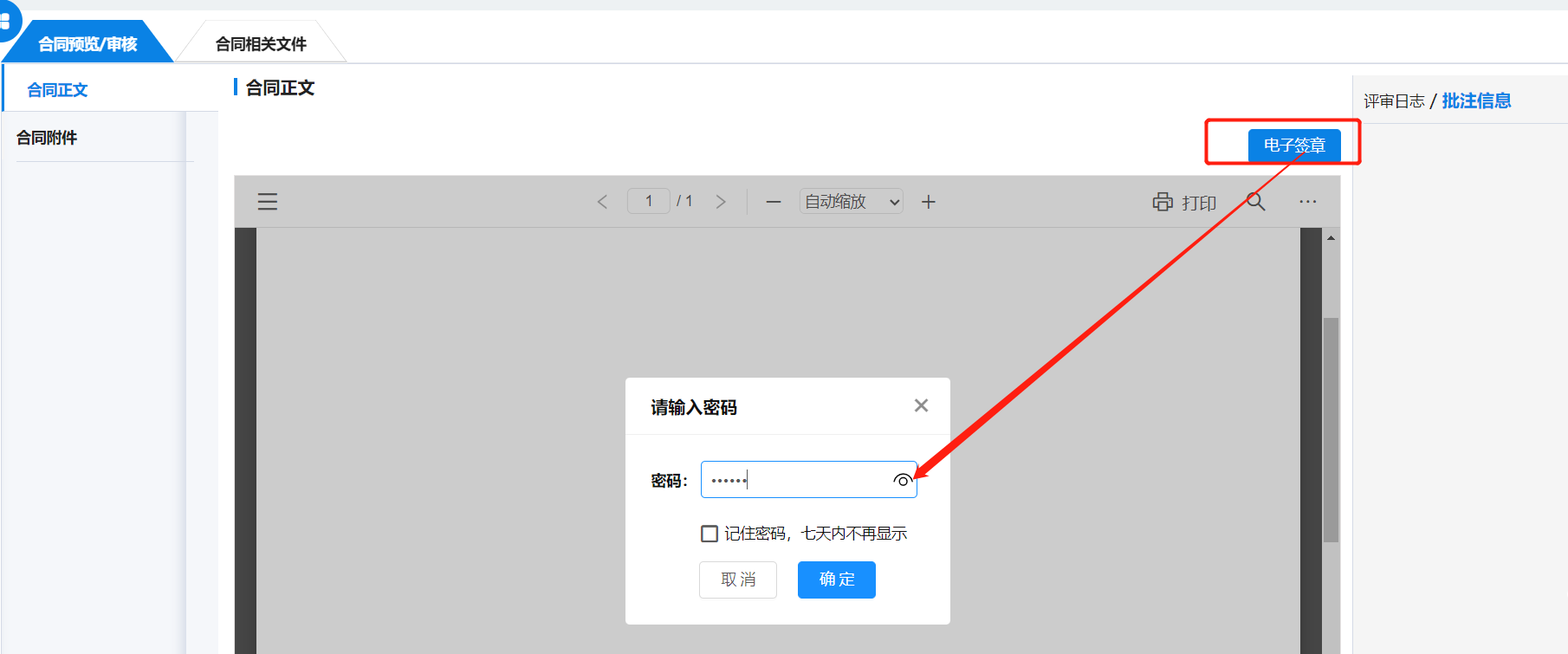
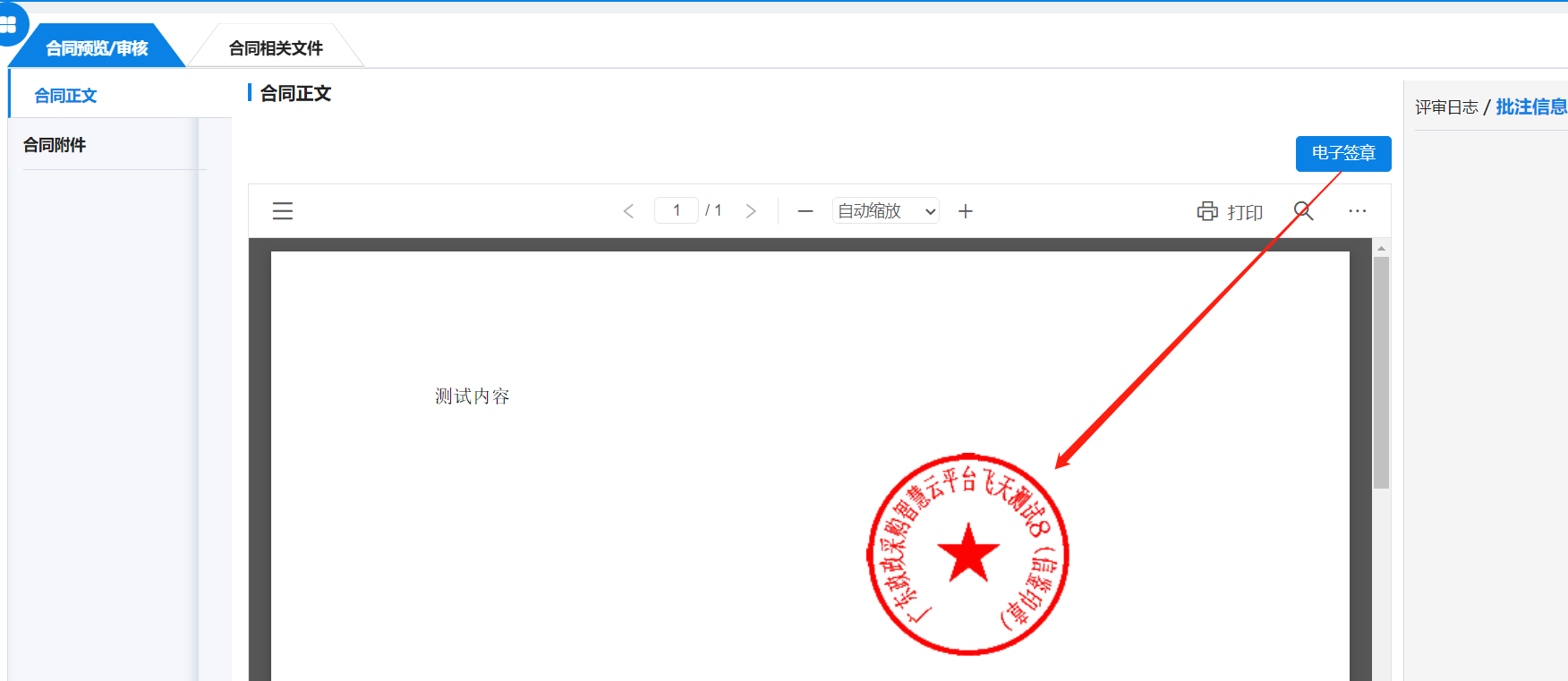
如果没有问题可以直接点击【审批】按钮,填写处理审批备注内容(可不填),然后点击【确定】提交至下一环节(合同归档)。
【审批】:进入一下环节,合同归档
【退回】:退回到采购人确认环节,有需要修改信息的需要先对细项进行批注再退回
# 合同归档
**步骤一:**请采购人依次选择“项目采购→待办任务”,找到待“合同归档”的项目,点击【办理】。
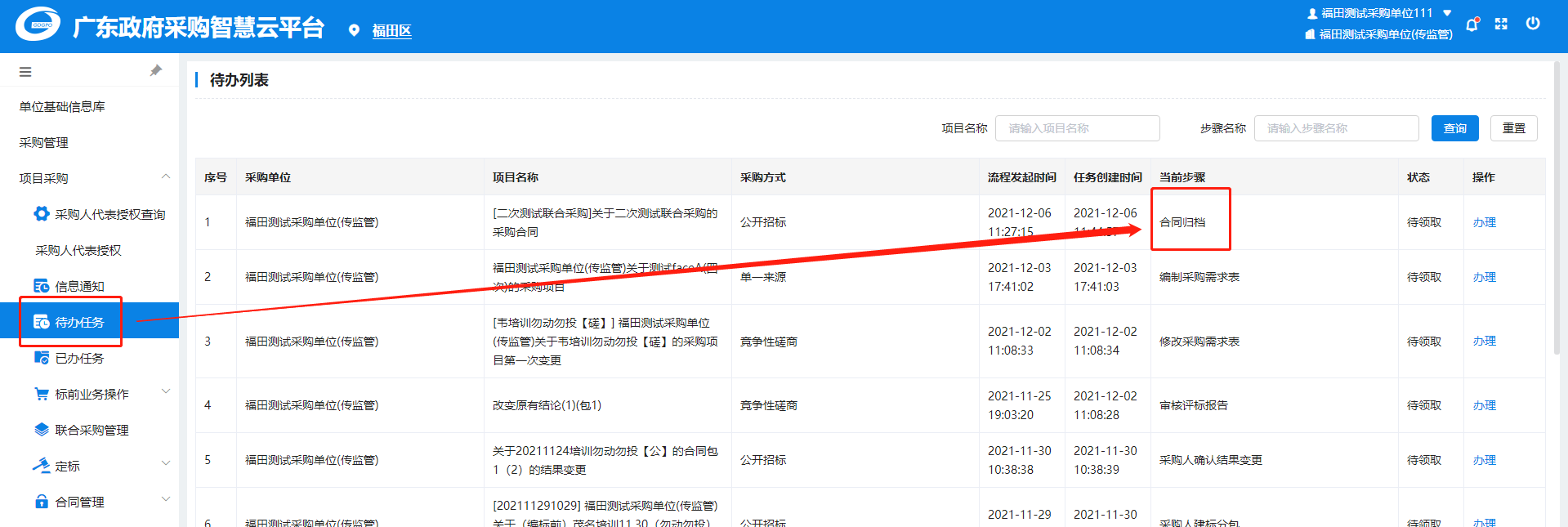
**步骤二:**确认信息后,点击【审批】或者【退回】,结束当前环节
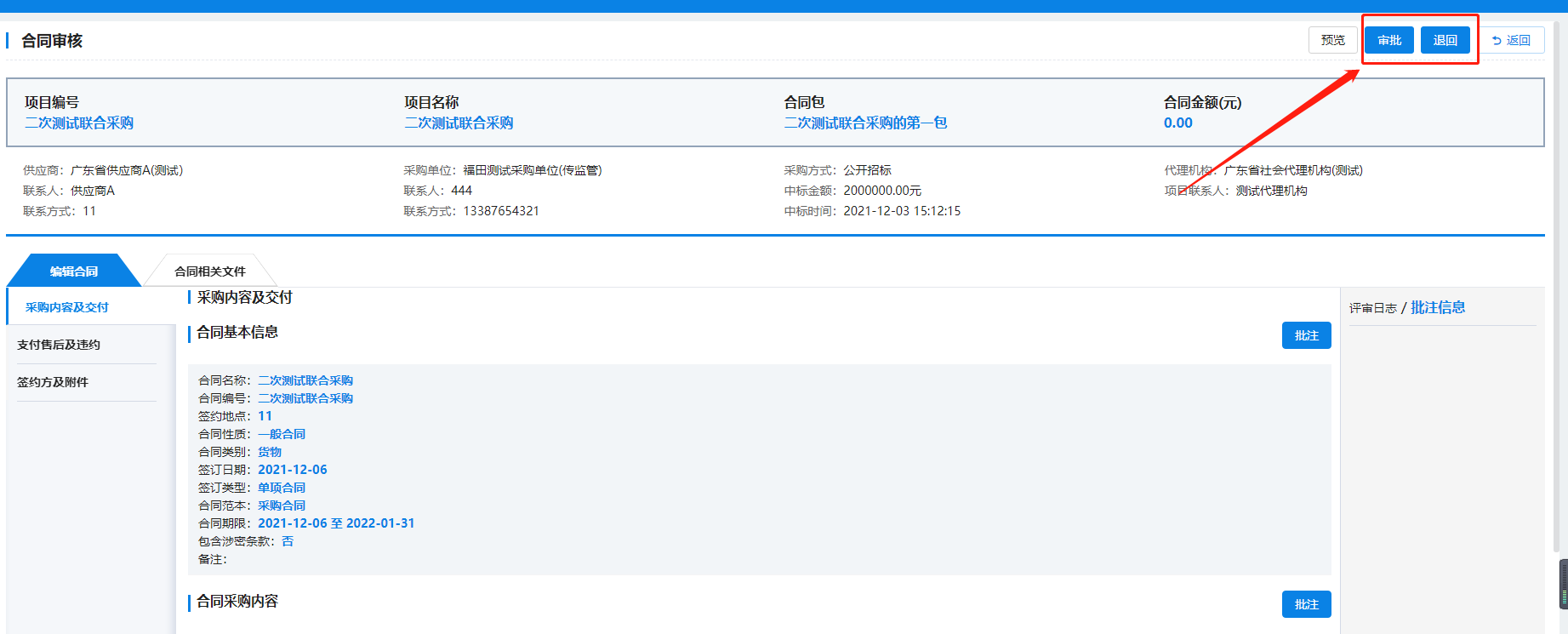
【审批】:合同已归档
【退回】:退回到供应商确认环节,有需要修改信息的需要先对细项进行批注再退回